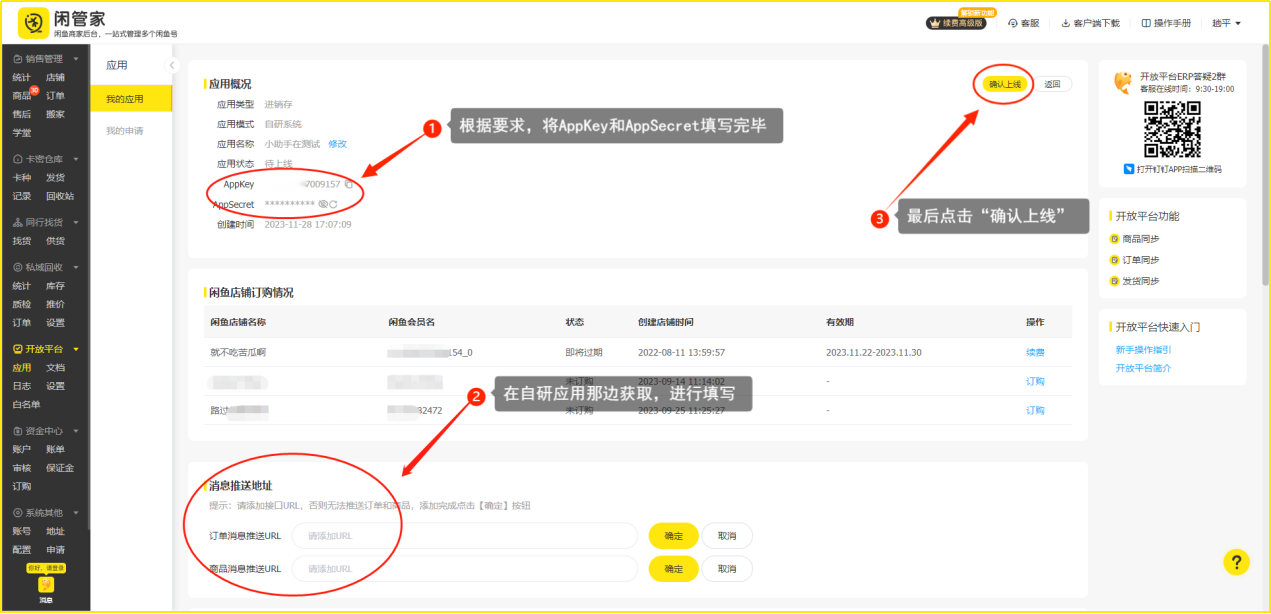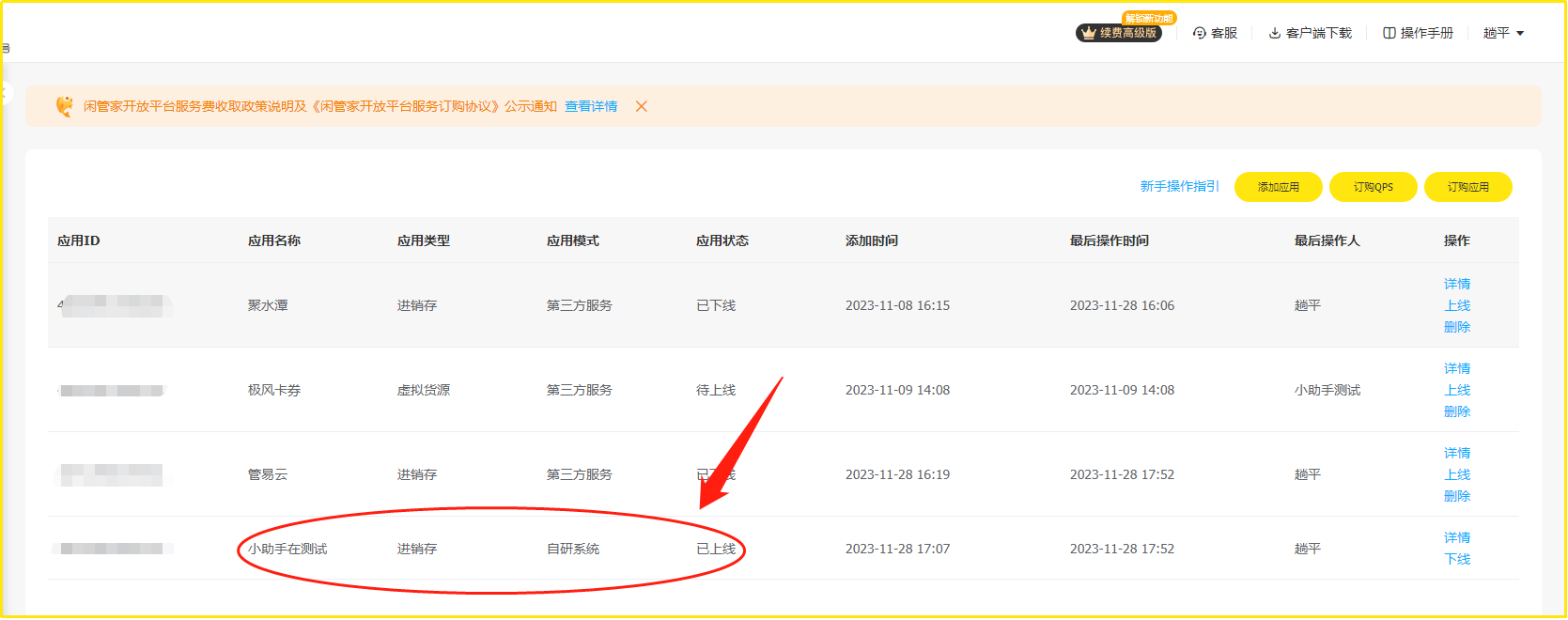一、闲管家账号的注册和创建子账号
1. 如何注册管家账号
1.1 注册管家账号的步骤
①点击【免费注册】,进入注册页面
②按需填写商家名称、手机号码、点击获取验证码、设置密码
③钉钉号是选填项,按需填写即可
④点击【阅读并同意用户协议】
⑤点击【注册】,完成管家账号的注册
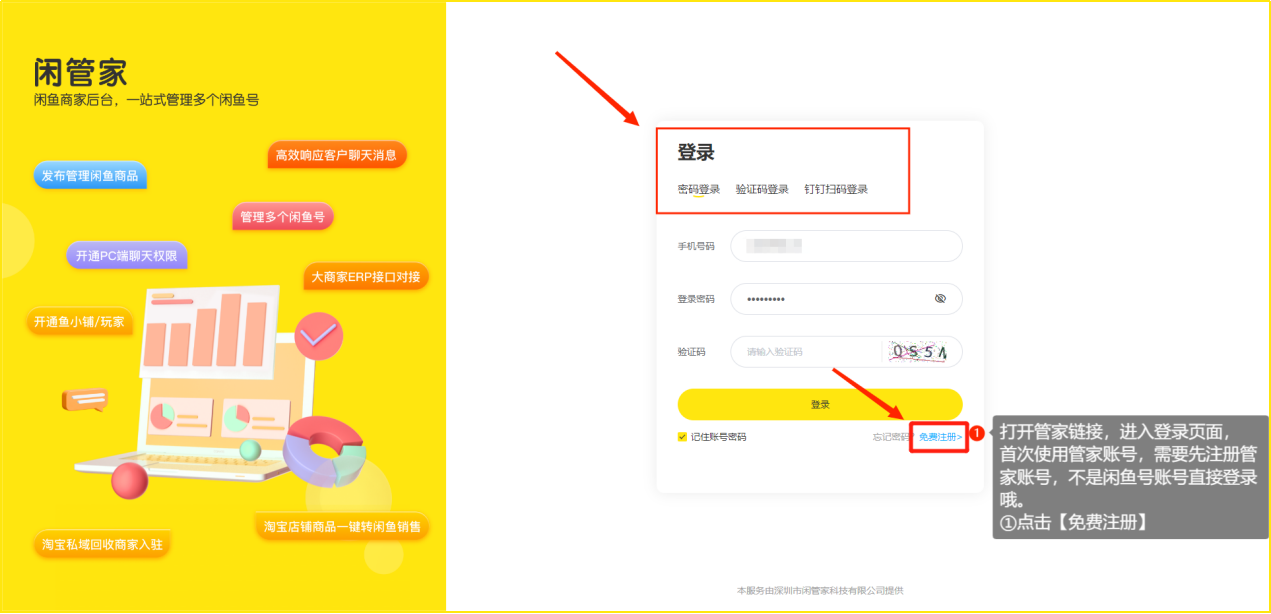
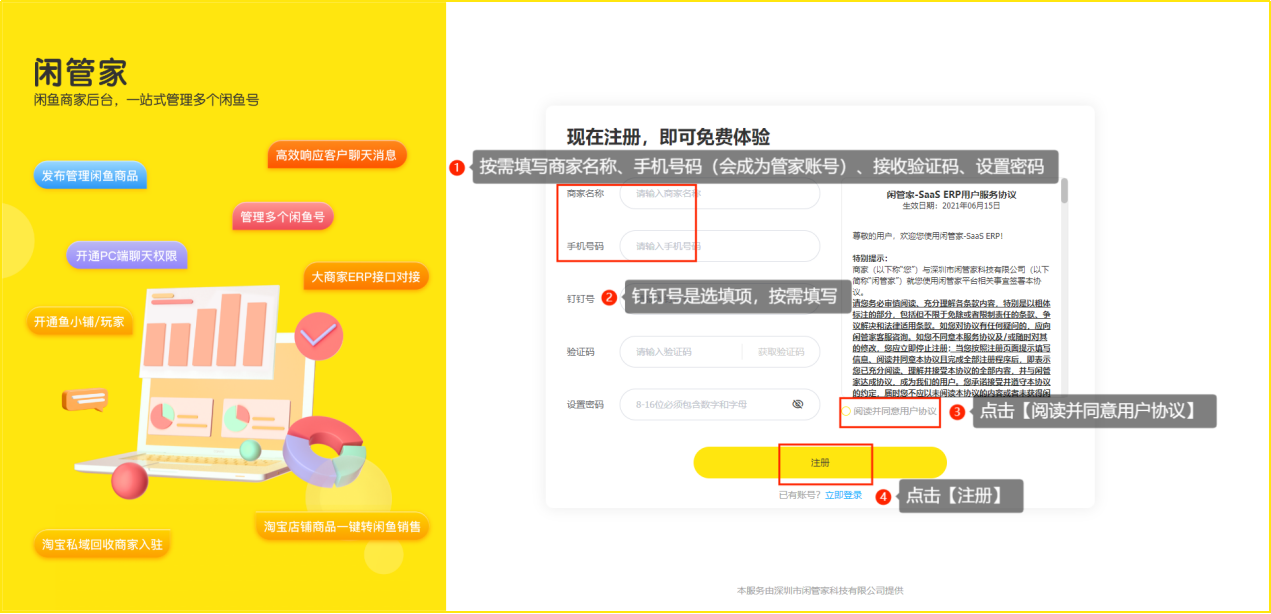
1.2 登录管家账号的方式
1.2.1 第一种管家账号的登录方式:账号密码登录
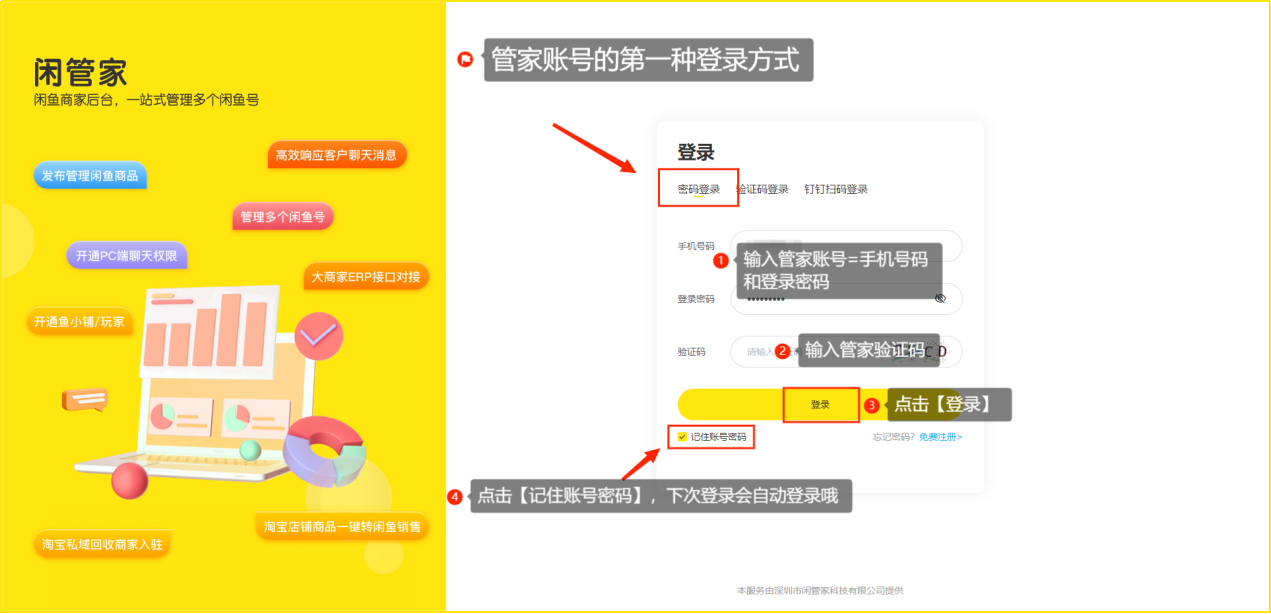
1.2.2 第二种管家账号的登录方式:短信验证码登录
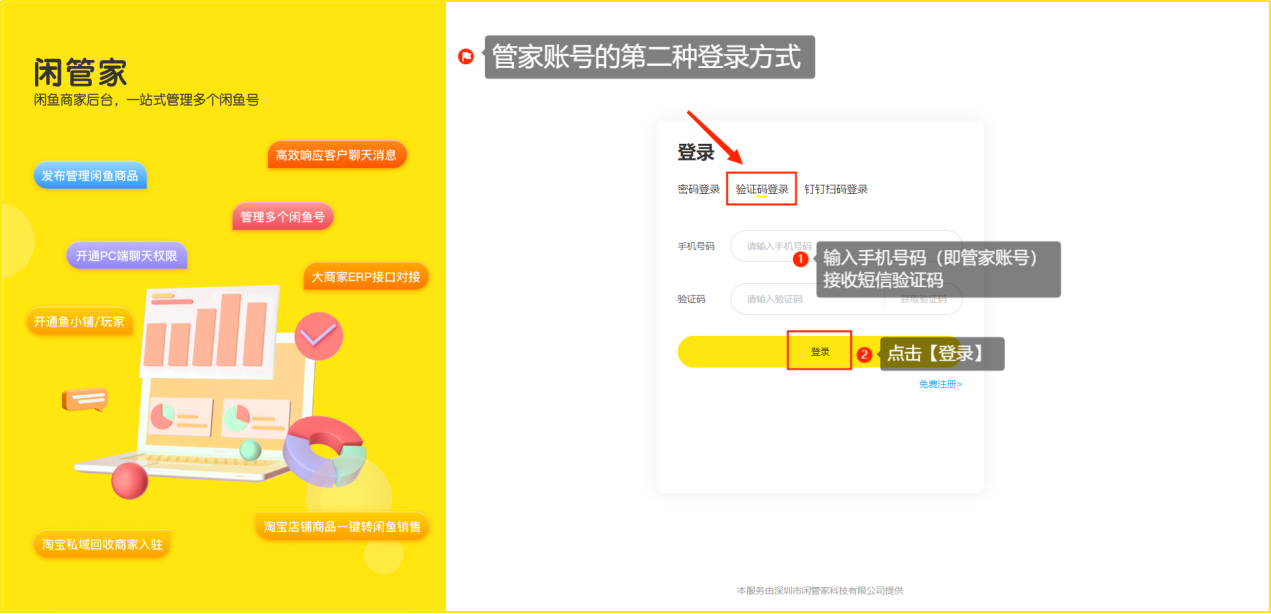
1.2.3 第三种管家账号的登录方式:使用钉钉APP扫码登录
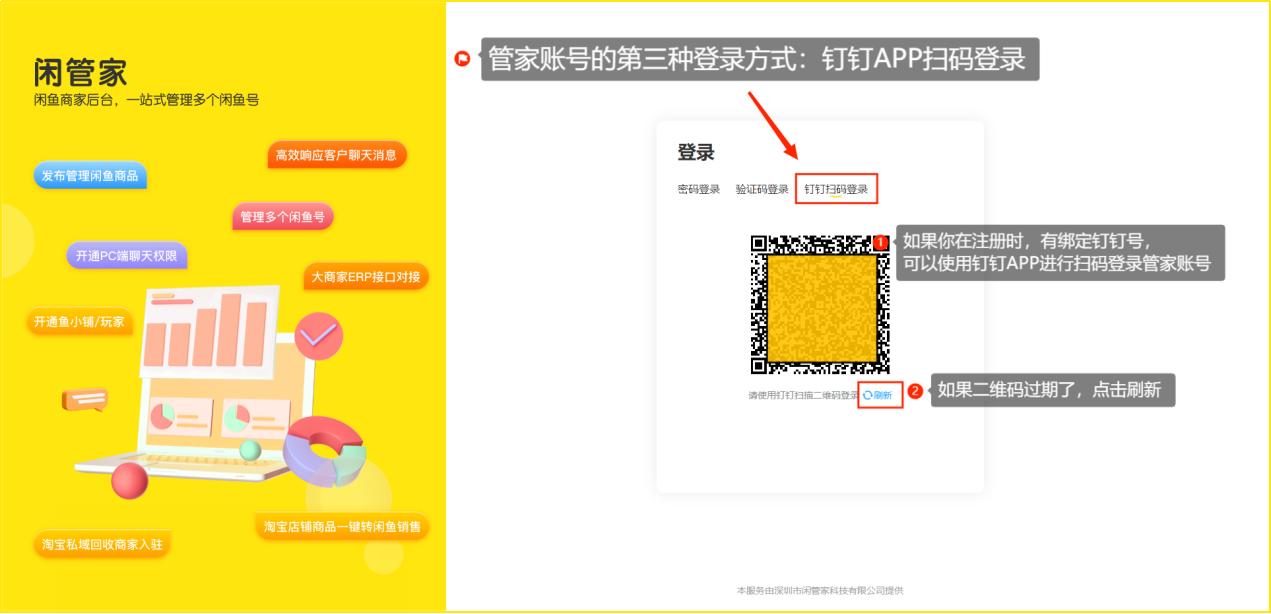
2. 系统账号
2.1 主账号、子账号
注册账号为主账号,拥有所有功能的权限,不可删除;
其他子账号是后面为了方便其他人帮忙管理而创建的账号;
主账号可为子账号设置权限,可编辑、删除
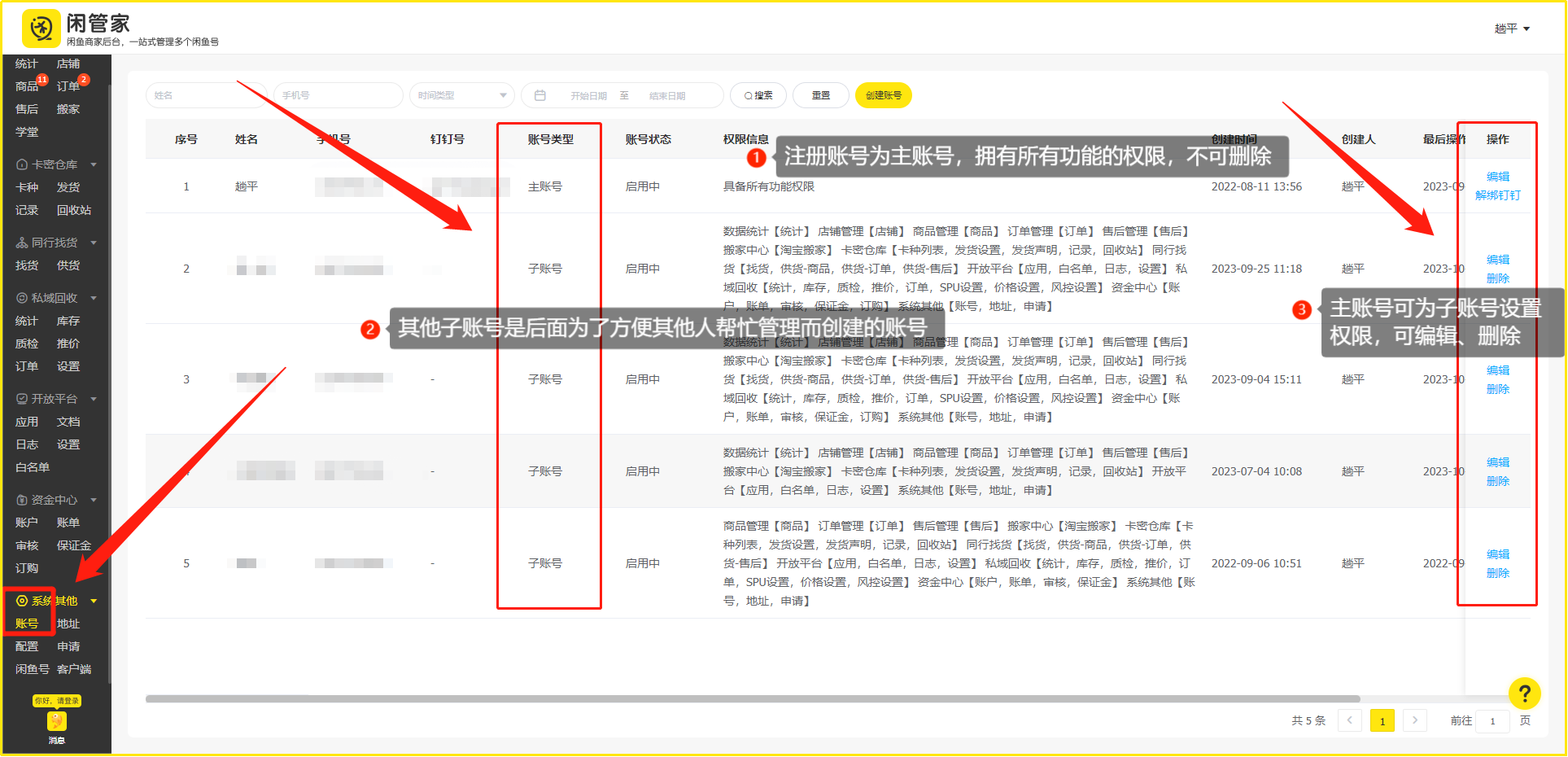
2.2 创建子账号
操作步骤:系统其他--账号--①进入账号页面;②点击【创建账号】;③进入创建页面
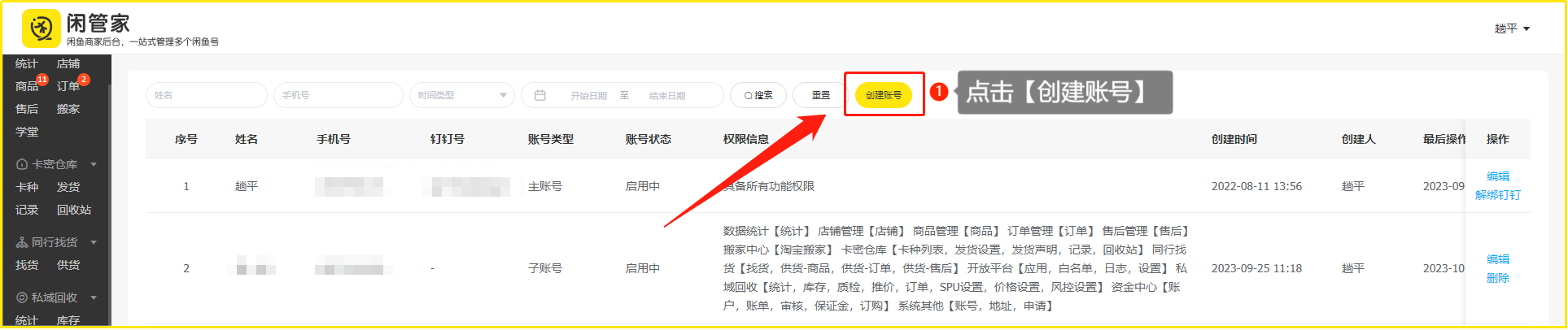
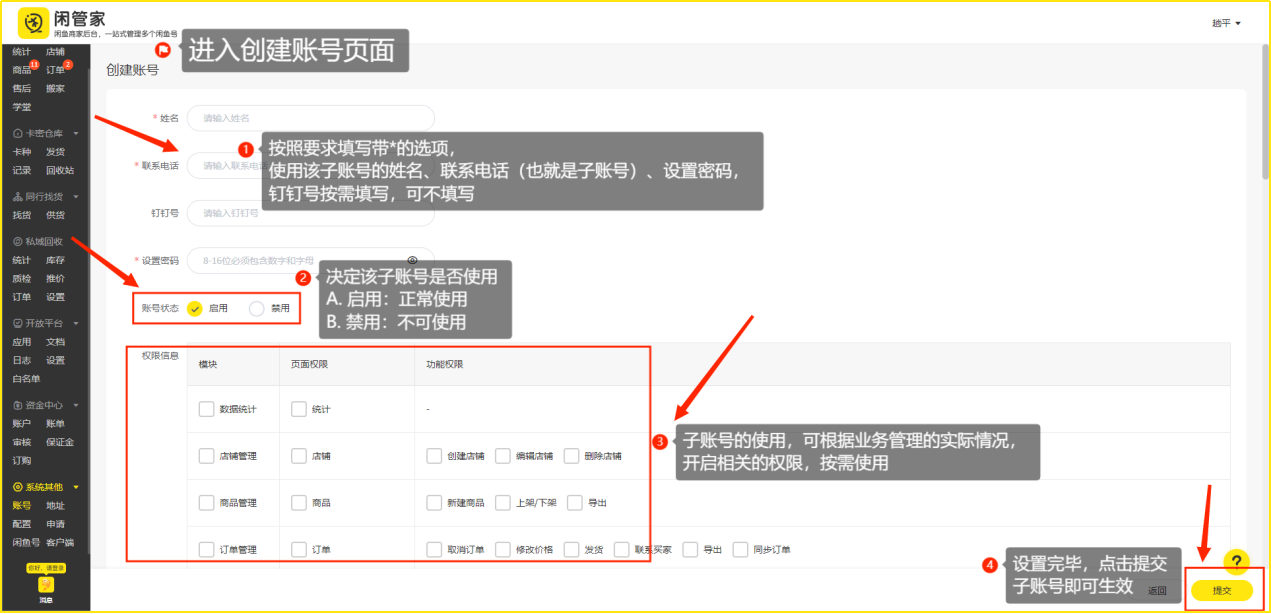
3. 如何下载客户端订单
3.1 下载闲管家客户端
操作步骤:系统其他--点击客户端--根据电脑系统选择--点击【立即下载】
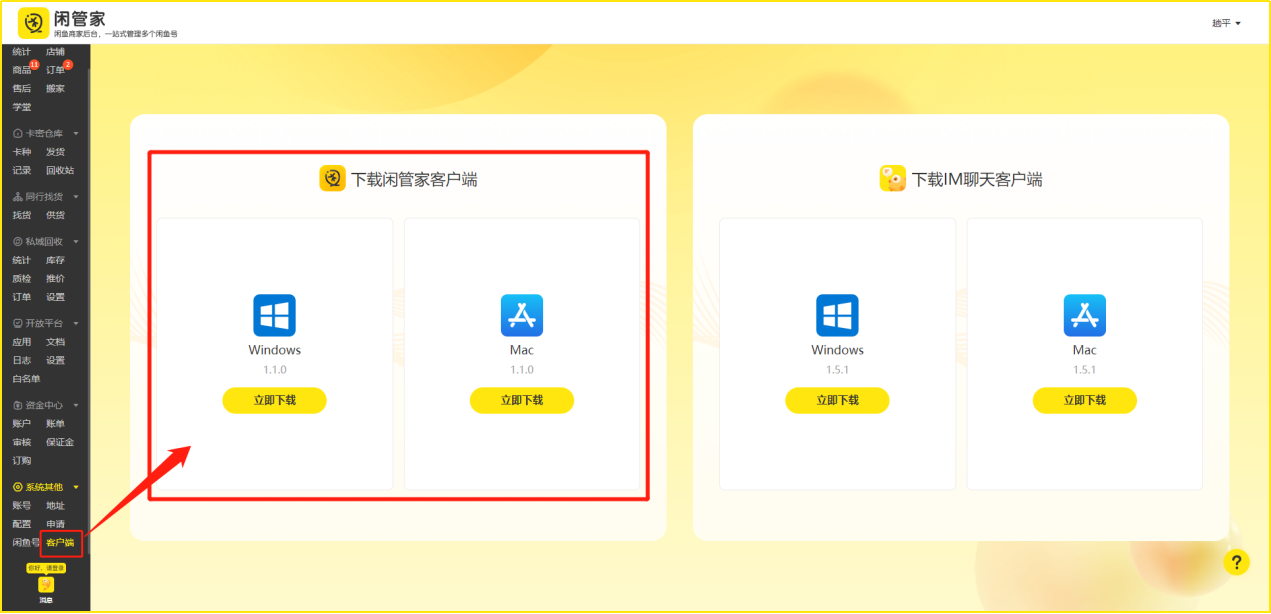
3.2 下载IM聊天客户端
操作步骤:系统其他--点击客户端--根据电脑系统选择--点击【立即下载】
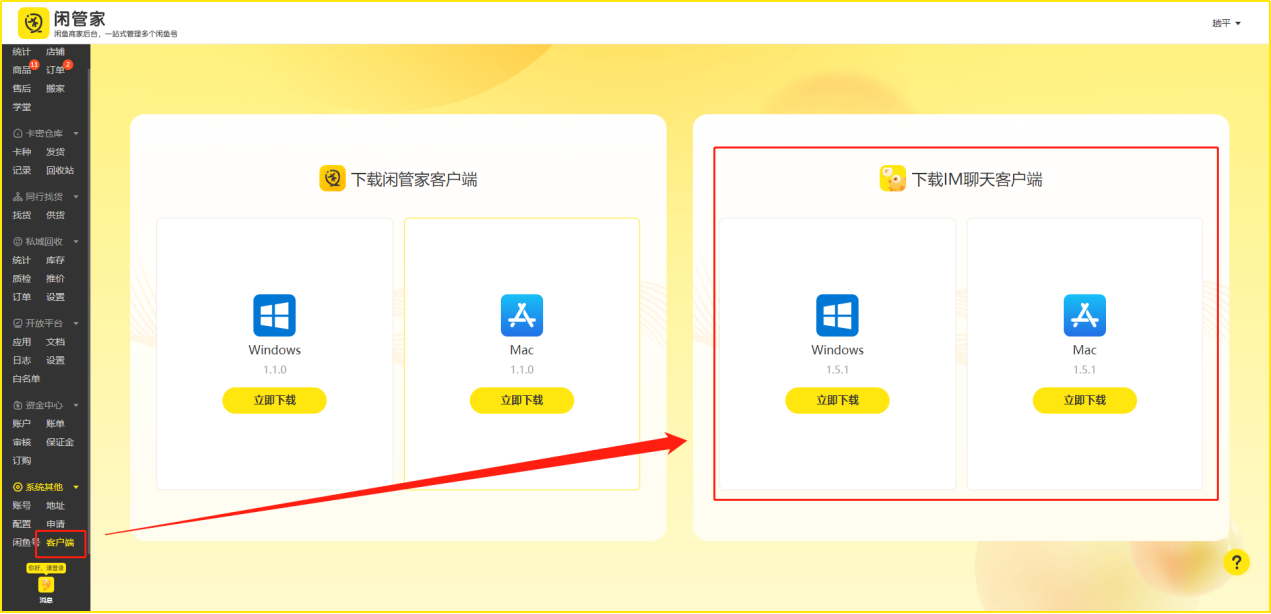
4. 发货和退货地址的设置
4.1 页面详情
l 地址类型及默认地址的展示,支持编辑删除
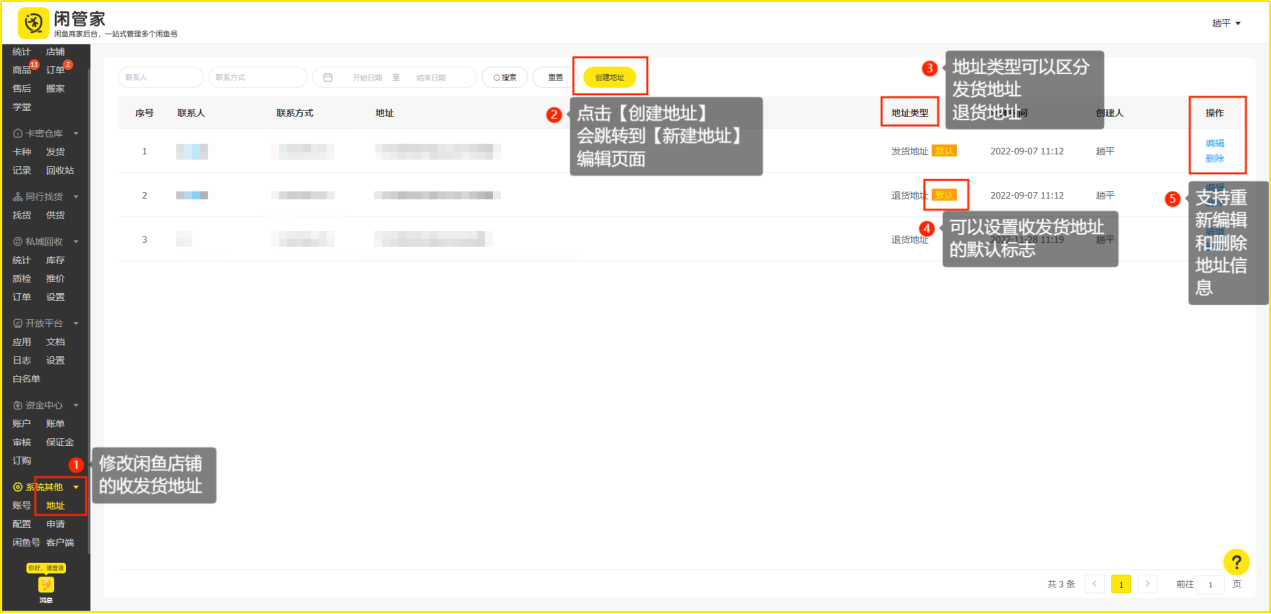
4.2 创建地址
①带*号的选项都是必选项;座机号是选填,可以不填写
②检查地址类型,避免收发货地址混乱
③可以设置为默认的收发货地址
④最后点击确认,完成编辑
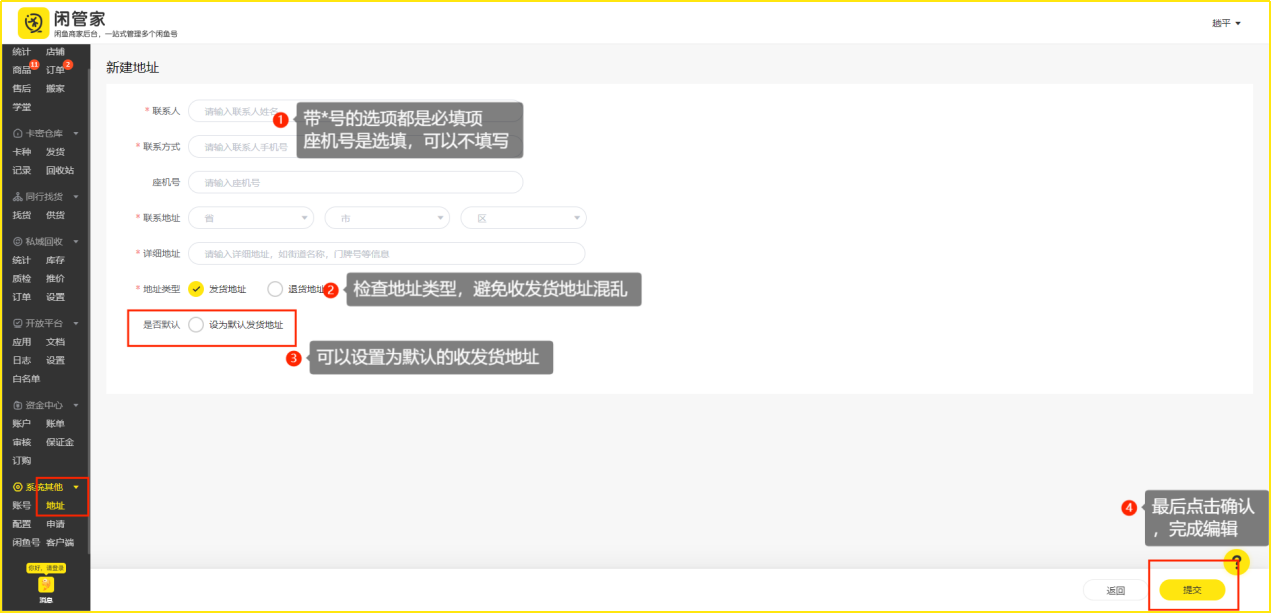
5. 系统配置的设定
5.1 页面详情
①可以在此设置编辑系统声音、操作密码、自动发送消息,支持开启/关闭
②自动发送消息模板暂不支持自定义编辑
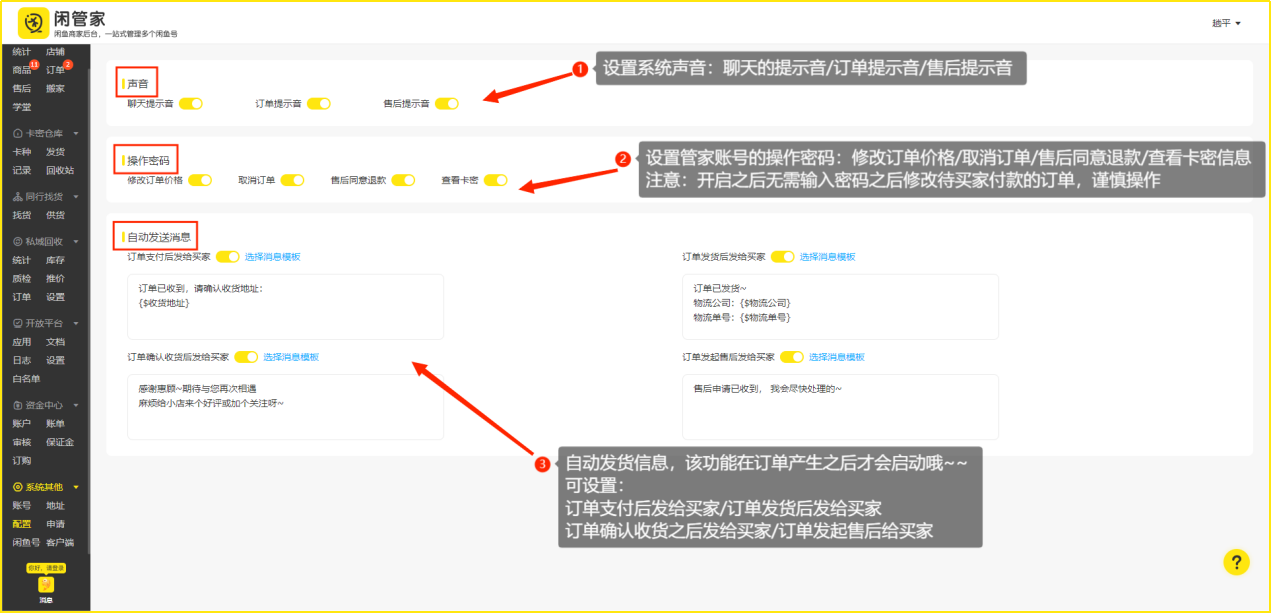
6. 查看申请记录
在此可以查看该管家账号的申请记录
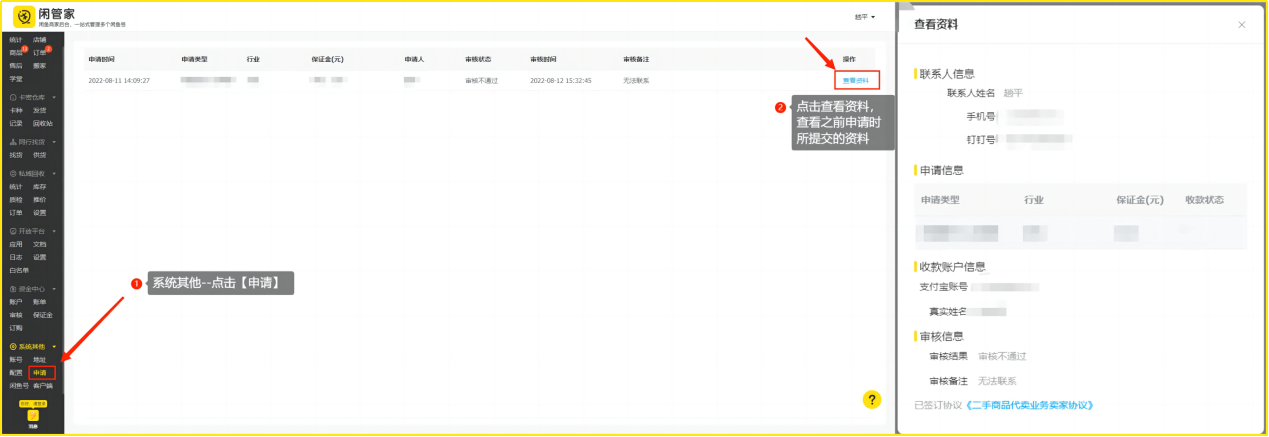
二、 如何创建闲鱼店铺
1. 创建闲鱼店铺(即绑定闲鱼号)
*1个管家账号支持绑定30个闲鱼号
*1个闲鱼号只能绑定1个管家账号
1.1 绑定闲鱼店铺
操作步骤:在管家页面--销售管理--店铺--创建闲鱼店铺
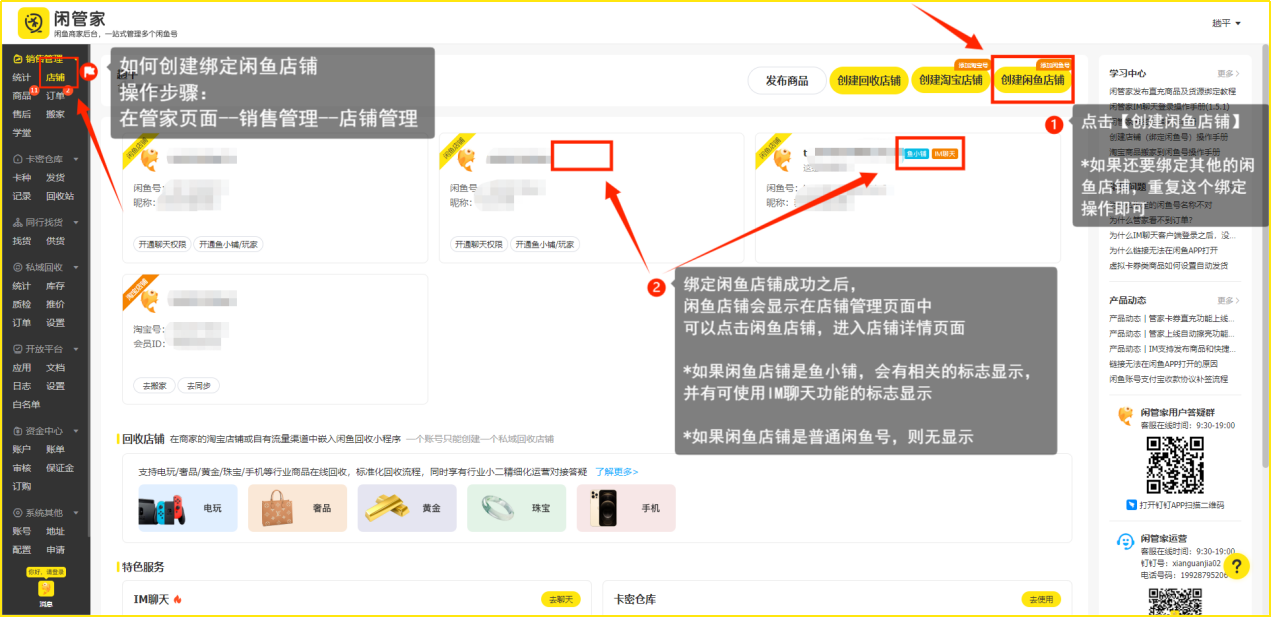
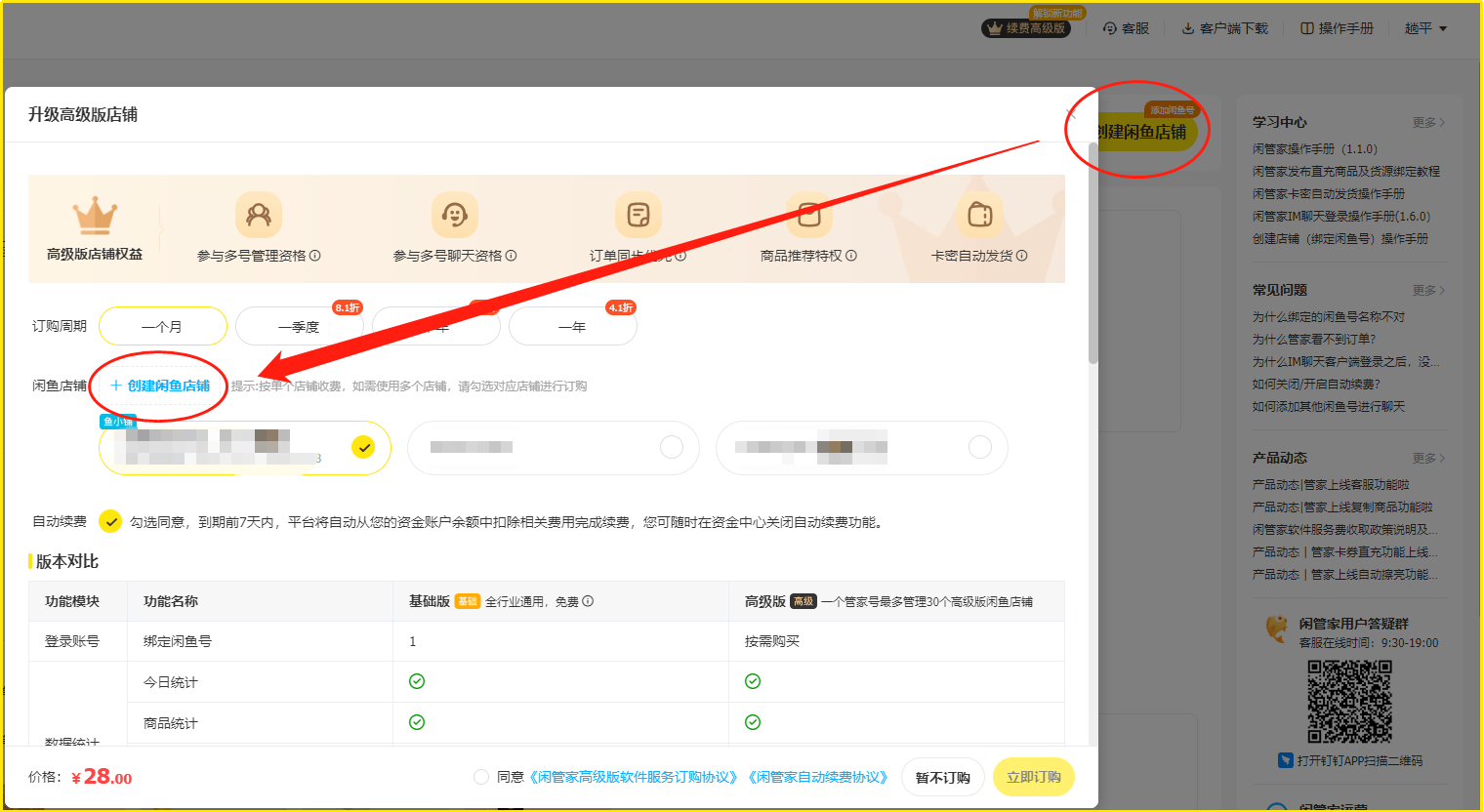
②绑定闲鱼号,点击【创建闲鱼店铺】,跳转到【应用授权】页面
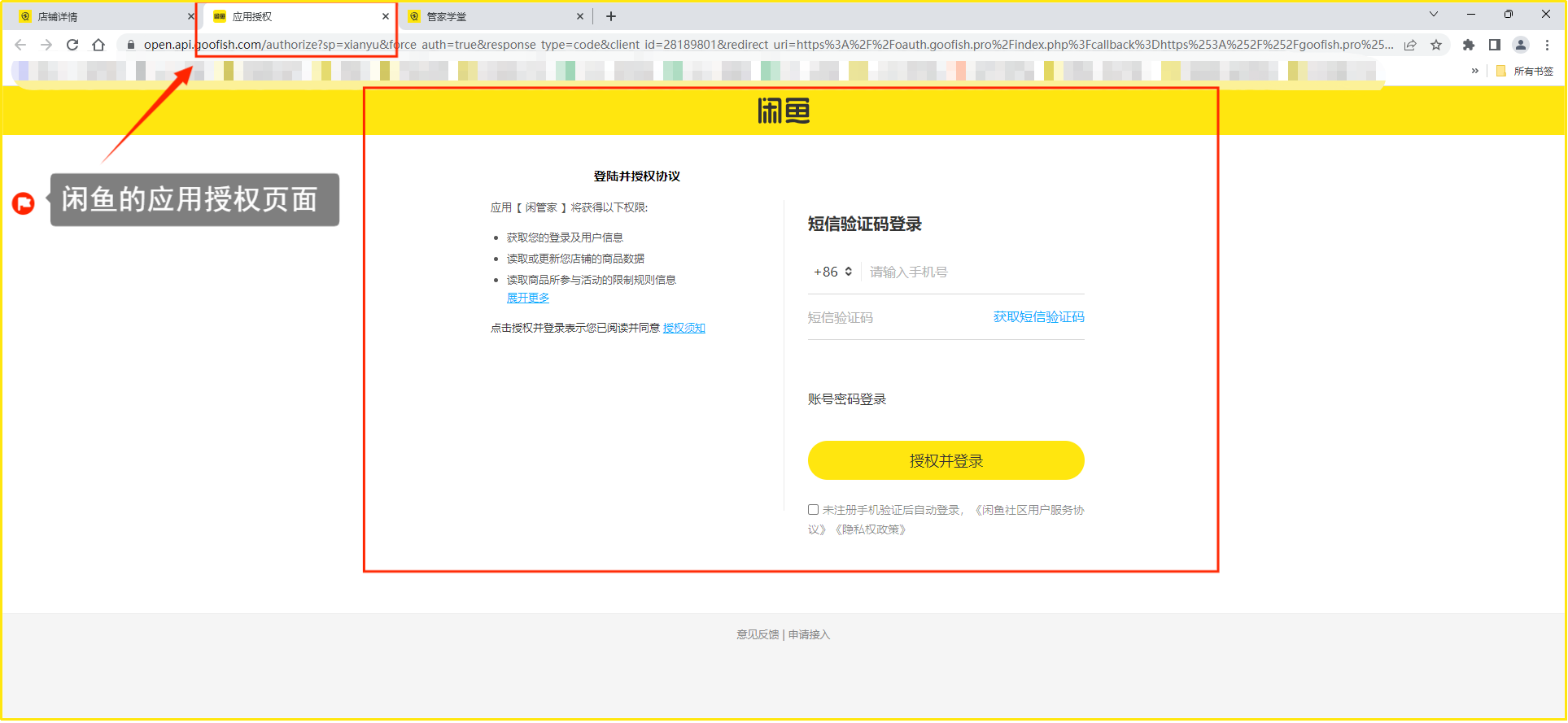
1.2 第一种登录方式:短信验证码登录
①使用闲鱼号绑定的手机号码+验证码登录(并不是上述注册管家时用的手机号)
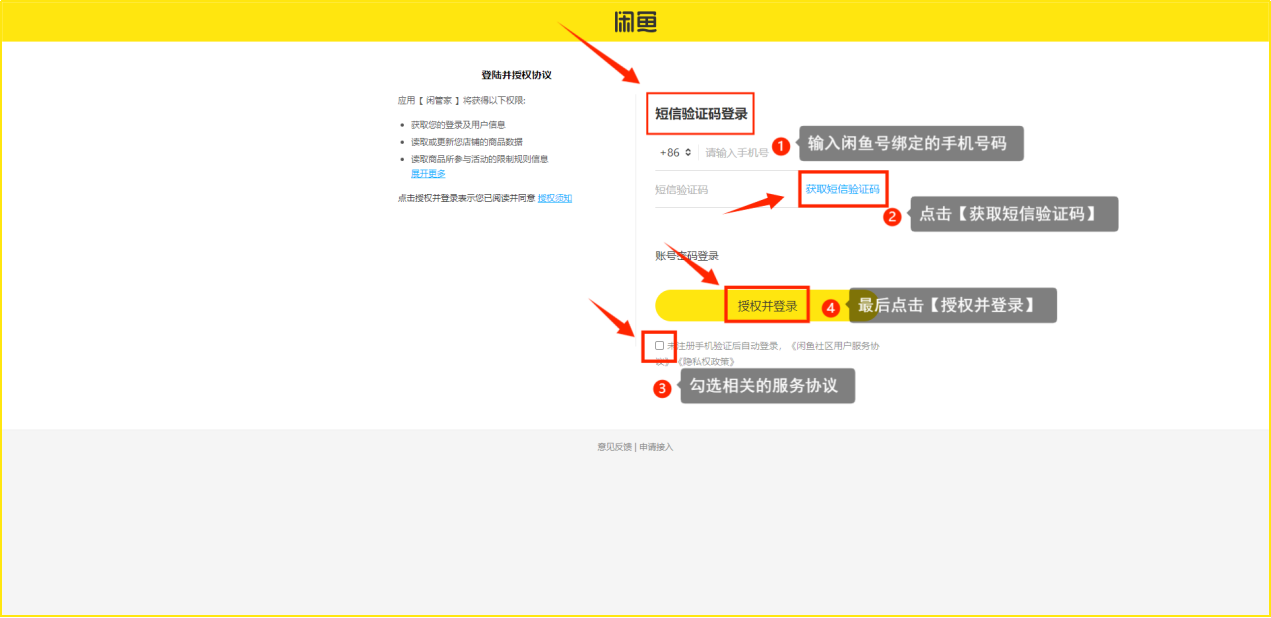
*如果不确定闲鱼号绑定的是哪个电话号,请按照以下步骤进行查看:
闲鱼APP--我的--设置--账号与安全--手机号
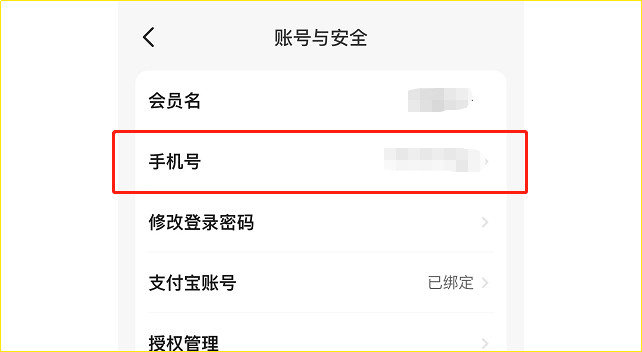
1.3 第二种登录方式:账号密码登录
①使用闲鱼会员名+密码进行登录
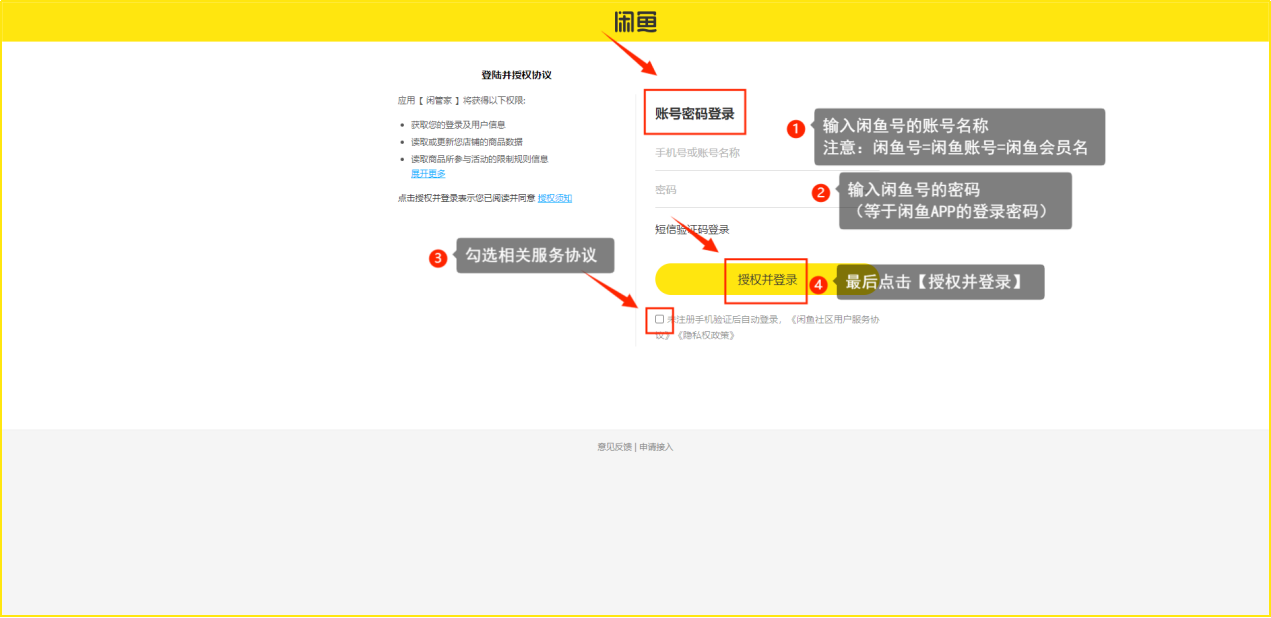
*如果不确定闲鱼会员名,注意:闲鱼号=闲鱼账号=闲鱼会员名
请按照以下步骤进行查看:
闲鱼APP--我的--设置--账号与安全--会员名
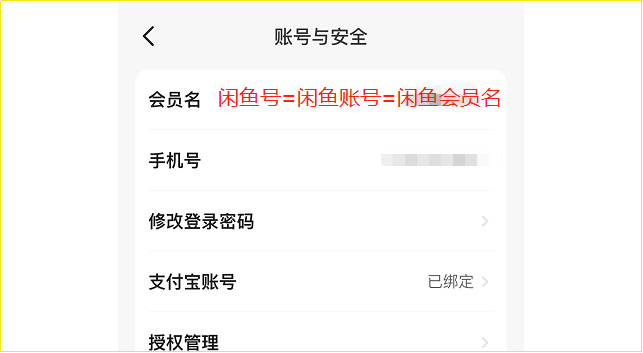
1.4 应用授权页面切换登录方式
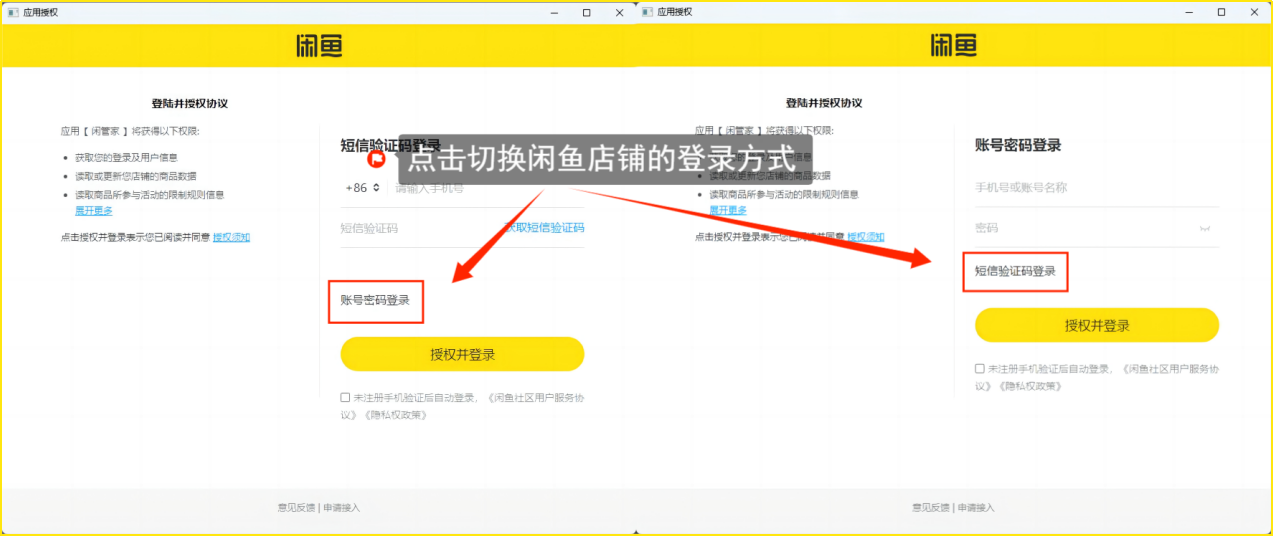
2. 店铺管理页面介绍
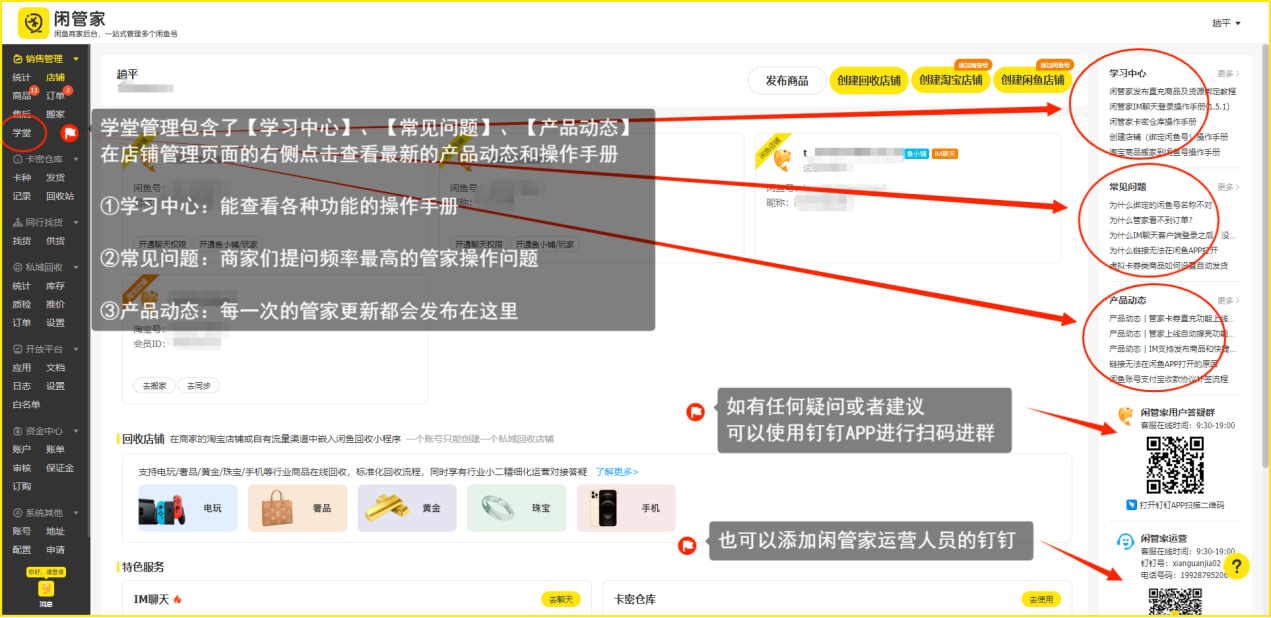
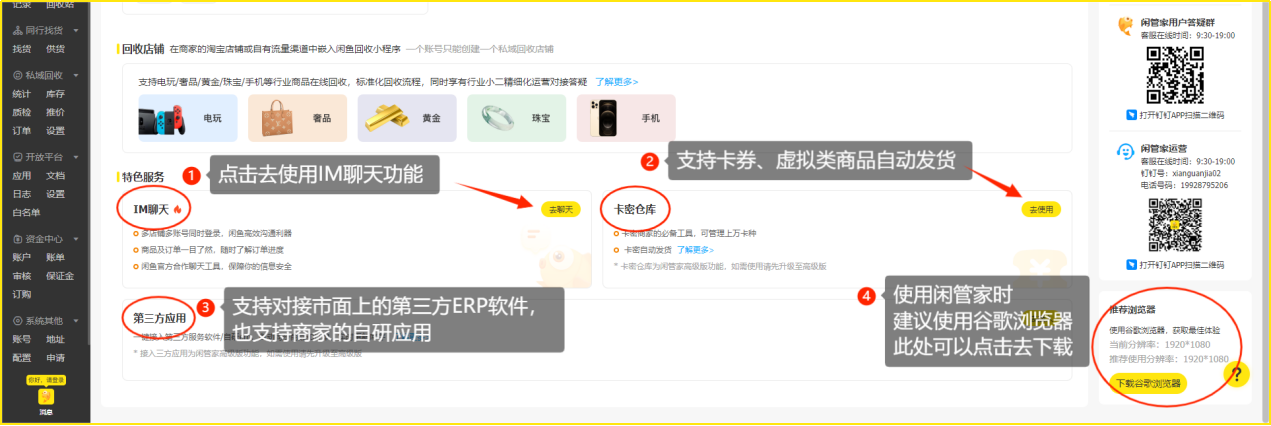
3. 闲鱼店铺页面介绍
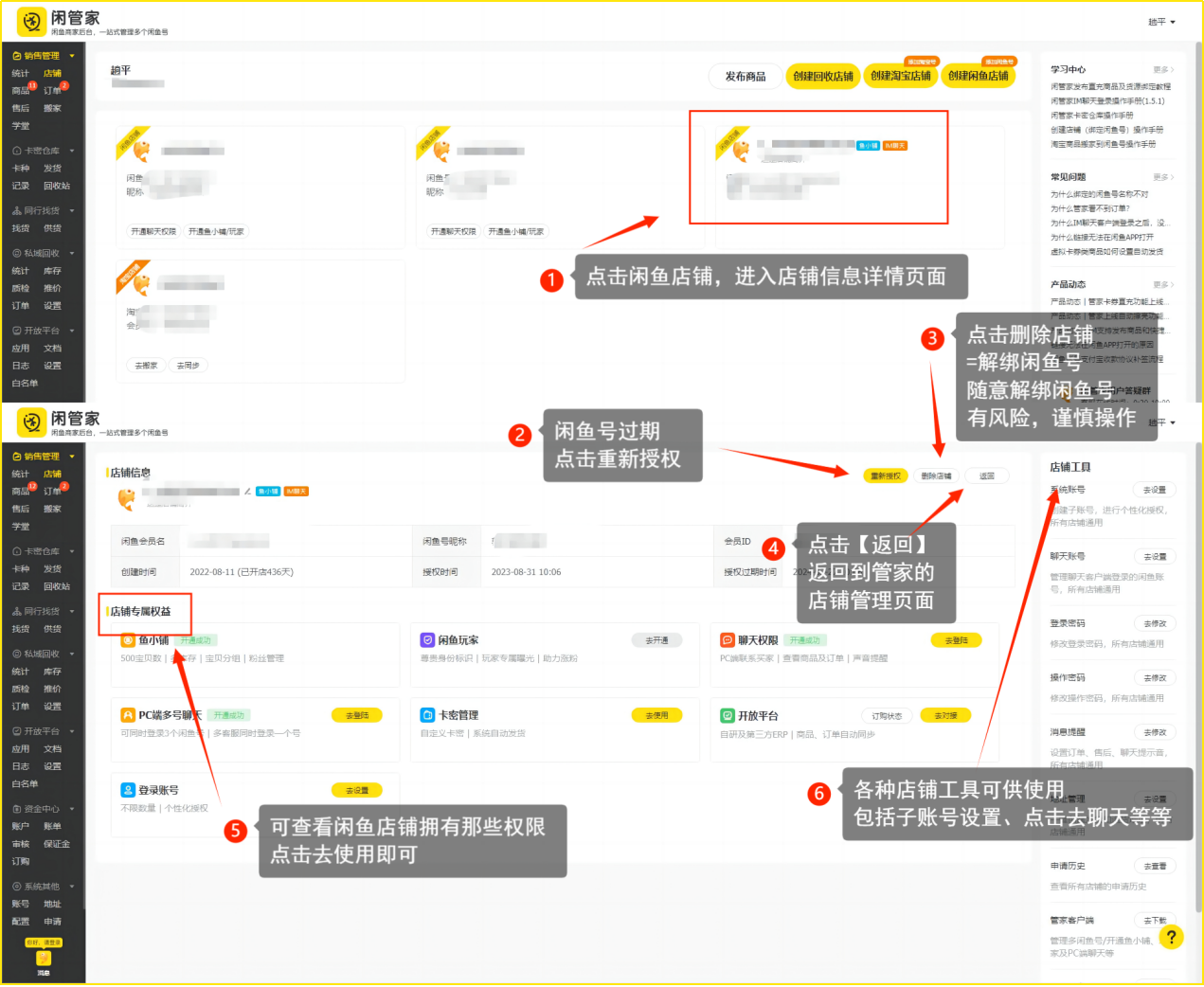
3.1 闲鱼号重新授权:点击【重新授权】--进入【应用授权】页面,参考上面1.1给的登录方式
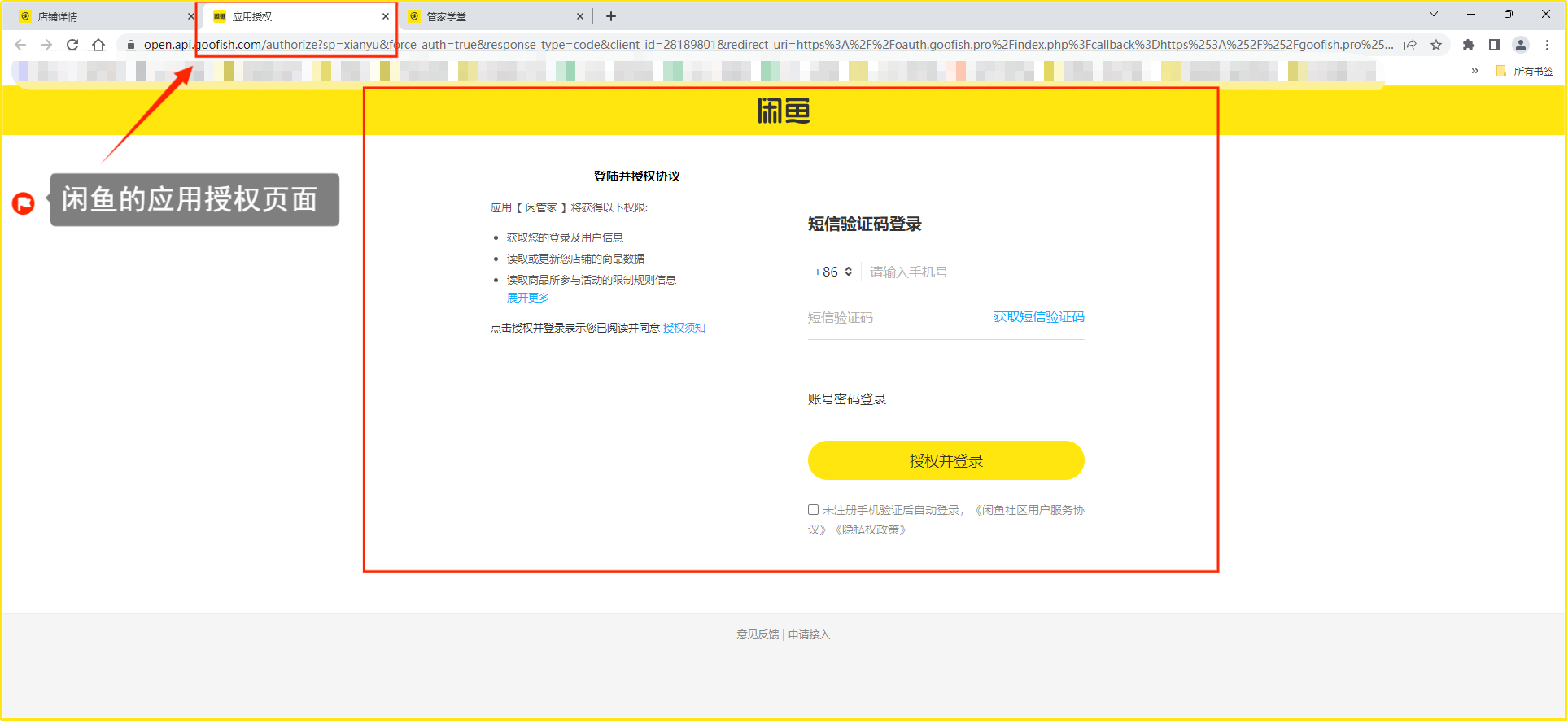
3.2 删除闲鱼店铺:即等于解绑闲鱼号--点击【删除店铺】--显示提示页面
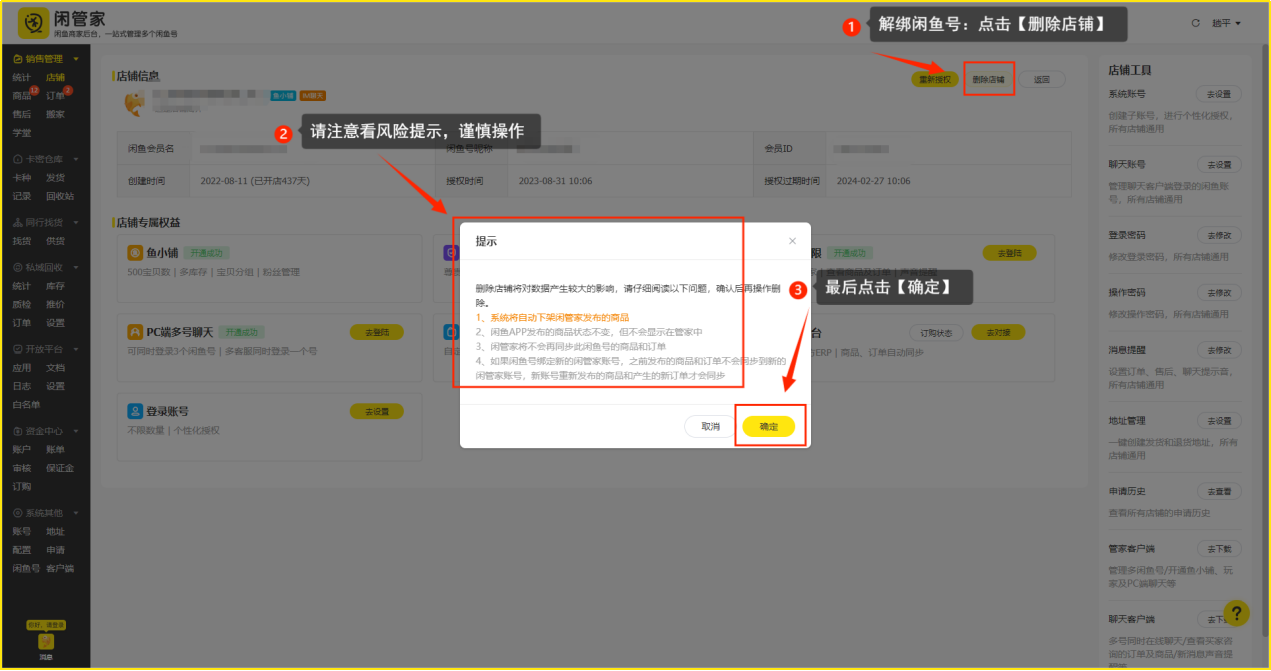
三、如何发布商品
①方法1:店铺管理页面--点击【发布商品】--进入商品编辑页面
②方法2:商品管理页面--商品列表--点击【新建商品】--进入商品编辑页面
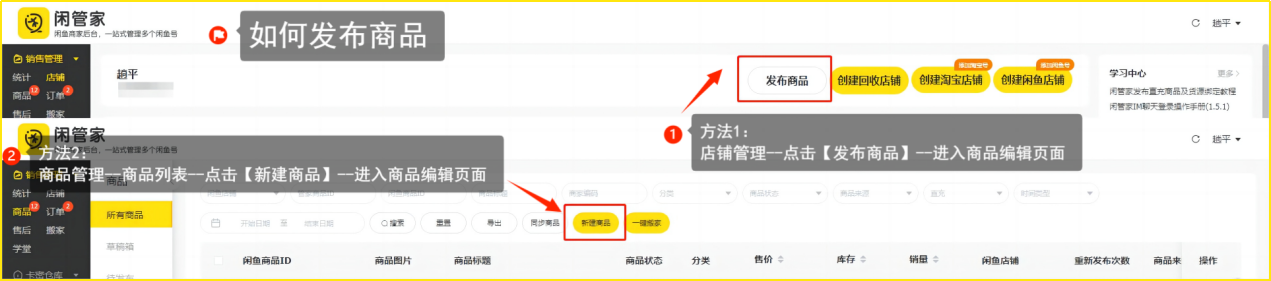
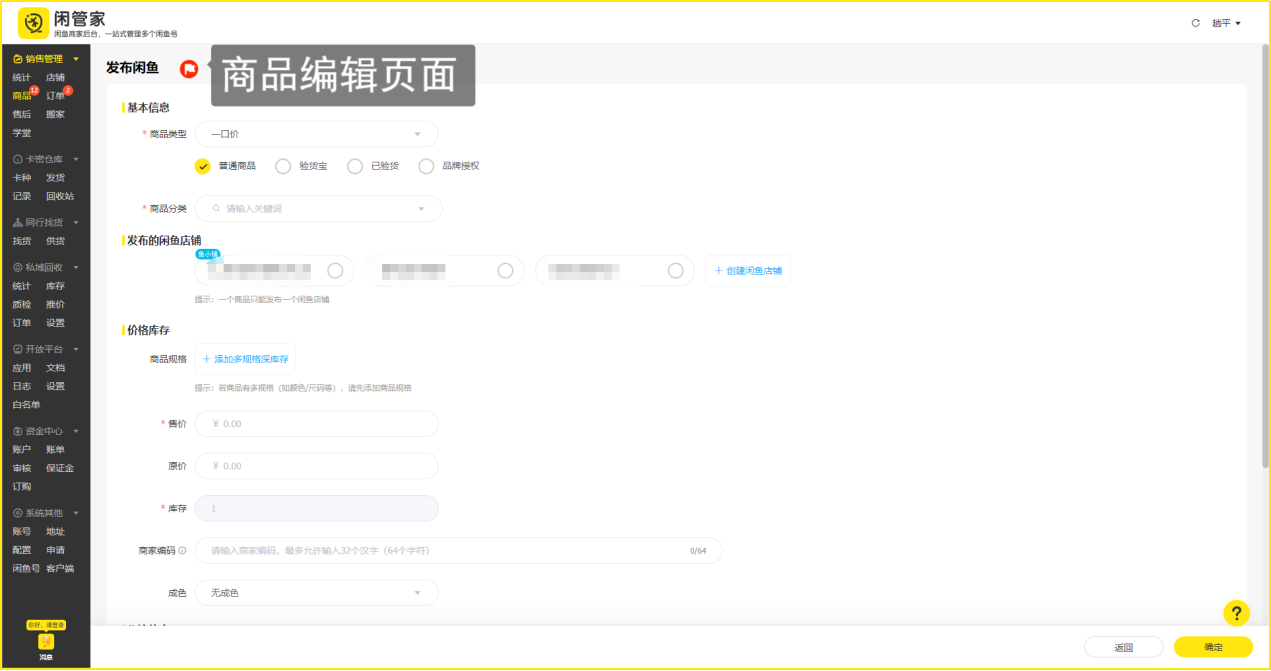
1. 一口价商品
1.1 商品类型选择一口价,可发布普通商品、验货宝、已验货、品牌授权
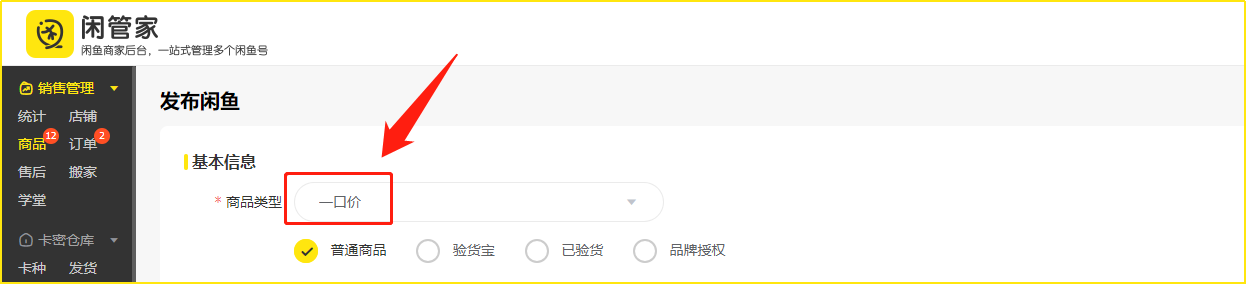
l 选择发布商品类型(普通商品所有类目都可以发布,其他类型商品发布需要通过相关的权限,审核通过之后才能发布商品)
1.2 商品分类
l 选择商品分类并选填结构化属性,下次选择分类时可显示上一次的选择分类
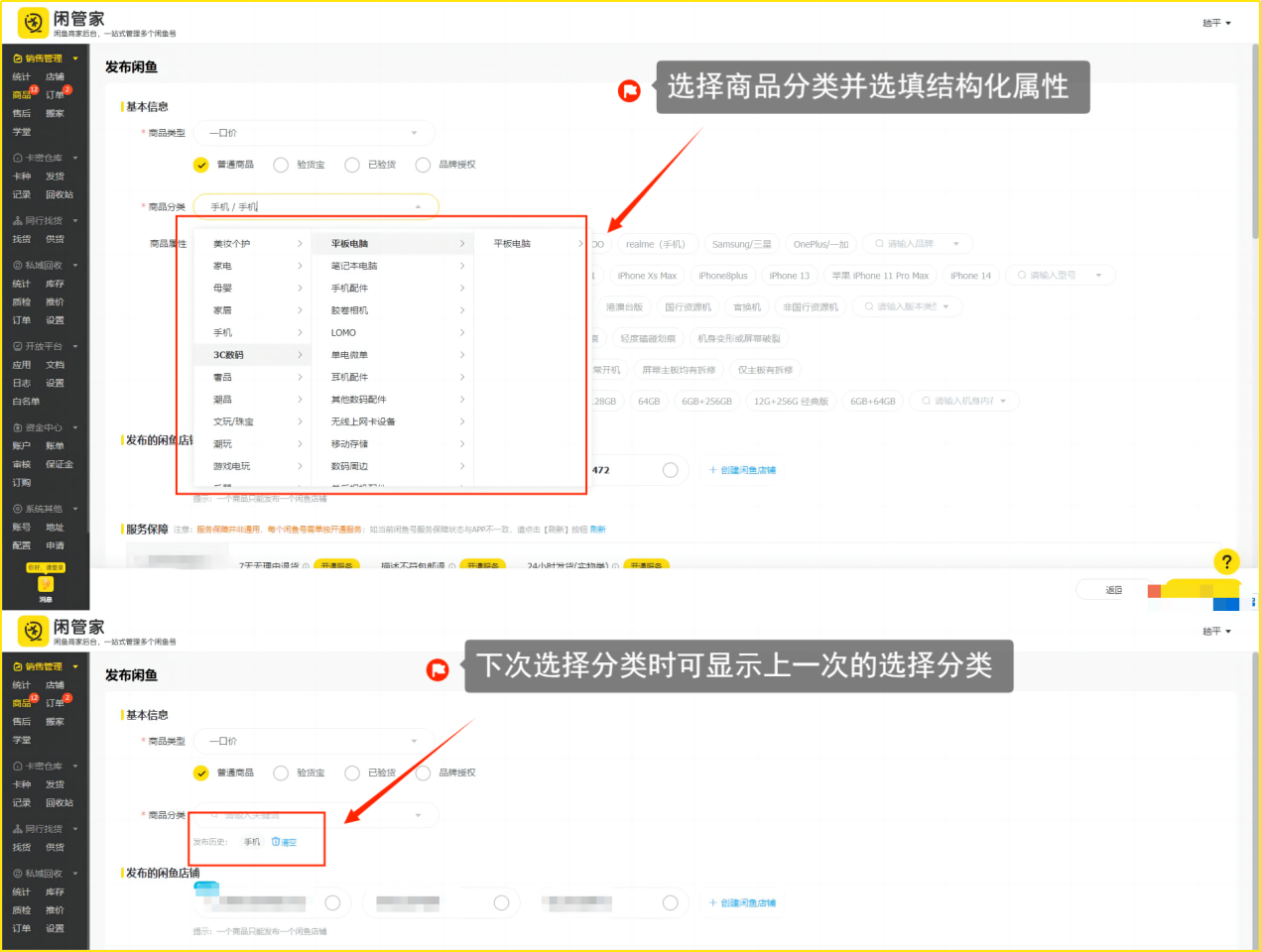
1.3 选择发布的闲鱼店铺
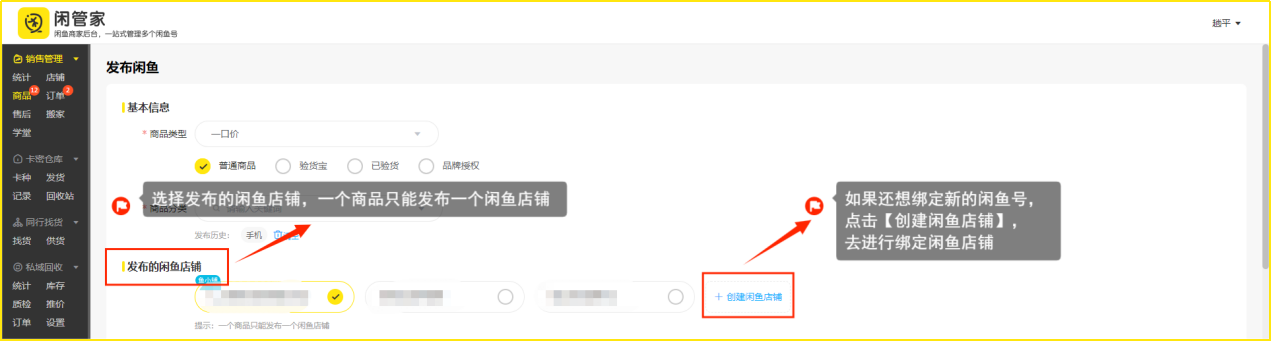
1.4 服务保障
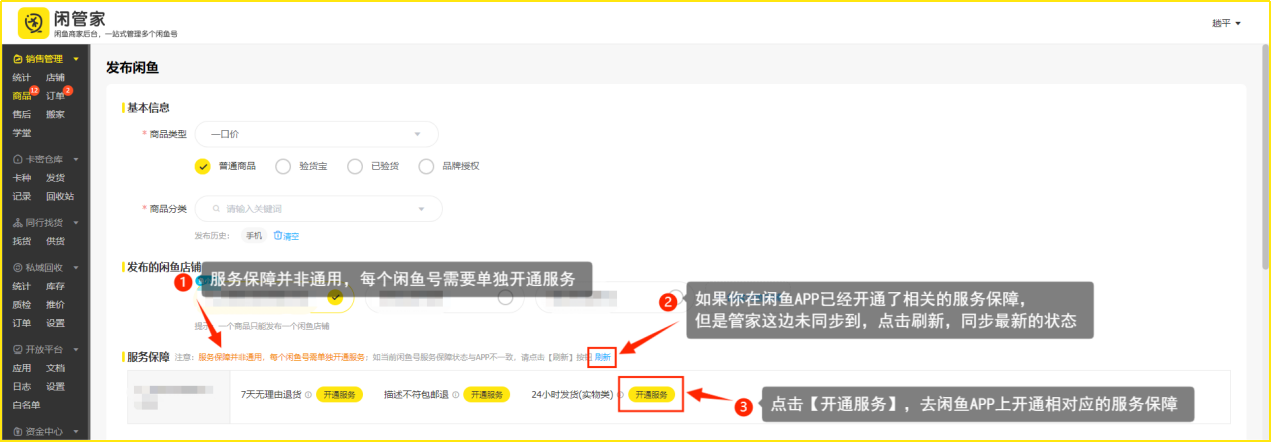
l 七天无理由退货:签收后7天内买家可无理由退货并由买家承担运费
l 描述不符包邮退:承诺因描述不符导致的退货运费由卖家承担
l 24小时发货(实物类):实物类商品承诺在买家付款后24小时发货
1.5 商品信息
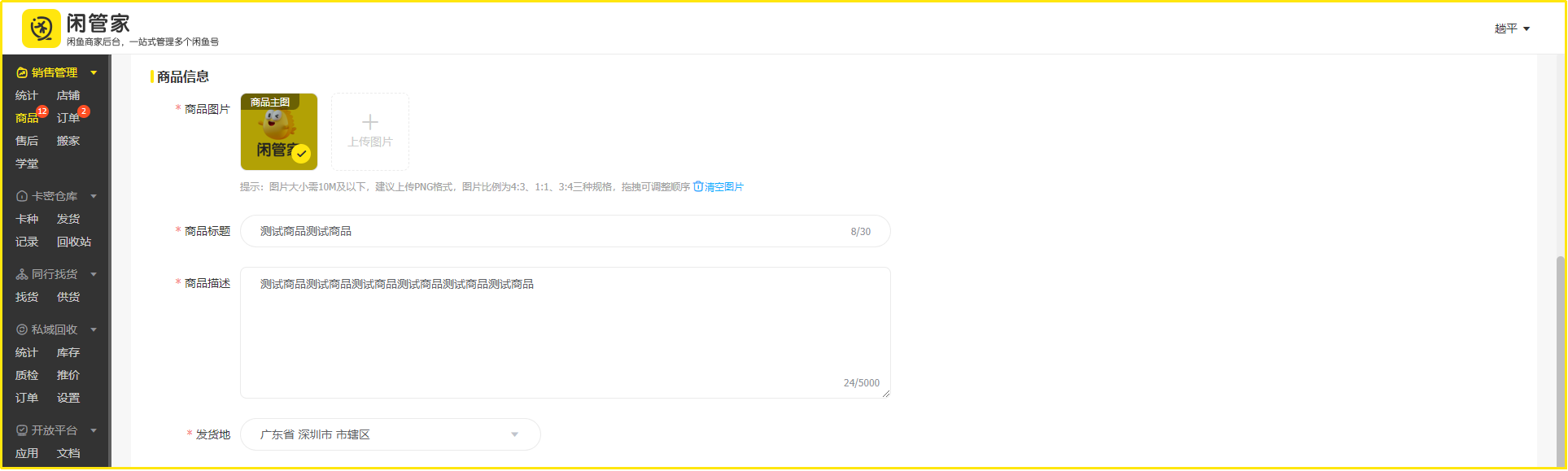
l 商品图片:点击图片可放大,鼠标悬浮在图片处可操作删除或改变排序,商品图片支持一次性上传超过9张图片,上传完成后商家再选择想要展示在闲鱼 APP上9张图;上传图片大小需10M及以下,建议上传PNG格式,图片比例为 4:3、1:1、3:4三种规格,以确保图片可完整清晰展示
l 成色:无规格商品默认有成色,商家勾选对应的成色即可;多规格商品则默认选择“无成色”
l 商品标题:必填项,最多输入 30 个汉字
l 商品描述:选填项*
l 发货地:选择一次后,后续新建商品会默认是用上次的发货地,必填项
1.6 价格库存
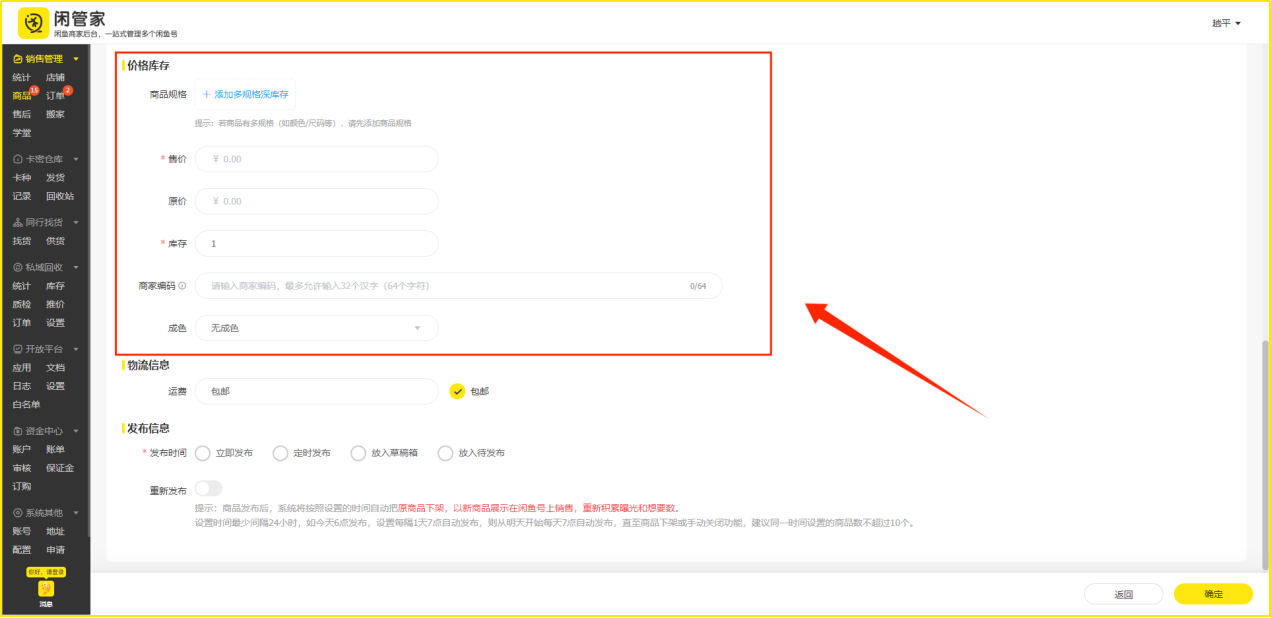
1.6.1 商品规格
①如果商品是单间,则不需要设置商品规格
②如果商品是多规格商品,点击【添加多规格深库存】,跳转到设置商品规格页面,输入SKU之后,使用电脑的Enter键(等于回车键),进行保存,(后面的步骤操作一致);
进入【销售规格】页面进行编辑,操作步骤如下图所示:
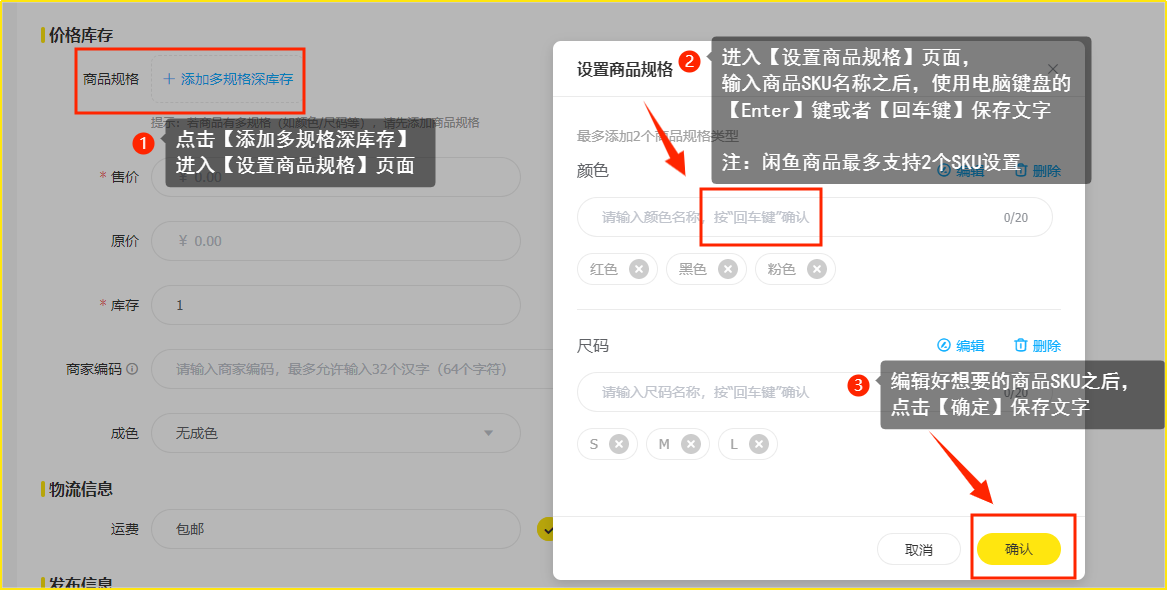
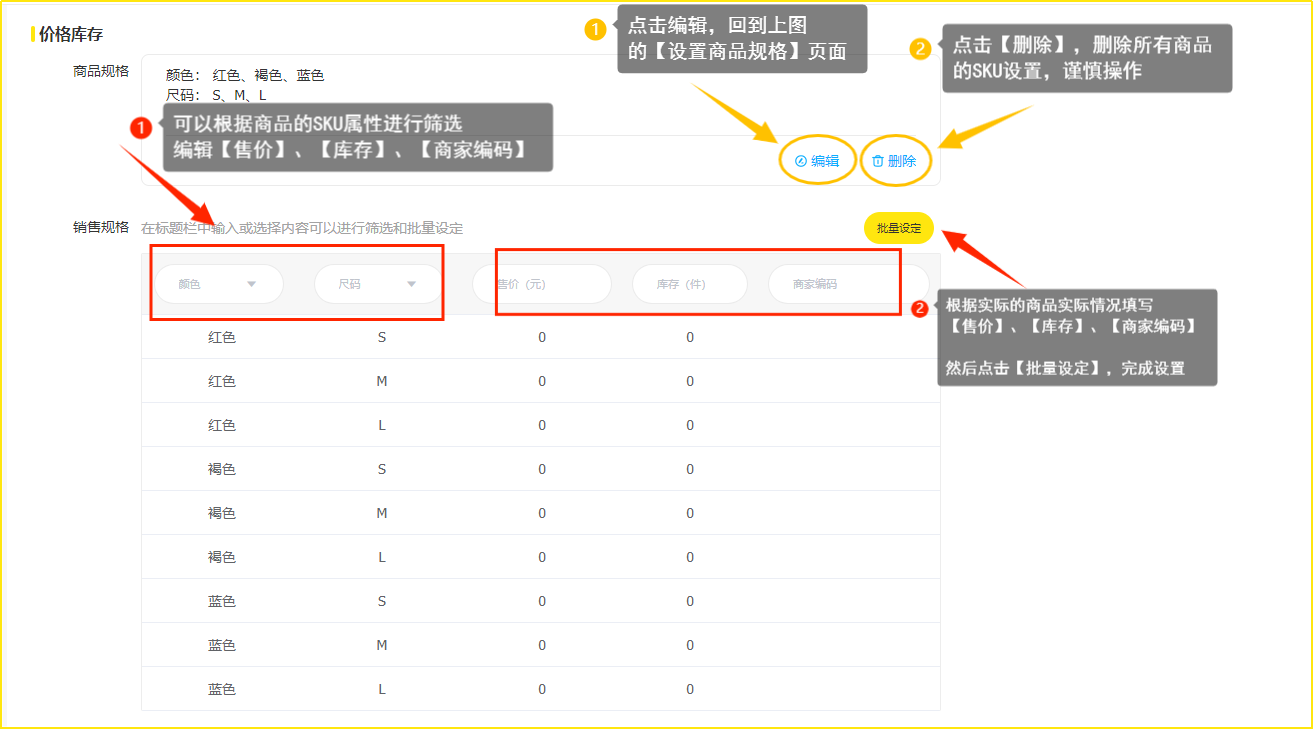
1.6.2 售价、原价、库存
l 根据商品的实际情况填写
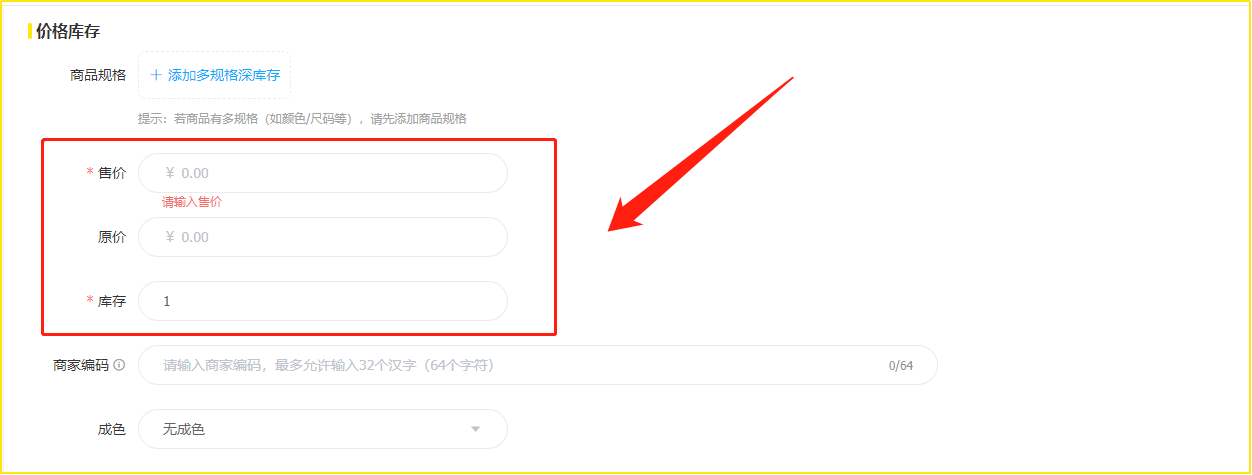
1.6.3 商家编码
l 商品编码是为了方便商家管理商品,用于库存管理,多渠道销售分析等;商家可以在这里输入ERP编码,库存编号,标准条码等;对于多规格的商品,可以设置整个商品的编码和每个规格(SKU)的编码

1.6.4 成色
l 无成色

l 有成色:按照商品的实际情况填写

1.6.5 物流信息
l 运费默认“包邮”,可按实际更改;

1.6.6 发布信息
l 可随时保存草稿箱,必填项填完后可添加“待发布”、“草稿箱”或者立即发布商品
l 重新发布:商品发布后,系统将按照设置的时间自动把原商品下架,以新商品展示在闲鱼号上销售,重新积累曝光和想要数;设置时间最少间隔24小时,如今天6点发布,设置每隔1天7点自动发布,则从明天开始每天7点自动发布,直至商品下架或手动关闭功能,建议同一时间设置的商品数不超过10个。

2.拍卖商品
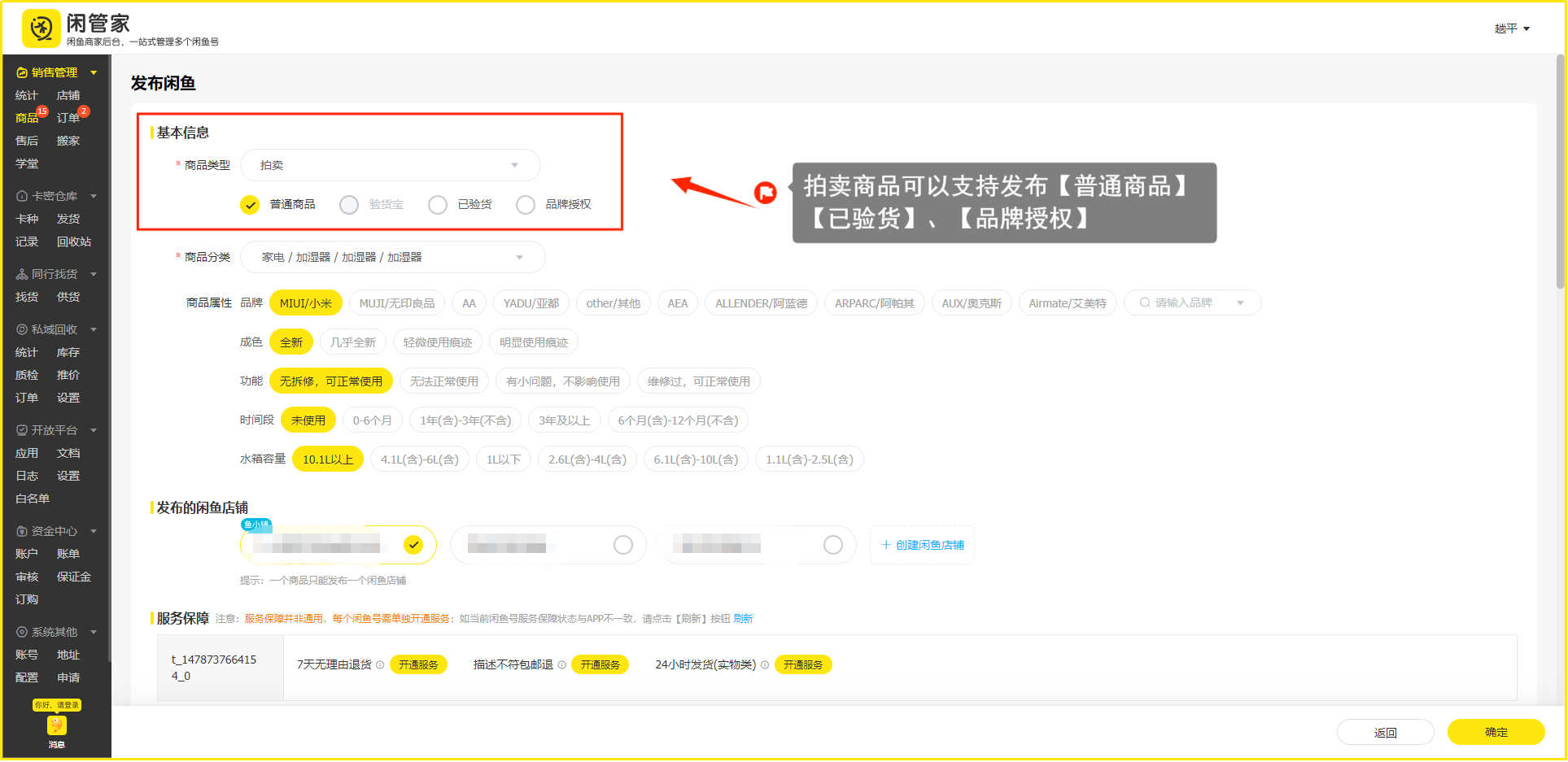
2.1 商品类型选择拍卖,可发布普通商品、验货宝、已验货、品牌授权
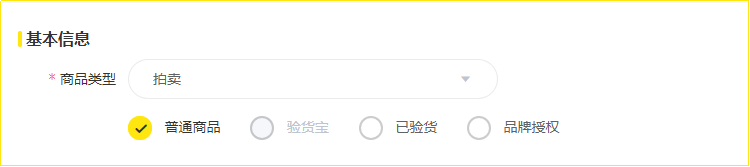
l 选择发布商品类型(普通商品所有类目都可以发布,其他类型商品发布需要通过相关的权限,审核通过之后才能发布商品)
2.2 商品分类
l 选择商品分类并选填结构化属性,下次选择分类时可显示上一次的选择分类
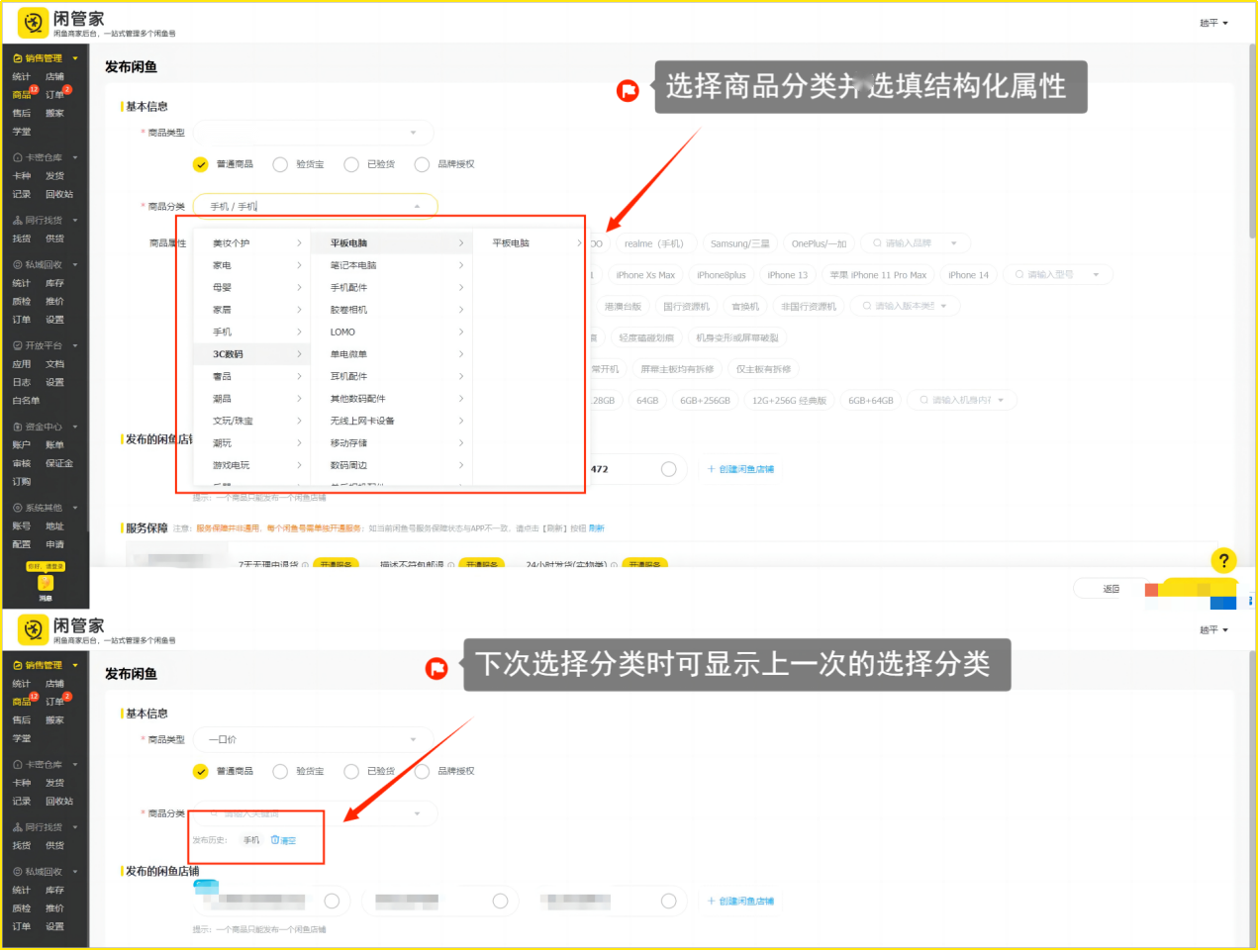
2.3 选择发布的闲鱼店铺
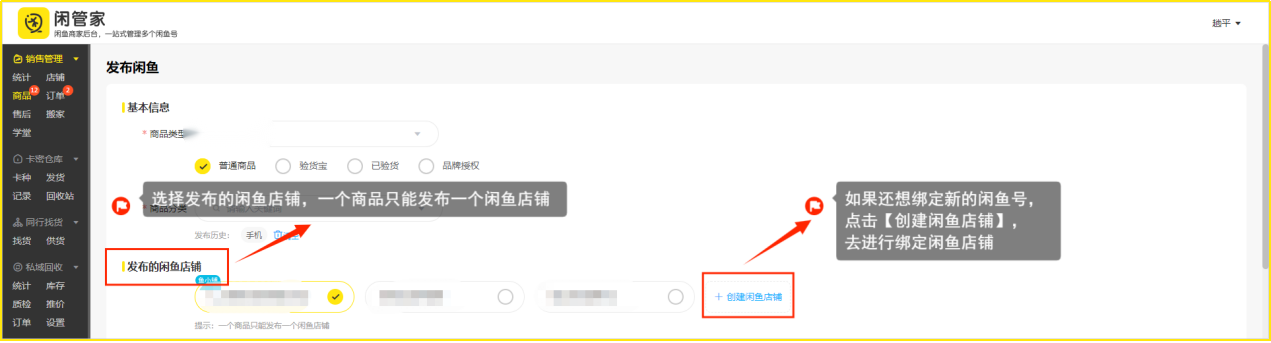
2.4 服务保障
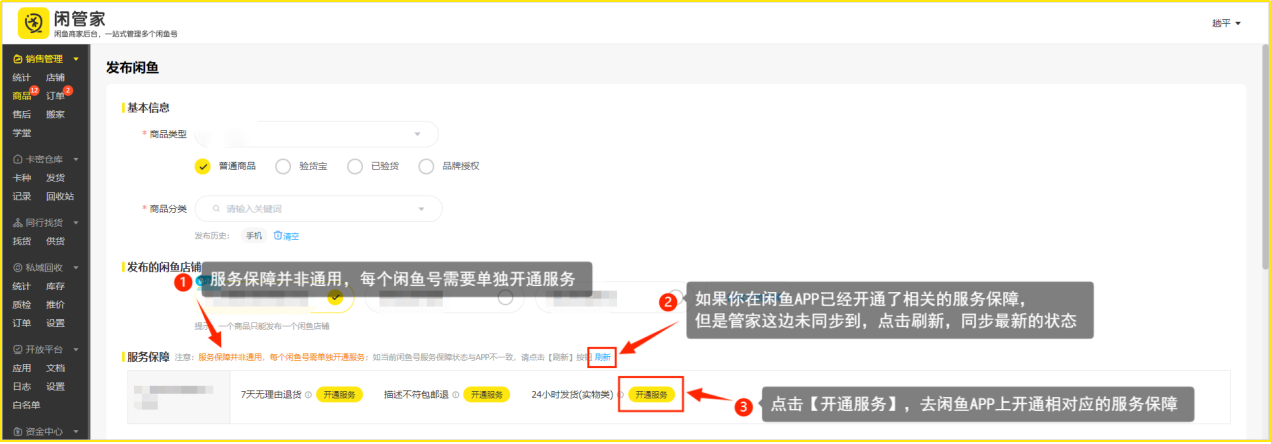
l 七天无理由退货:签收后7天内买家可无理由退货并由买家承担运费
l 描述不符包邮退:承诺因描述不符导致的退货运费由卖家承担
l 24小时发货(实物类):实物类商品承诺在买家付款后24小时发货
2.5 商品信息
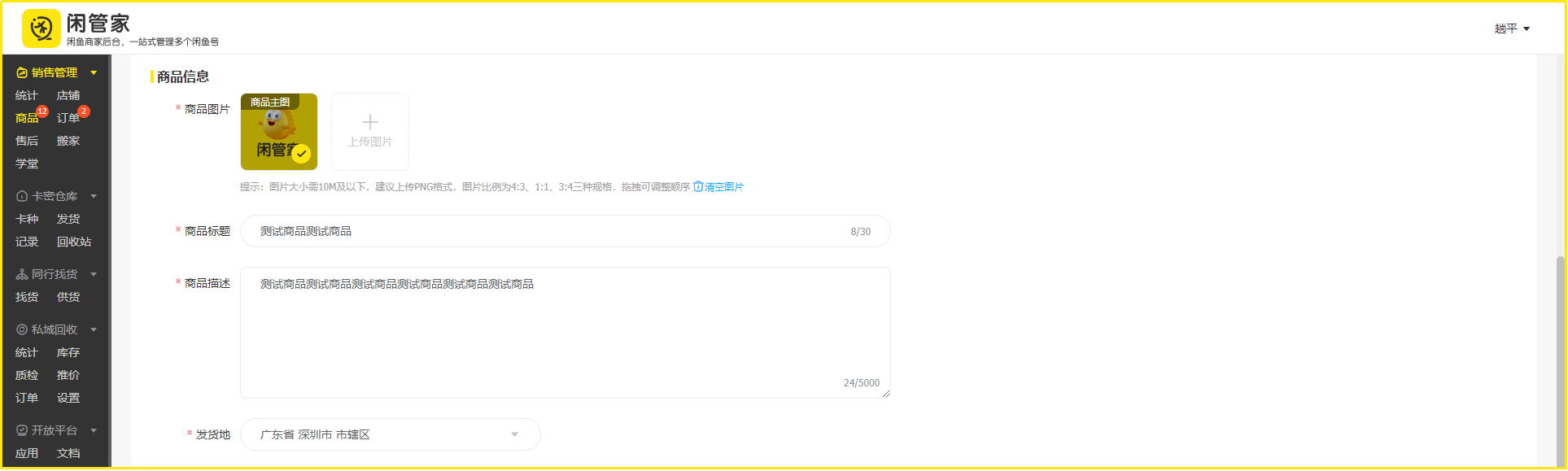
l 先选择需要发布商品的闲鱼号(暂不支持勾选多闲鱼号)
l 商品图片:点击图片可放大,鼠标悬浮在图片处可操作删除或改变排序,商品图片支持一次性上传超过9张图片,上传完成后商家再选择想要展示在闲鱼APP上的9张图
l 商品标题:必填项,最多输入30个汉字
l 商品描述:选填项*
l 发货地:选择一次后,后续新建商品会默认是用上次的发货地,必填项
2.6 价格库存
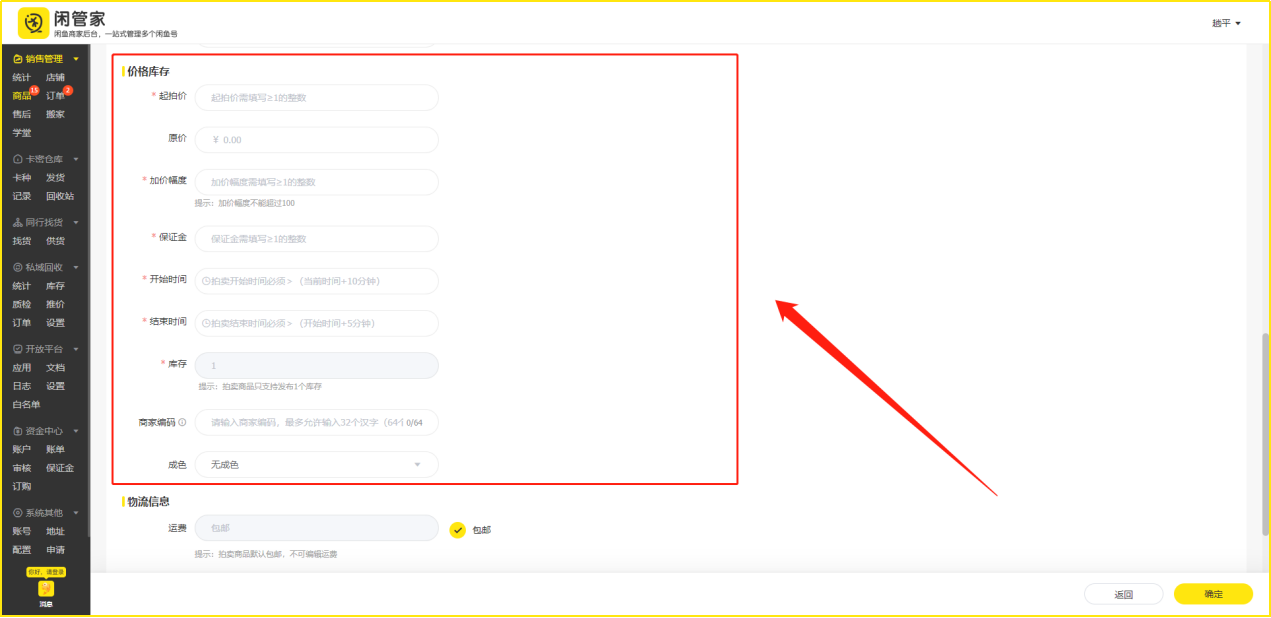
l 起拍价:必填项,起拍价需填写≥1的整数
l 加价幅度:必填项,加价幅度需填写≥1的整数
l 保证金:必填项,保证金需填写≥1的整数
注:买家竞品商品需缴纳保证金,若中标后72小时内未付款,则保证金归商家所有
l 开始时间:拍卖开始时间必须>当前时间点+10分钟
l 结束时间:拍卖结束时间必须>拍卖开始时间+5分钟
注:时间默认精确到分钟
l 库存:拍卖商品只支持发布1个库存
l 商家编码:商品编码是为了方便商家管理商品,用于库存管理,多渠道销售分析等;商家可以在这里输入ERP编码,库存编号,标准条码等;对于多规格的商品,可以设置整个商品的编码和每个规格(SKU)的编码
l 成色:拍卖商品默认无成色,商家勾选对应的成色即可;商家如有需求,可选择“有成色”,勾选对应的成色即可
2.7 物流信息和发布信息
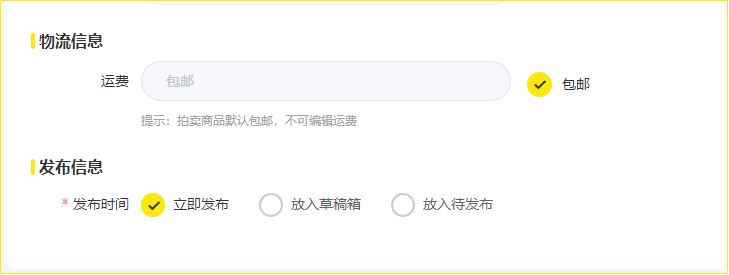
l 物流运费:拍卖商品默认包邮,不可编辑运费
l 发布时间可选择“立即发布”、“放入草稿箱”、“放入待发布”
四、商品管理模块
1. 商品列表页面说明
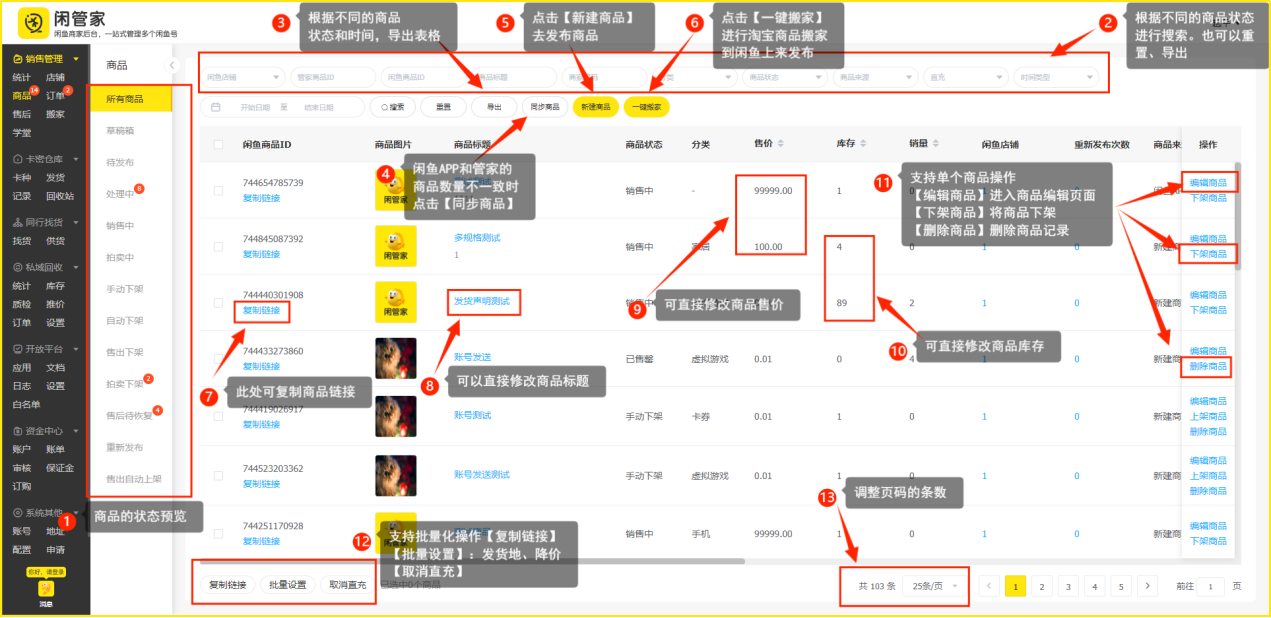
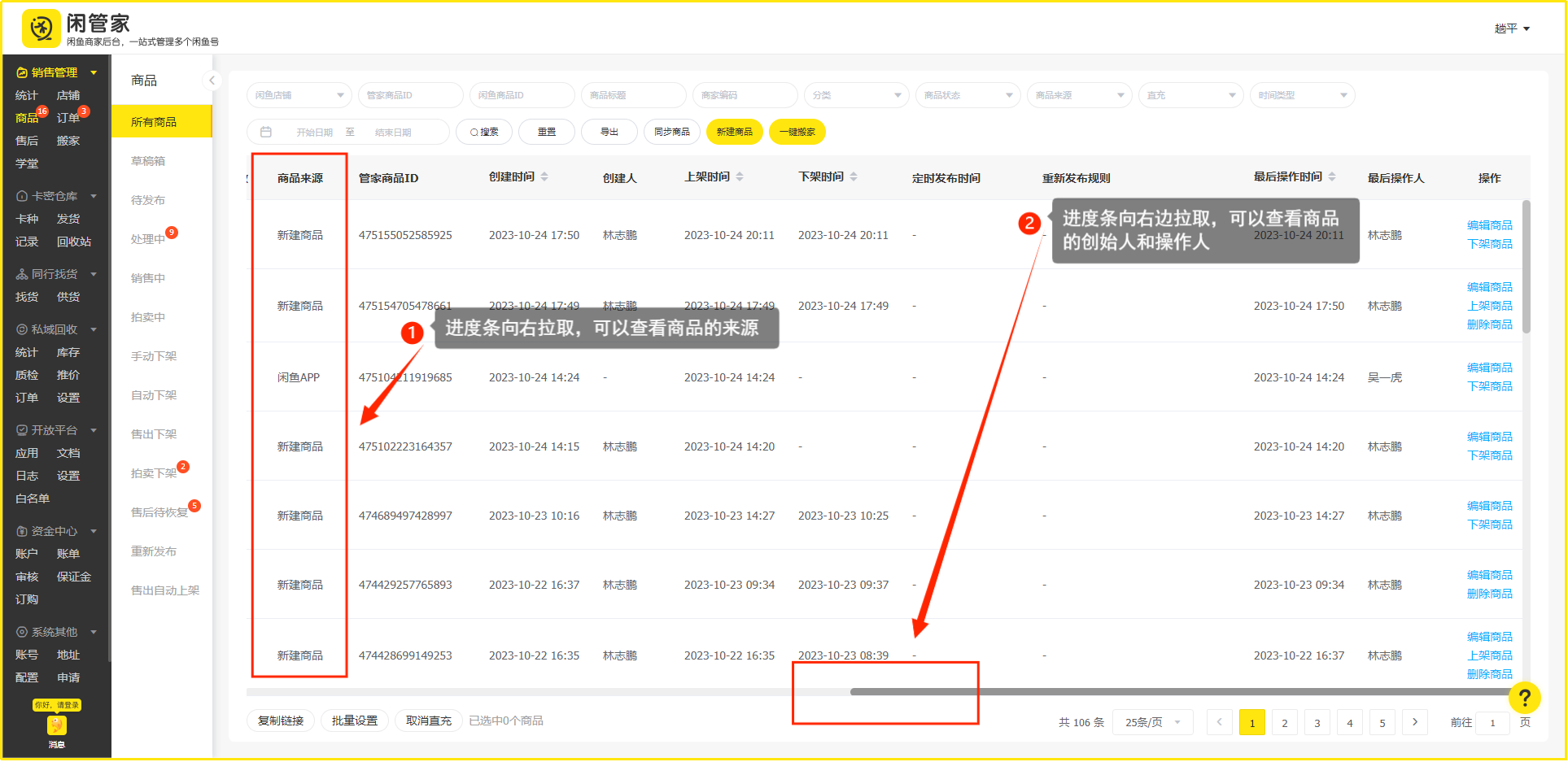
l 所有商品显示所有状态,不同状态对应不同操作
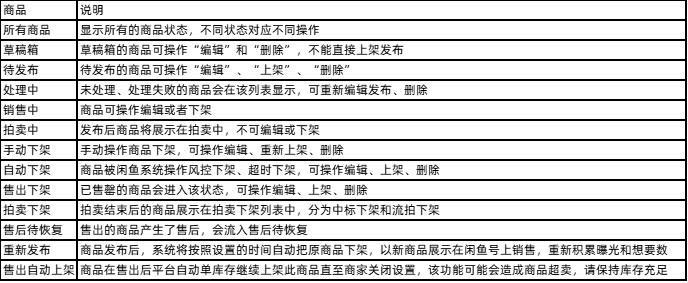
1.1 同步商品
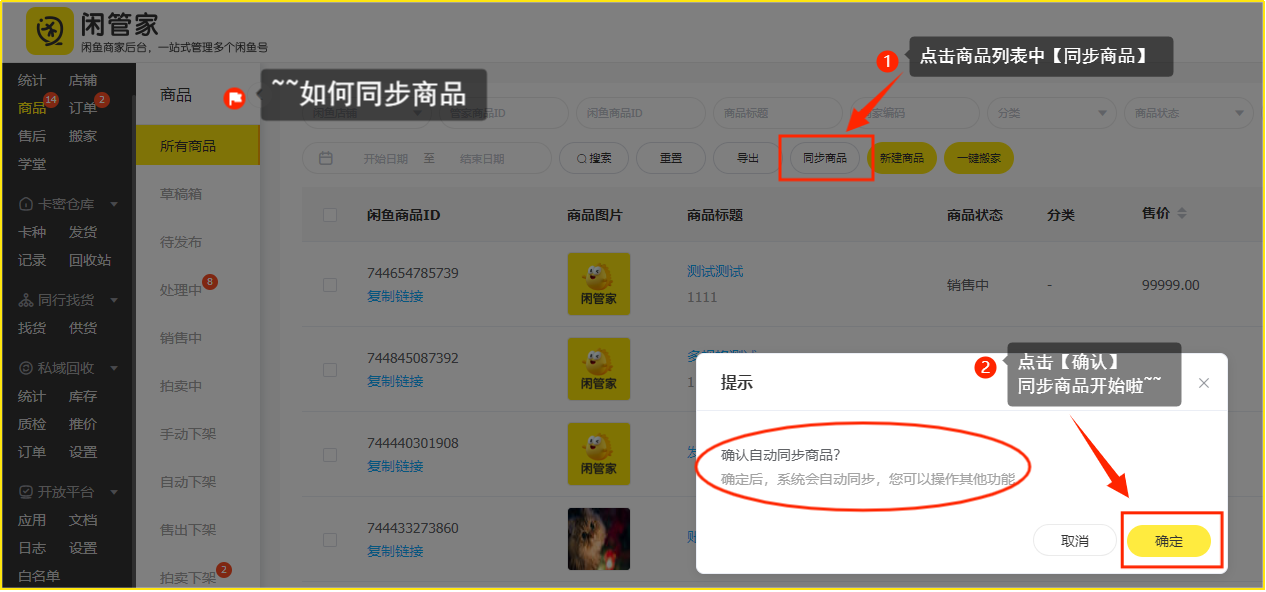
l 适用于闲鱼APP与管家商品数量不一致时
1.2 删除商品
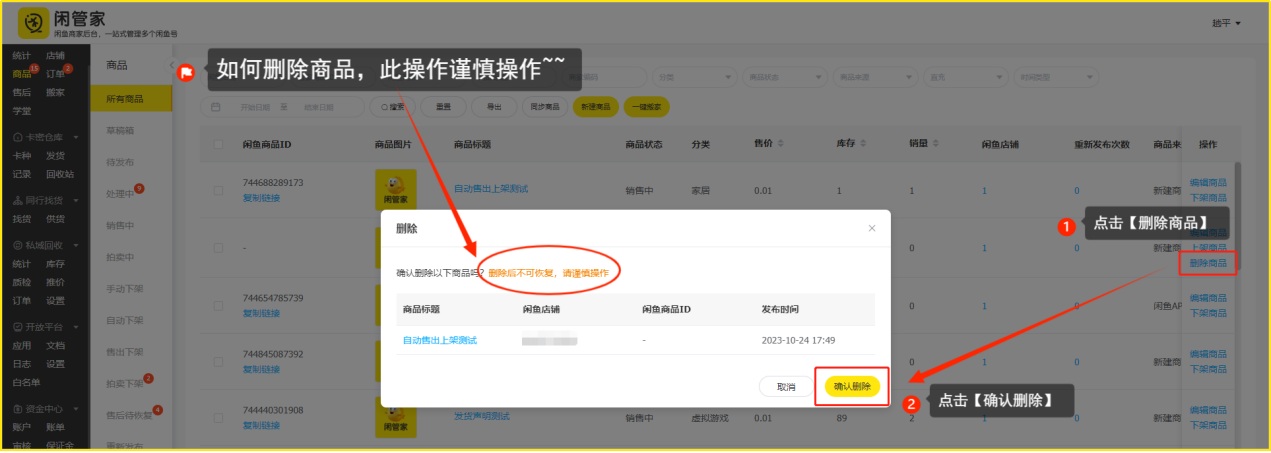
1.3 下架商品
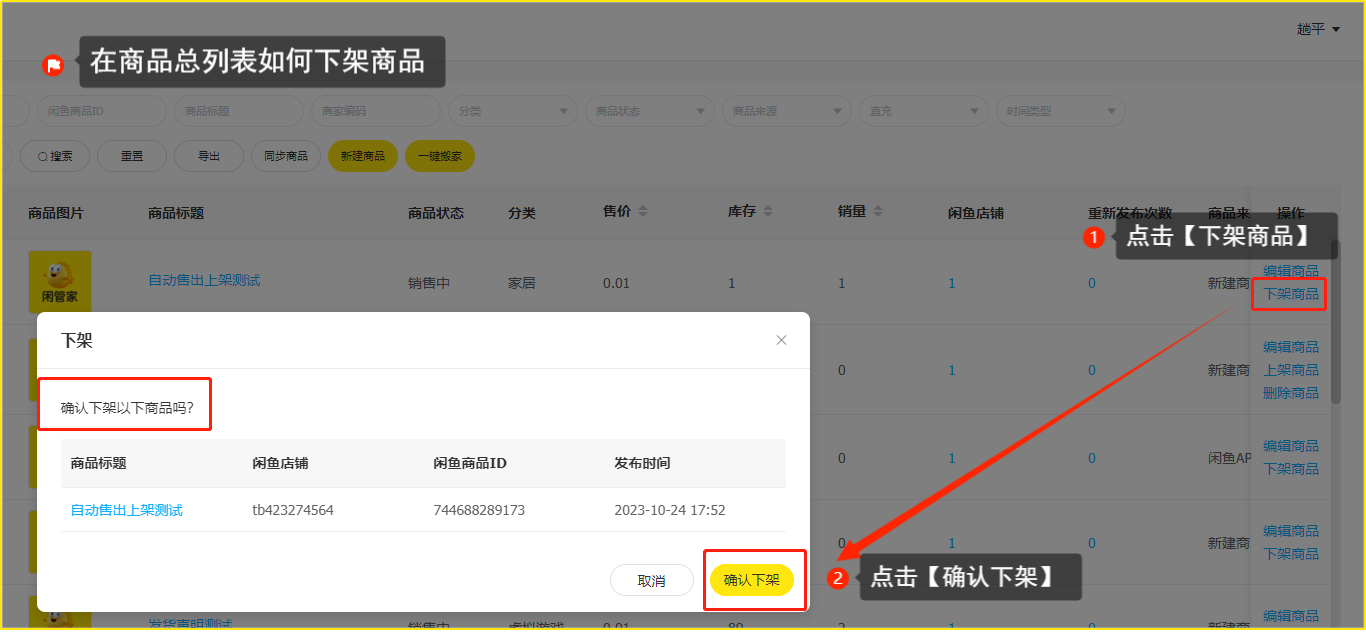
1.4 闲鱼店铺
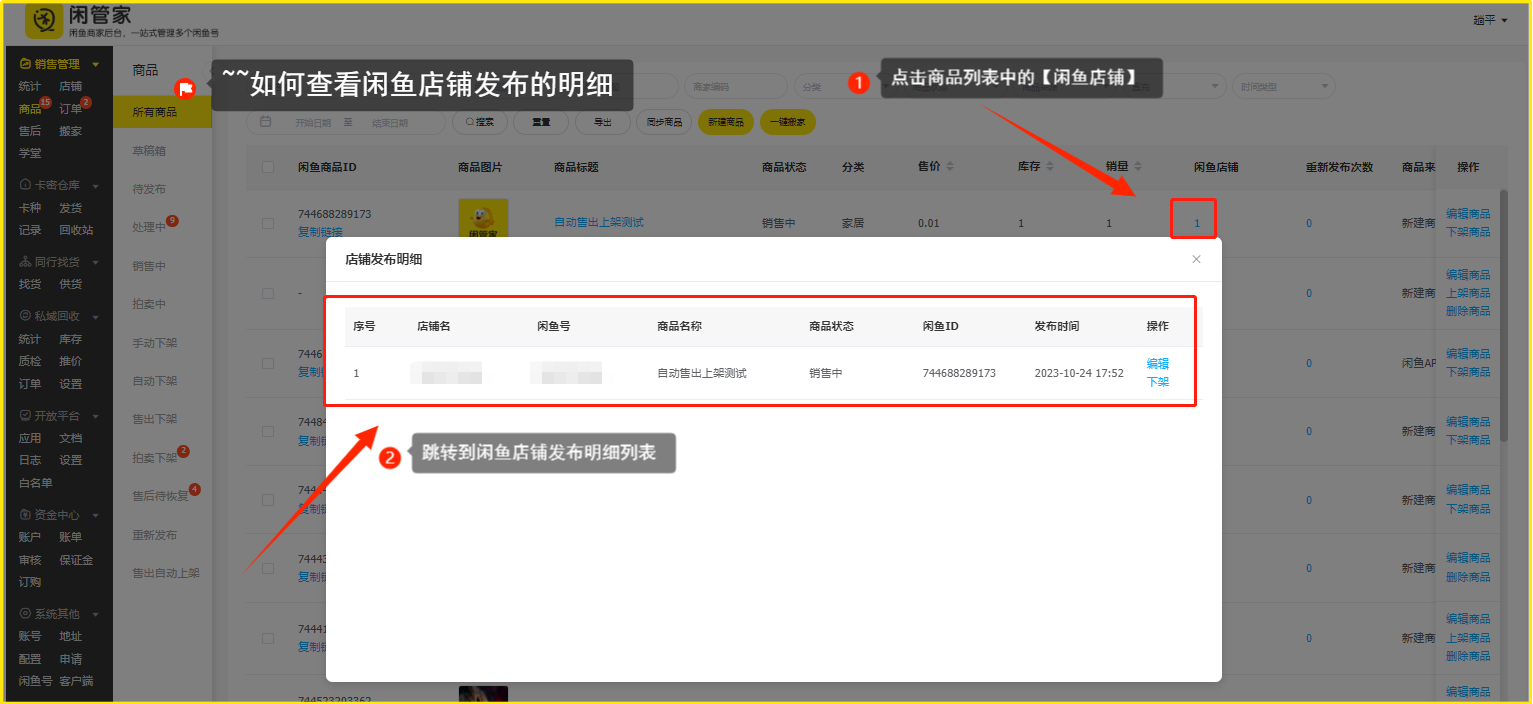
1.5 批量复制链接、批量设置、取消直充操作
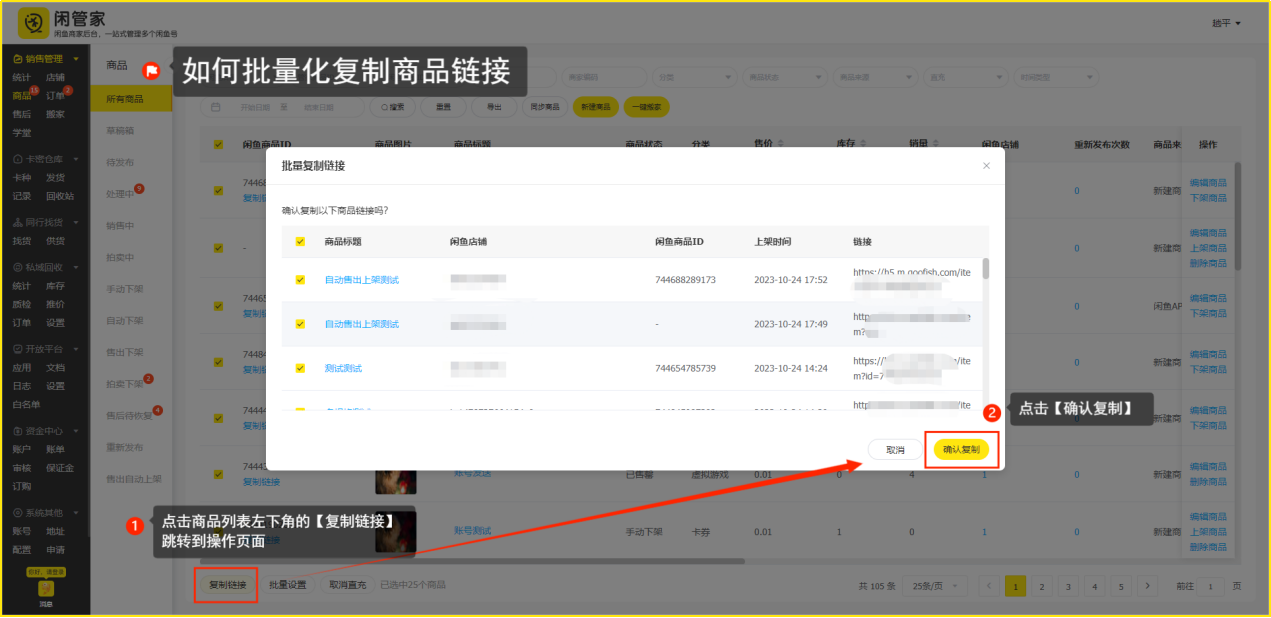
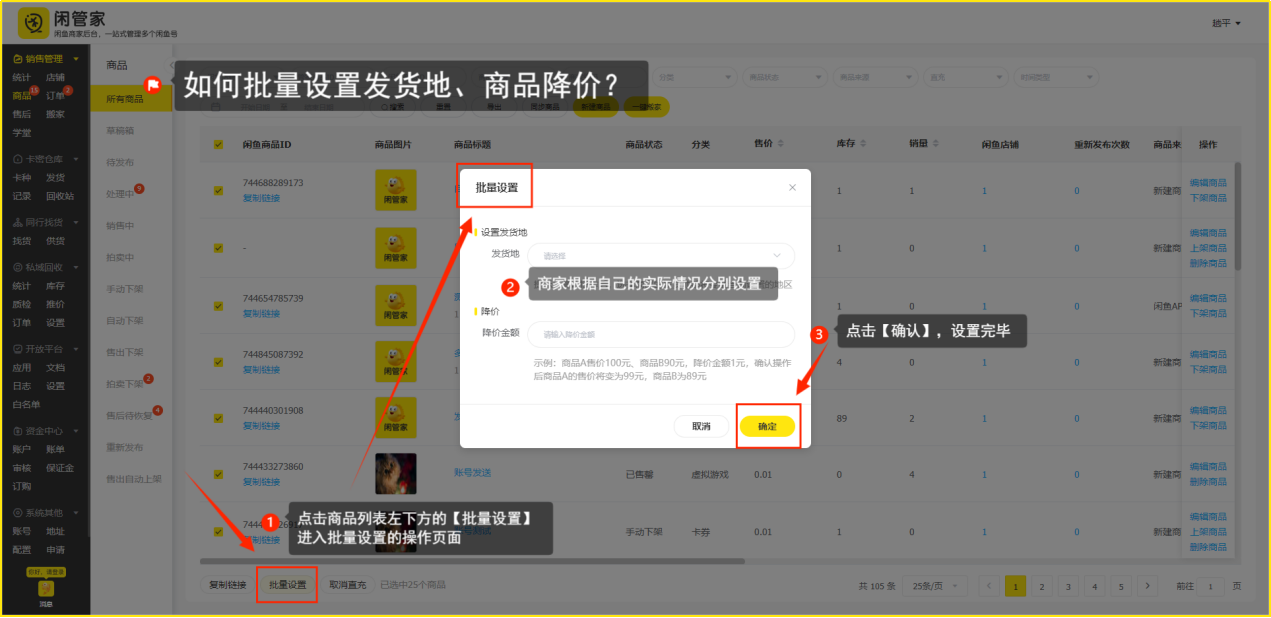
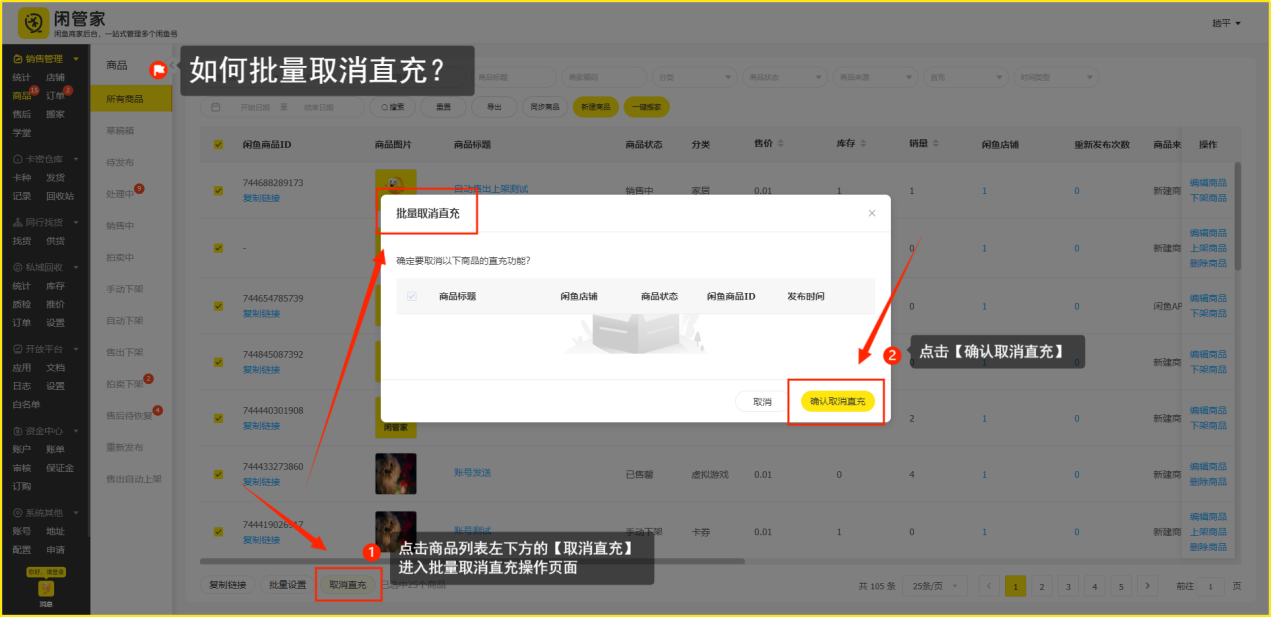
1.6 商品详情
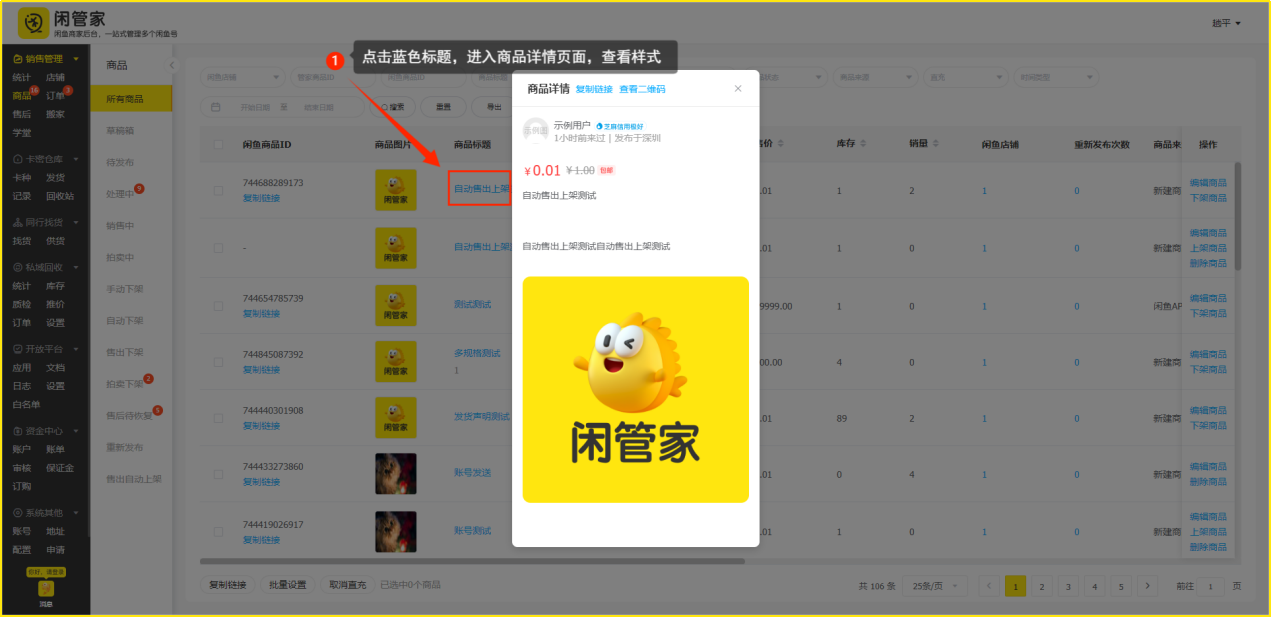
l 点击蓝色的商品标题,可进入商品详情,查看样式
2. 草稿箱
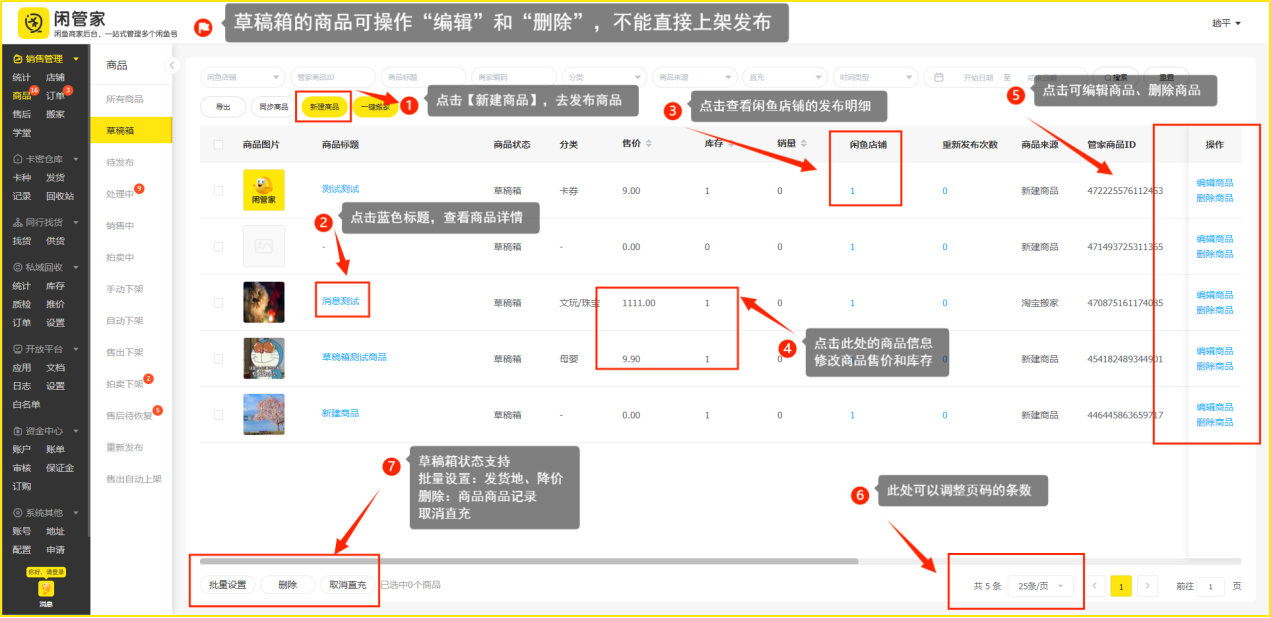
l 草稿箱的商品可操作“编辑”和“删除”,不能直接上架发布
3. 待发布
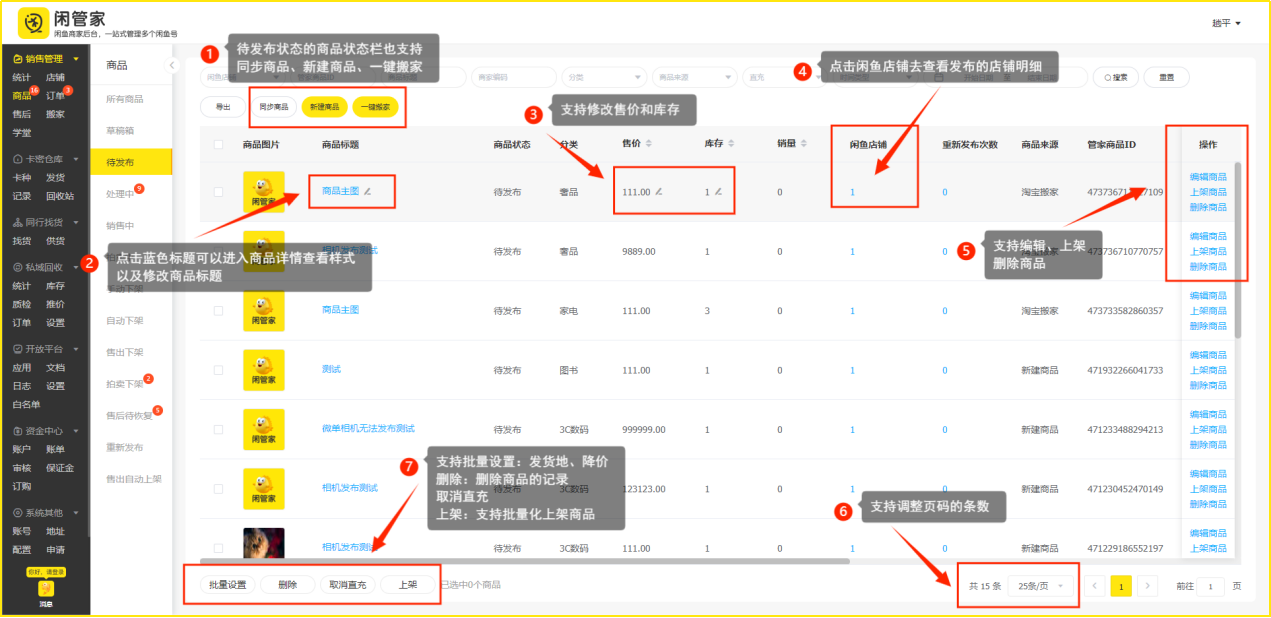
l 待发布的商品可操作“批量设置”、“删除”、“取消直充”、“上架”
4. 处理中
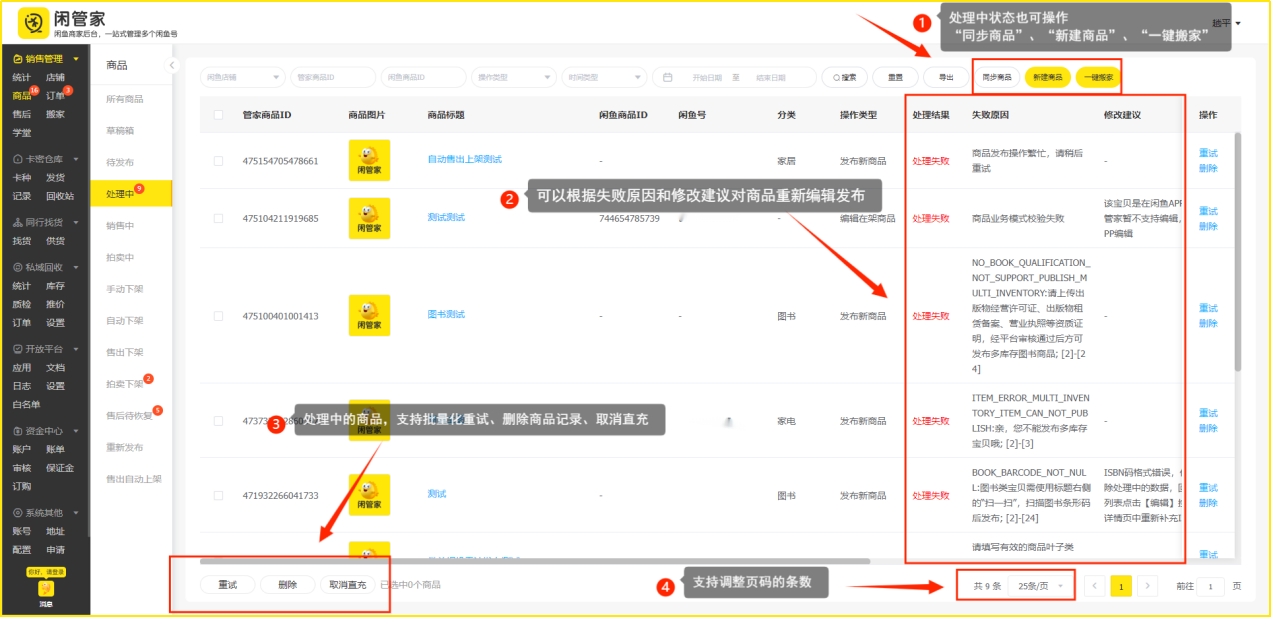
l 未处理、处理失败的商品会在该列表显示,处理失败的商品可查看失败原因,点击“删除”,可返回“待发布”或“草稿箱”中进行编辑商品详情
l 商品为处理中时,会增加一个消息提醒,处理完成后数字会减1,0则不展示
5. 销售中
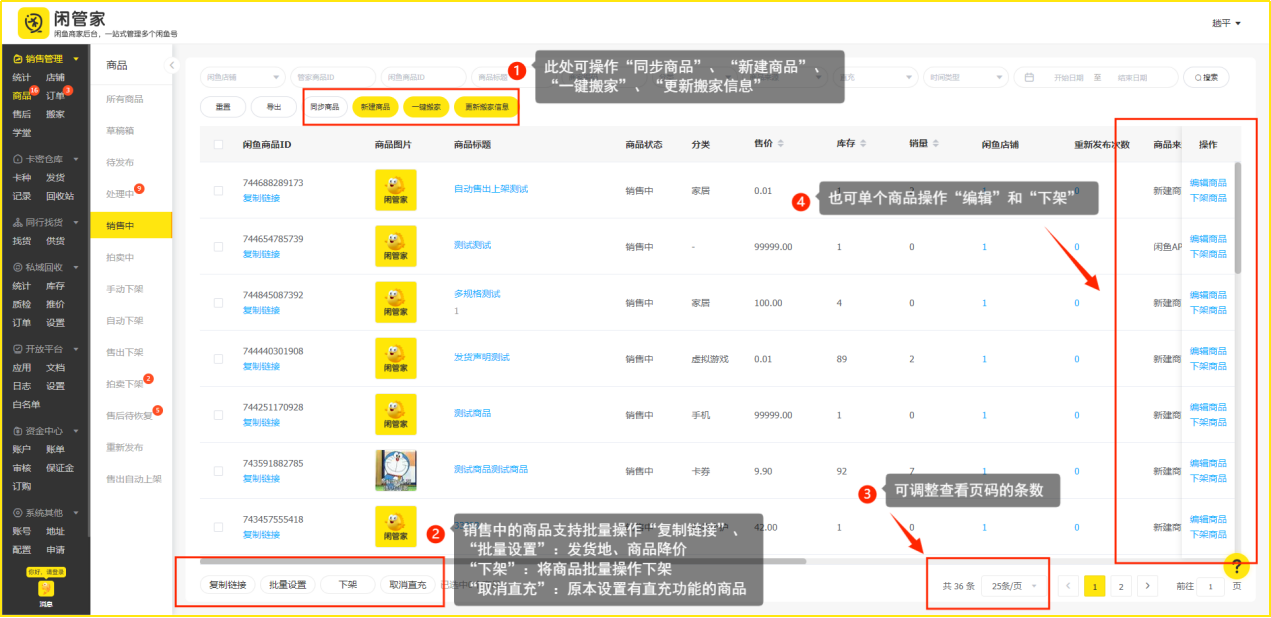
l 销售中的商品可操作编辑或下架
6. 拍卖中
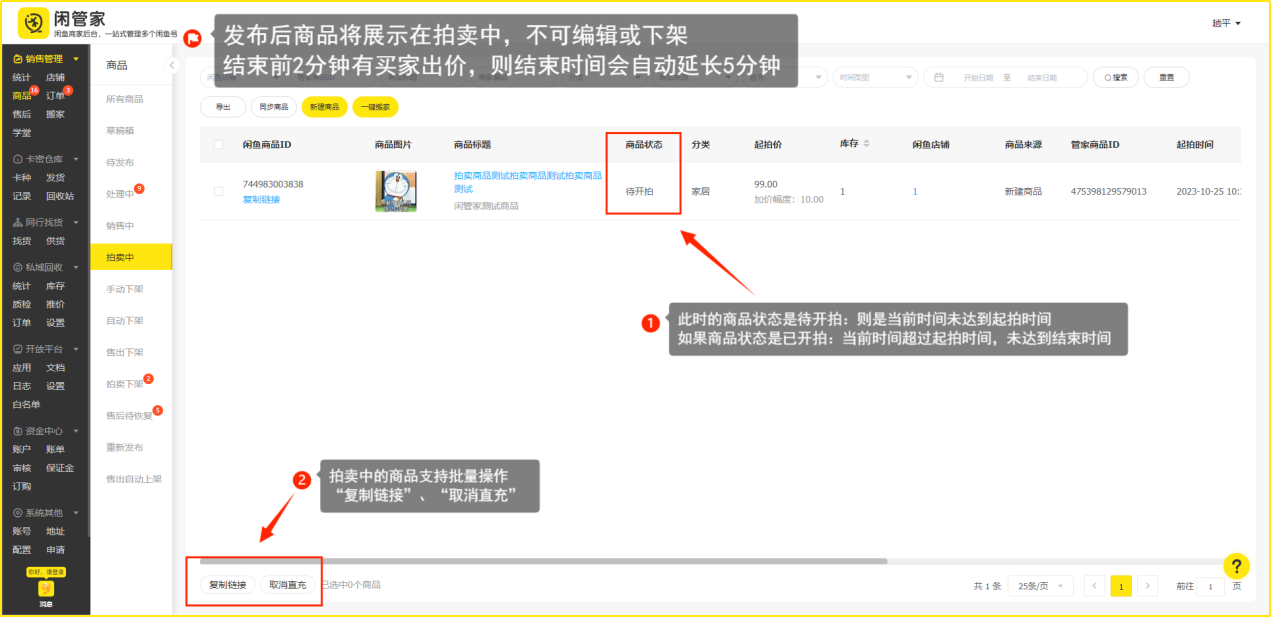
l 发布后商品将展示在拍卖中,不可编辑或下架。
l 待开拍:当前时间未达到起拍时间
l 已开拍:当前时间超过起拍时间,未达到结束时间
注:结束前2分钟有买家出价,则结束时间会自动延长5分钟
7. 手动下架
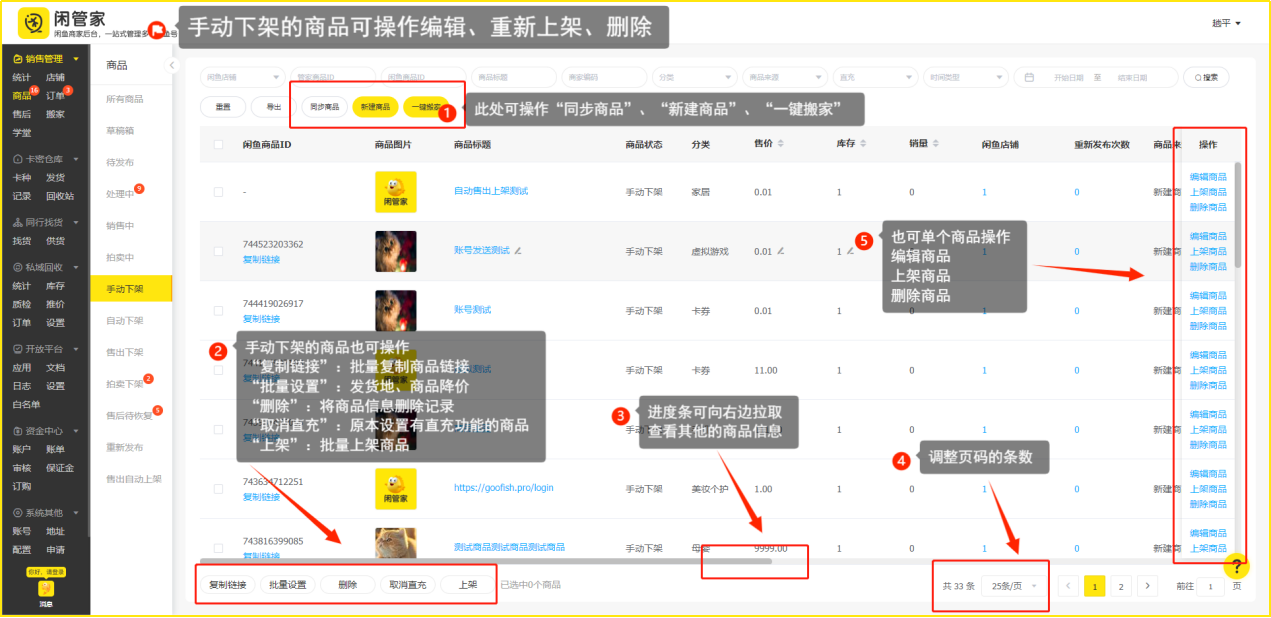
l 手动下架的商品可操作编辑、重新上架、删除
8. 自动下架
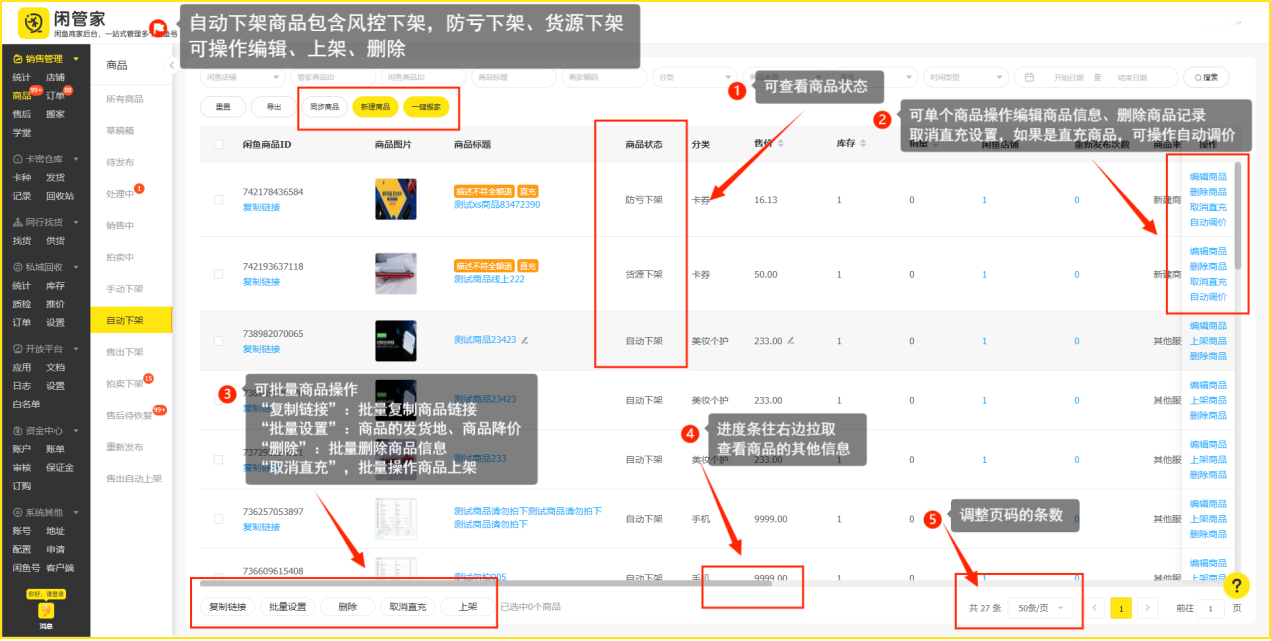
l 自动下架商品包含风控下架,防亏下架、货源下架,可操作编辑、上架、删除
9. 售出下架
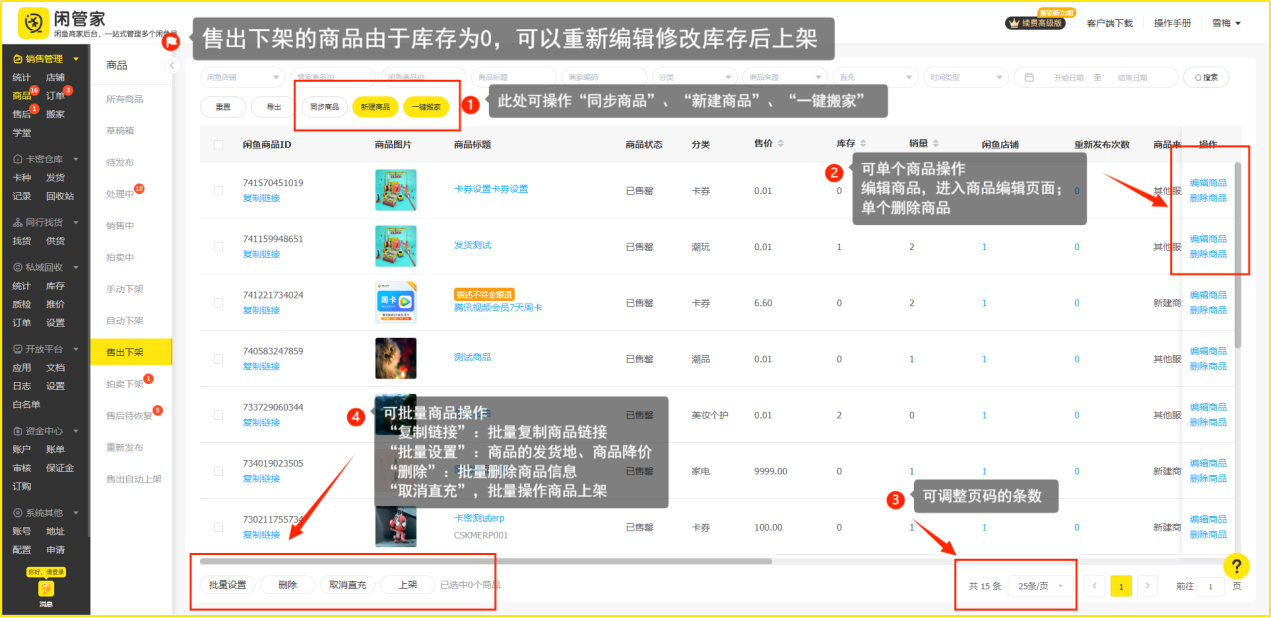
l 售出下架的商品由于库存为0,可以重新编辑修改库存后上架
10. 拍卖下架
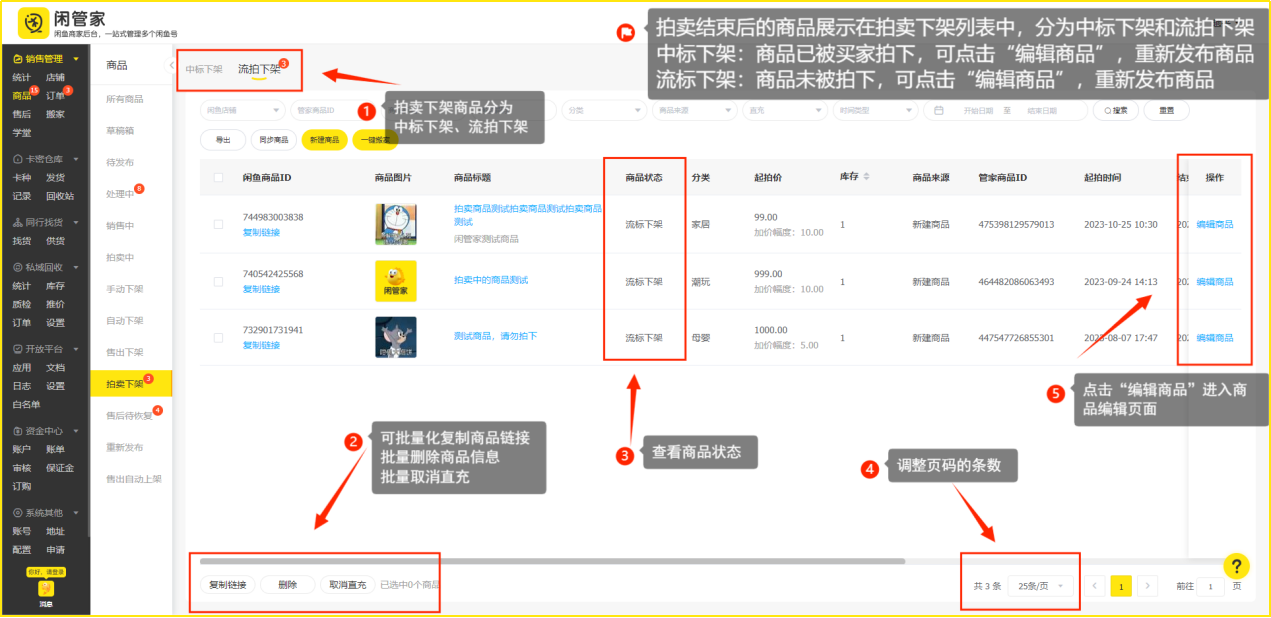
l 拍卖结束后的商品展示在拍卖下架列表中,分为中标下架和流拍下架
l 中标下架:在拍卖中,有商家出价并中标的商品在拍卖结束后将展示在拍卖下架中,商家可重新编辑发布拍卖商品
l 中标下架的商品状态、订单状态如下:
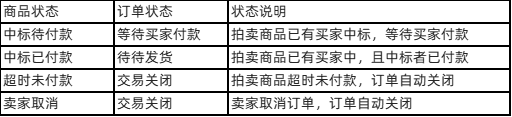
l 流标下架:在拍卖周期中,无人出价竞拍的商品将在流拍下架中,可编辑重新发布拍卖商品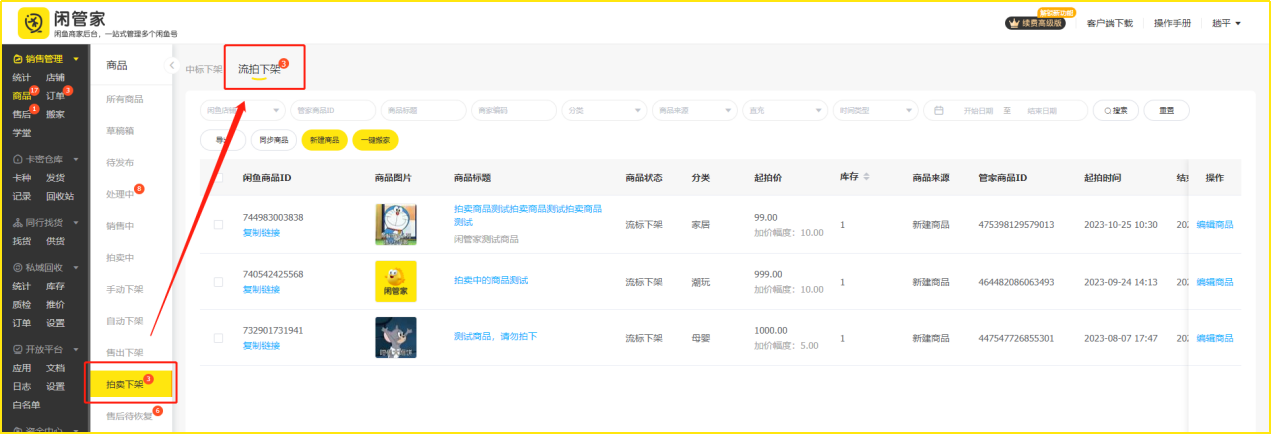
11. 售后待恢复
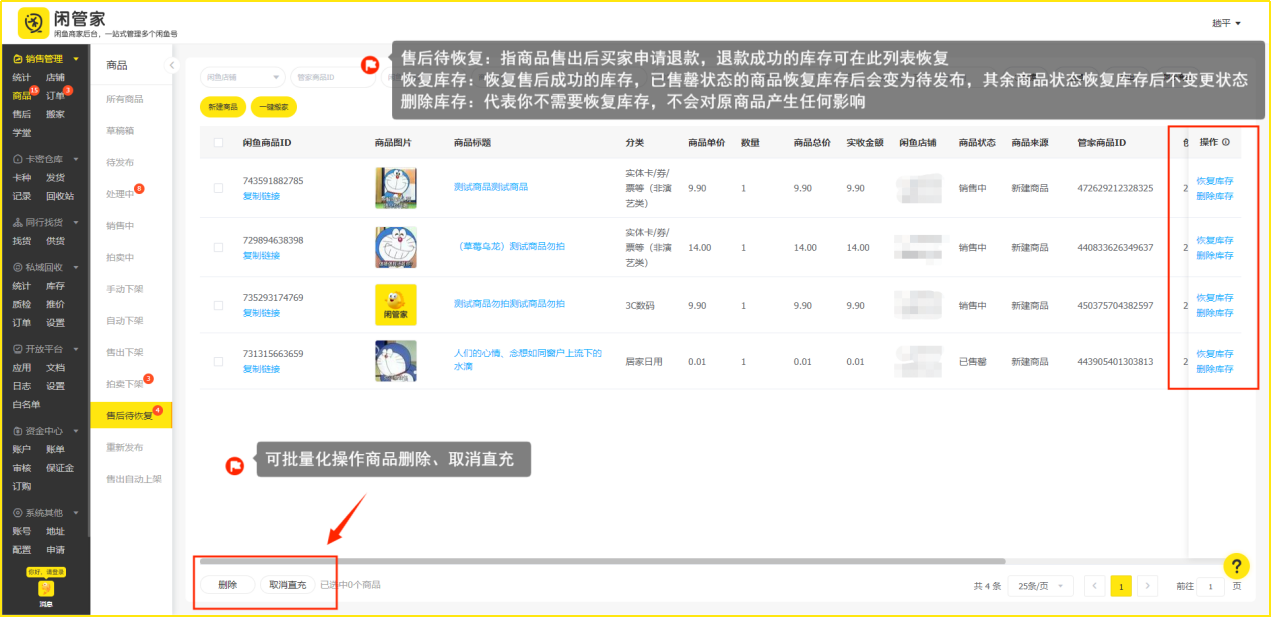
l 售后待恢复:指商品售出后买家申请退款,退款成功的库存可在此列表恢复
l 恢复库存:恢复售后成功的库存,已售罄状态的商品恢复库存后会变为待发布,其余商品状态恢复库存后不变更状态
l 删除库存:代表你不需要恢复库存,不会对原商品产生任何影响
12. 自动擦亮功能
①进入商品编辑页面
②选择商品分类
③勾选需要发布的闲鱼店铺
④点击开启自动擦亮
⑤根据实际情况,选择擦亮原商品、发布新商品
⑥选择擦亮时间
⑦点击确认


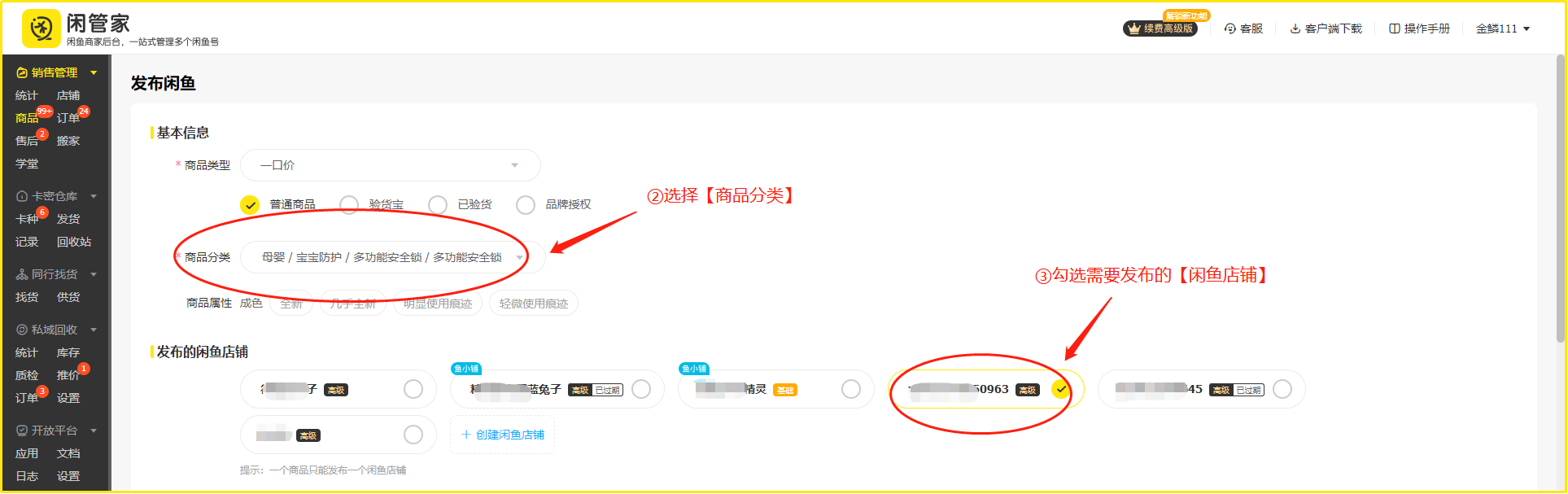
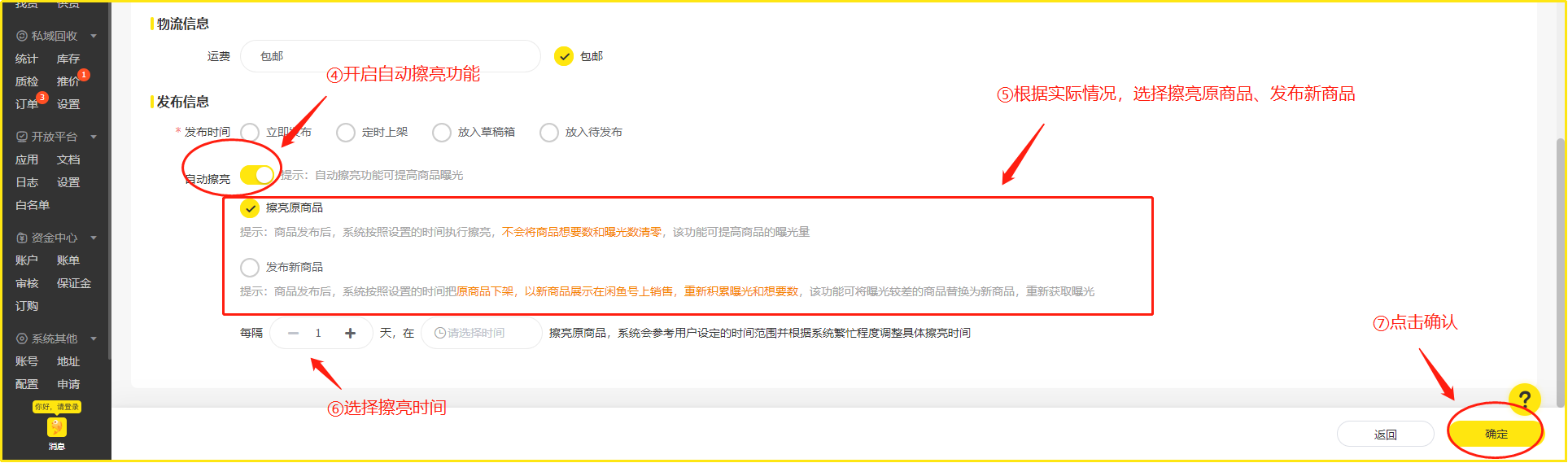
12.1 添加商品到自动擦亮
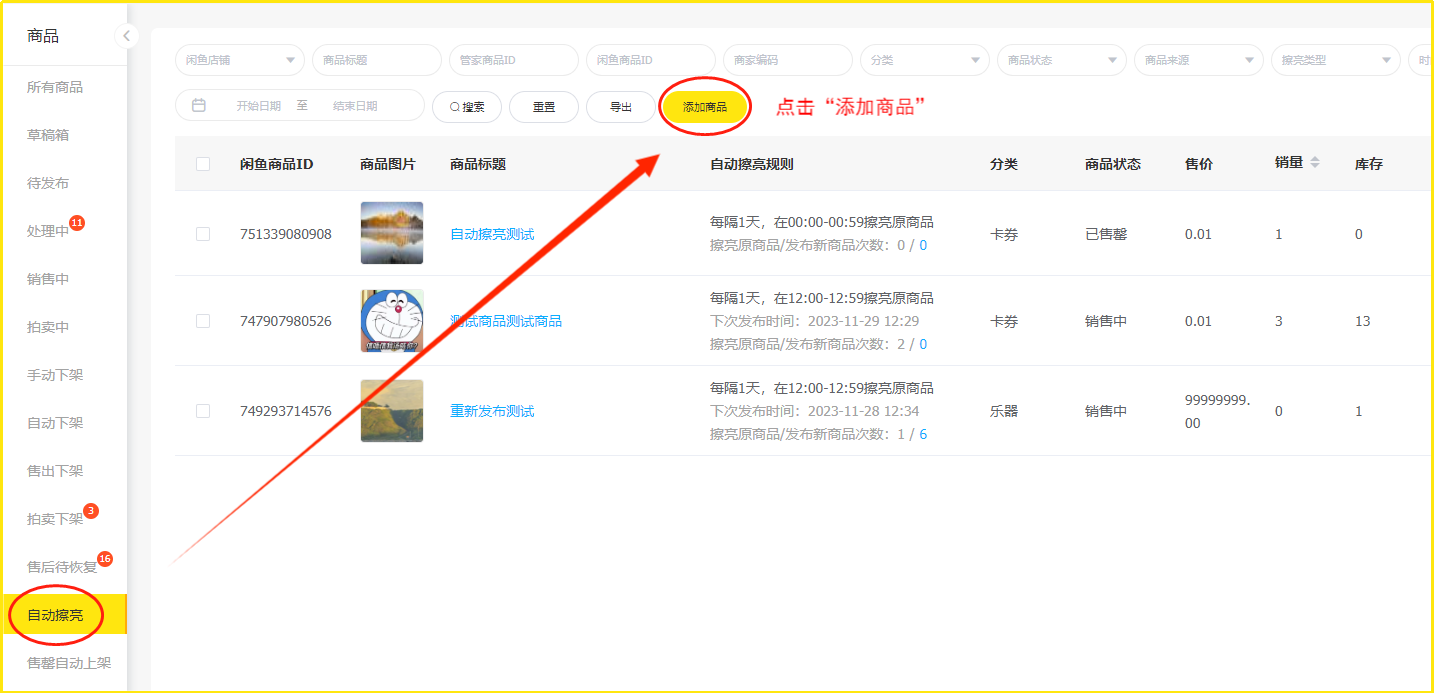
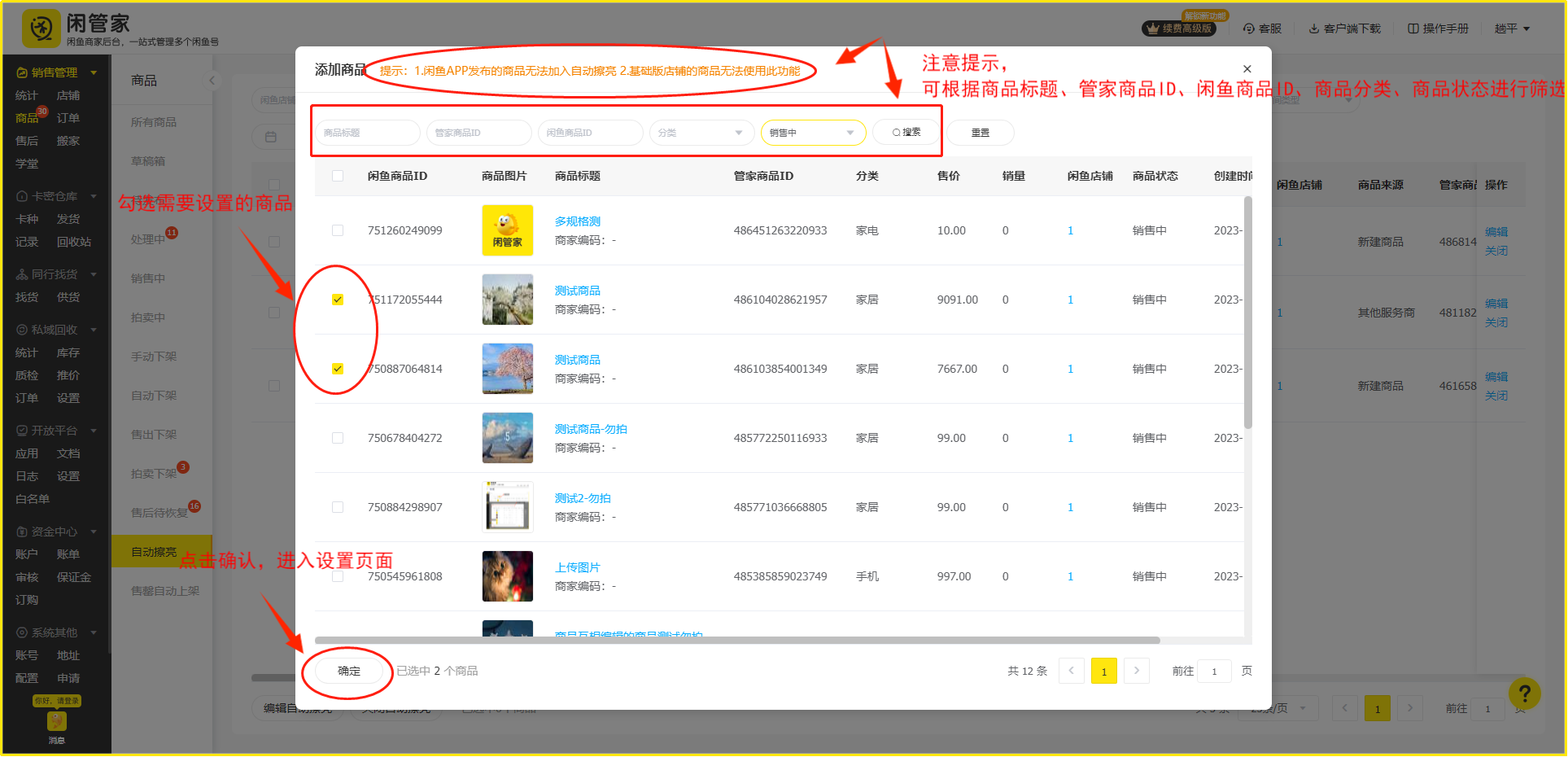
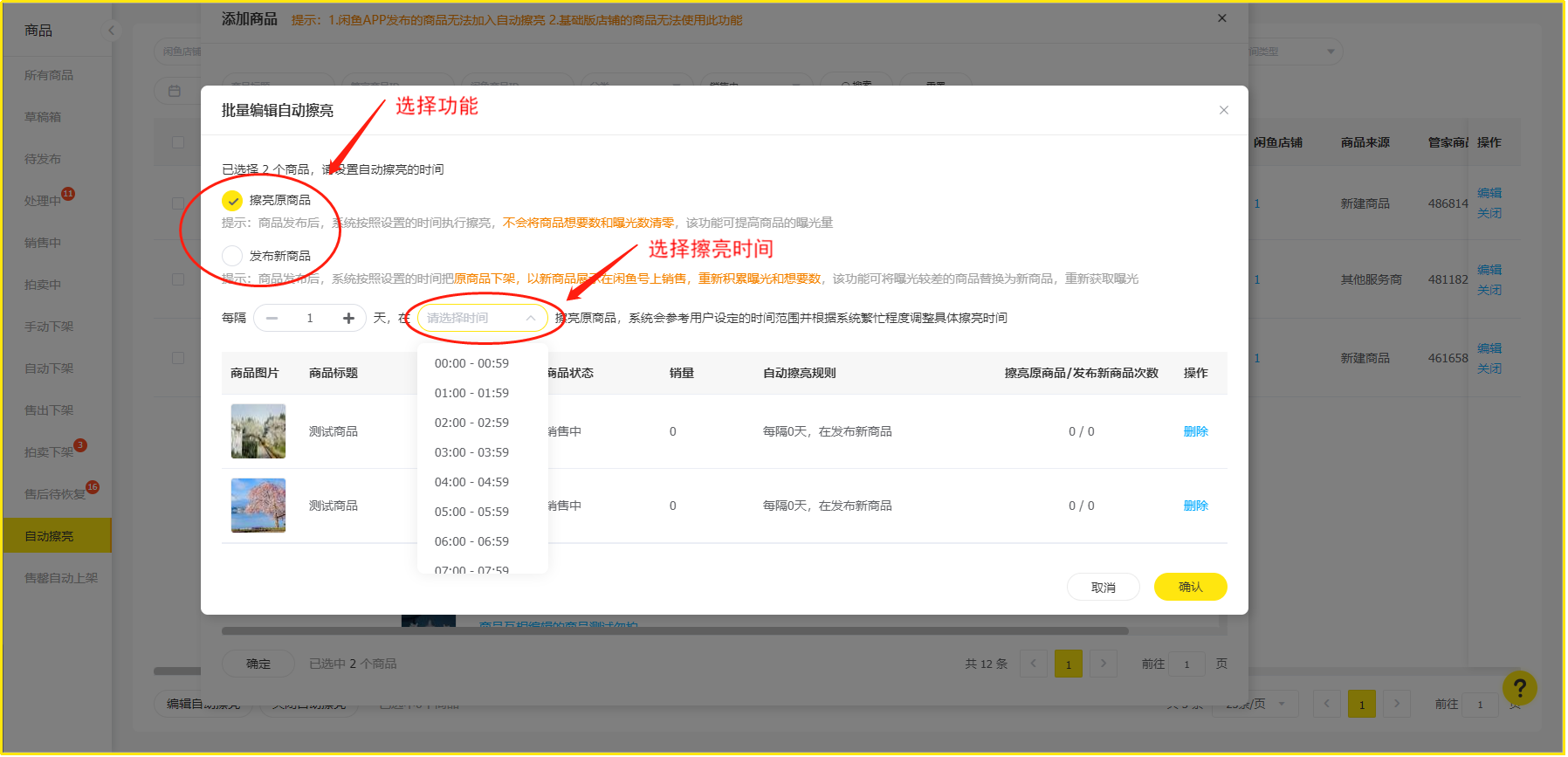
l 点击“添加商品”,进入添加商品页面,勾选需设置的商品,点击确定
l 可根据商品标题、管家商品ID、闲鱼商品ID、商品分类、商品状态进行筛选
l 选择功能和擦亮时间
注:①闲鱼APP发布的商品无法加入自动擦亮;②基础版店铺的商品无法使用此功能
12.2 单个商品编辑或者关闭自动擦亮功能
12.2.1 编辑单个商品
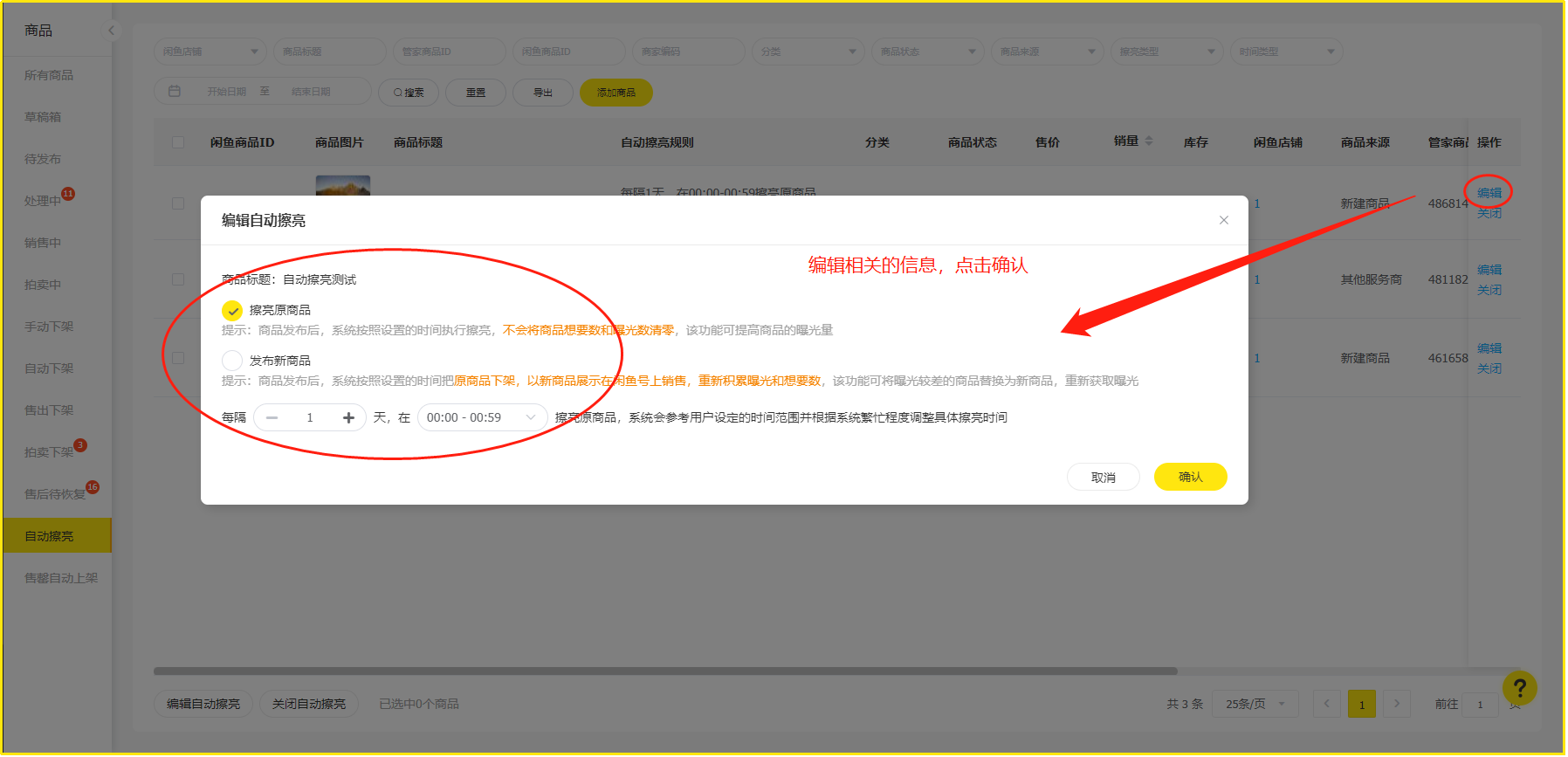
12.2.2 关闭单个商品
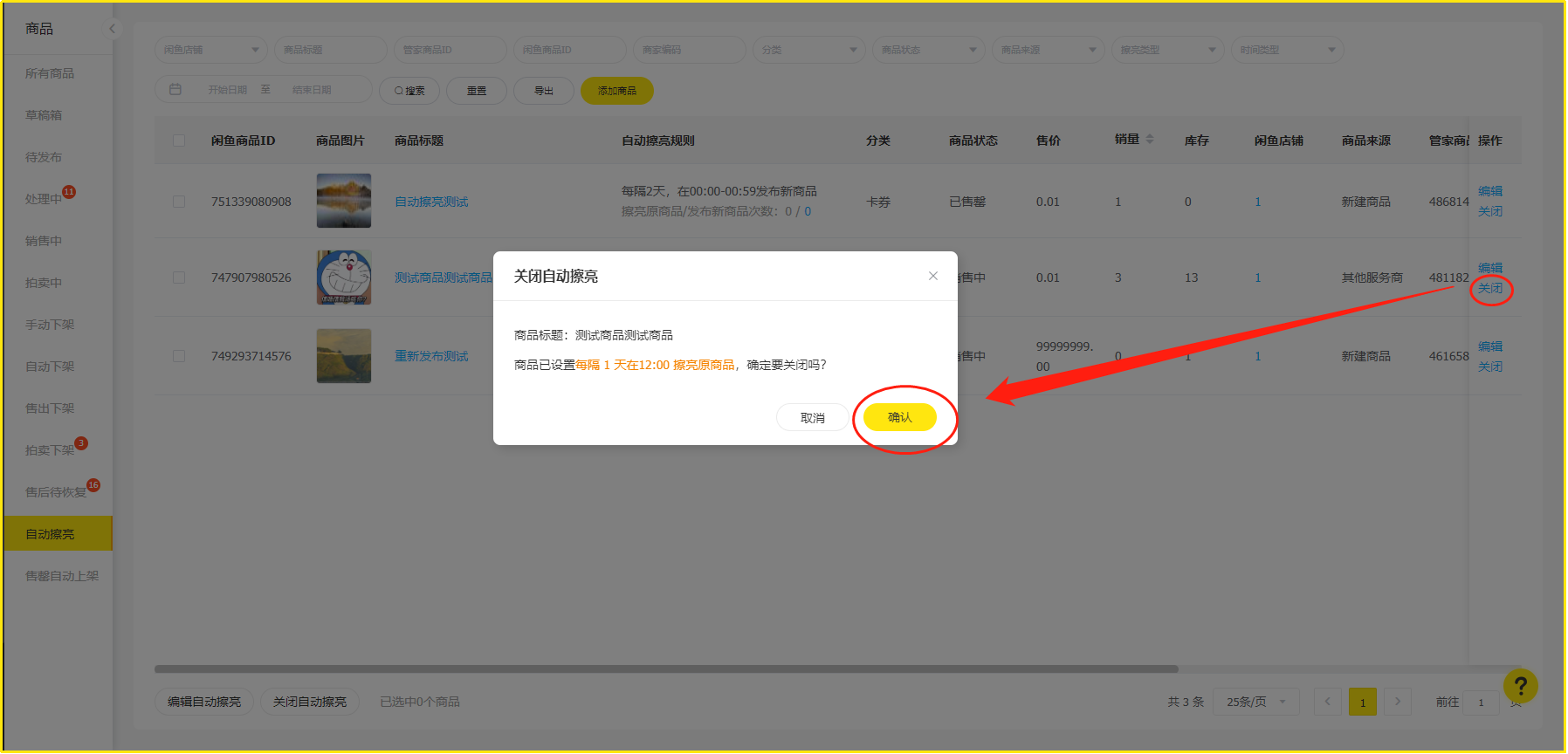
12.3 编辑自动擦亮
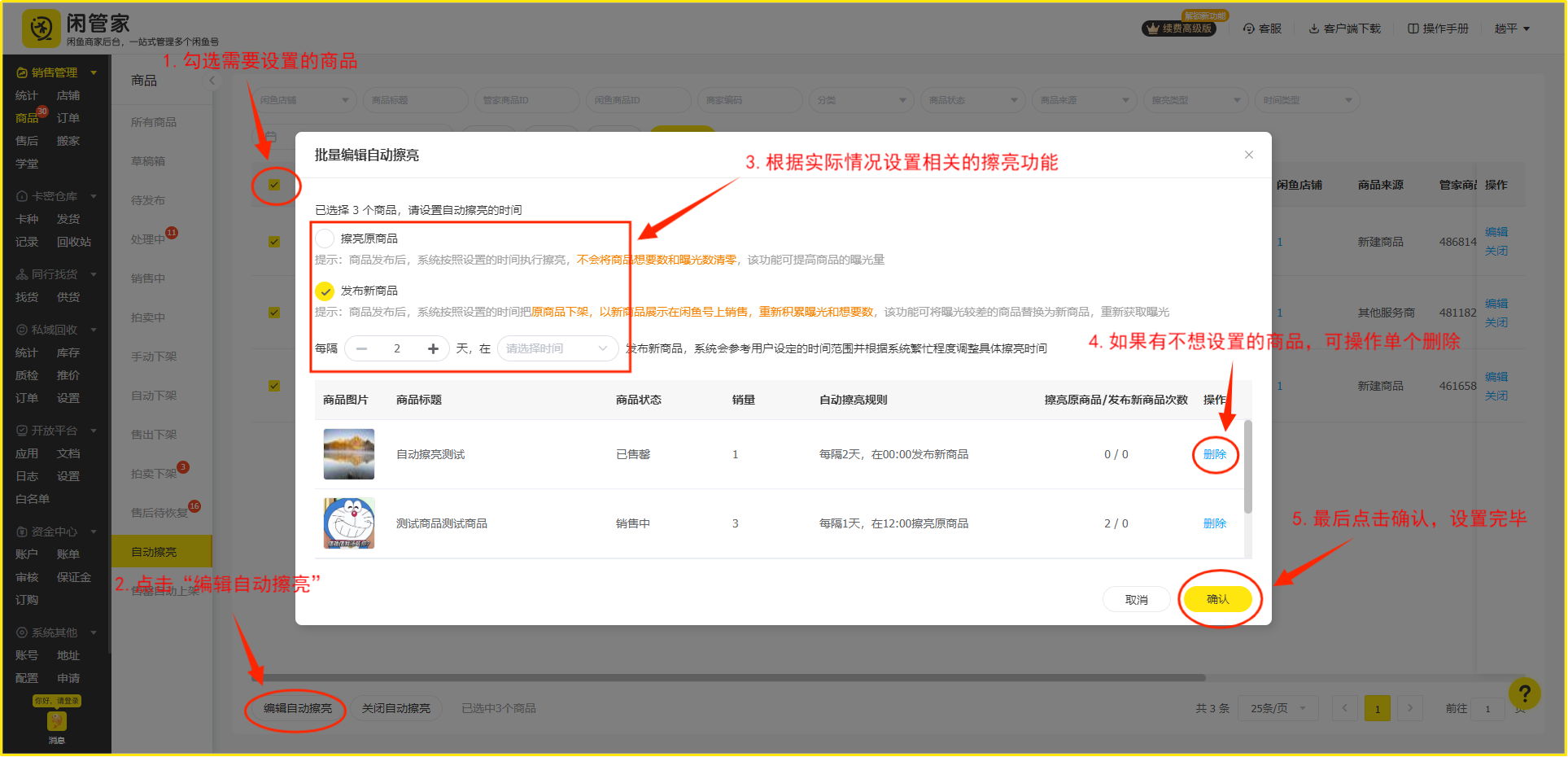
12.4 关闭自动擦亮
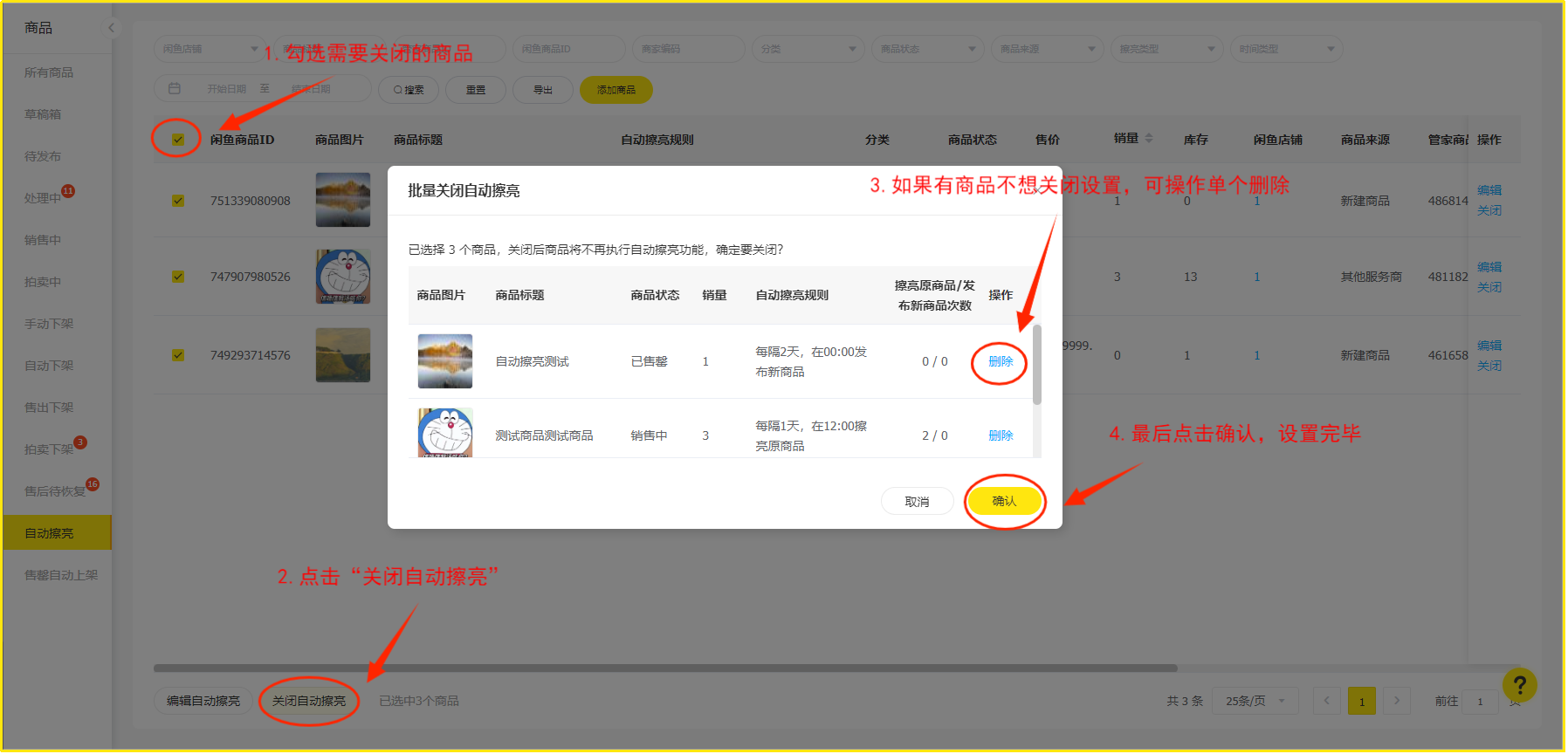
13. 售罄自动上架
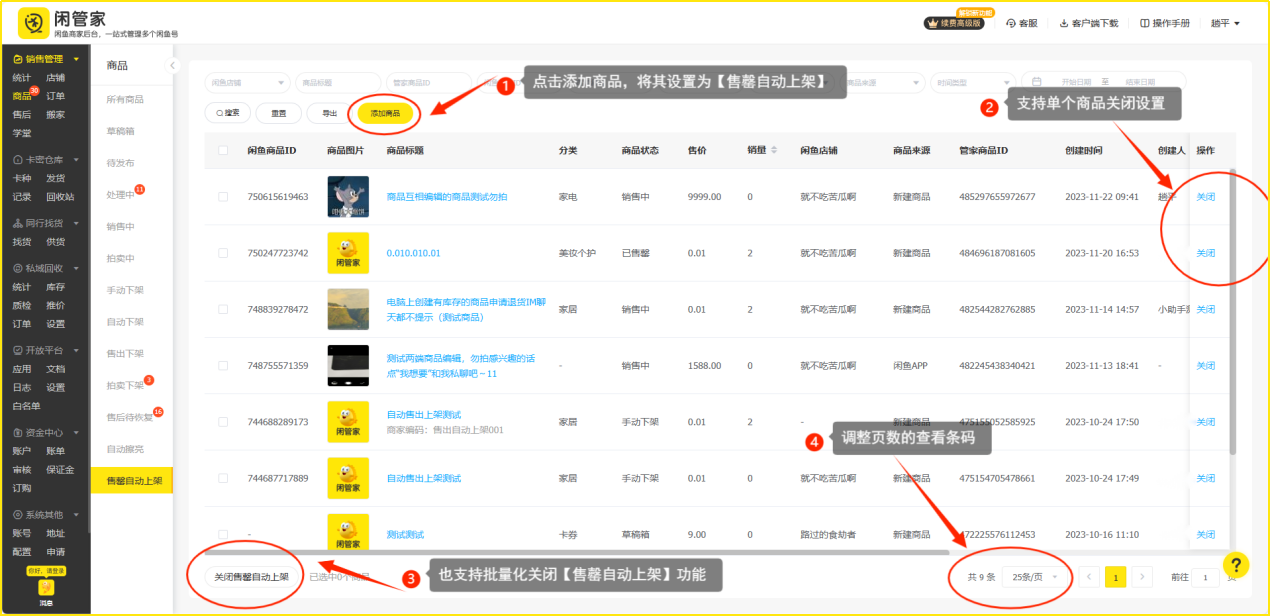
l 商品编辑页面,选择需要发布的闲鱼店铺之后,不区分是否为鱼小铺,当商品售罄后系统自动以库存为1,继续上架此商品直至您关闭设置
l 当设置的库存>1,如设置了库存为10,售罄之后,商品会以库存=1重新上架,从此售出后,都以库存=1上架
l 功能可能会造成商品超卖,请保持库存充足
13.1 添加商品

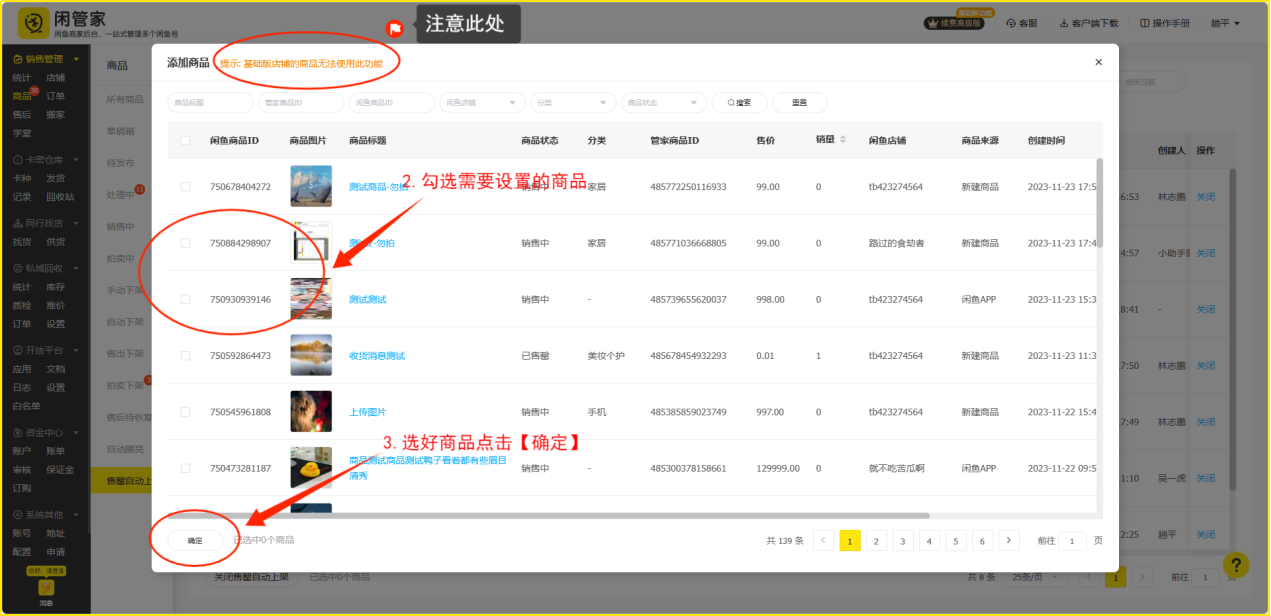
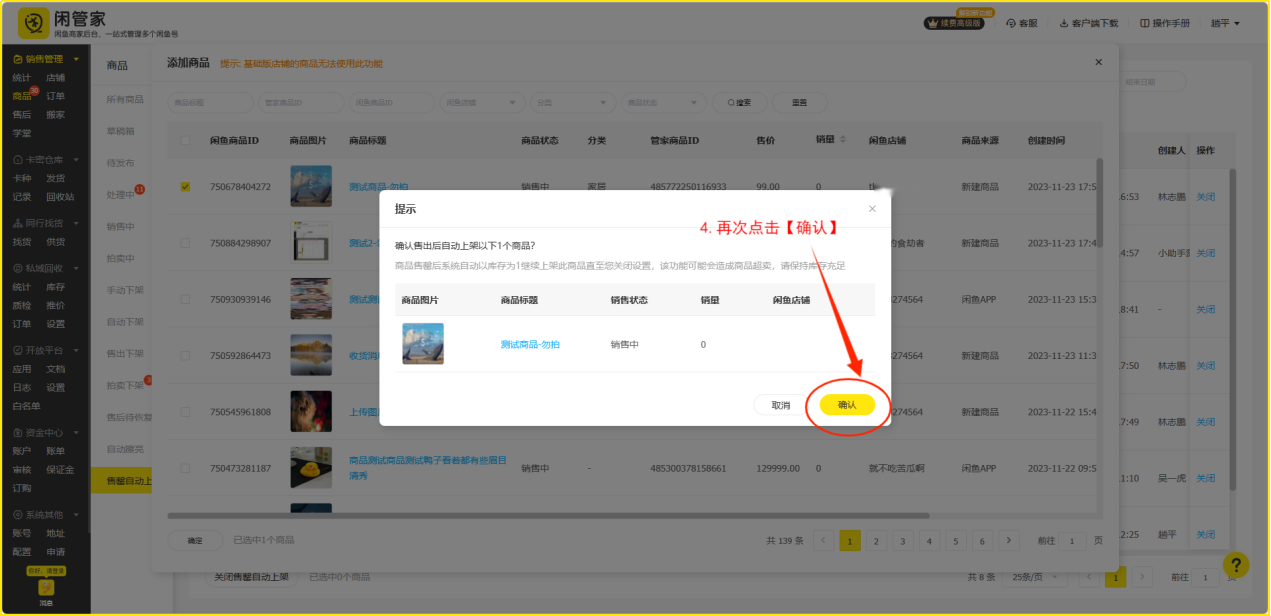
13.3 商品编辑页面的操作步骤
①进入商品编辑页面
②选择商品分类
③勾选需要发布的闲鱼店铺
④选择售罄自动上架功能
⑤勾选发布时间
⑥点击确认

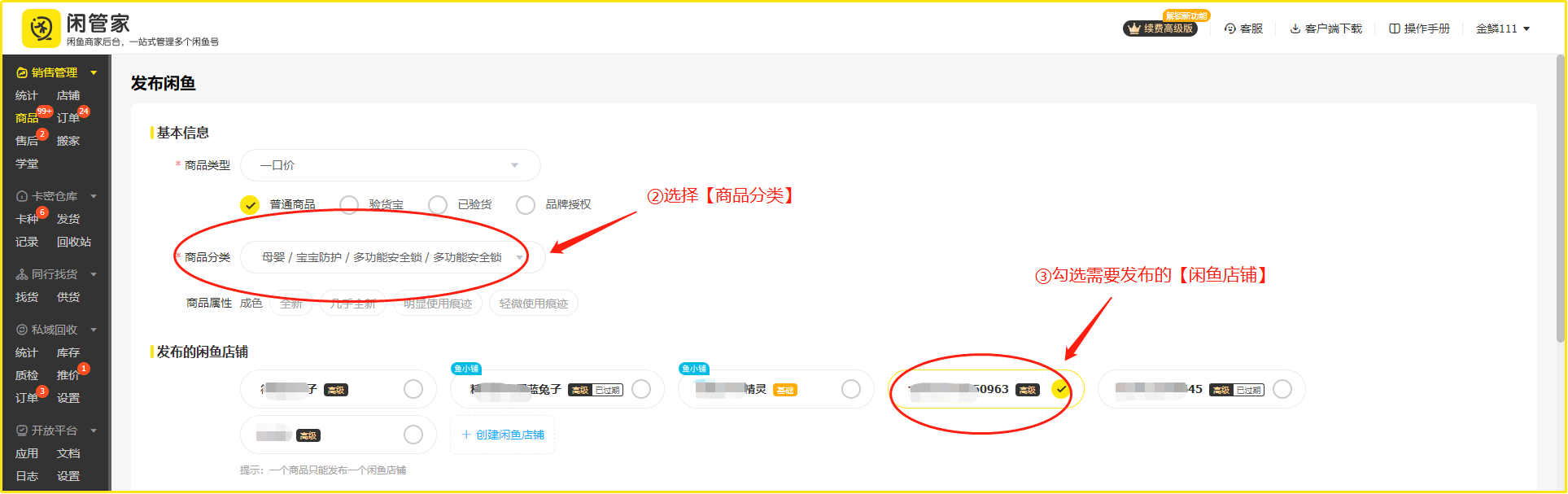
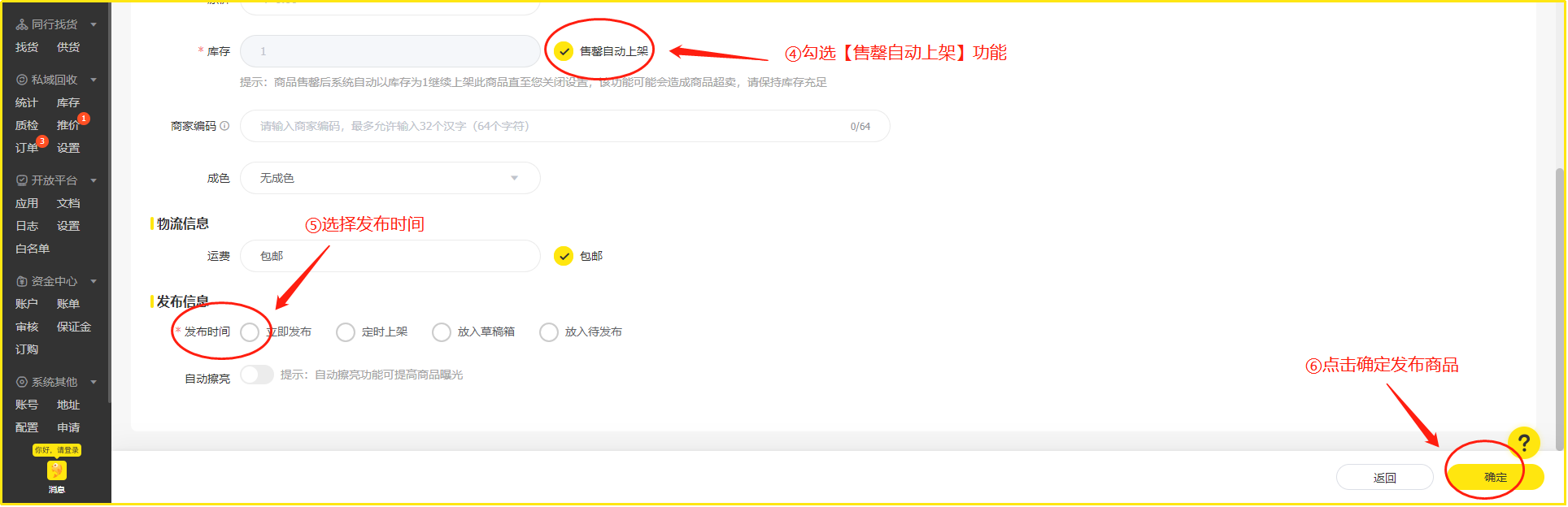
五、如何创建淘宝店铺
1. 创建淘宝店铺
1.1 创建途径:销售管理--店铺管理--点击【创建淘宝店铺】
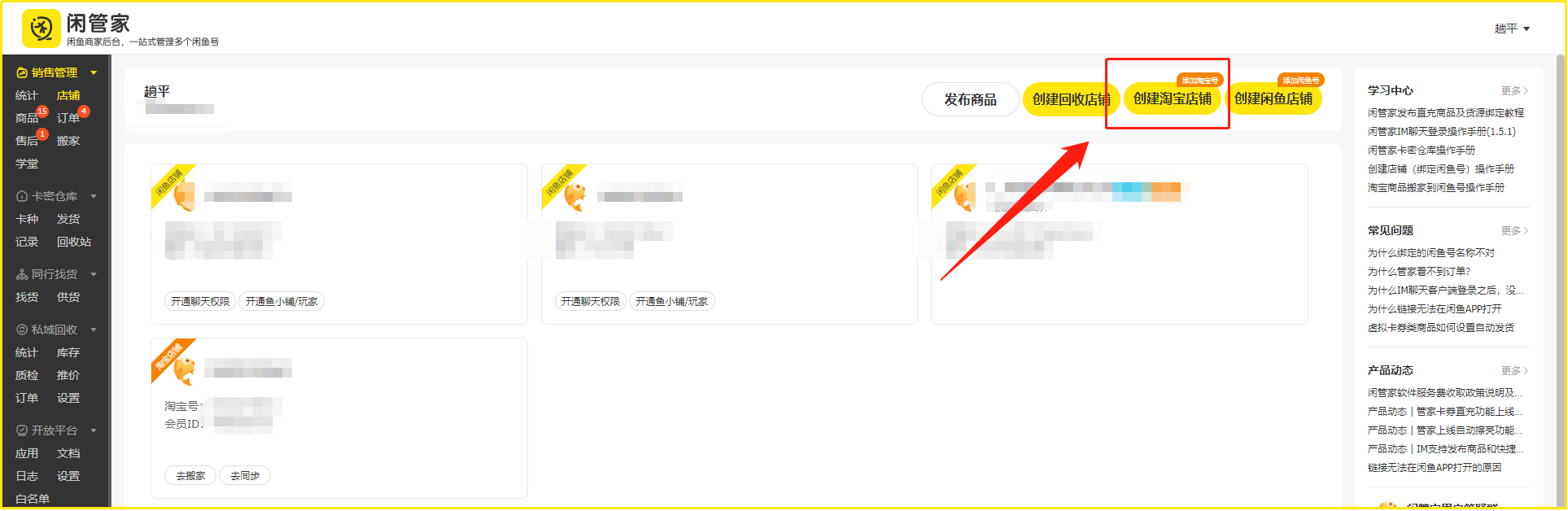
1.2 跳转到淘宝的【应用授权】页面
①账号密码登录
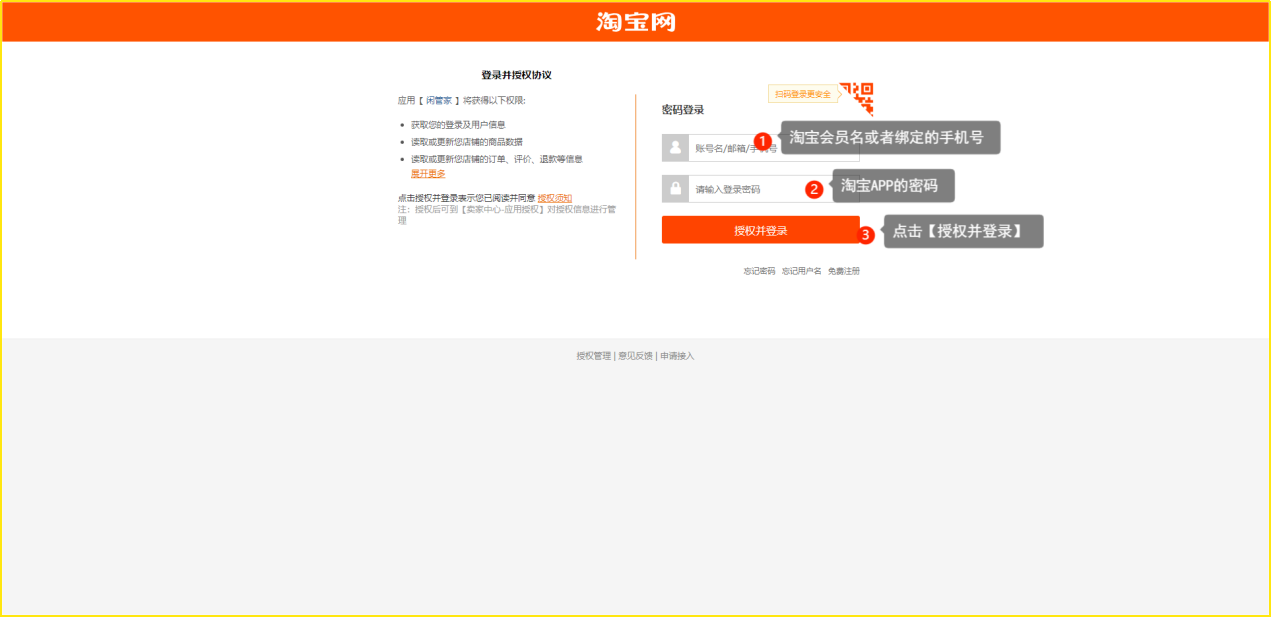
②淘宝APP扫码登录,点击右上角切换登录方式
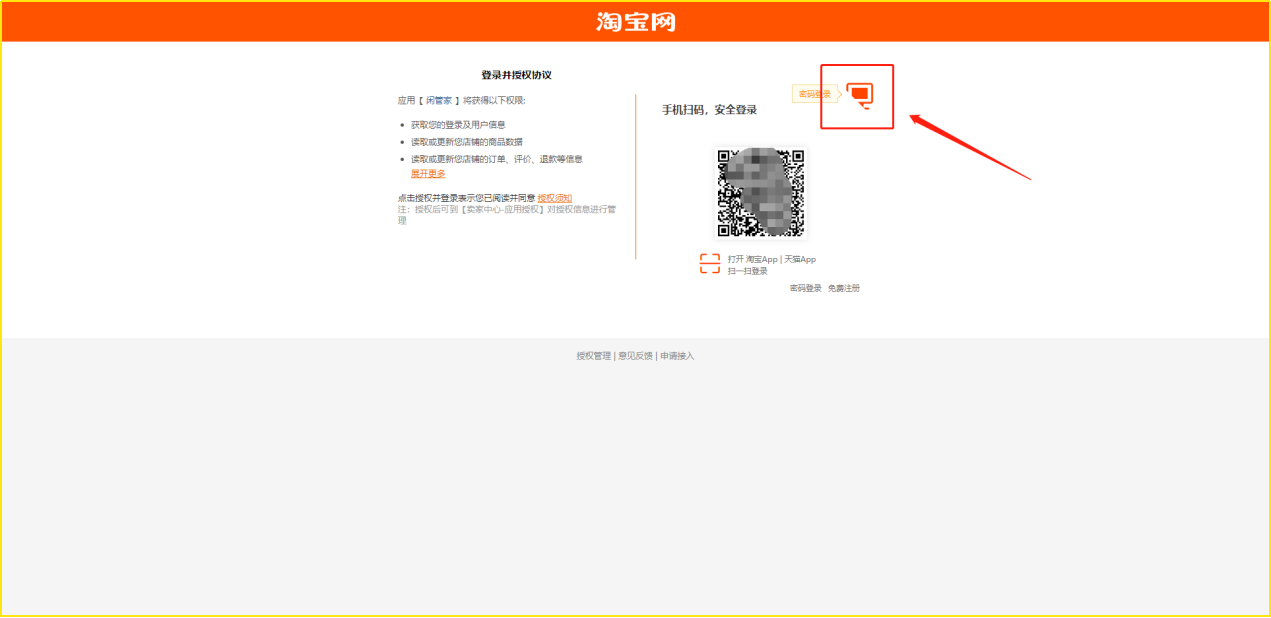
2. 同步商品、商品搬家
2.1 进入淘宝搬家页面
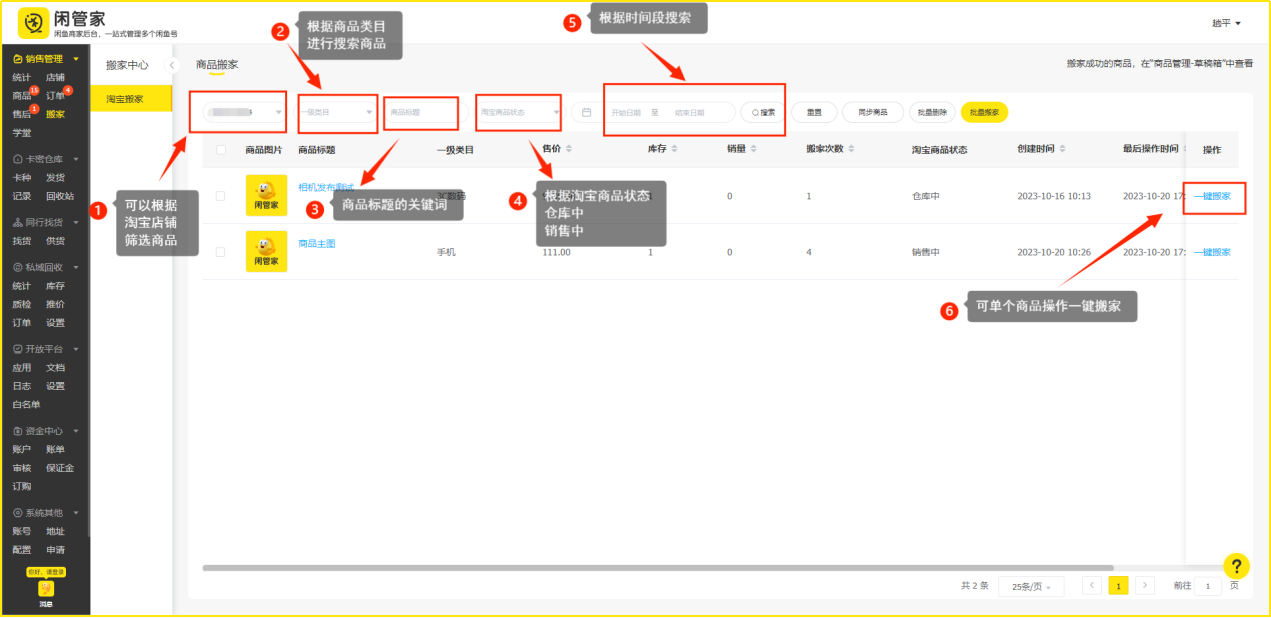
2.2 同步商品
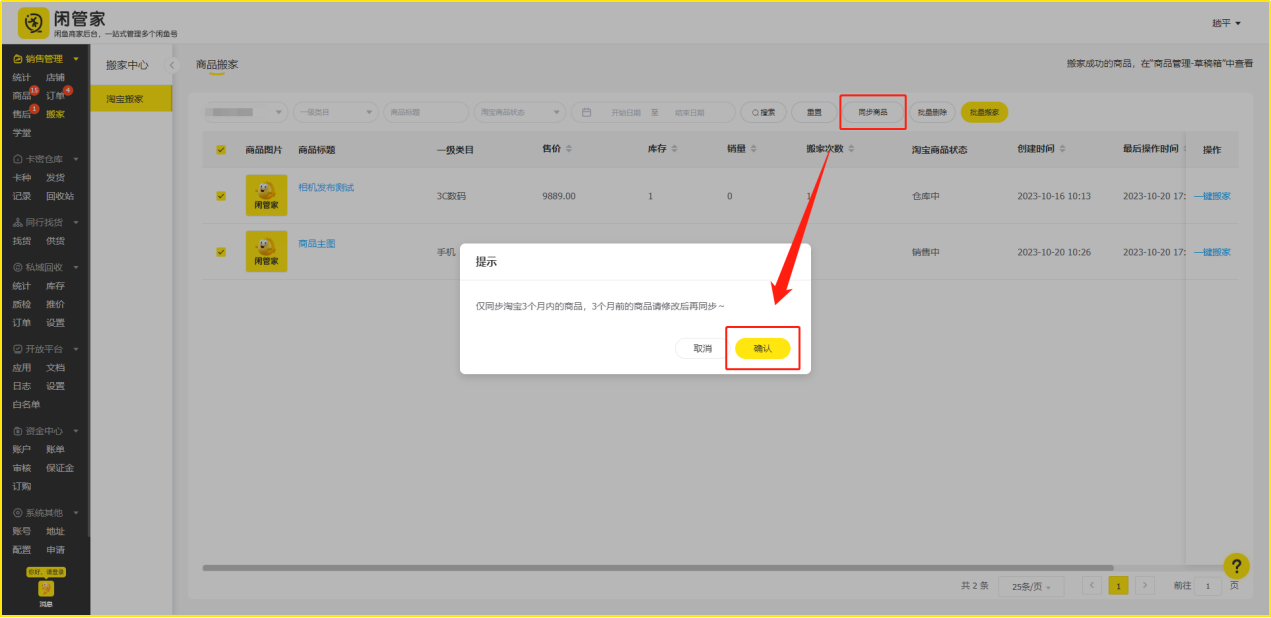
l 点击【同步商品】--点击确认
l 仅同步淘宝3个月内的商品,3个月前的商品请修改后再同步~
2.3 批量删除
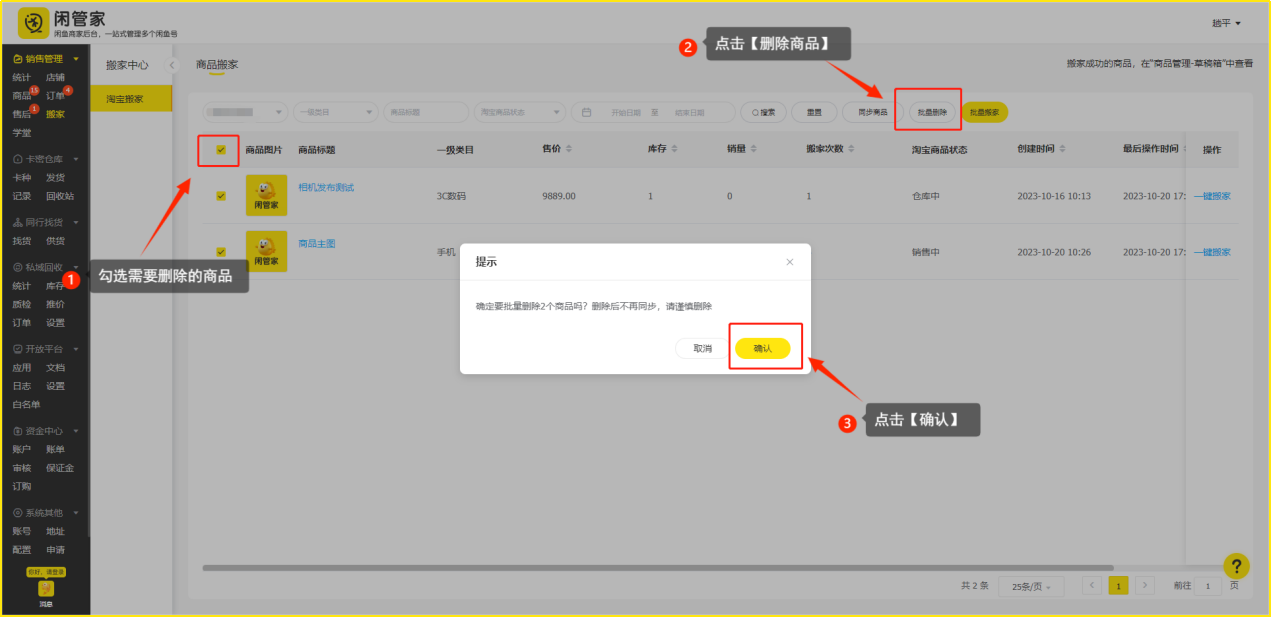
l 商品删除后,不再同步,请谨慎删除哦
2.4 批量搬家/一键搬家
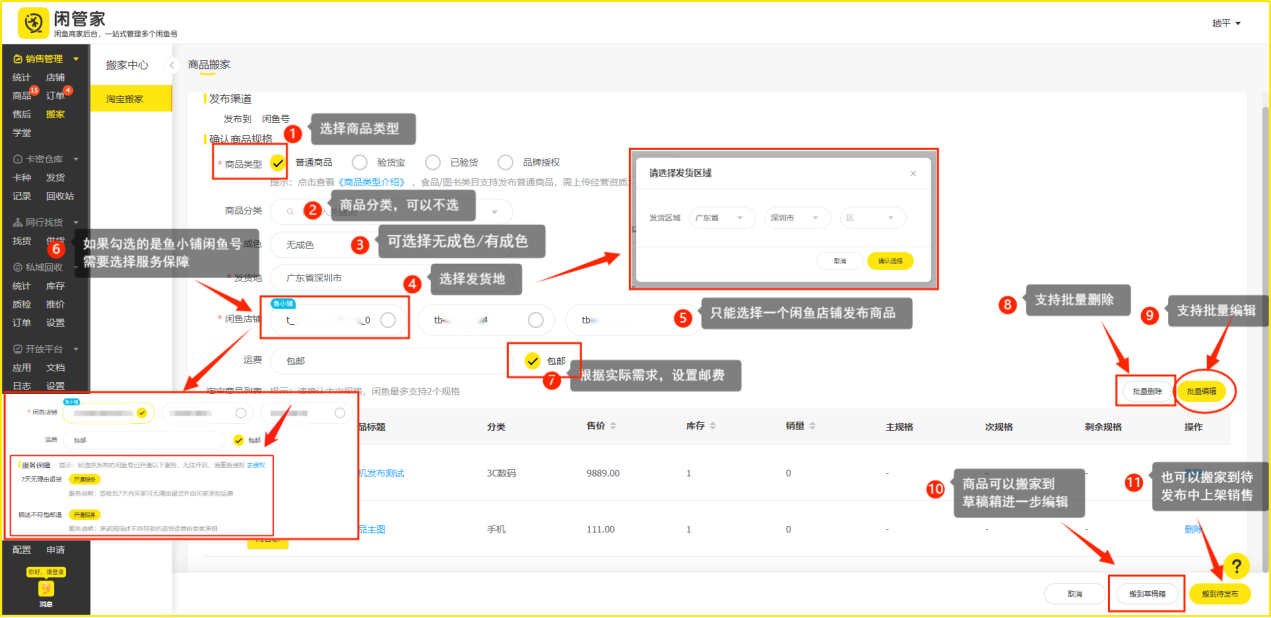
l 选择批量搬家或者一键搬家,都会进入商品搬家编辑页面
l 只能选择一个闲鱼店铺发布,不可多选
六、订单管理模块
1. 所有订单页面说明
1.1 订单相关功能
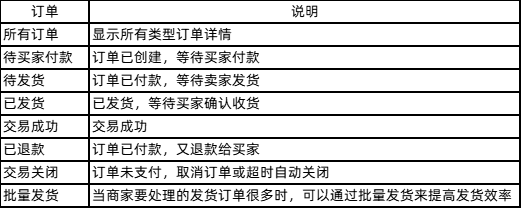
1.2 功能页面介绍
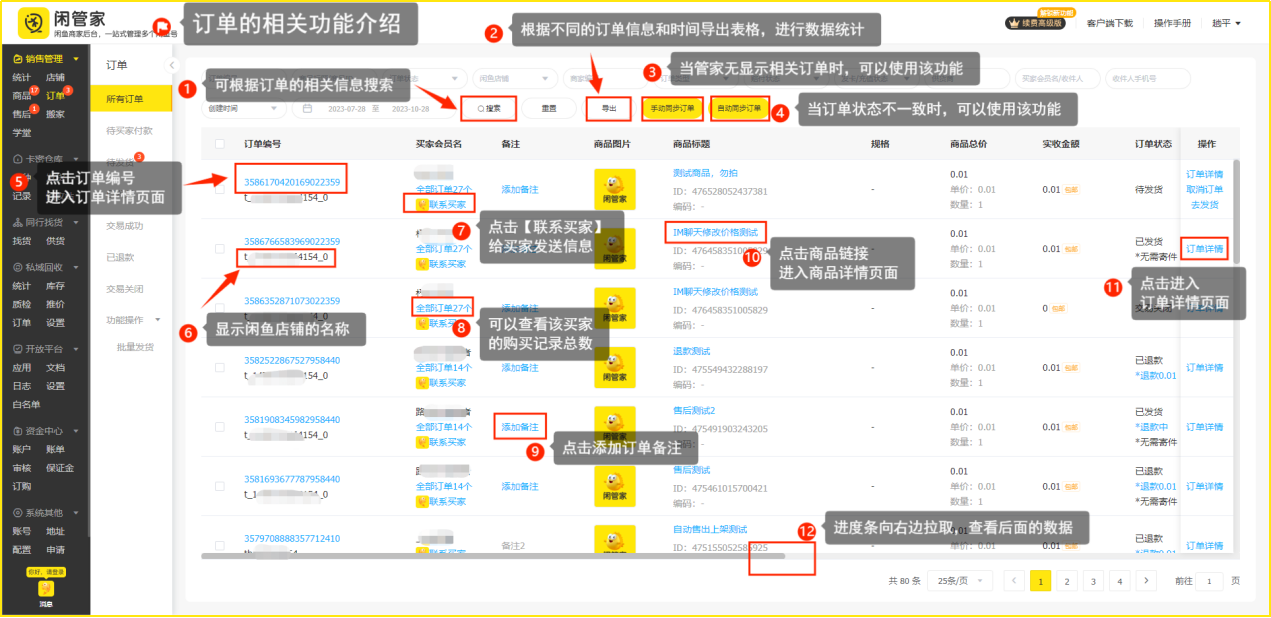
1.3 支持订单索引跳转至买家聊天页面
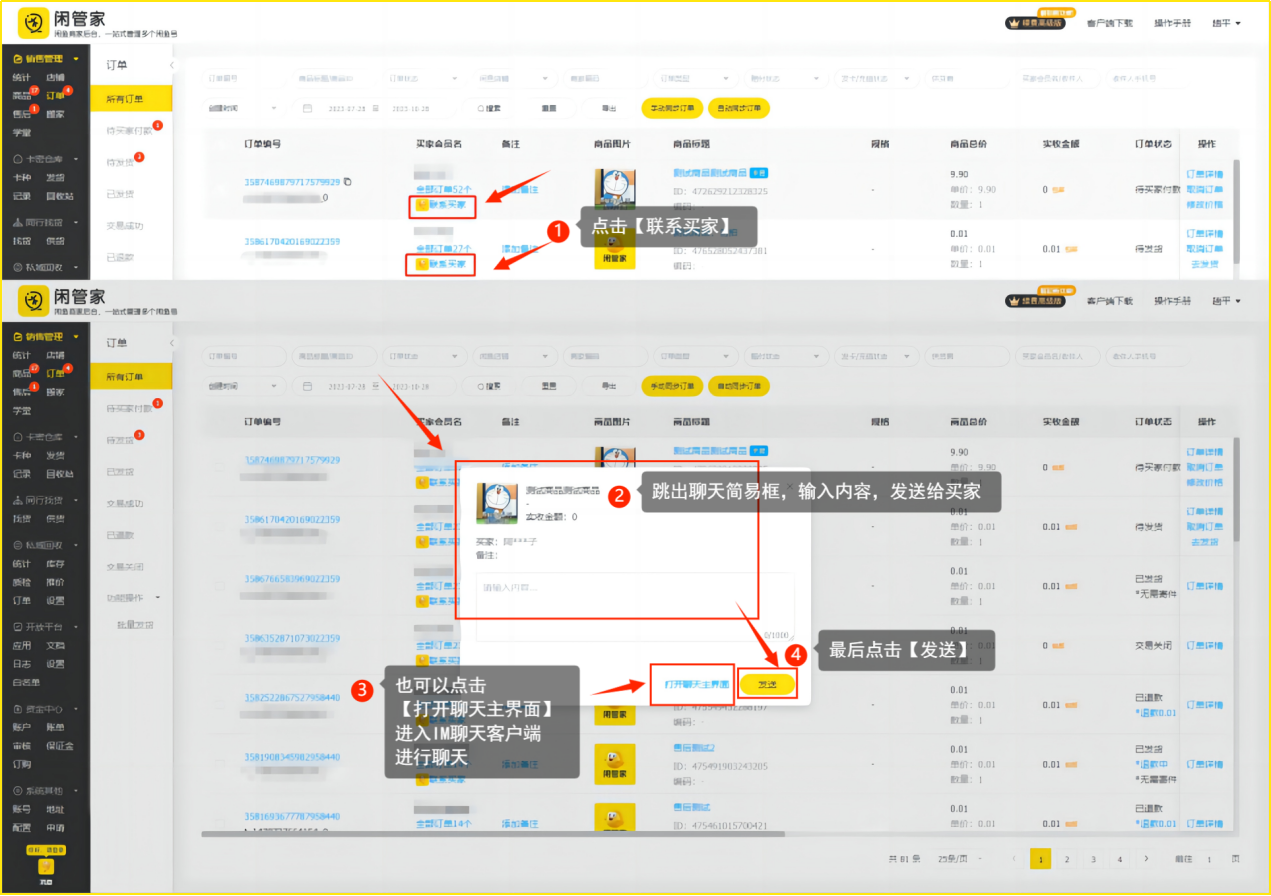
1.4 手动同步订单
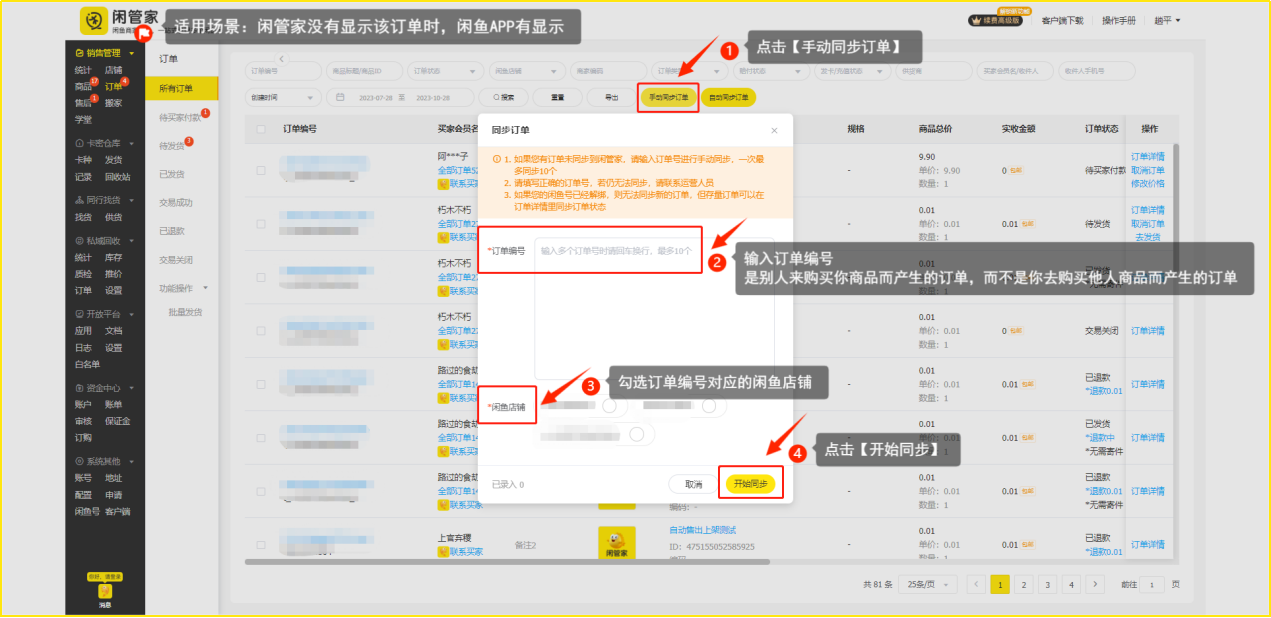
l 新绑定的闲鱼号,订单没同步
l 闲管家暂不支持自动同步绑定之前的订单,可以通过订单列表的【手动同步订单】按钮进行手动同步
1.5 自动同步订单
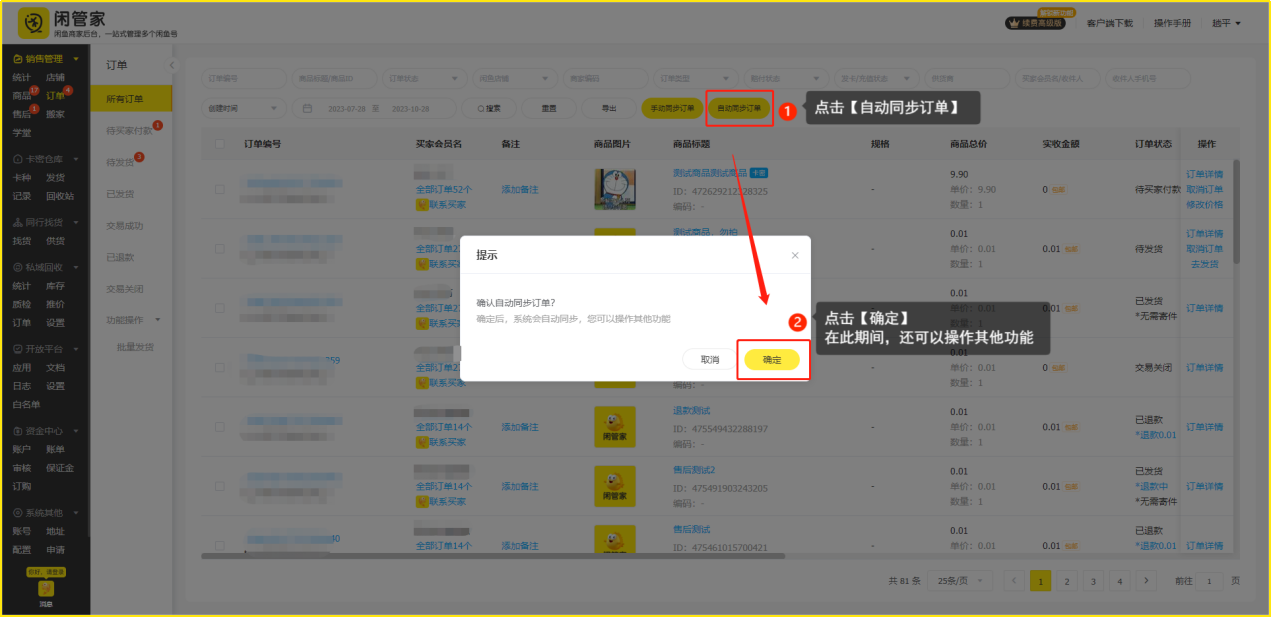
l 绑定闲鱼号后,产生的订单没有同步
l 请在“店铺管理”中检查闲鱼号是否已经授权过期,过期则重新授权,通过订单列表的【自动同步订单】按钮进行自动更新同步
2. 待买家付款
2.1 状态描述
l 买家在闲鱼APP提交订单但未支付,可以在管家上主动取消订单或者修改订单价格;
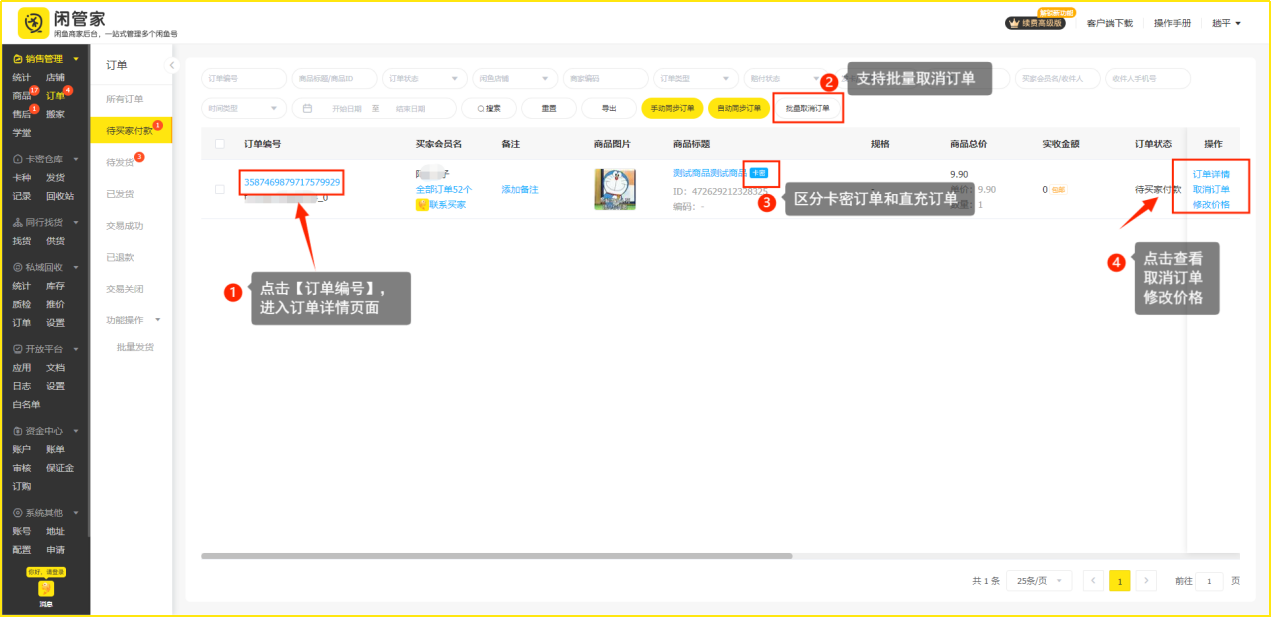
2.2 待买家付款功能操作
l 点击“订单详情”查看订单信息
l 支持刷新订单状态
l 添加订单备注
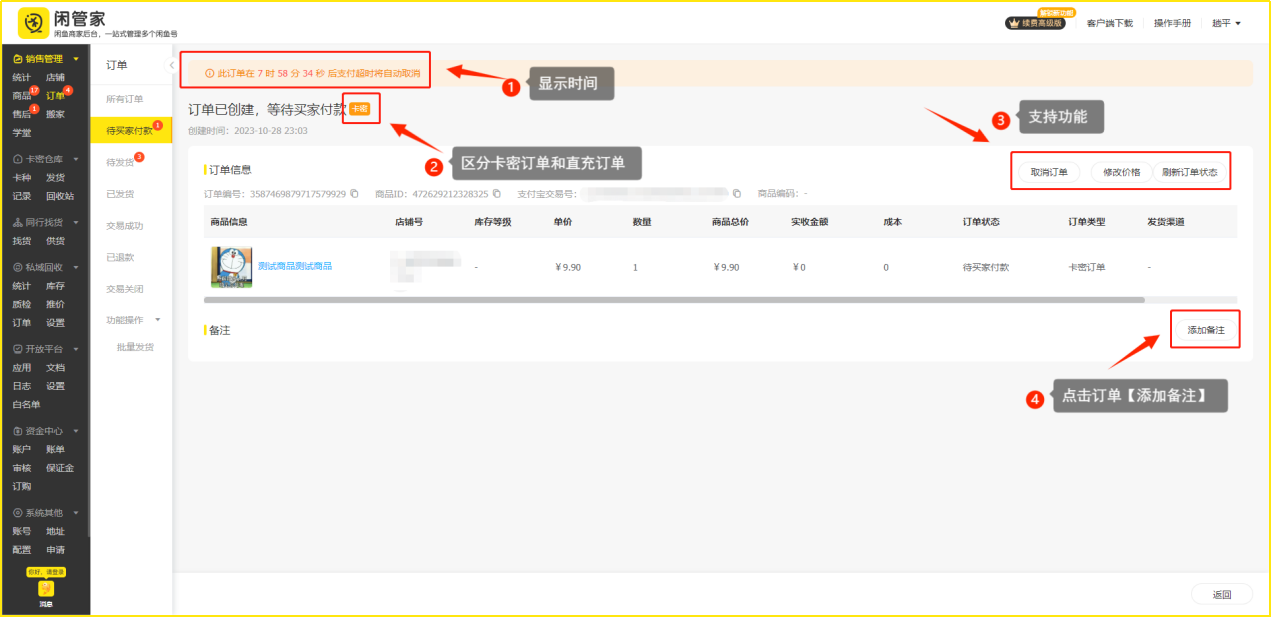
3. 待发货
3.1 状态描述
l 买家付款后,状态变为“待发货”
l 可以在后台直接操作发货或者主动取消订单
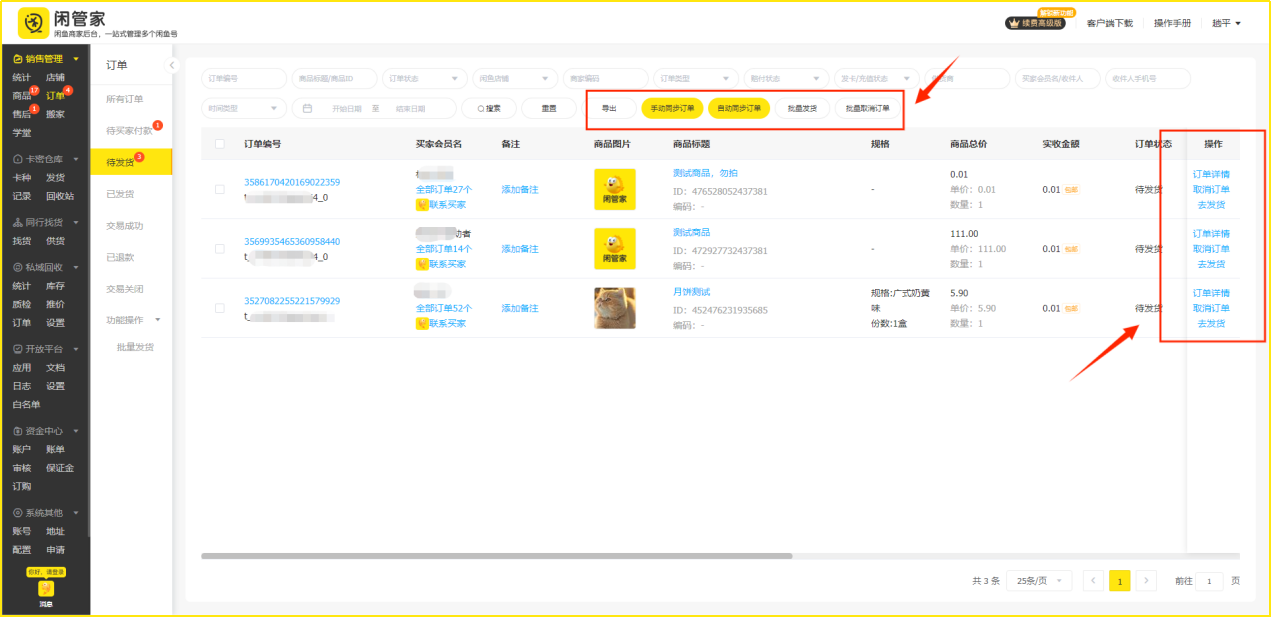
3.2 待发货功能操作
l 点击“订单详情”查看订单信息和收件人信息
l 支持刷新订单状态
l 添加订单备注
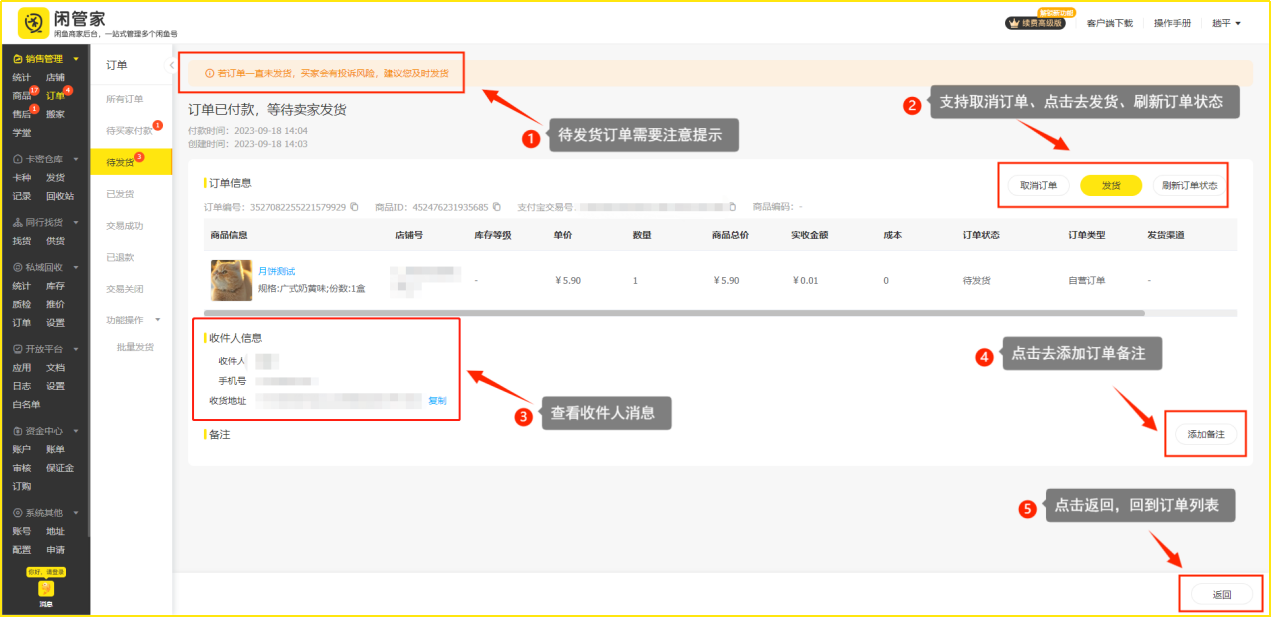
3.3 去发货
l 点击“去发货”/“发货”,填写物流公司和快递单号
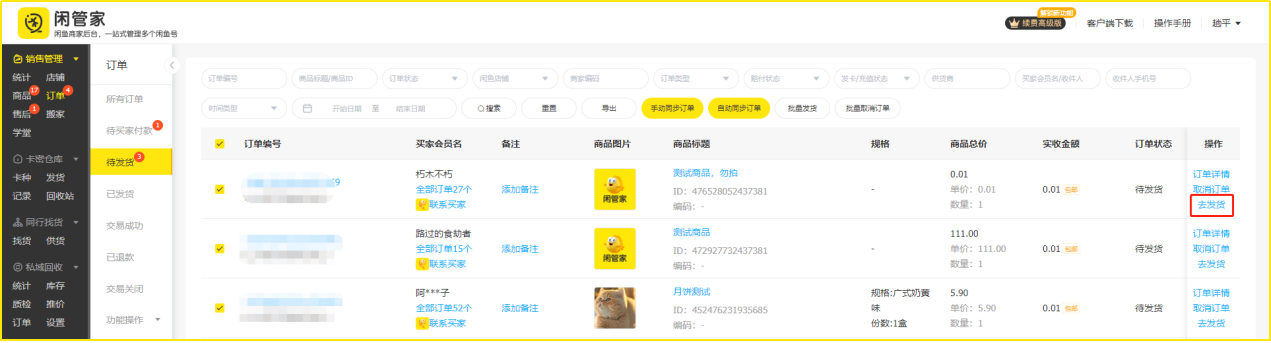
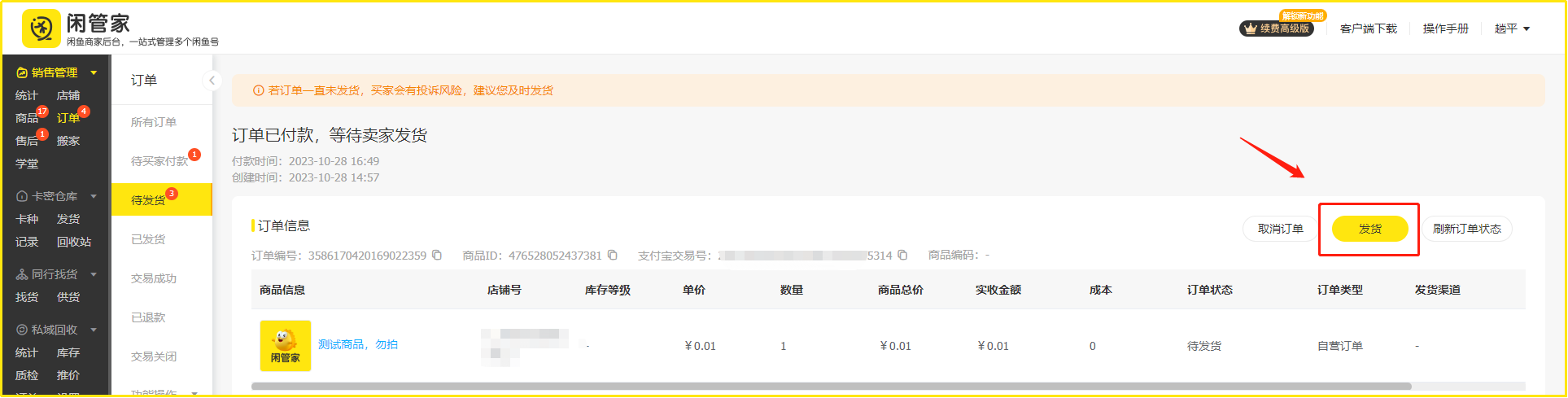
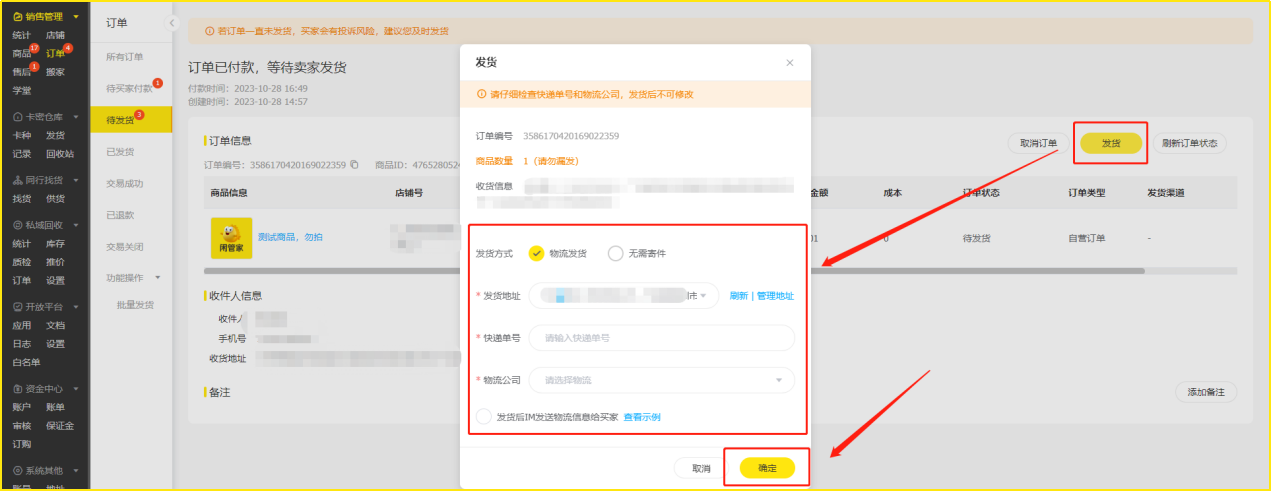
3.4 取消订单
l 点击“取消订单”,选择取消原因
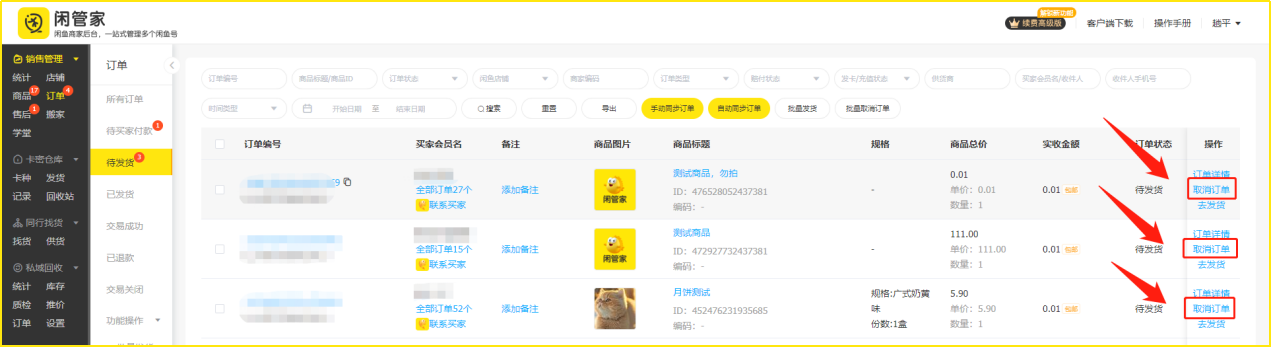
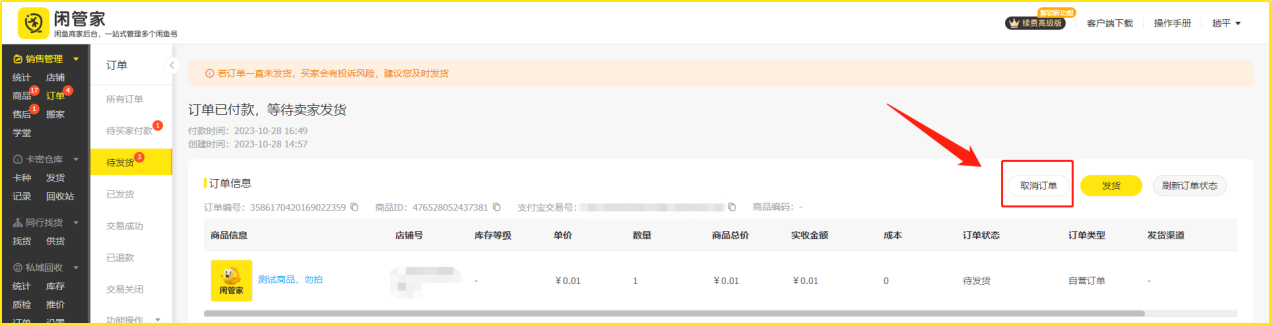
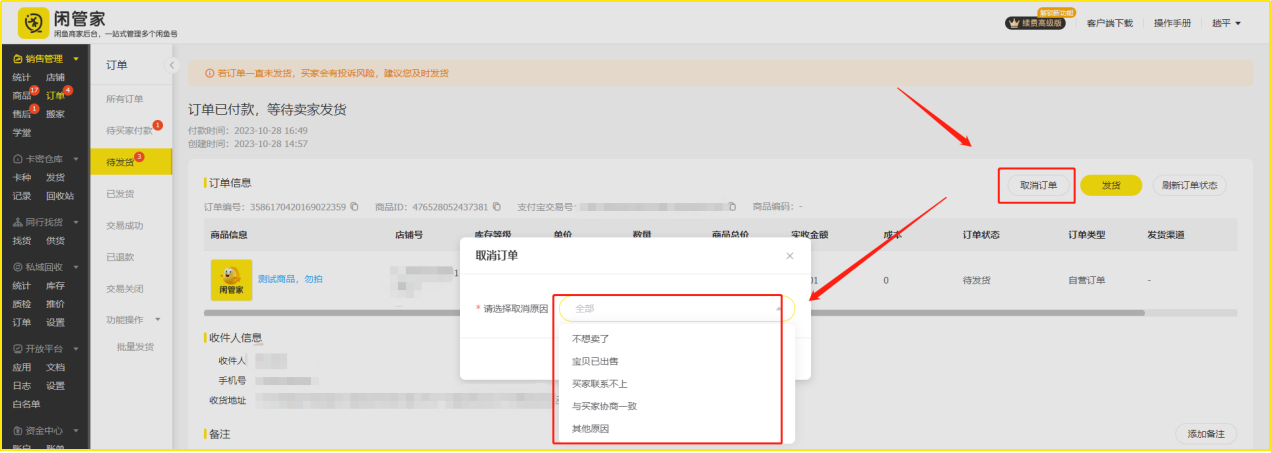
4. 已发货
4.1 状态描述
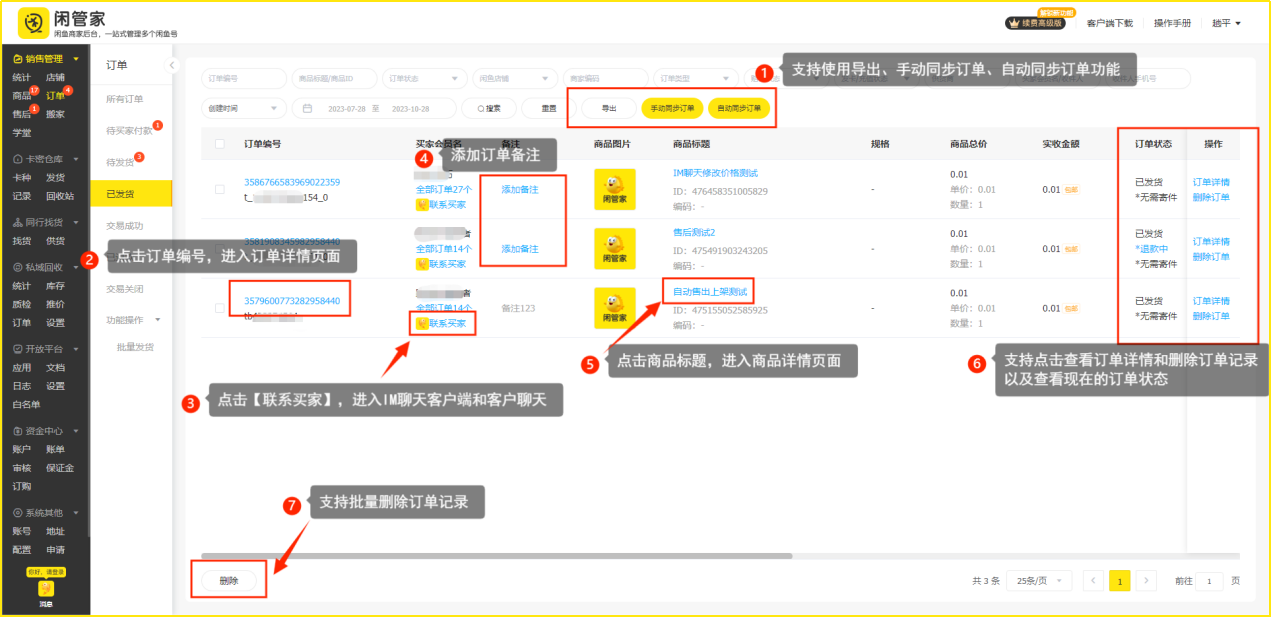
l 已填写快递信息并且发货成功,其状态将变更为“已发货”
4.2 已发货功能操作
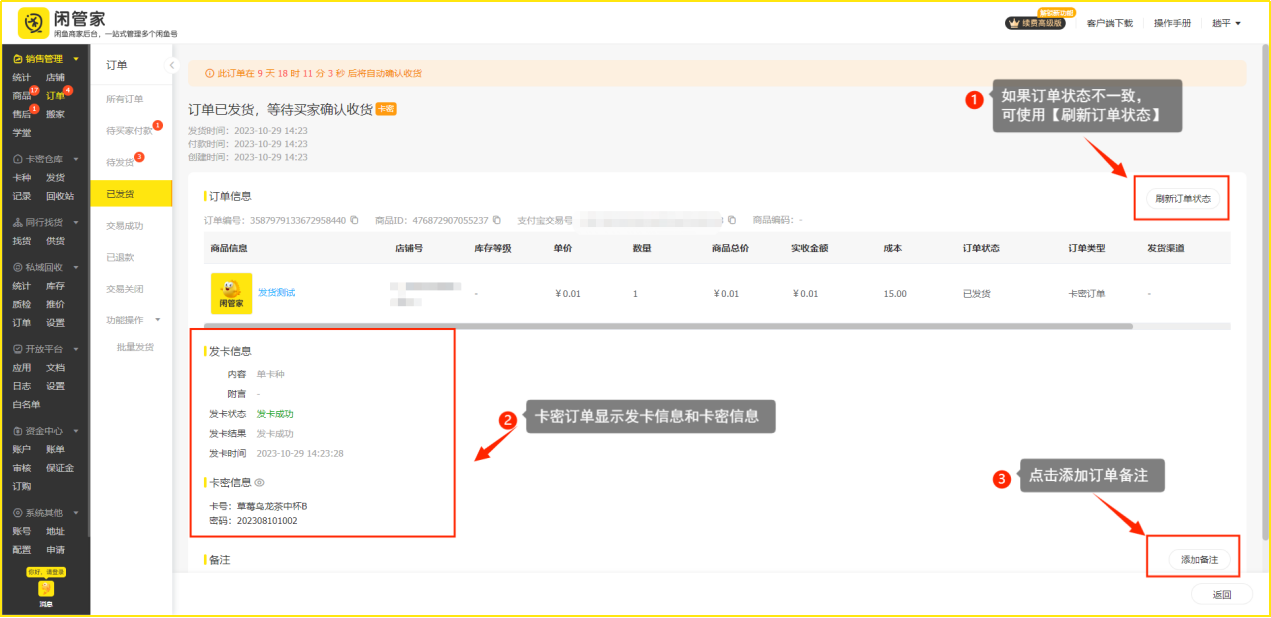
l 点击“订单详情”查看订单信息、收件人信息、物流信息和协商历史
l 如果是卡密订单,则会显示发卡信息、卡密信息
l 如果是直充订单,则会显示充值信息
5. 交易成功
5.1 状态描述
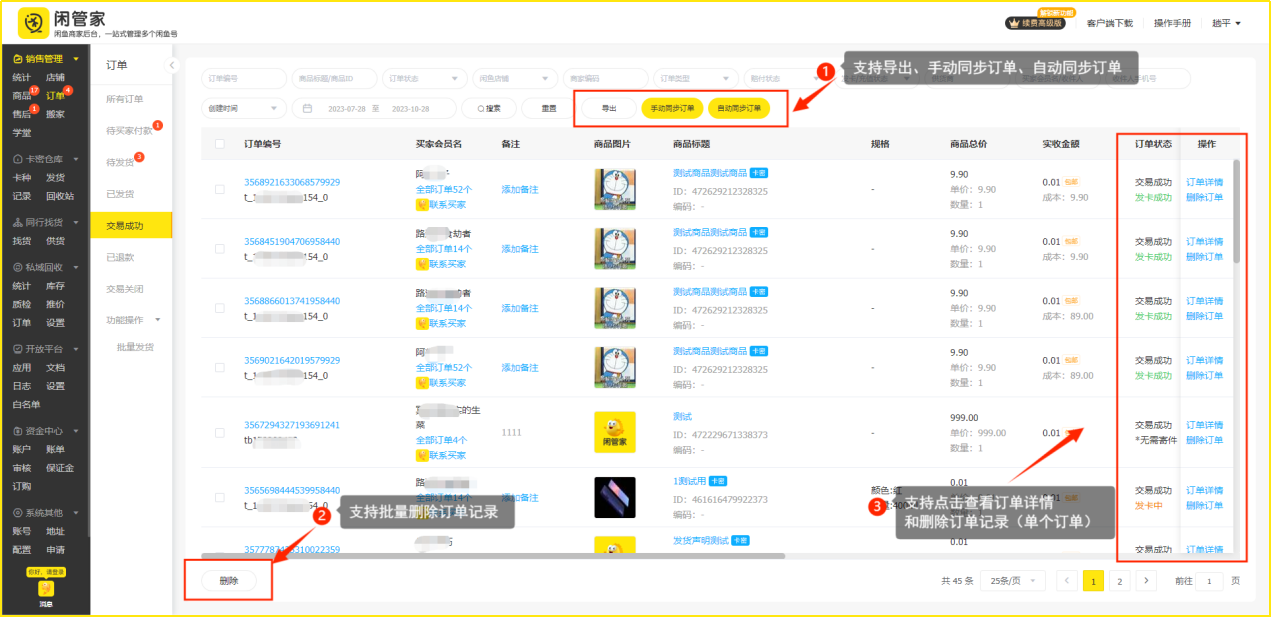
l 买家在闲鱼端点击“确认收货”或系统自动确认收货后,已发货订单状态变更为为“交易成功”
5.2 交易成功功能操作
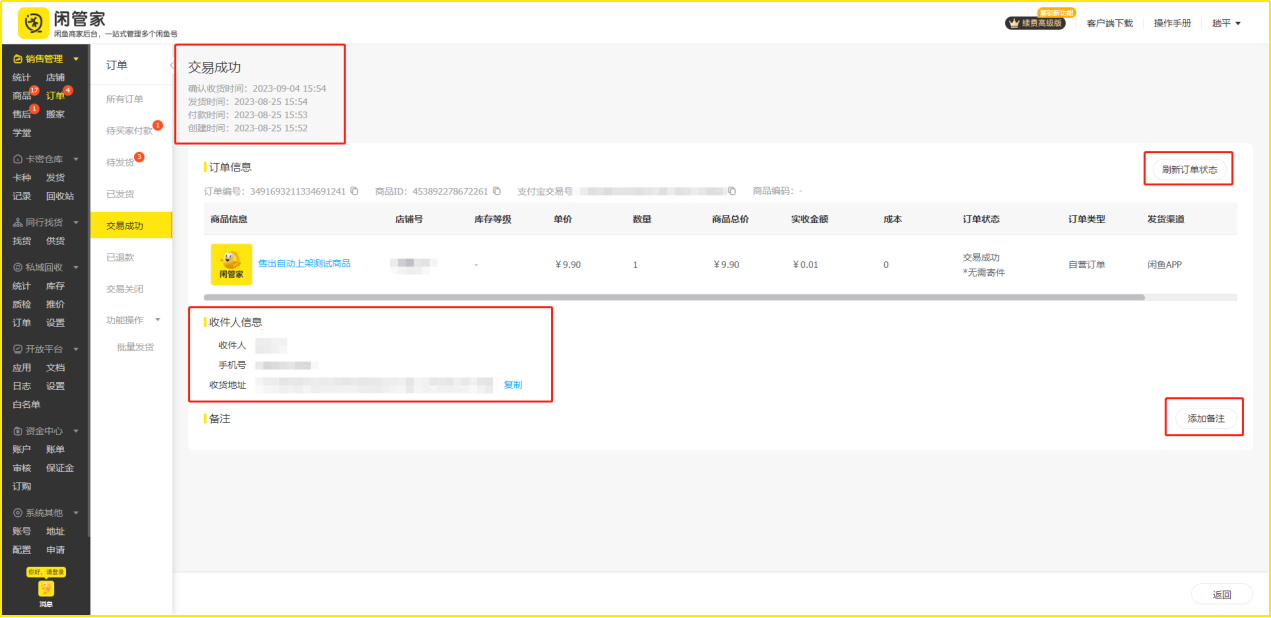
l 点击“查看详情”查看订单信息、收件人信息和物流信息
l 支持刷新订单状态、添加订单备注
l 如果是卡密订单,则会显示发卡信息、卡密信息
l 如果是直充订单,则会显示充值信息
6. 已退款
6.1 状态描述
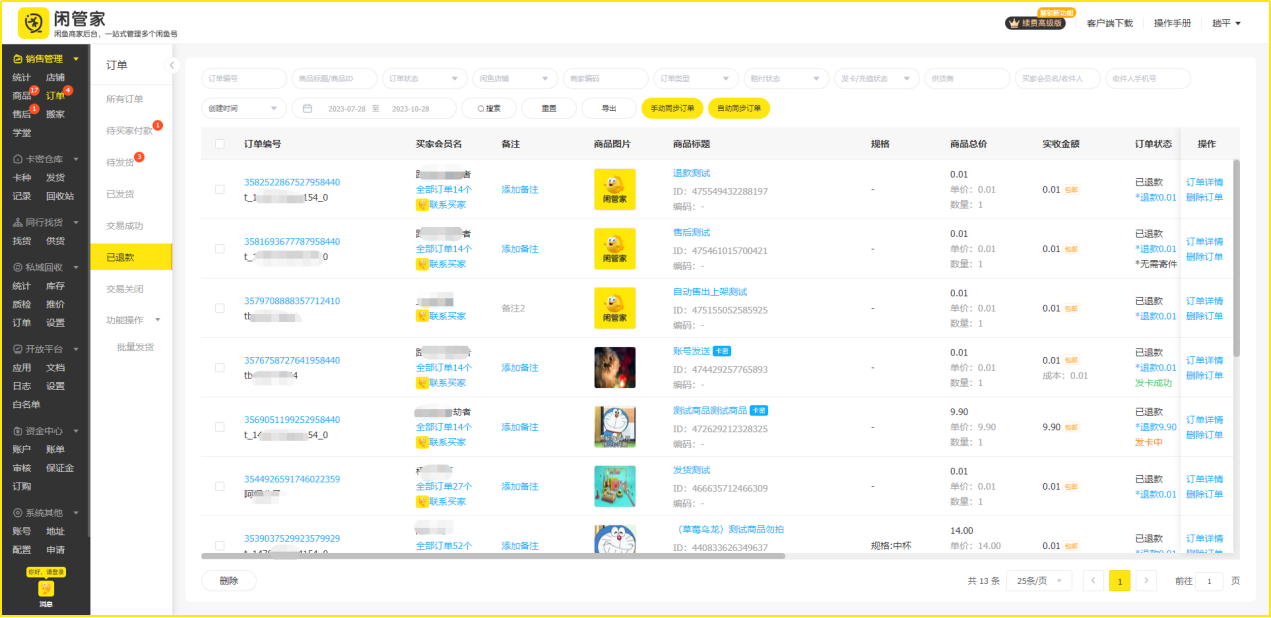
l 已付款的情况下,买家申请退款/退货退款,卖家取消订单都会产生退款;最终退款给买家后,订单状态将变为“已退款”
6.2 已退款功能操作
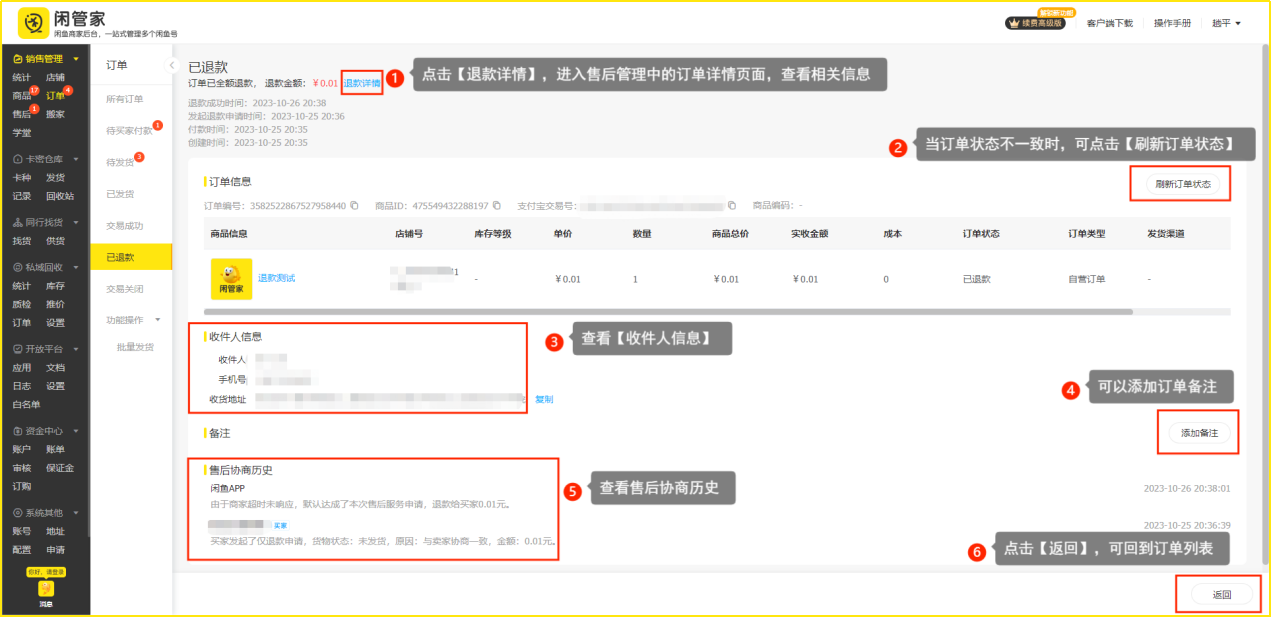
l 点击“订单详情”查看订单信息、收件人信息和物流信息
1. 交易关闭
7.1 状态描述
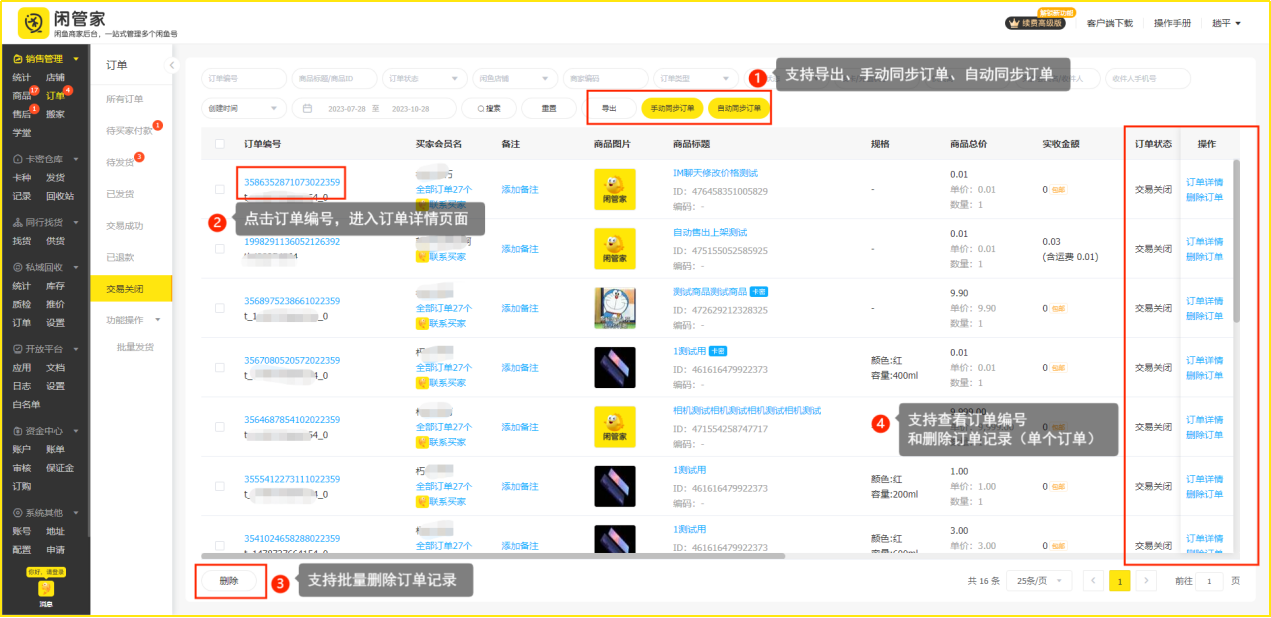
l 未付款的情况下,买卖双方都有可能操作取消订单,订单超时也会自动关闭
l 交易关闭包含3种类型:买家取消订单、卖家取消订单、订单超时自动关闭
7.2 交易关闭功能操作
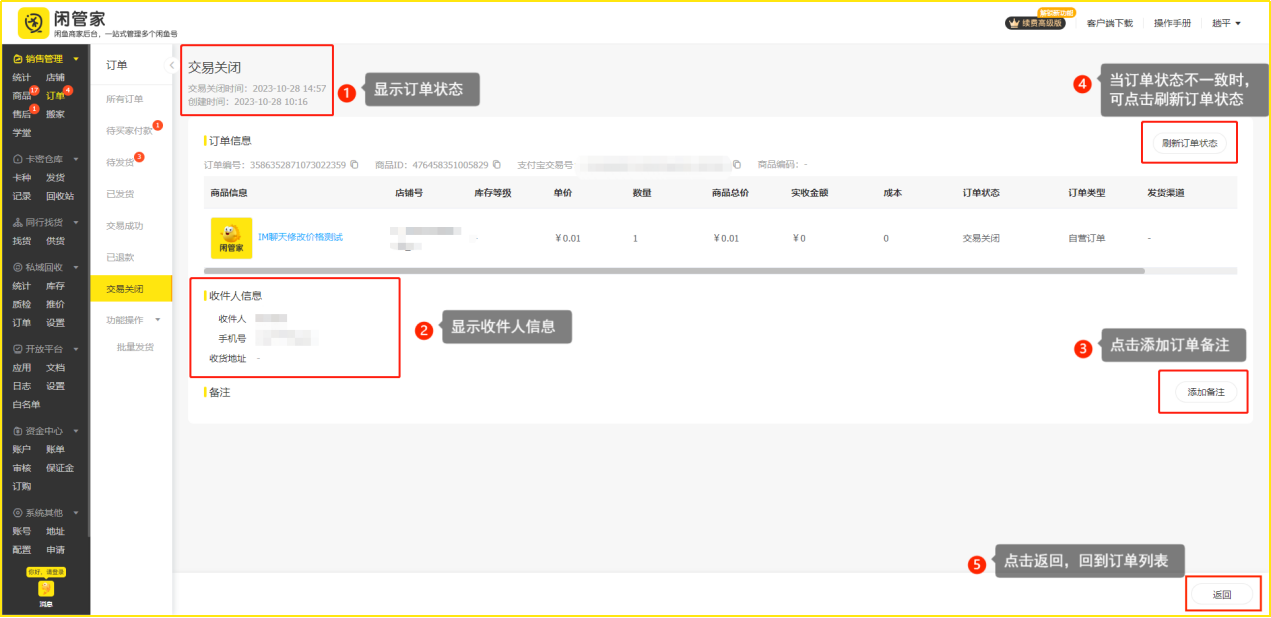
l 点击“订单详情”查看订单信息、收件人信息
8. 功能操作--批量发货
8.1 状态描述
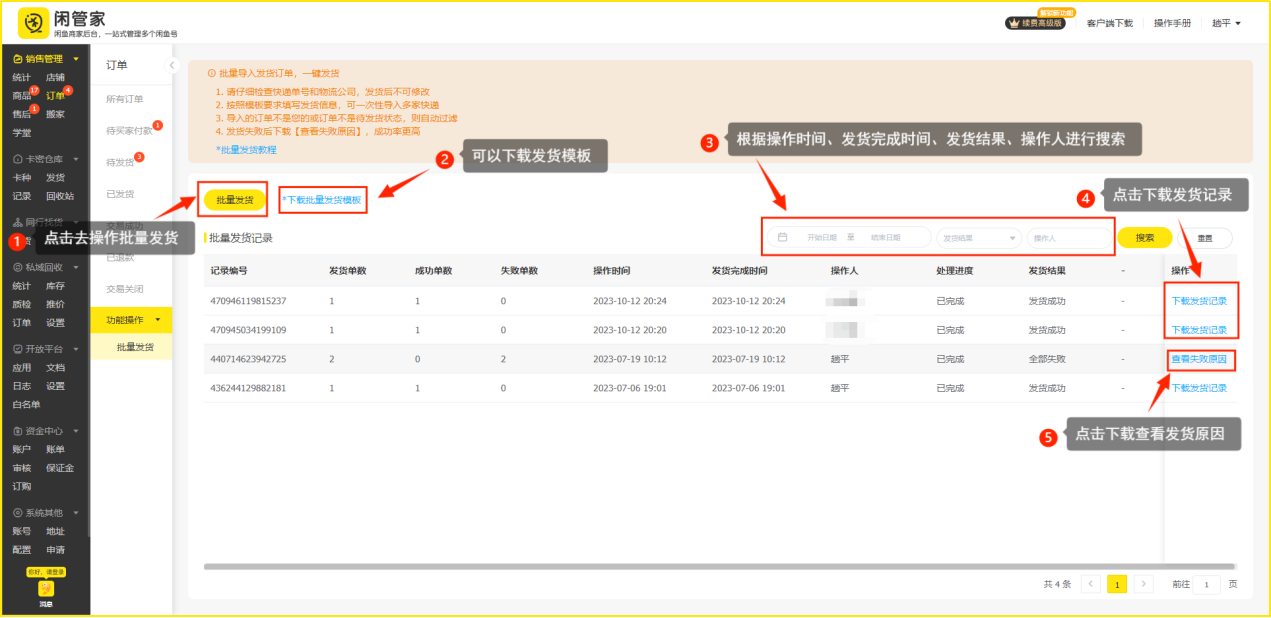
l 当商家要处理的发货订单很多时,可以通过批量发货来提高发货效率。
l 只需要将带有订单编号、物流公司和物流单号的发货表上传至【闲管家】,即可一次性完成数十到上百单的发货。
l 上传后支持查看批量处理进度以及发货结果,并针对失败的订单重新发货。
8.2 批量发货功能操作
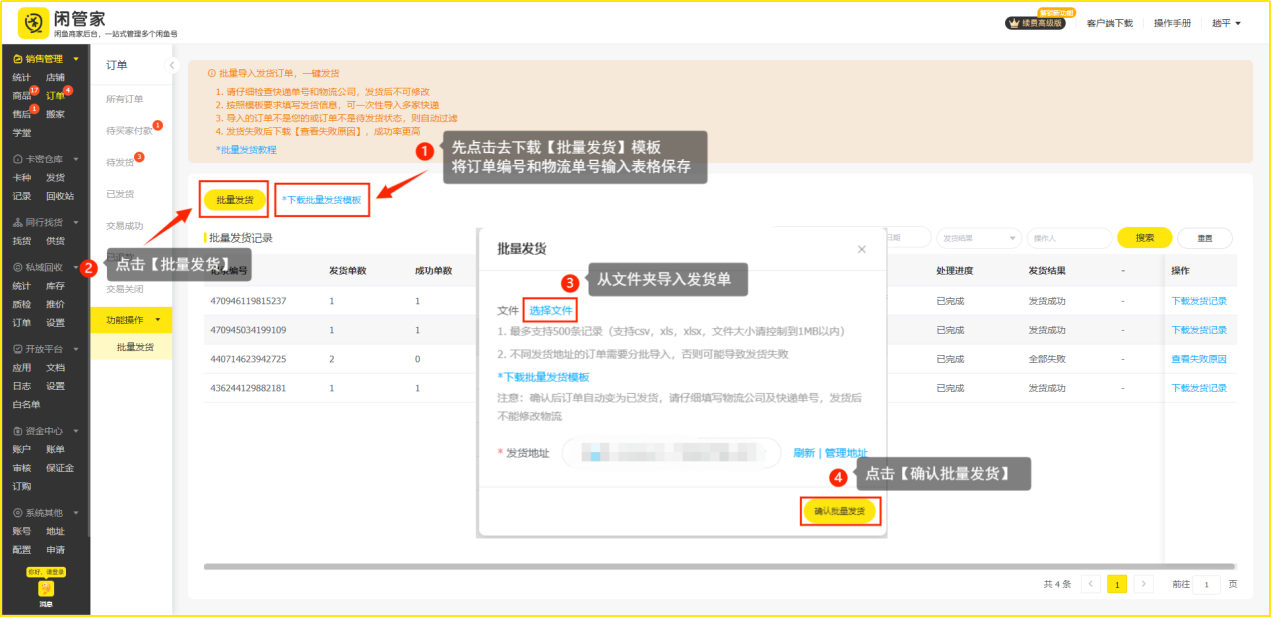
l 打开批量发货的路径:闲鱼管家--订单管理--批量发货
l 从文件夹导入发货单:批量发货--选择文件上传--确认批量发货
8.3 批量发货模板
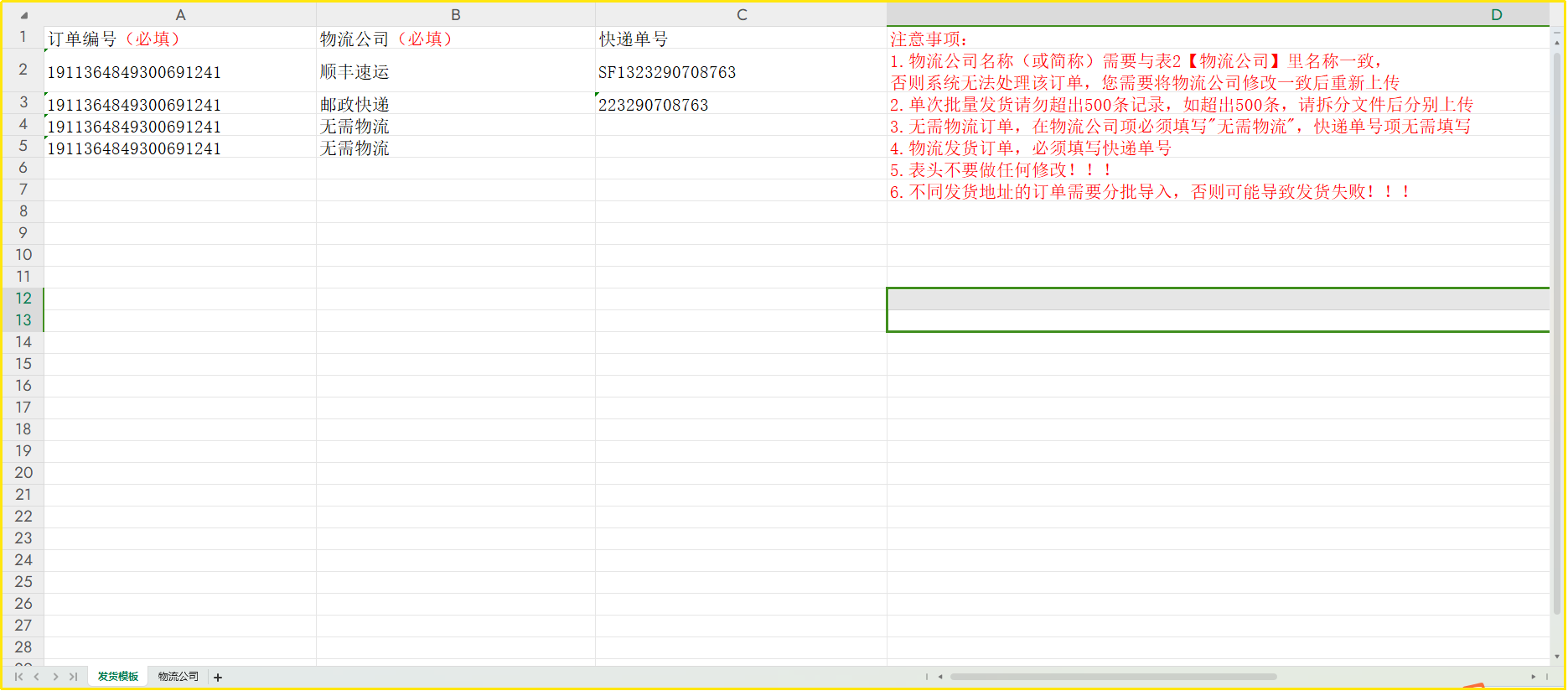
l 上传文件:填写模板时可以下载“批量发货模板”,按模板格式填写
l 注意:物流公司名称(或简称)需要与“批量发货模板”中给出的物流公司(表2)名称一致,否则系统无法处理该订单,需要将物流公司修改一致后重新上传
8.4 查看发货记录
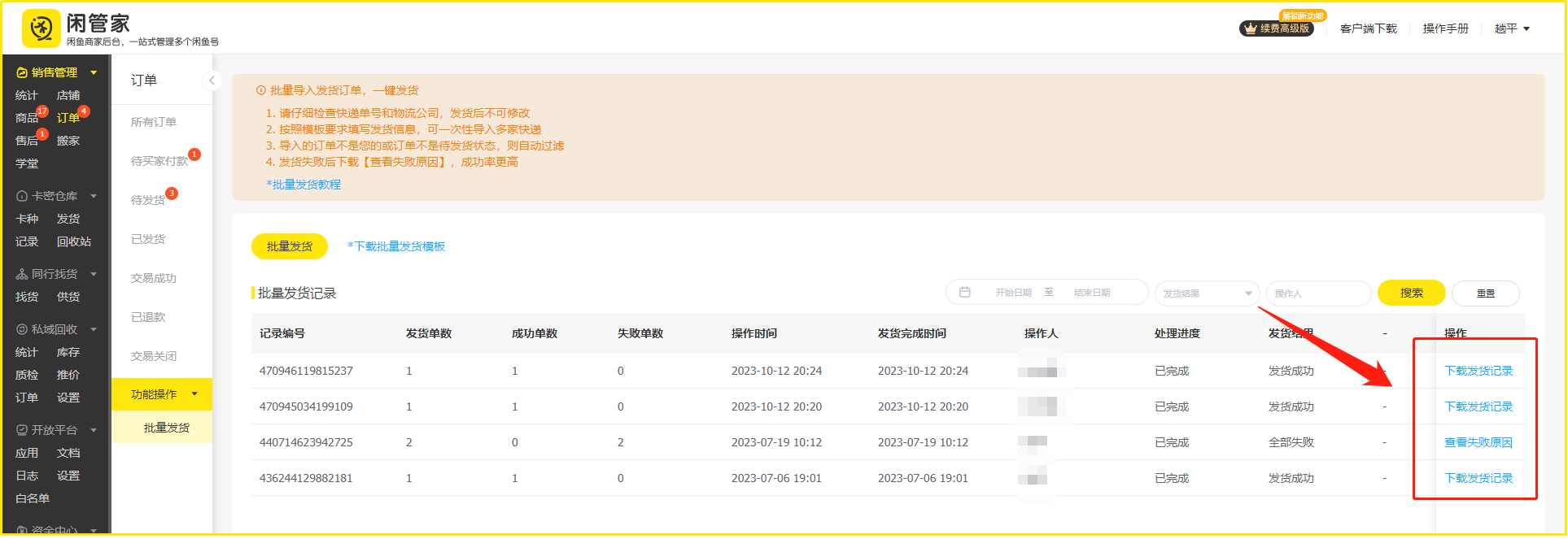
l 查看发货记录:上传成功后可以看到刚刚的发货记录:发货总数几单、成功了几单、失败了几单、由谁操作的,也可以下载记录查看具体的失败原因;将发货失败的订单重新发货
七、售后管理模块
1. 全部售后单页面说明
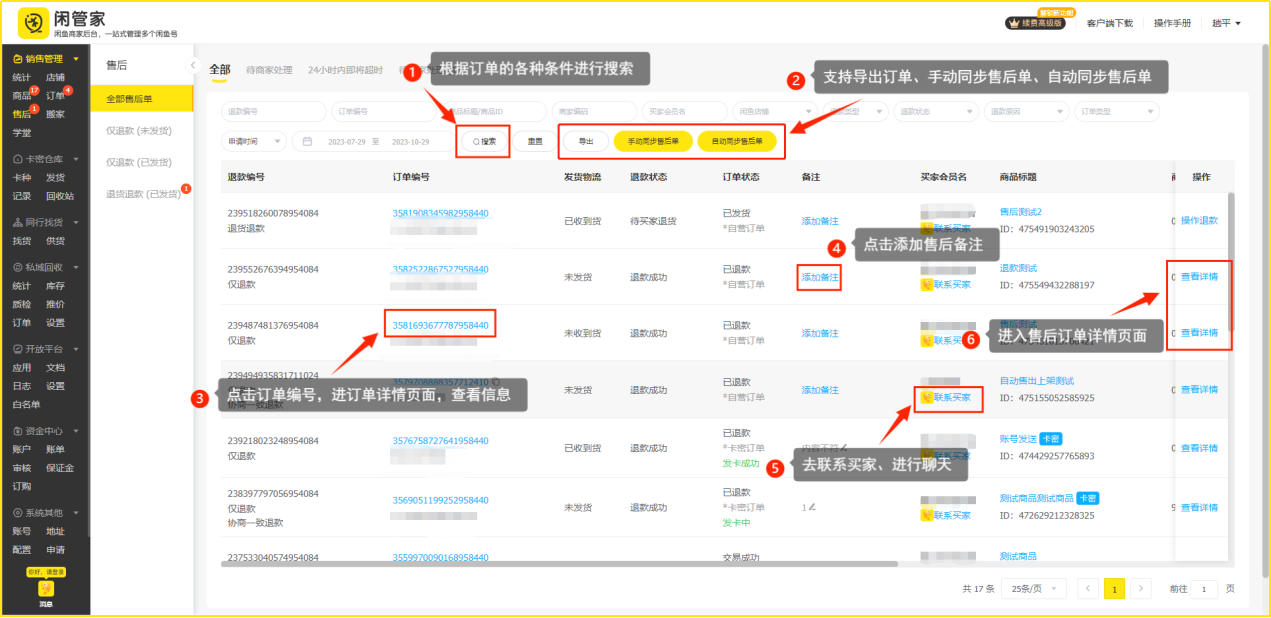
1. 仅退款(未发货)
2.1 仅退款(未发货)列表页
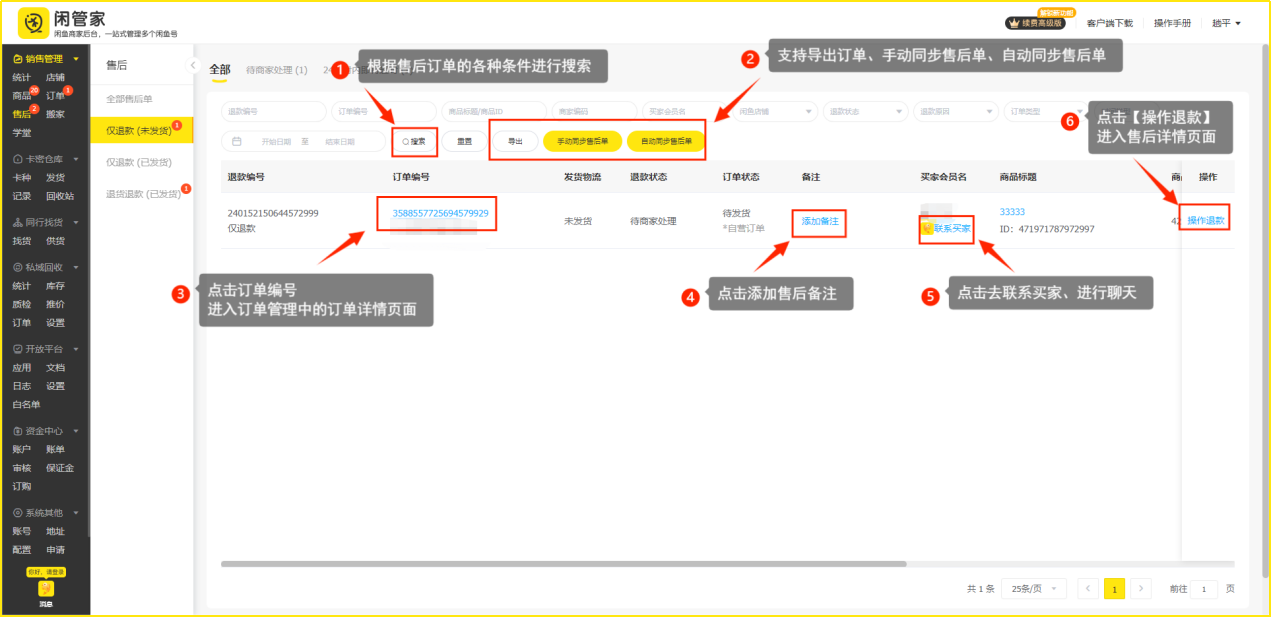
l 场景:买家下单后,不想要了或看上其他的
l 流程:买家下单——商家收到订单暂未发货——买家申请仅退款
l 超时时间:24小时,超时未处理系统将自动退款给买家
l 订单来源:指的是商家产生订单的那个闲鱼号
l 订单状态:指的是该订单所处的订单状态,正常是待发货
l 货物状态:指的是商品此时的状态,正常是未发货
l 退款状态:
①待商家处理:买家提交,等待商家处理
②退款成功:商家同意退款,款原路返回给买家
③退款关闭:商家拒绝退款,直接发货
l 操作:点击“操作退款”进入商品详情页
2.2 详情页面
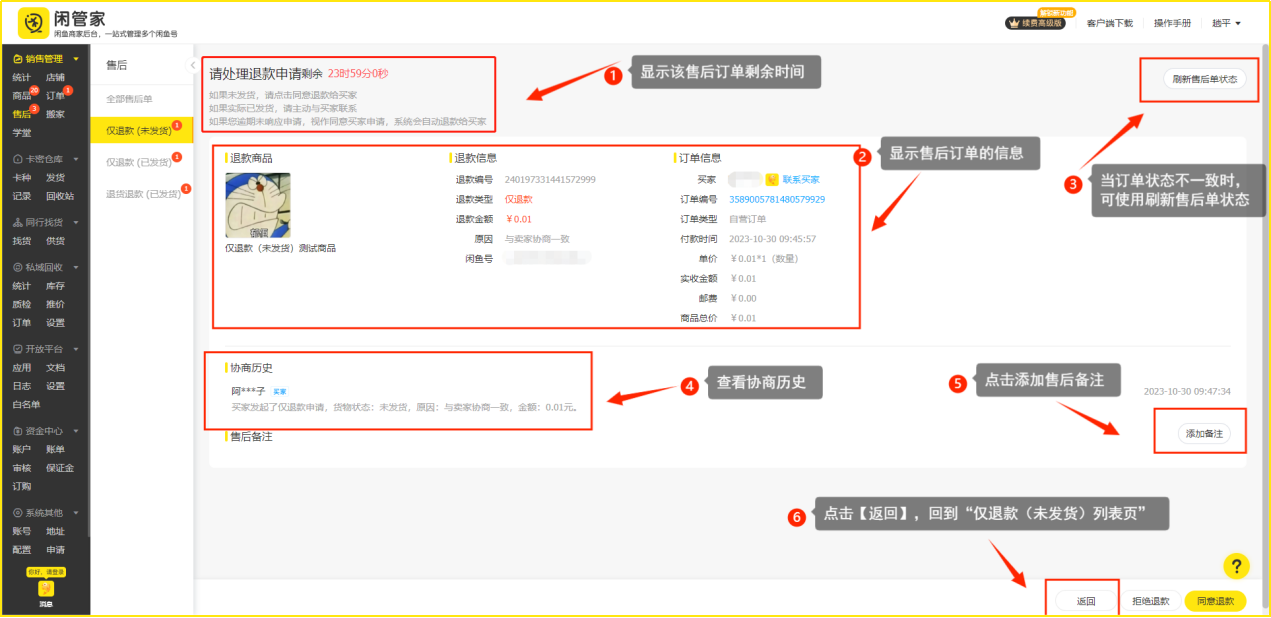
2.3 同意退款
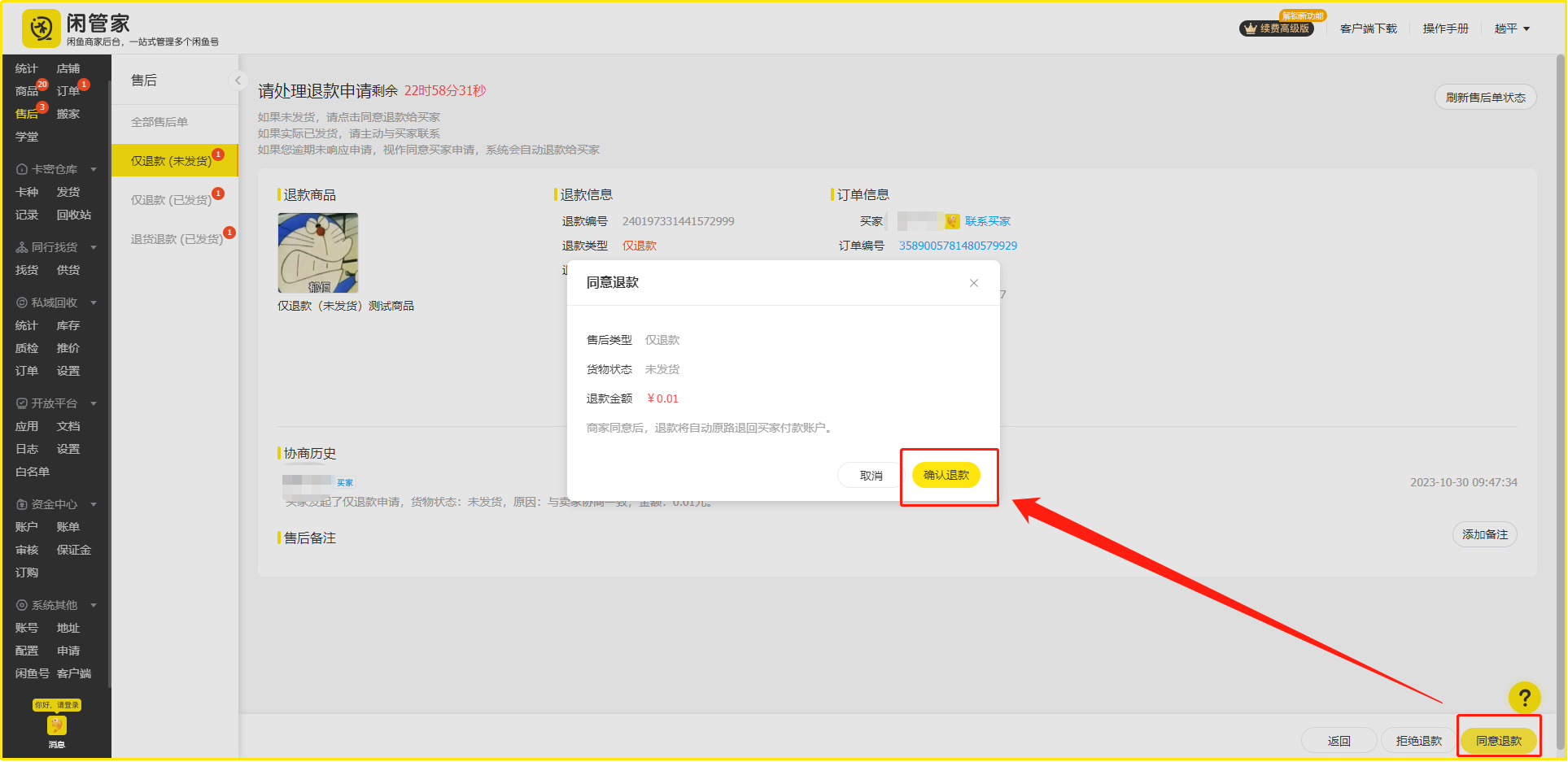
2.4 拒绝退款
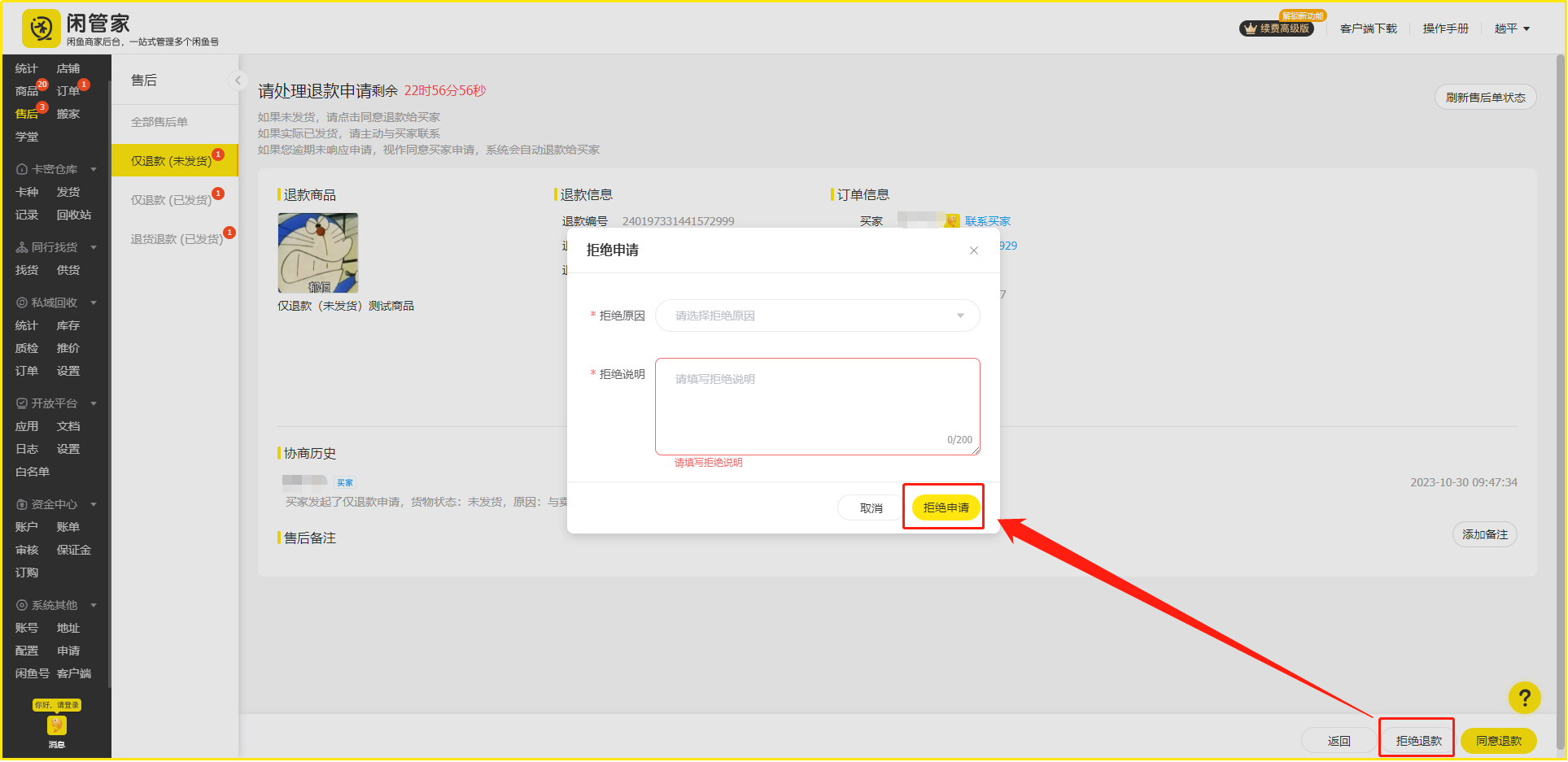
l 拒绝退款:点击拒绝申请,选择拒绝原因,填写拒绝说明,提交后退款关闭
1. 仅退款(已发货)
3.1 仅退款(已发货)列表页
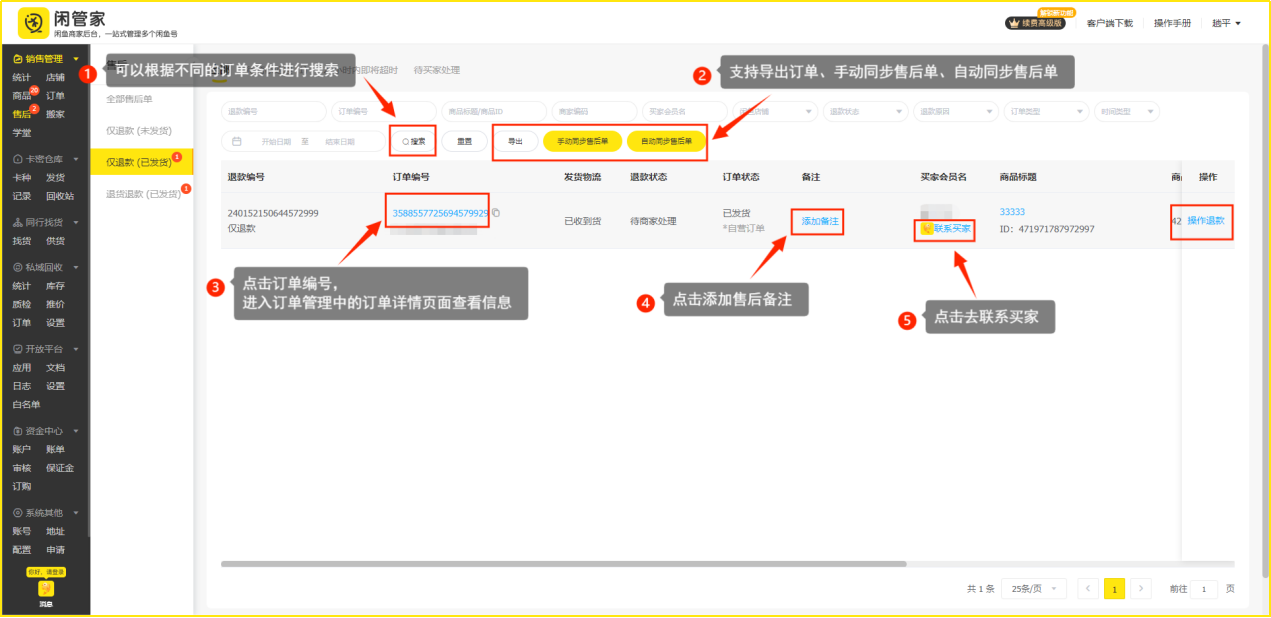
l 场景:买家收到货后,发现商品有瑕疵,要求商家补偿
l 流程:买家下单——商家收到订单并已发货——买家收到货后申请仅退款
l 超时时间:3天,超时未处理系统将自动退款给买家
l 订单来源:指的是商家产生订单的那个闲鱼号
l 订单状态:指的是该订单所处的订单状态,正常是已发货
l 货物状态:指的是买家在前端APP提交申请时选择的货物状态
l 退款状态:
①待商家处理:买家提交,等待商家处理
②退款成功:商家同意退款,款原路返回给买家
③退款关闭:商家拒绝退款
l 操作:点击“操作退款”进入商品详情页
3.2 详情页面
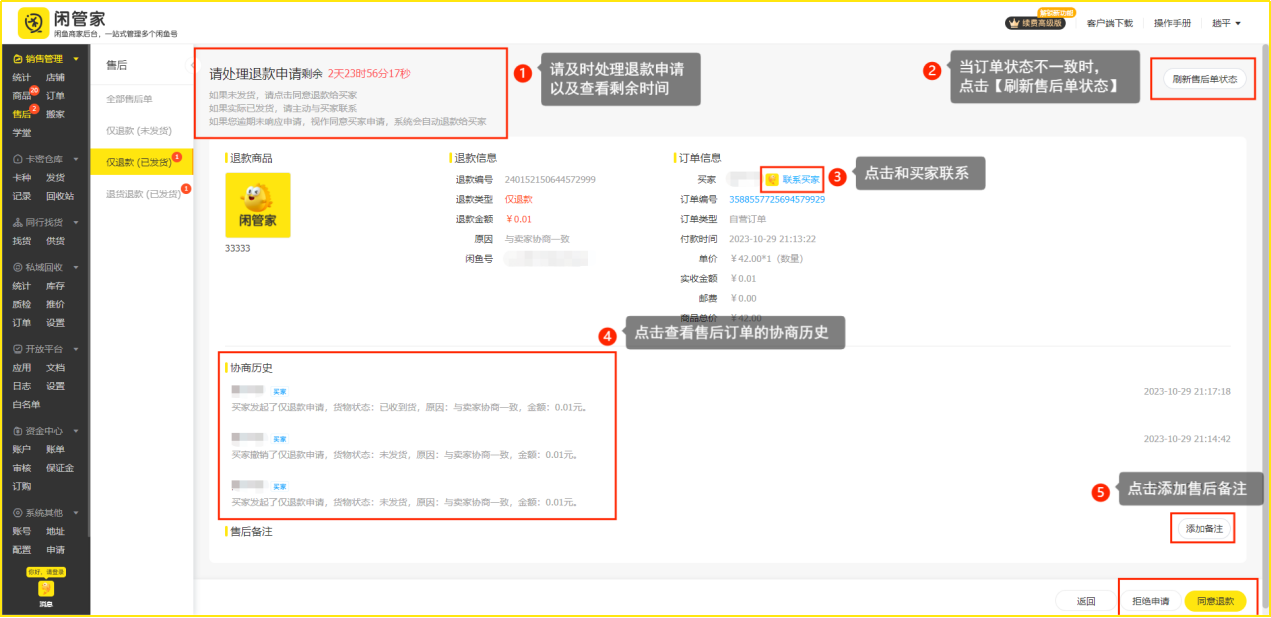
3.3 同意退款
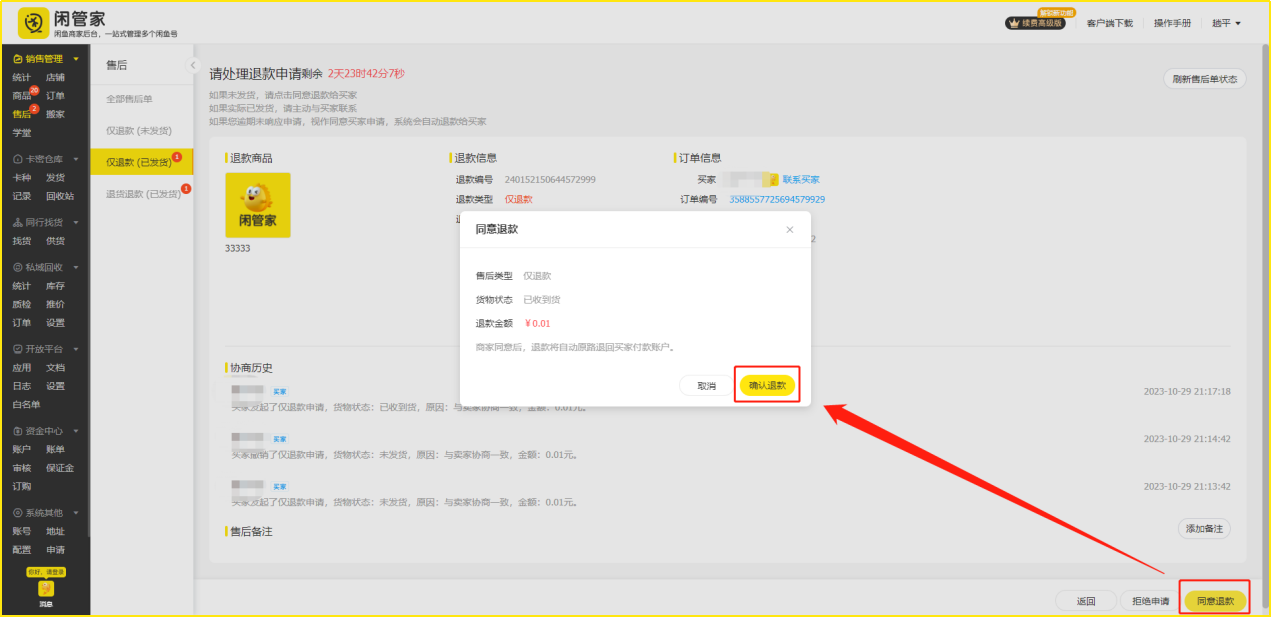
l 同意退款:商家点击同意退款,货款将原路返回给买家,退款成功
3.3 拒绝申请
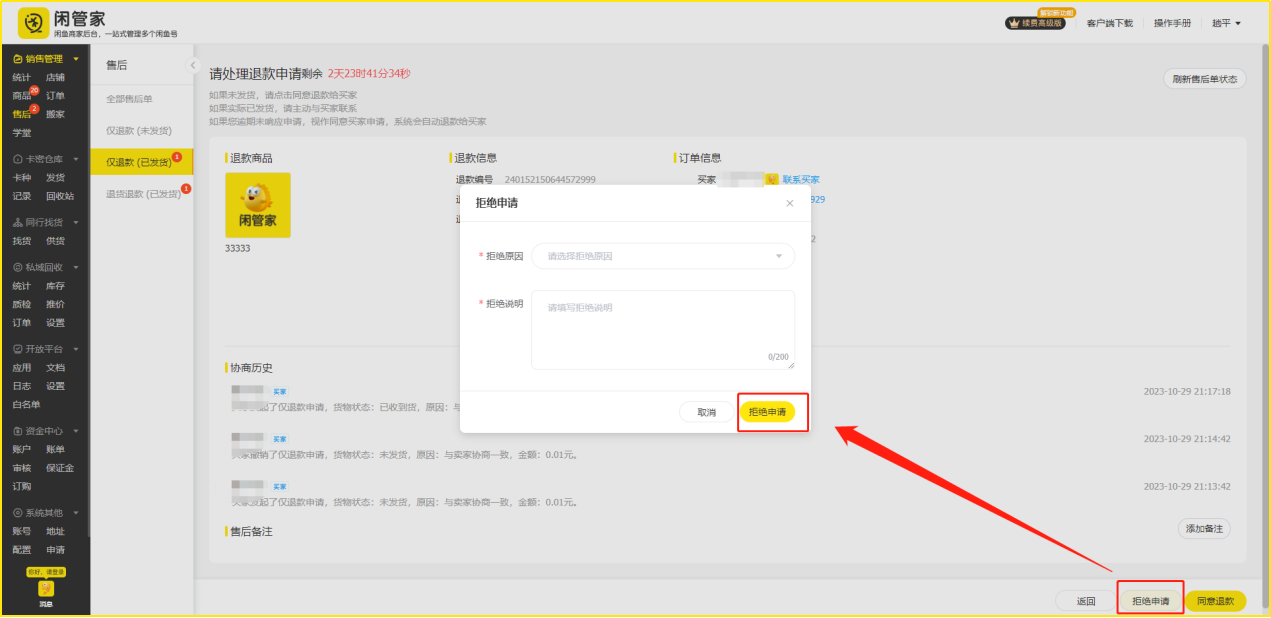
l 拒绝申请:点击拒绝申请,选择拒绝原因,填写拒绝说明,提交后退款关闭
4. 退货退款(已发货)
4.1 退货退款(已发货)列表页
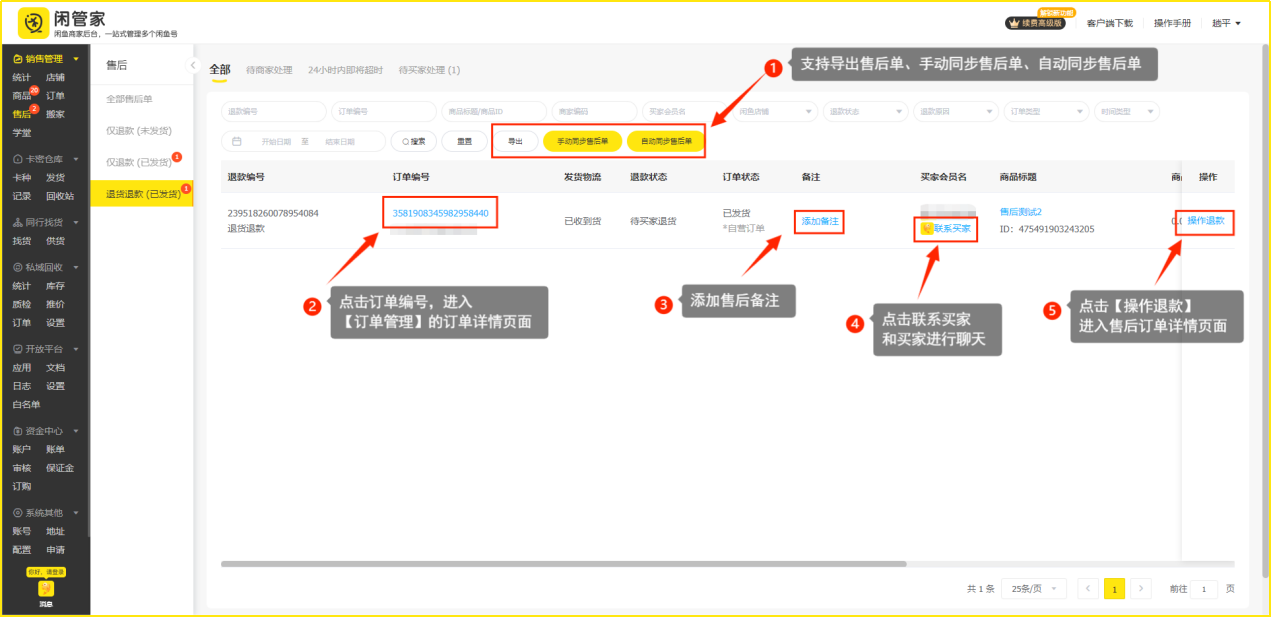
l 场景:买家收到货后,发现商品不是自己想要的,申请了退货退款
l 流程:买家下单——商家收到订单并已发货——买家收到货后申请仅退款
l 超时时间:
①退款待处理:是提交时间的3天后到期
②同意退货申请:同意退货后的7天到期
③买家退货:买家提交物流单号后的10天到期
l 订单来源:指的是商家产生订单的那个闲鱼号
l 订单状态:指的是该订单所处的订单状态,正常是已发货
l 货物状态:指的是商品的当时所处的状态,如买家将商品寄回,则为“已寄回”
l 退款状态:
①待商家处理:买家提交,等待商家处理
②待买家退货:商家同意退货,等待买家退货
③待商家收货:买家退货,提交物流单号,等待商家收货
④退款成功:商家同意退款,款原路返回给买家
⑤退款关闭:商家拒绝退款
4.2 详情页面
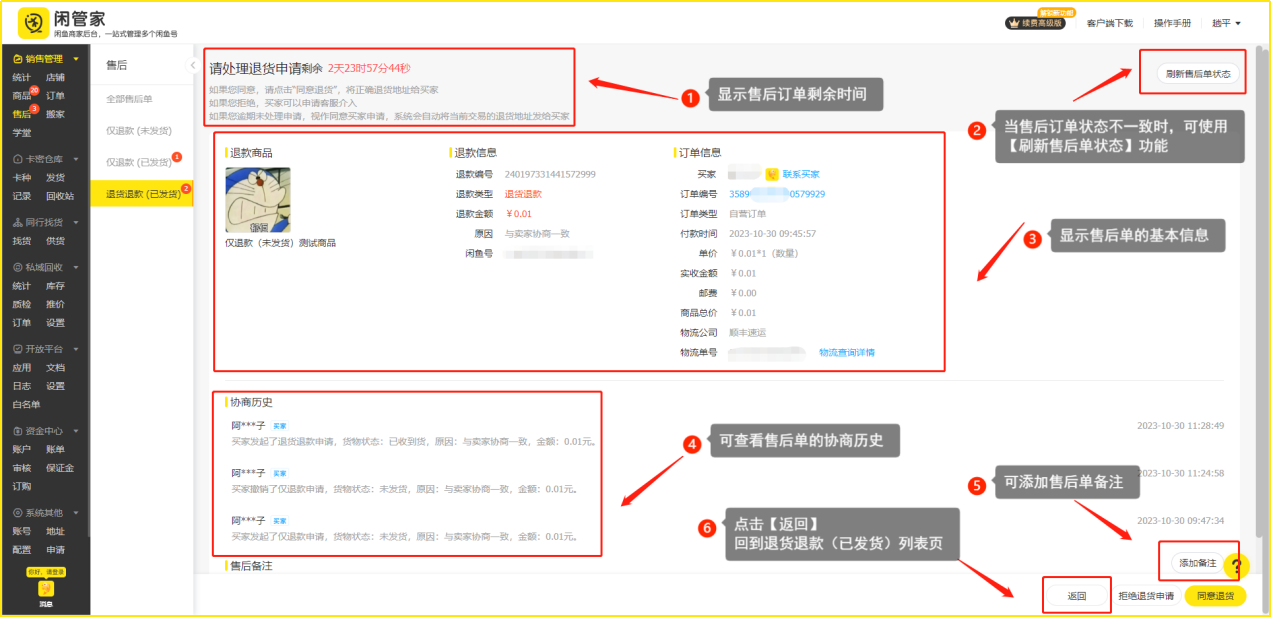
4.3 同意退款
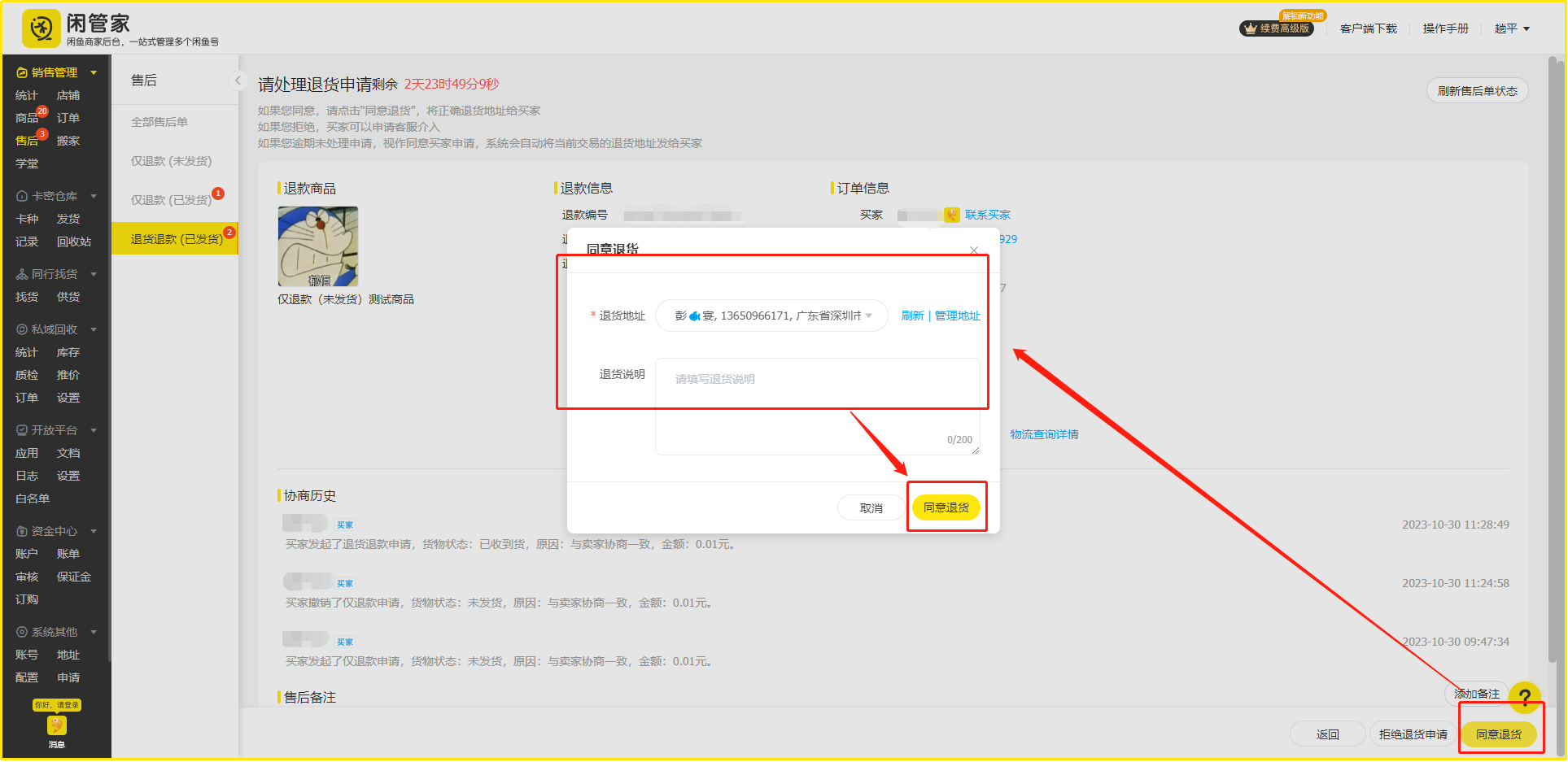
l 同意退货:点击同意退货按钮,选择退货地址,同意退货后等待买家将商品寄回
4.4 拒绝退货申请
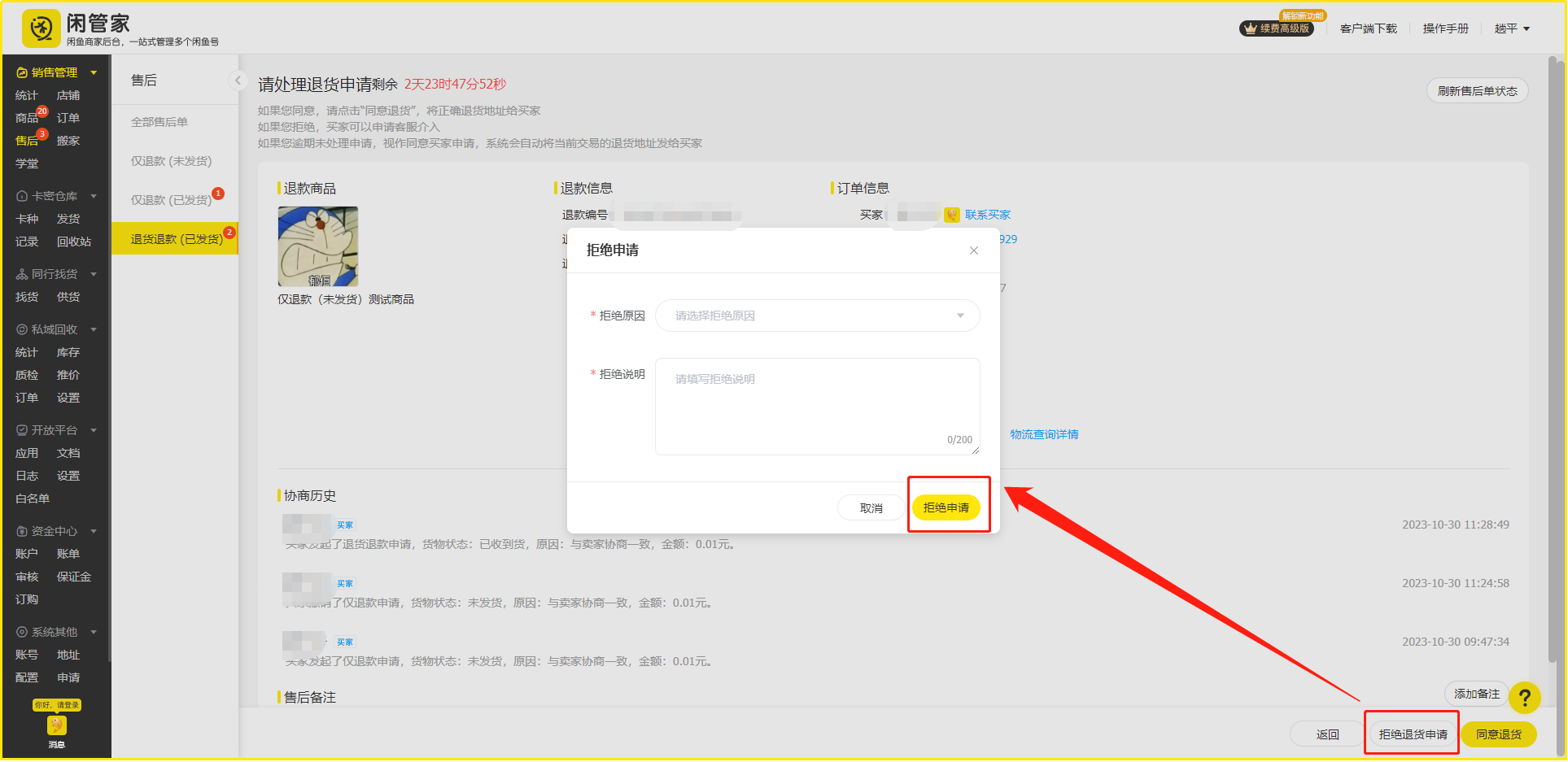
l 拒绝退货申请:点击拒绝申请,选择拒绝原因,填写拒绝说明,提交后退款关闭
4.5 拒绝退款
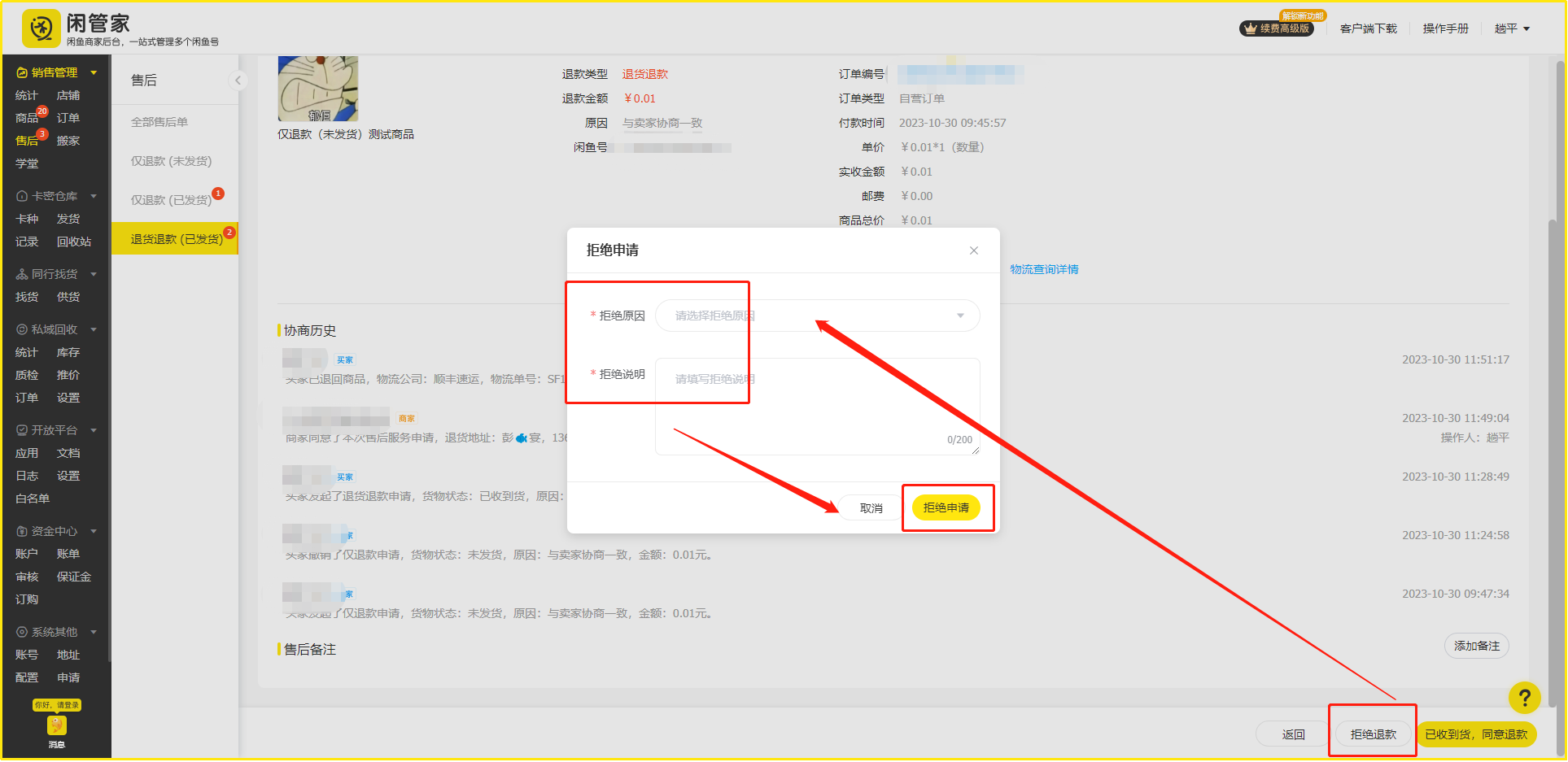
l 拒绝退款:商家收到货后,拒绝退款给买家
4.6 已收到货,同意退款
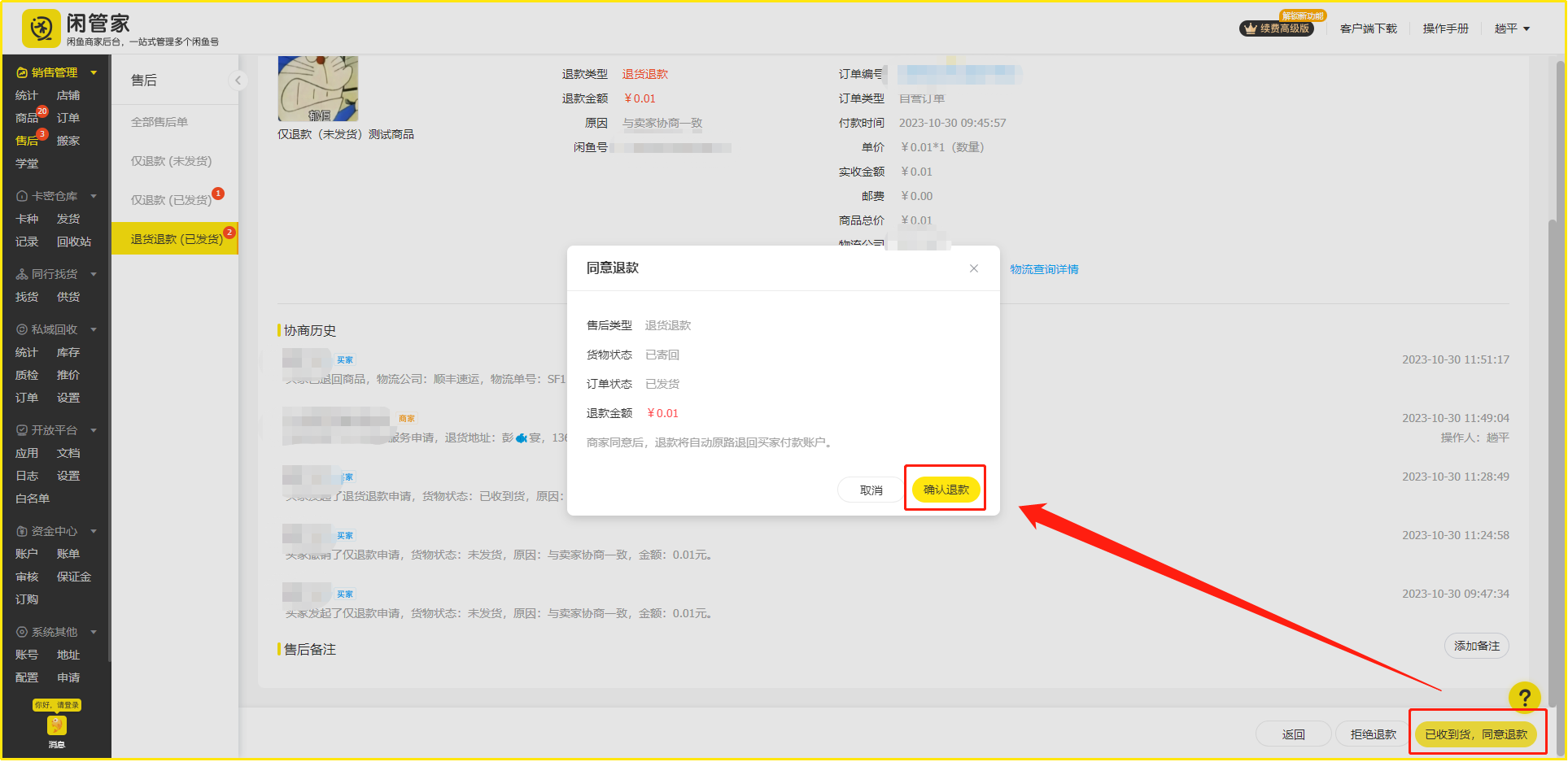
l 已收到货,同意退款:商家收到货后,同意退款给买家
八、数据统计模块
1. 管家信息公示处
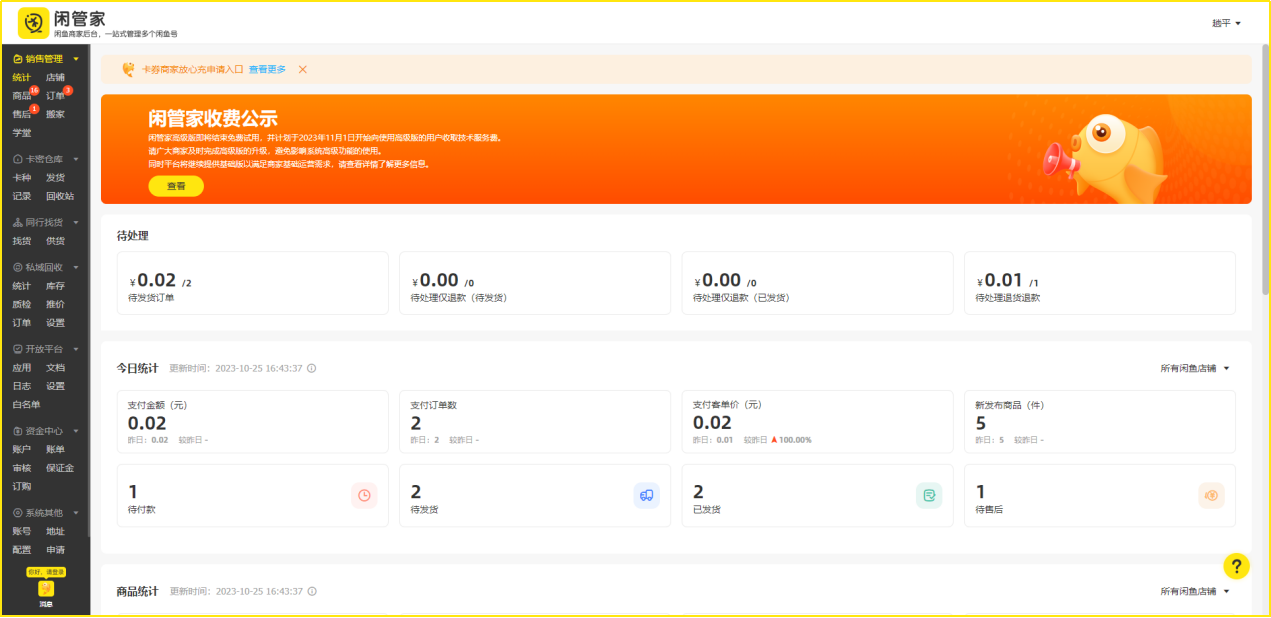
1. 待处理
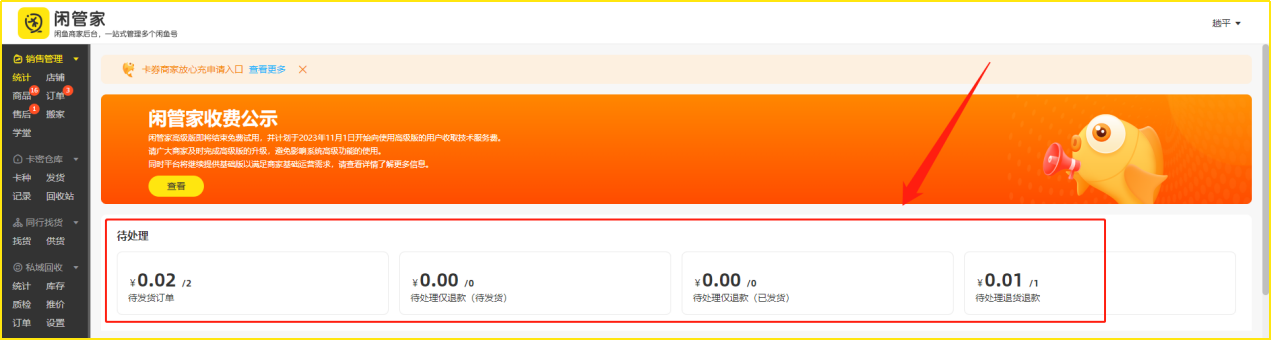
l 待发货订单:买家下单,商家未发货的订单数
l 待处理仅退款(待发货):商家未发货,买家申请仅退款的售后单数
l 待处理仅退款(已发货):商家已发货,买家申请仅退款的售后单数
l 退货退款:商家已发货,买家申请退货退款的售后单数
3.今日统计
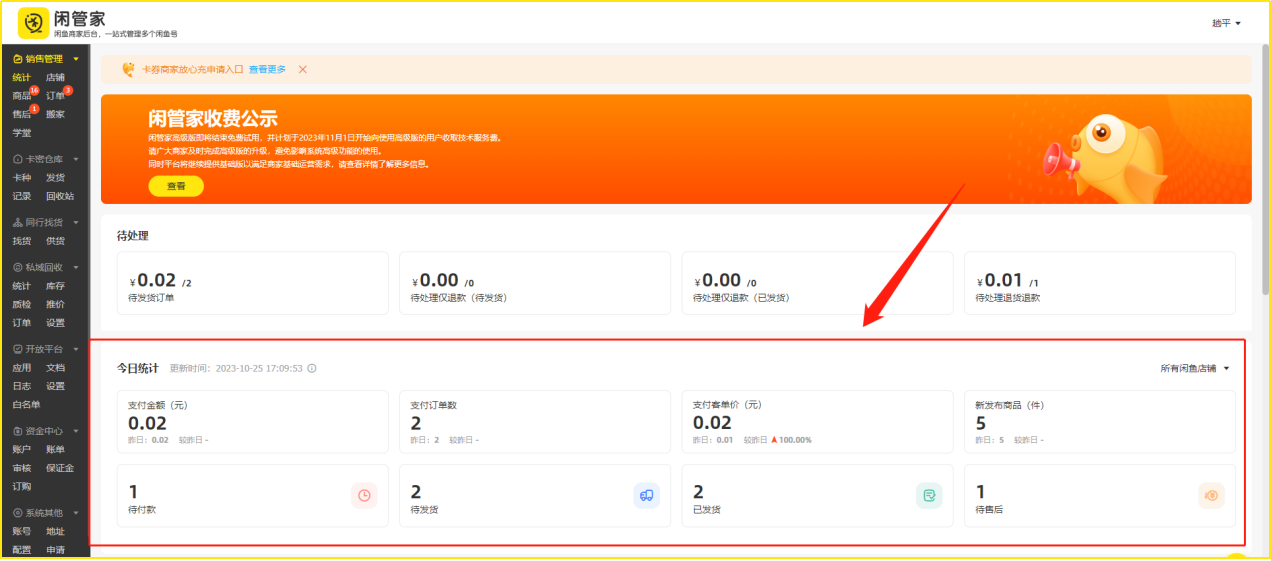
l 今日统计:展示今日产生的订单及售后数据
l 支付订单数:从当天0点开始计算,截至统计时间,买家付款的订单总数(不剔除退款),较昨日=(今日实时订单数-昨日实时订单数)/昨日订单总数*100%
l 支付金额:从当天0点开始计算,截至统计时间,买家付款的订单资金总额(不剔除退款),较昨日=(今日实时支付金额数-昨日支付金额数)/昨日支付总金额数 *100%
l 支付客单价:从当天0点开始计算,截至统计时间,支付金额/所有支付买家数 (不剔除退款),较昨日=(今日实时支付客单价-昨日支付客单价)/昨日客单价 *100%
l 新发布商品:从当天0点开始计算,截至统计时间,商家成功上架的商品总数(剔除发布失败),较昨日=(今日实时发布的商品数-昨日发布商品数)/昨日发布商品数 *100%
l 待付款/待发货/已发货/待售后:从当天0点开始计算,截至统计时间,待付款/待发货/已发货/待售后的订单数
4. 商品统计
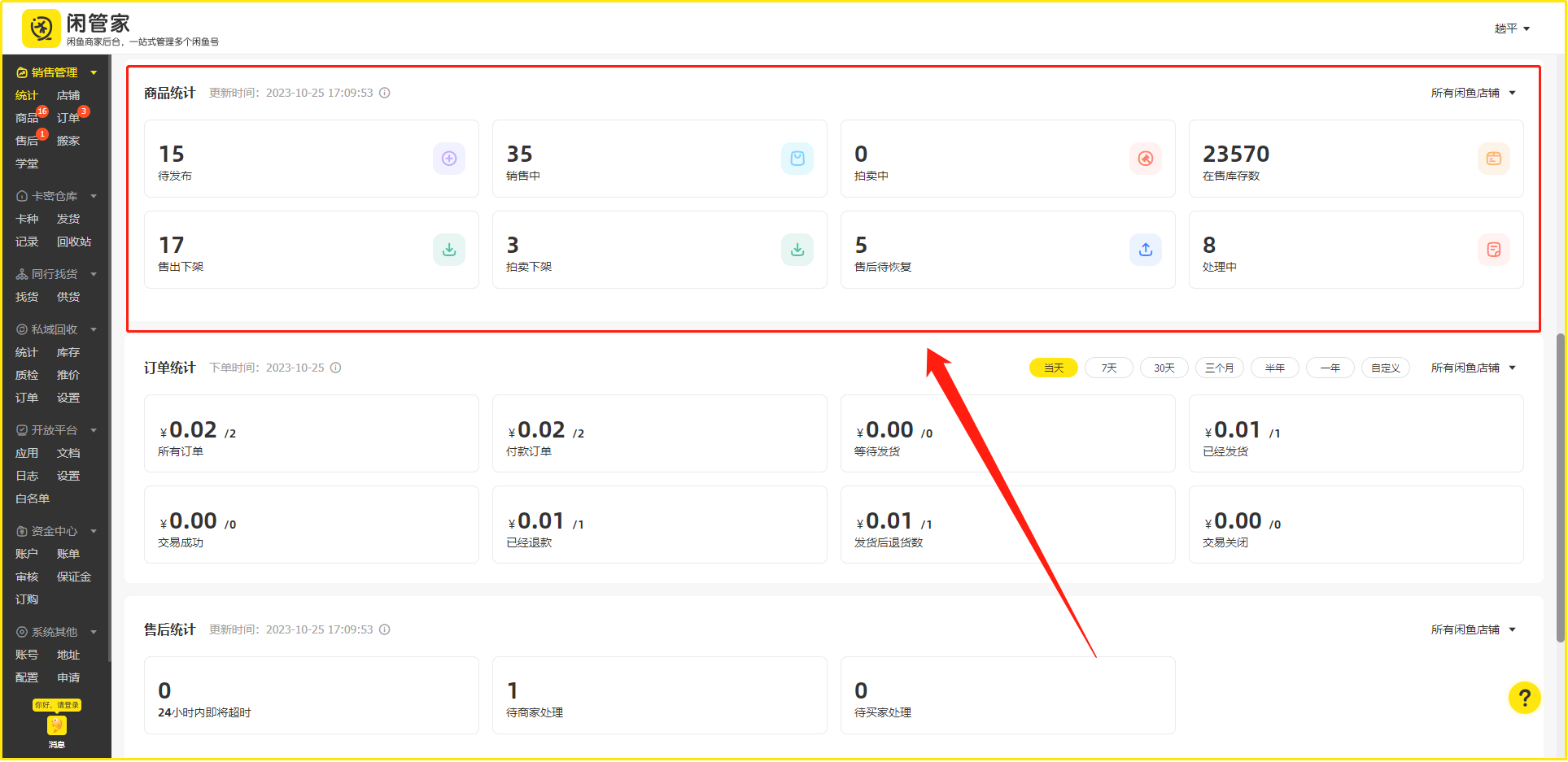
l 商品统计:展示今日商品的数据概况
l 待发布:商品管理,待发布的商品总数
l 销售中:商品管理,销售中的商品总数
l 拍卖中:商品管理,拍卖中的商品总数
l 售出下架:商品管理,售出下架的商品总数
l 在售库存数:商品管理,销售中的库存总数
l 售后待恢复:商品管理,售后待恢复的数量总数
l 处理中:商品管理,处理中的商品总数
5. 订单统计
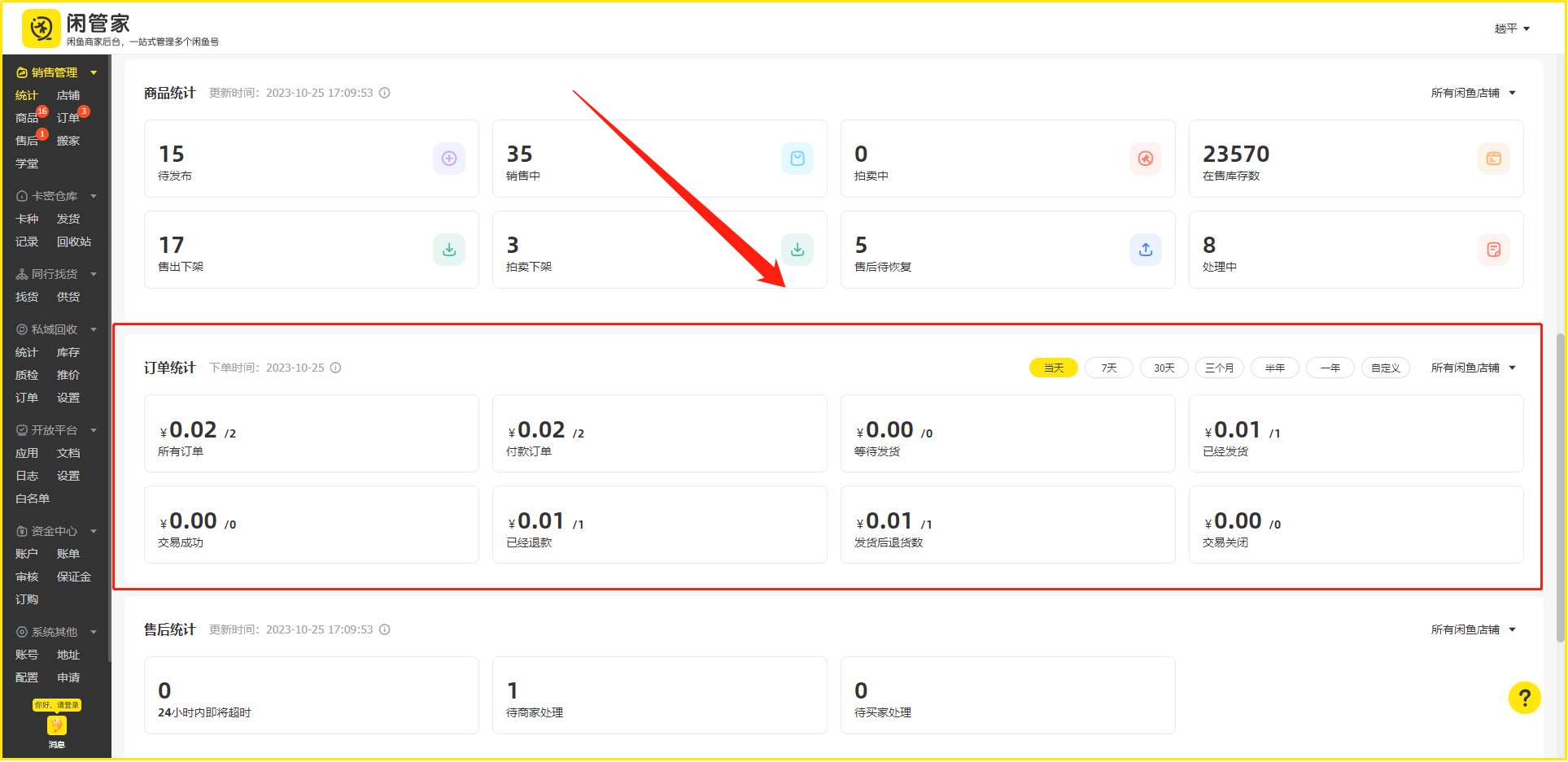
l 订单统计:截至统计时间, 统计时间区间内的订单数据概况
l 所有订单:所有订单数和订单金额
l 付款订单:客户成功付款的所有订单数和订单实收金额
l 等待发货:客户已付款等待商家发货状态的所有订单数和订单实收金额
l 已经发货:商家已发货状态的所有订单数和订单实收金额(不剔除退款)
l 交易成功:客户确认收货的所有订单数和订单实收金额(不剔除退款)
l 已经退款:客户申请退款并处理完成的所有订单数和订单实收金额
l 发货后退货数:客户在已发货状态申请退货退款的订单总数及实收金额
l 交易关闭:客户下单未付款,交易关闭状态的所有订单数和订单金额
6. 售后统计
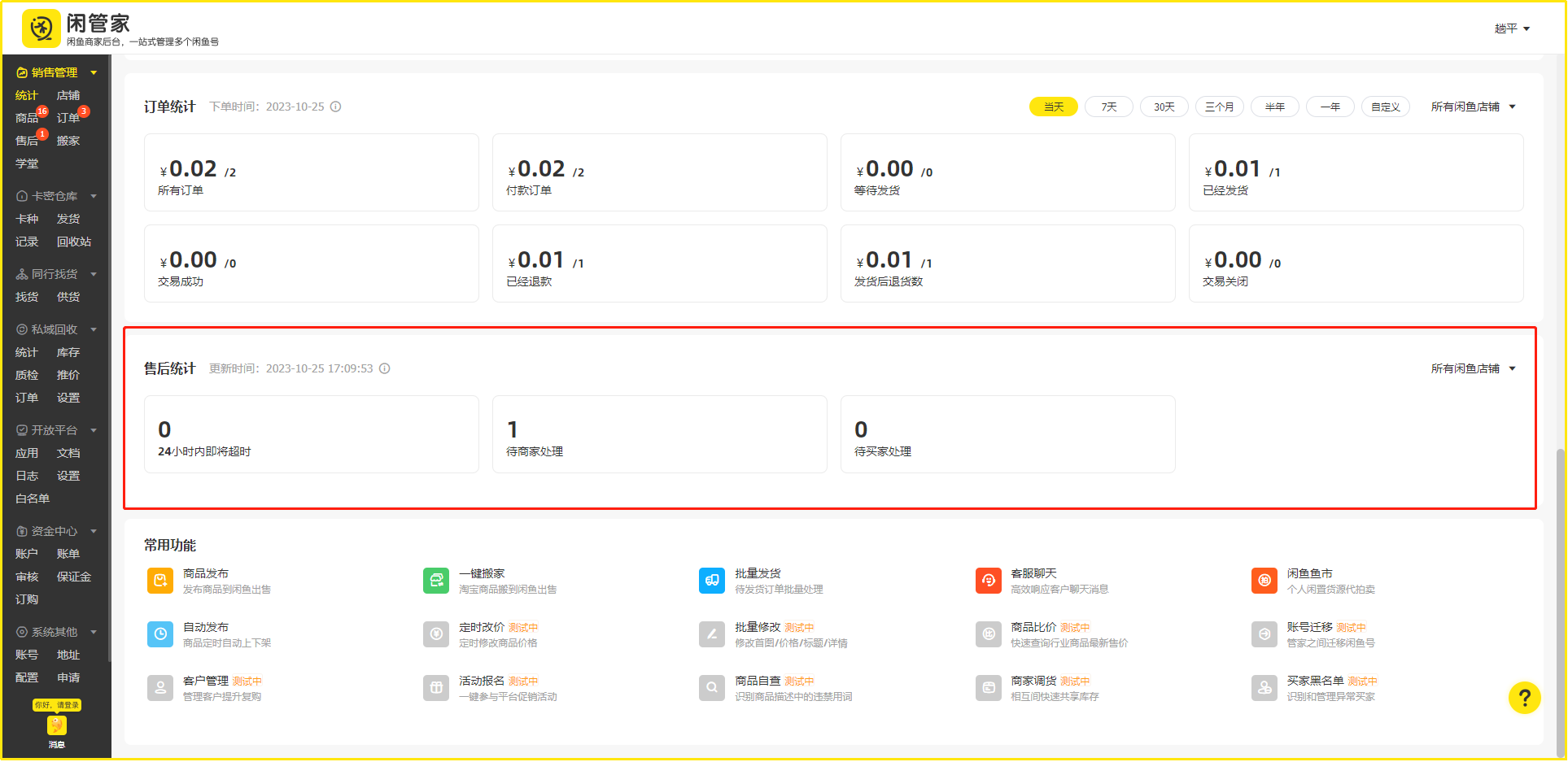
l 售后统计:展示当前正在进行中的售后单数据
l 24小时内即将超时:待商家处理的,24小时即将超时的售后统计数据
l 待商家处理:待卖家同意退款、买家已退货待卖家确认收货的售后统计数据
l 待买家处理:待买家退货、卖家拒绝退款的售后统计数据
7. 常用功能
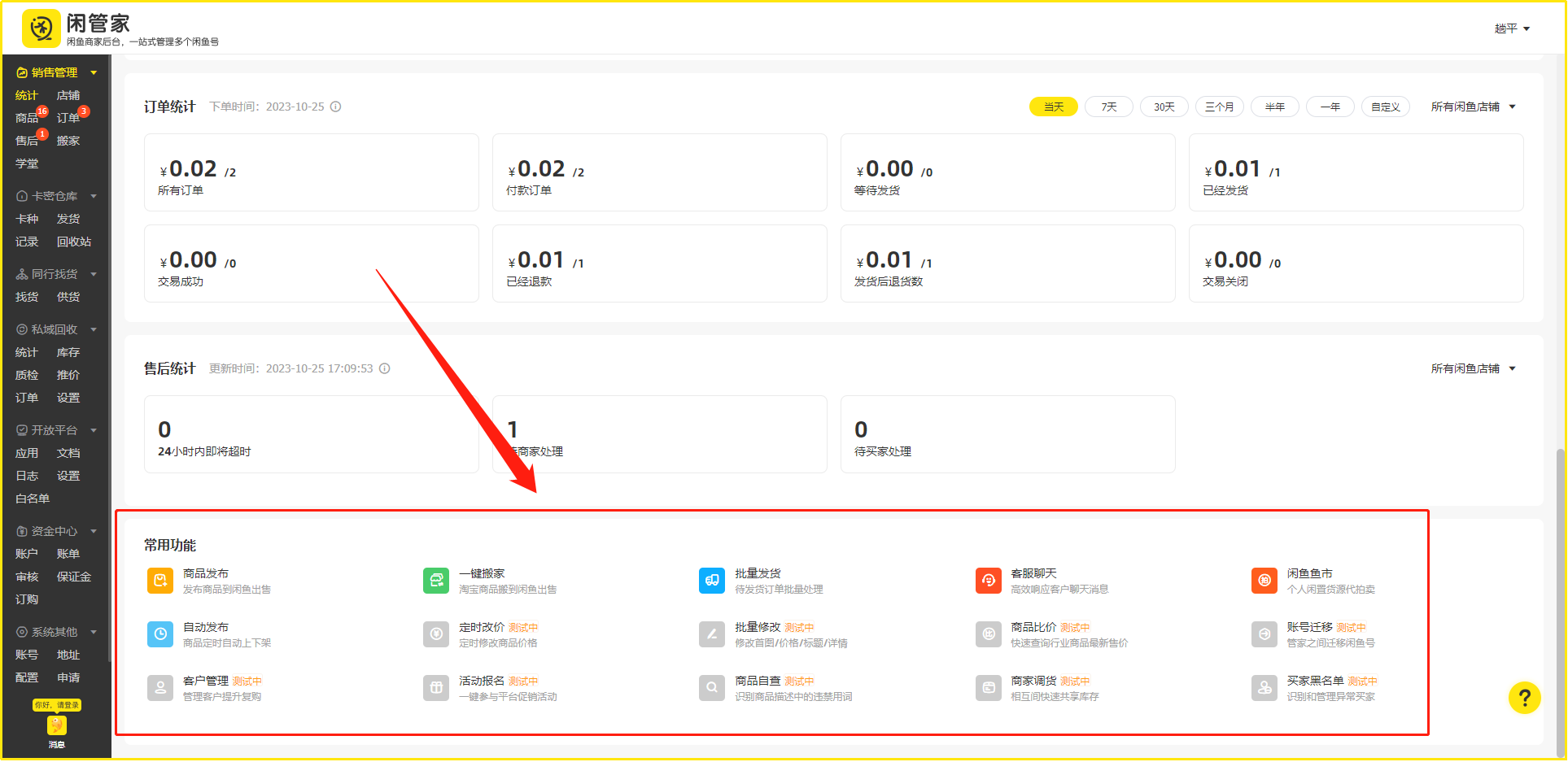
l 常用功能:商品发布、一键搬家、批量发货、客服聊天、闲鱼鱼市、自动发布等
九、卡密自动发货
1. 创建卡密
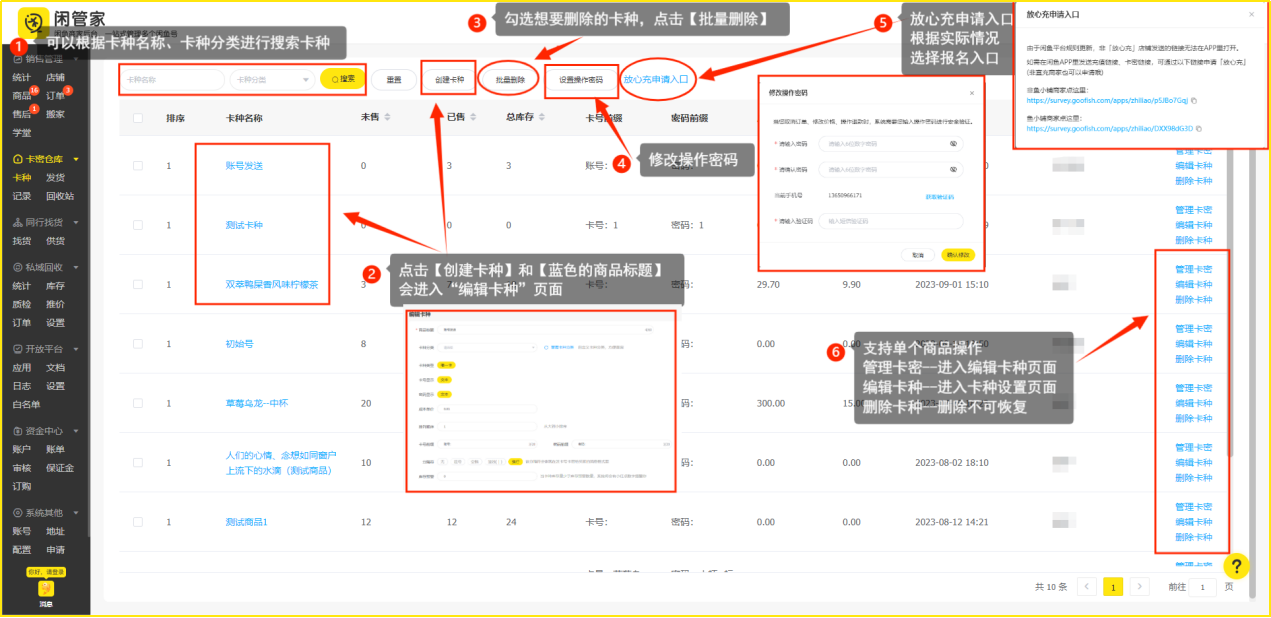
1.1 创建卡种
①点击【创建卡种】
②填写商品标题
③选择卡种分类(相当于卡种归类的意思,视频类、食品类)
④填写库存预警(当卡种库存量少于库存预警数量,系统将会有小红点数字提醒你)
⑤点击【创建】,保存完成卡种编辑
⑥其他的选择,自由选择填写,
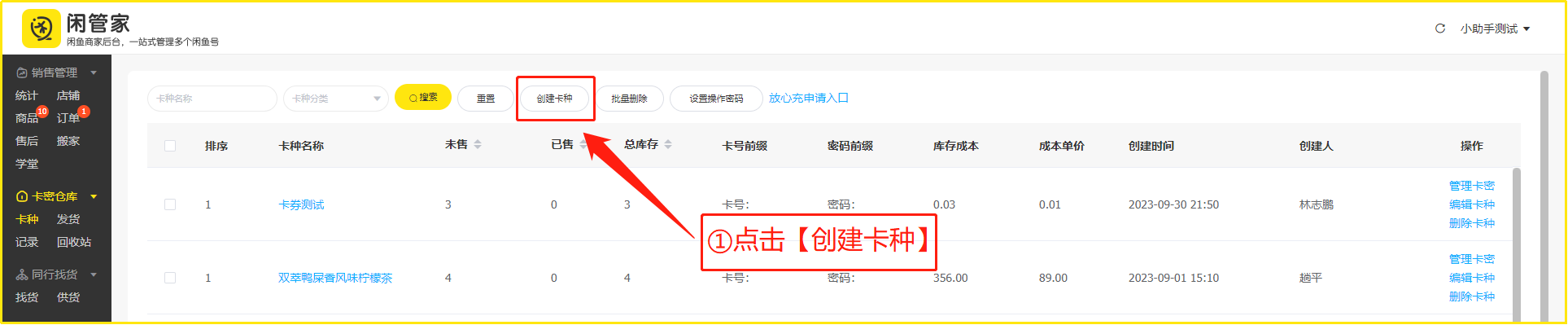
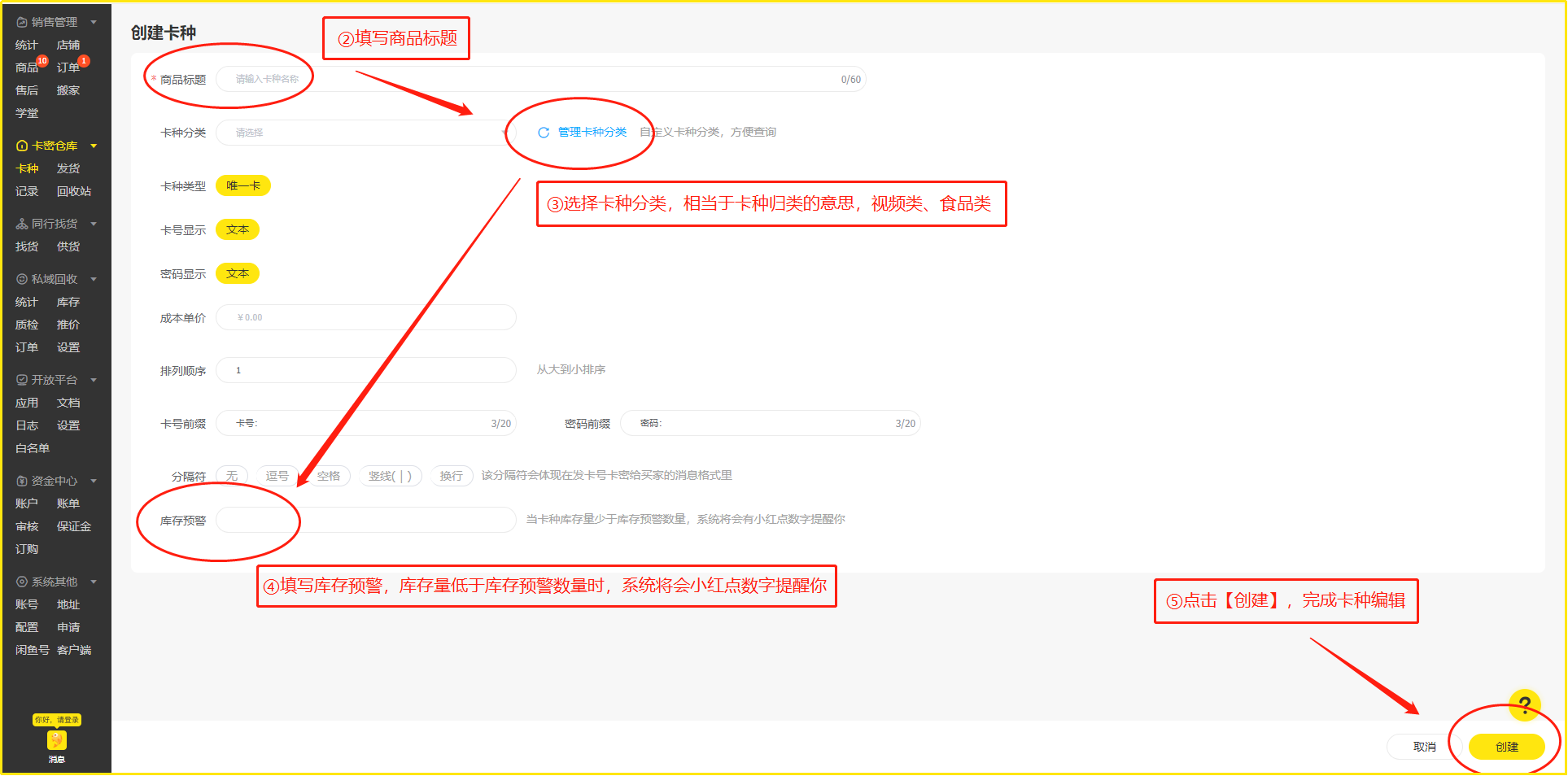
l 卡种类型:目前仅支持设置“唯一卡”
l 卡号显示:卡号显示方式,不支持更改
l 密码显示:密码显示方式,不支持更改
1.2 编辑卡种
目的是修改之前已创建的卡种设置
①点击【编辑卡种】,进入编辑页面
②编辑需要的信息资料
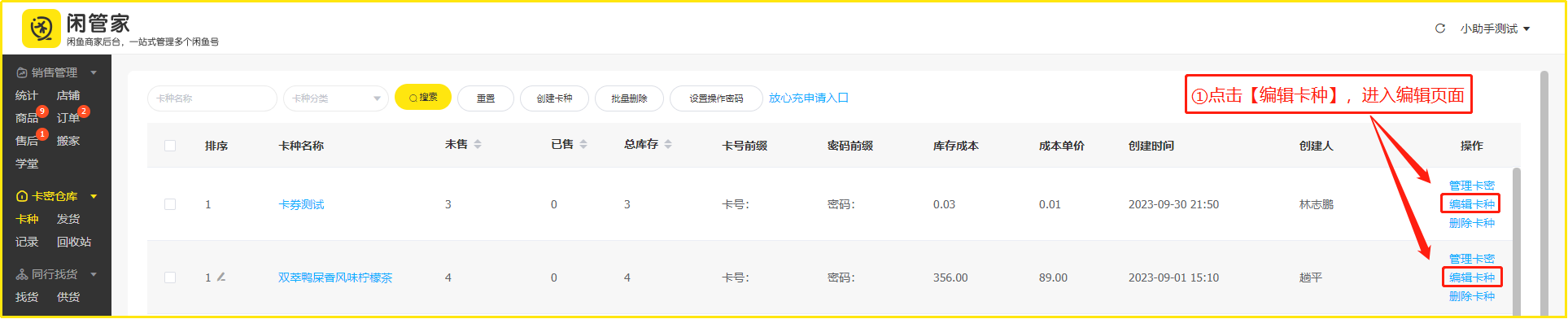
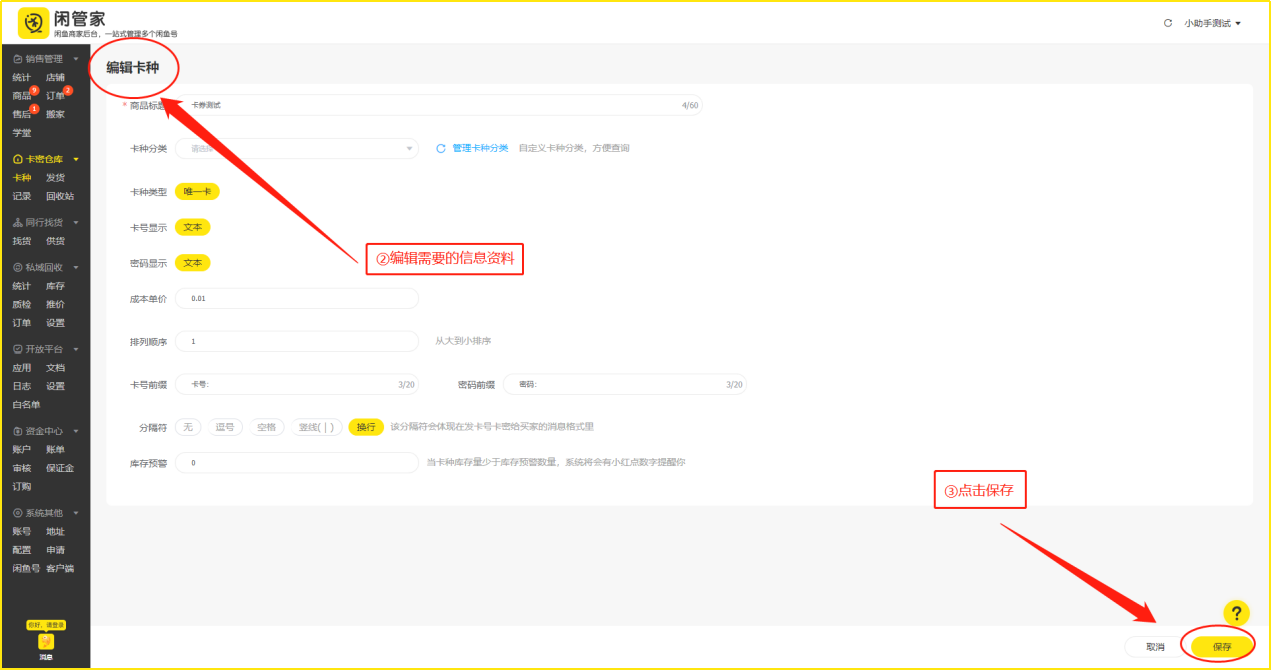
1.3 卡种分类
1.3.1 和你的商品分类有关(例如薯条券、汉堡券、咖啡券、奶茶券)
①点击【管理卡种分类】,进入编辑页面
②点击【添加卡种分类】,进入编辑页面
③根据商品的实际情况编辑卡种名称
④点击保存,完成卡种分类编辑
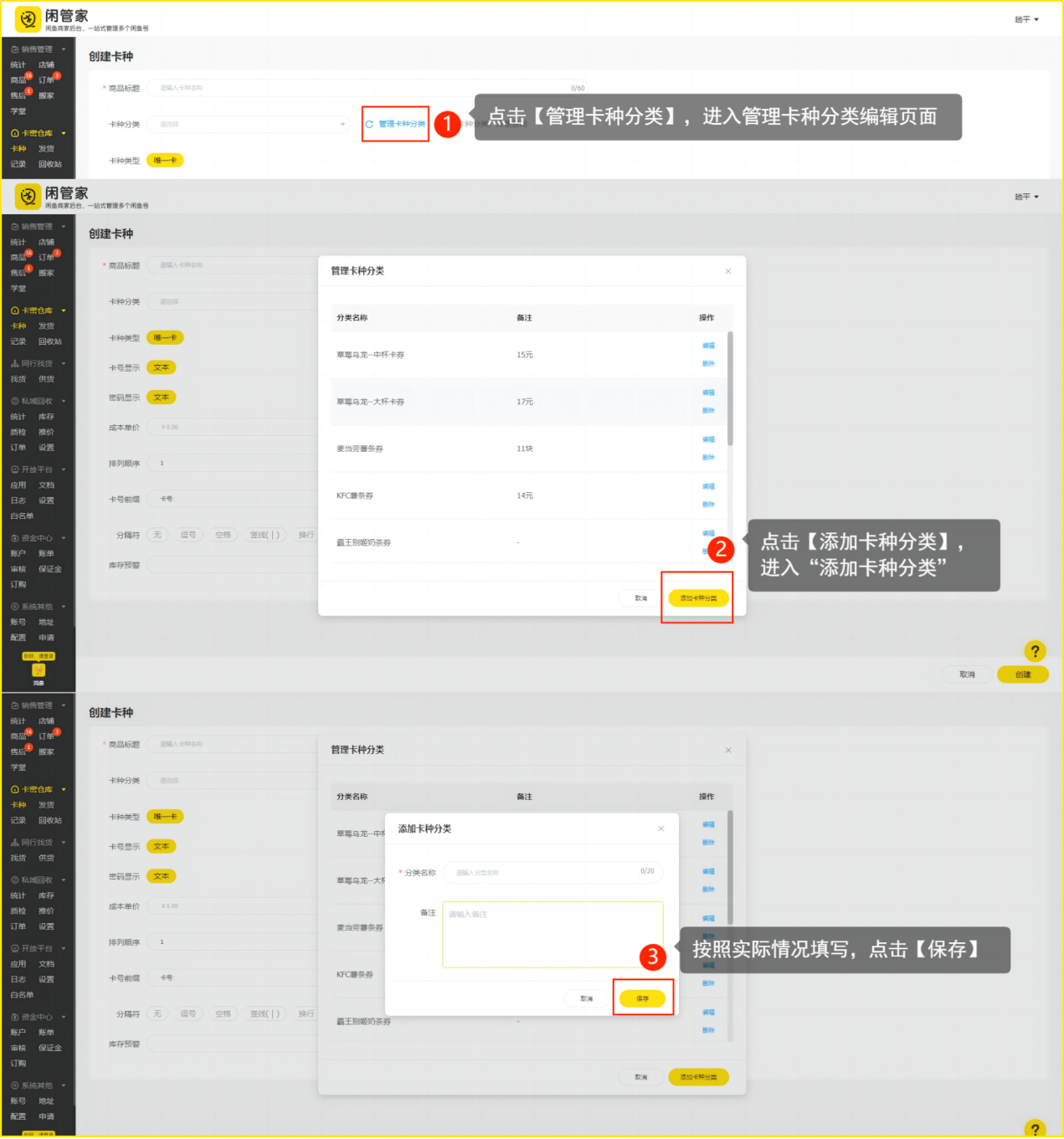
1.3.2 卡种的其他设置
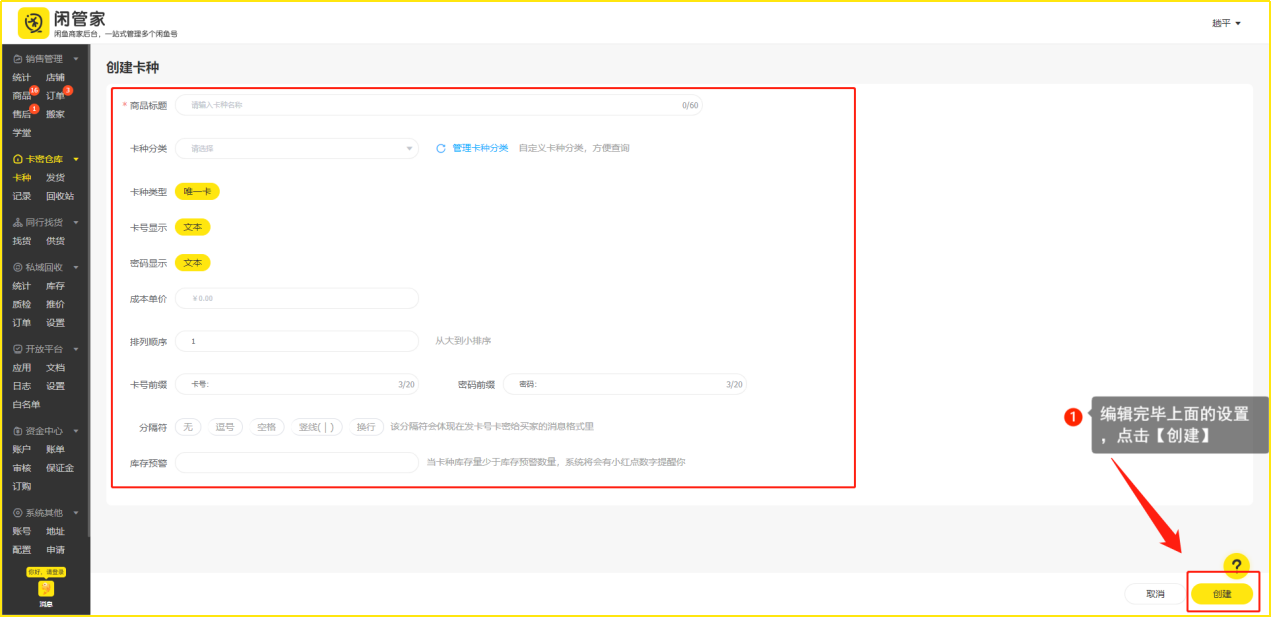
l 成本单价:卡券的拿货价
l 排列顺序:设置该卡种在卡种列表的排列顺序
l 卡号前缀:根据你的卡密账号设置(自由DIY也可)
l 密码前缀:根据你的卡密密码设置(自由DIY也可)
l 分隔符:分隔你的卡密和密码的距离(不设置,也没问题;自由DIY也可)
l 库存预警:库存数量低于多少阈值,会在卡种列表提示你要补充库存
l 点击“创建”
1.4 删除卡种
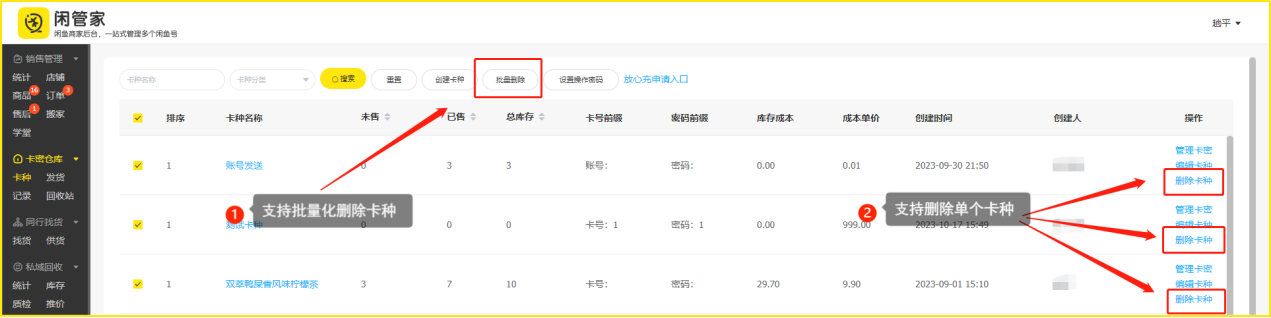
l 删除卡种的同时,卡种下的卡密也会随之被删除
2. 管理卡密

l 回到卡种列表,点击“管理卡种”,进入卡种设置页面
l 设置后卡种将展示在卡种列表,支持编辑或删除
2.1 未售页面
2.1.1 搜索栏
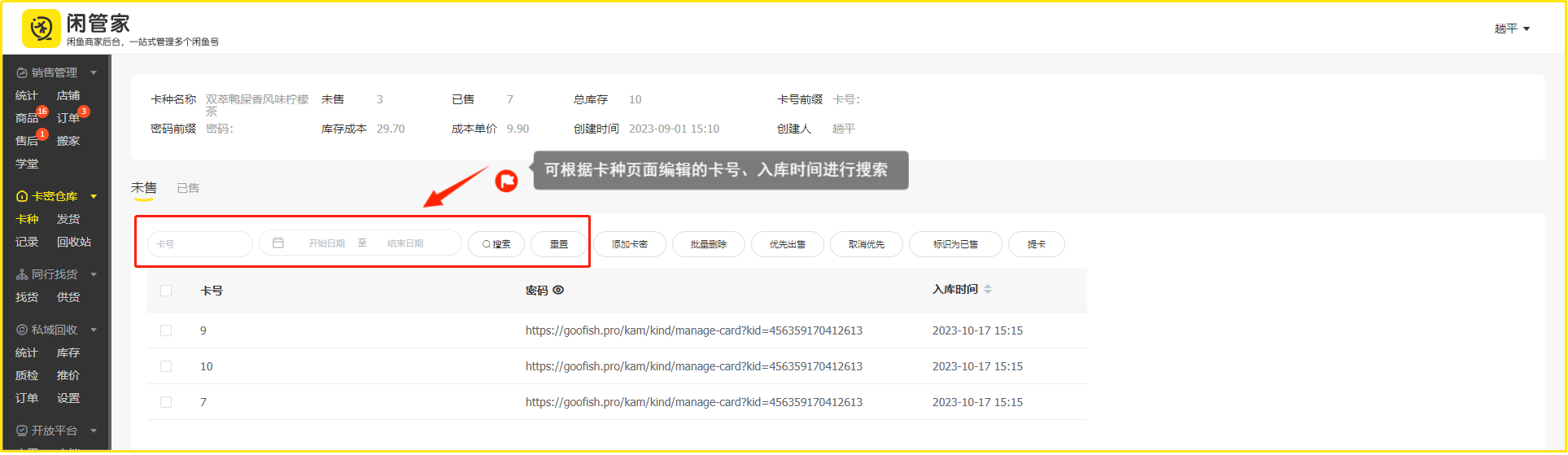
l 可根据卡号、入库时间进行搜索
2.1.2 添加卡密
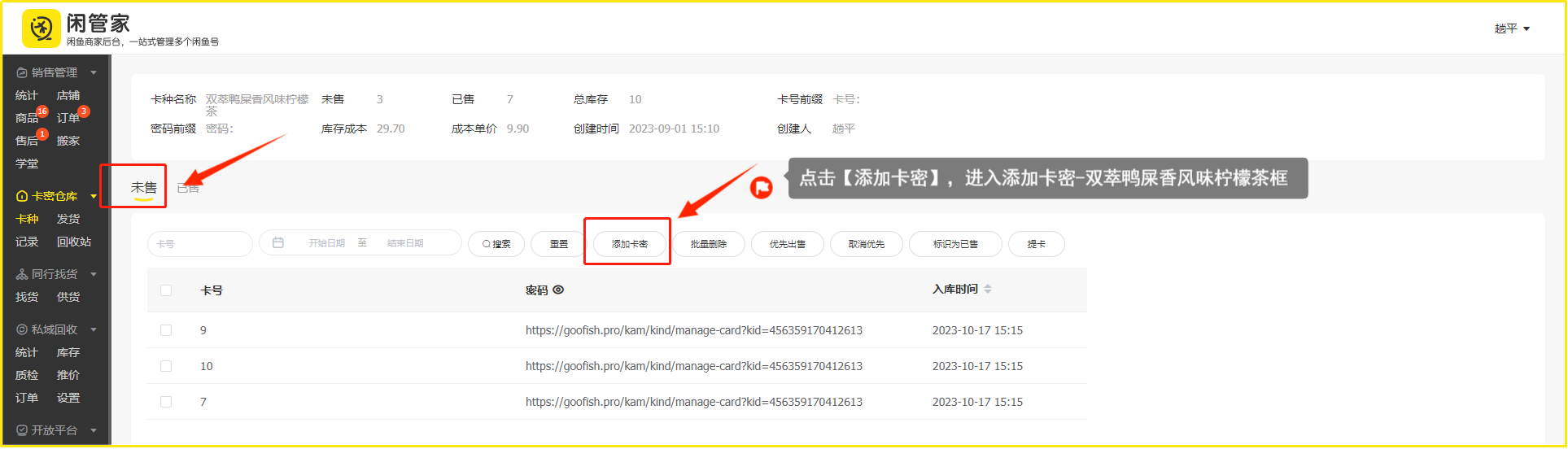
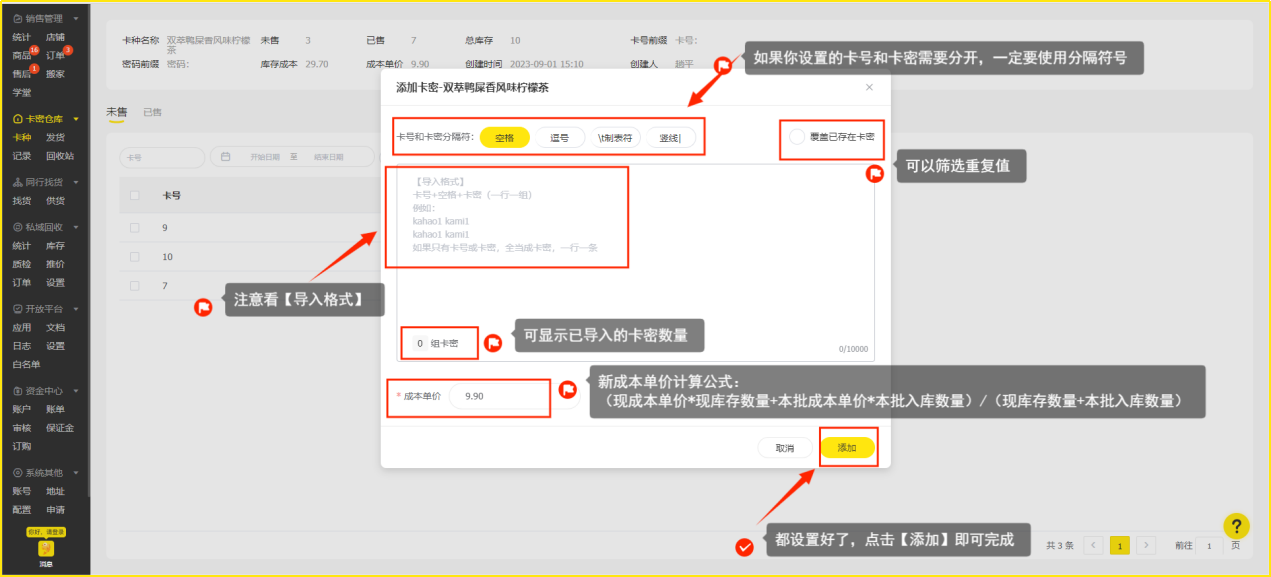
l 点击添加卡密,进入添加卡密-双萃鸭屎香风味柠檬茶框,卡密账号和密码同时复制进卡密编辑框,卡密账号和密码需要用“分隔符”分离开,避免账号、密码会混合在一起哦(注意卡号)
l 如果只有卡号或卡密,全当成卡密,一行一条(一般适用于兑换券)
l 新成本单价计算公式:根据卡券的进货单价设置成本单价
(现成本单价*现库存数量+本批成本单价*本批入库数量)/(现库存数量+本批入库数量)
第一种示例:空格隔开--卡号也需要区别开来(小助手用了ABC区分开卡号)
草莓乌龙茶大杯A 202307311001
草莓乌龙茶大杯B 202307311002
草莓乌龙茶大杯C 202307311001
草莓乌龙茶大杯D 202307311002
草莓乌龙茶大杯E 202307311001
草莓乌龙茶大杯F 202307311002
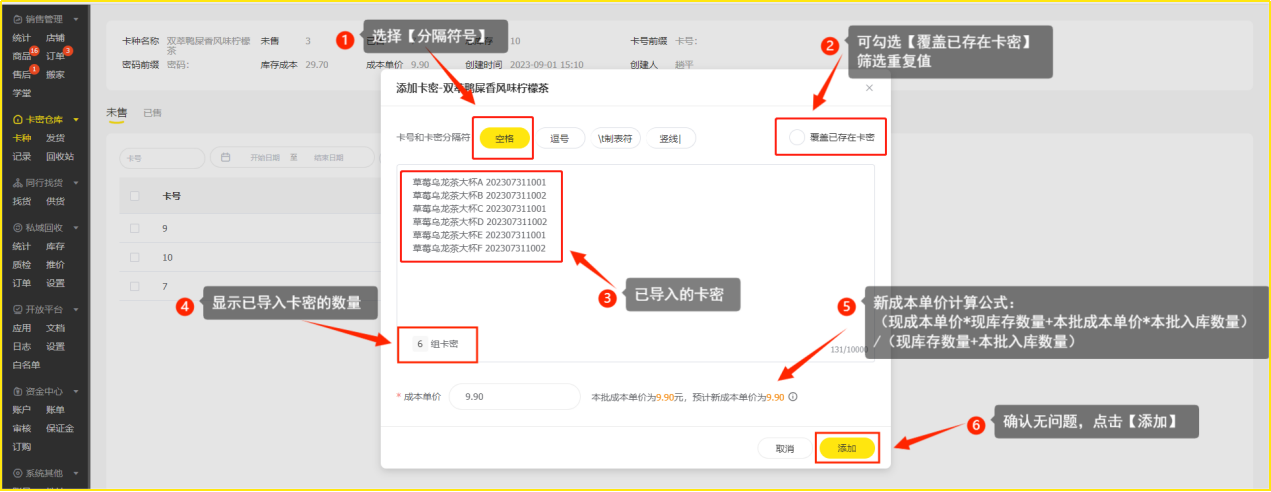
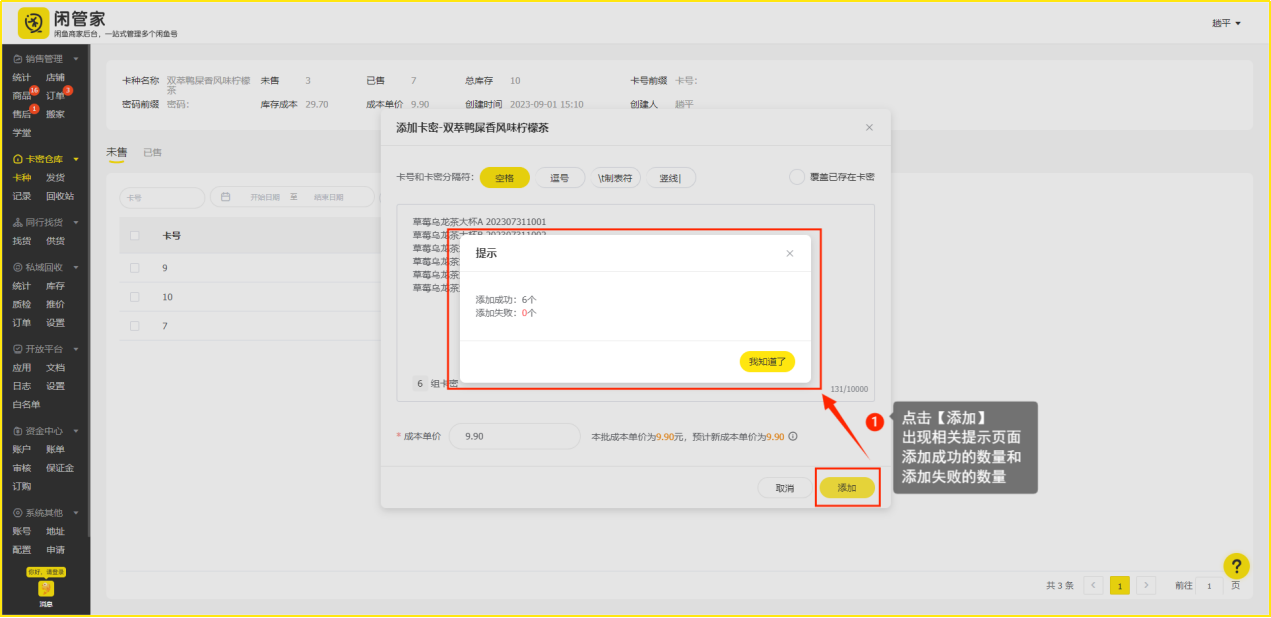
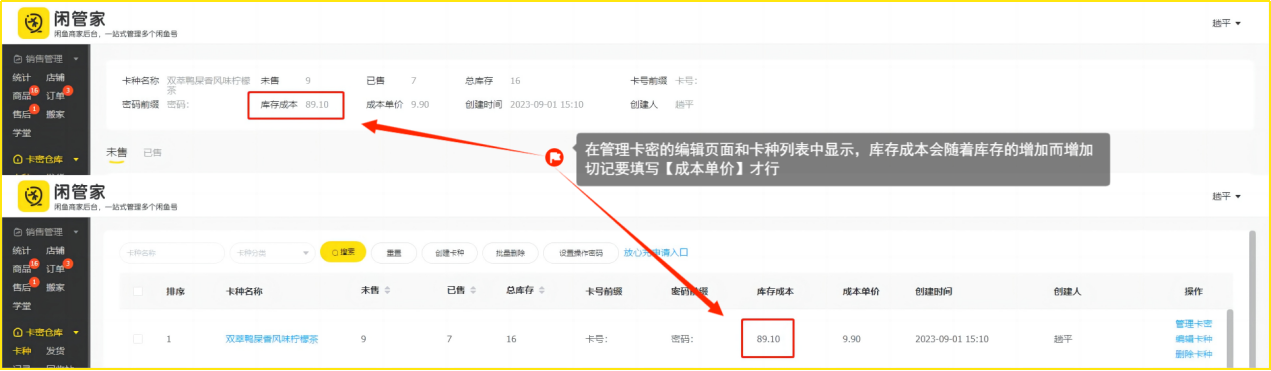
第二种示例:逗号,将数字和卡号区别开来(小助手用了1,2,区分开卡号)
17,https://goofish.pro/login
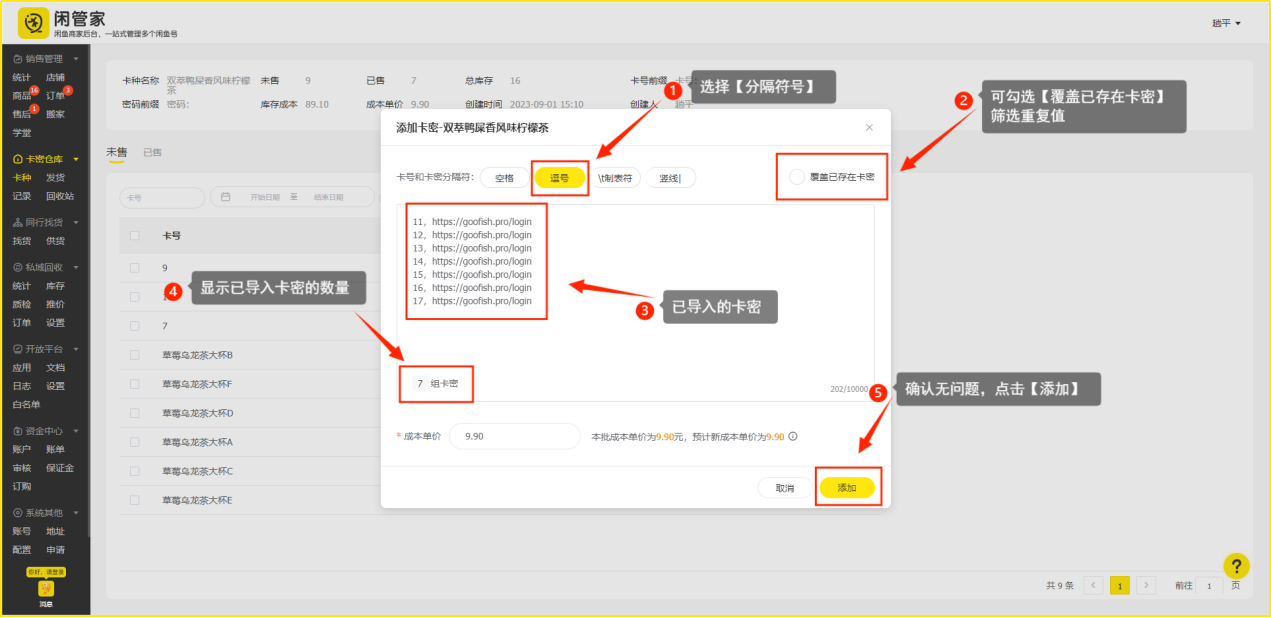
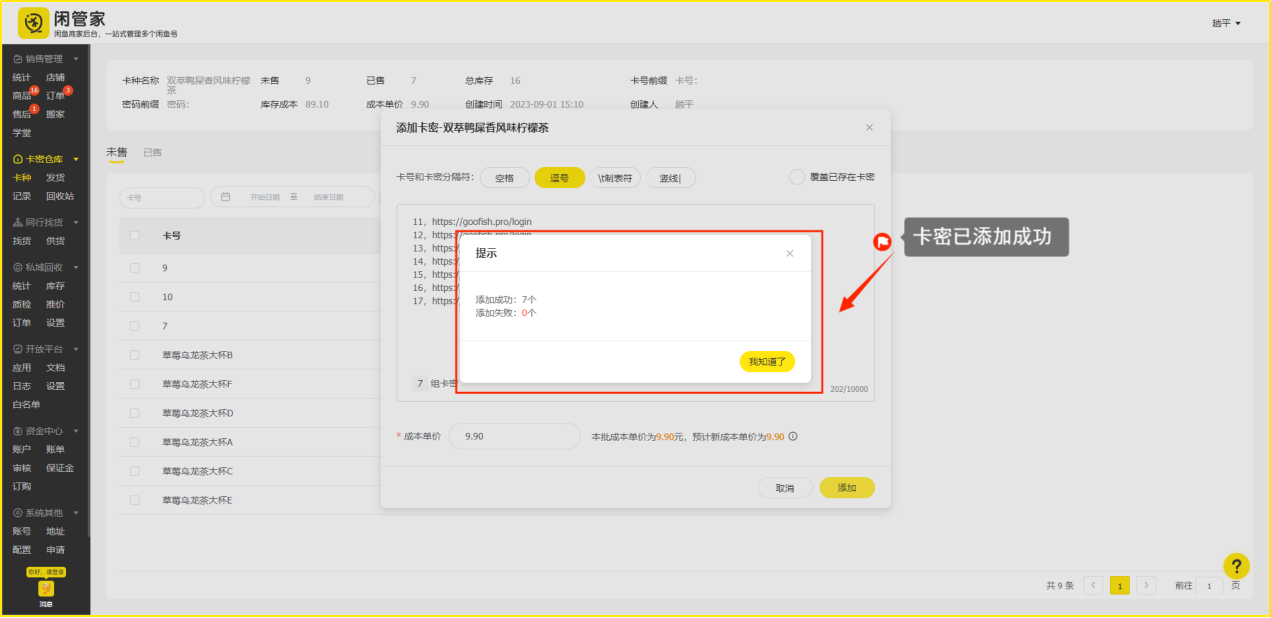
2.1.3 添加成功后的效果
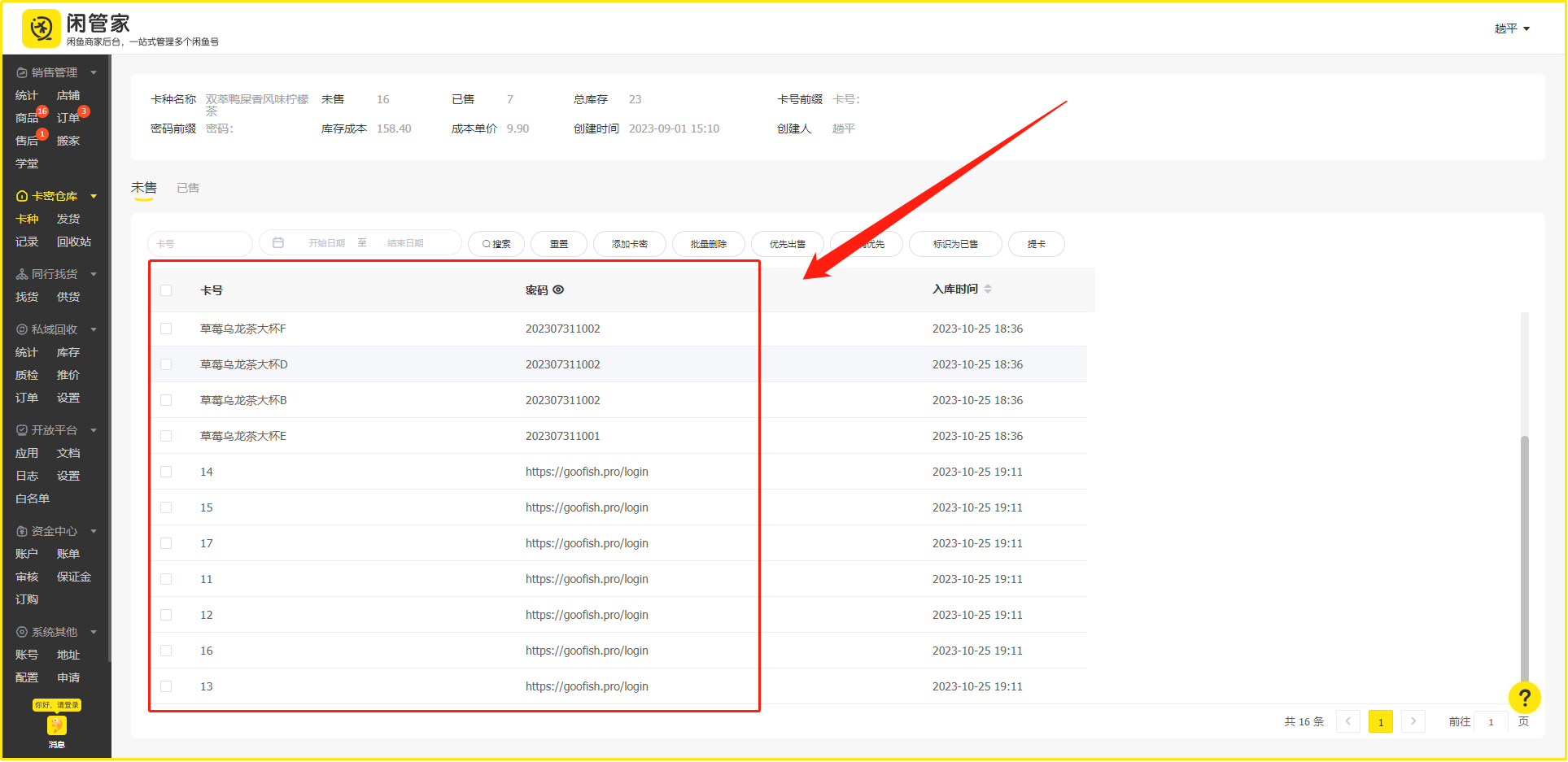
2.1.4 批量删除
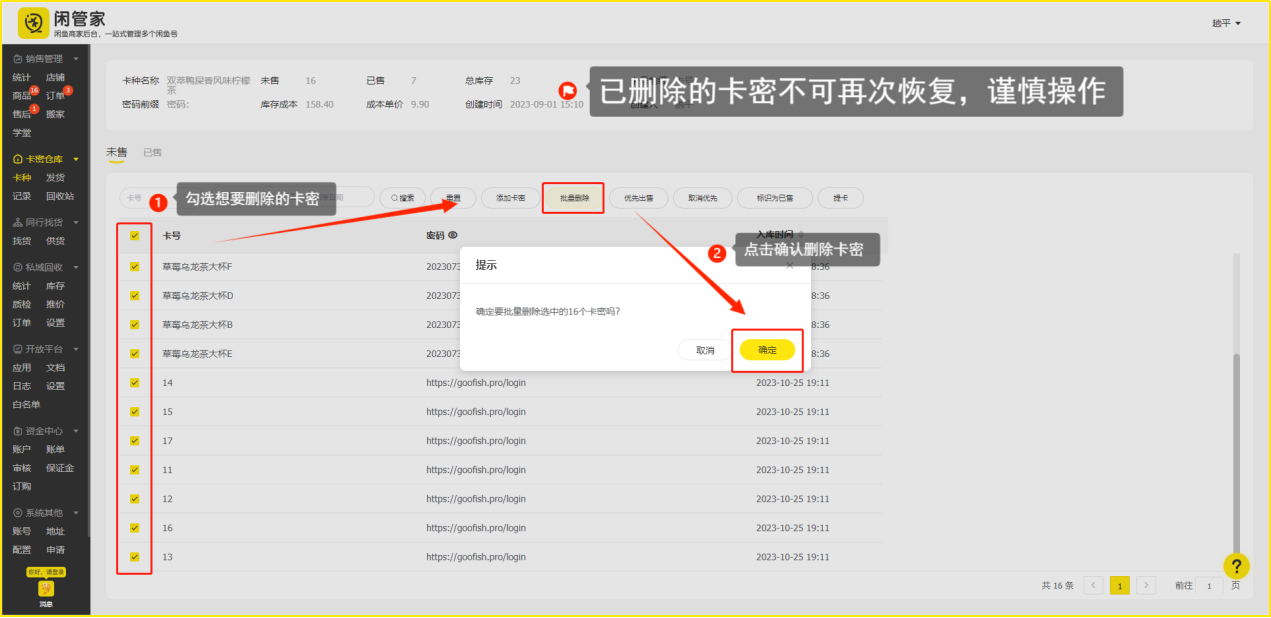
l 已删除的卡密不可再次恢复,谨慎操作
2.1.4 优先出售
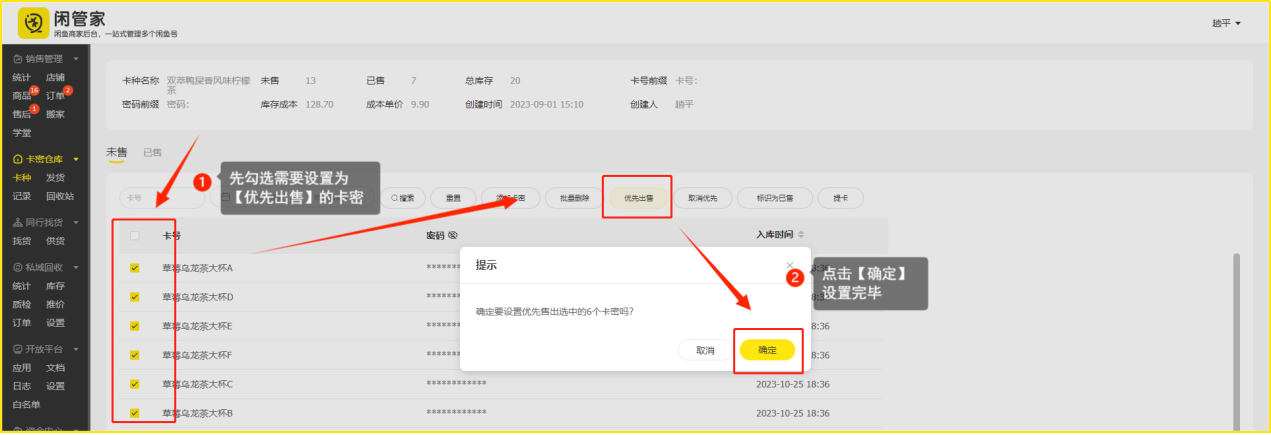
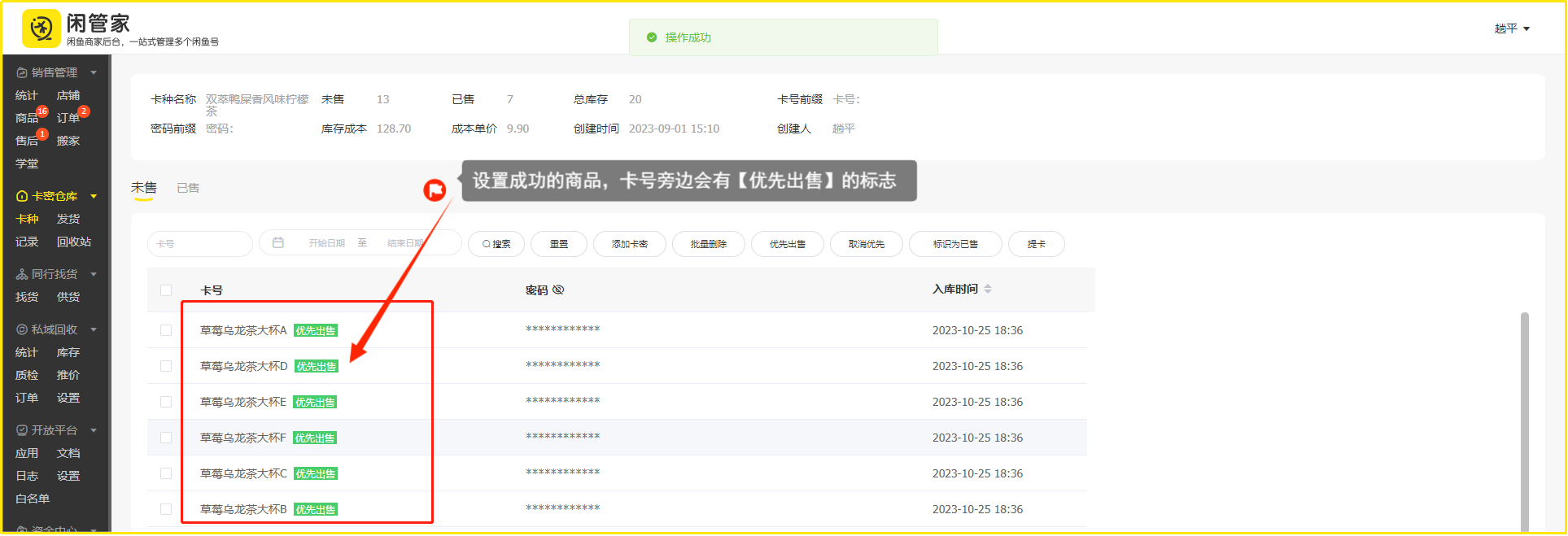
l 针对快要过期的卡密,支持自由编辑
2.1.5 取消优先
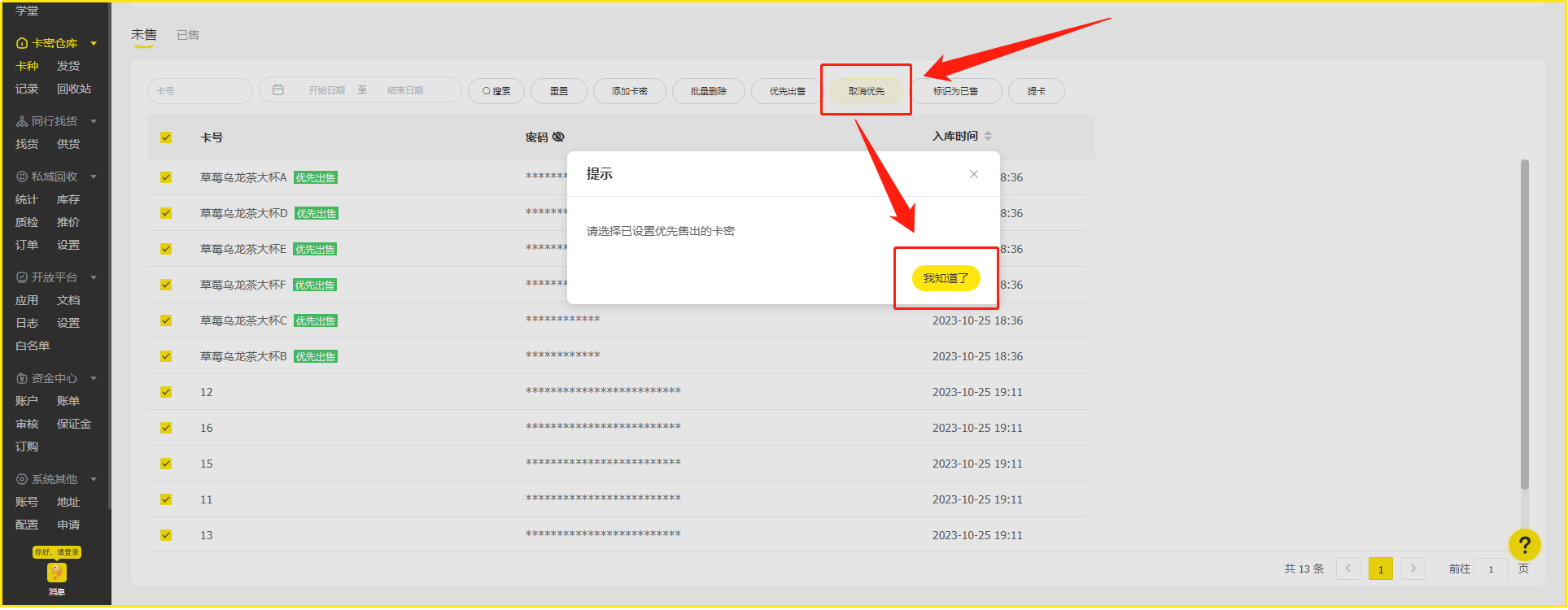
l 取消卡密的优先出售,支持自由编辑
2.1.6 标识为已售
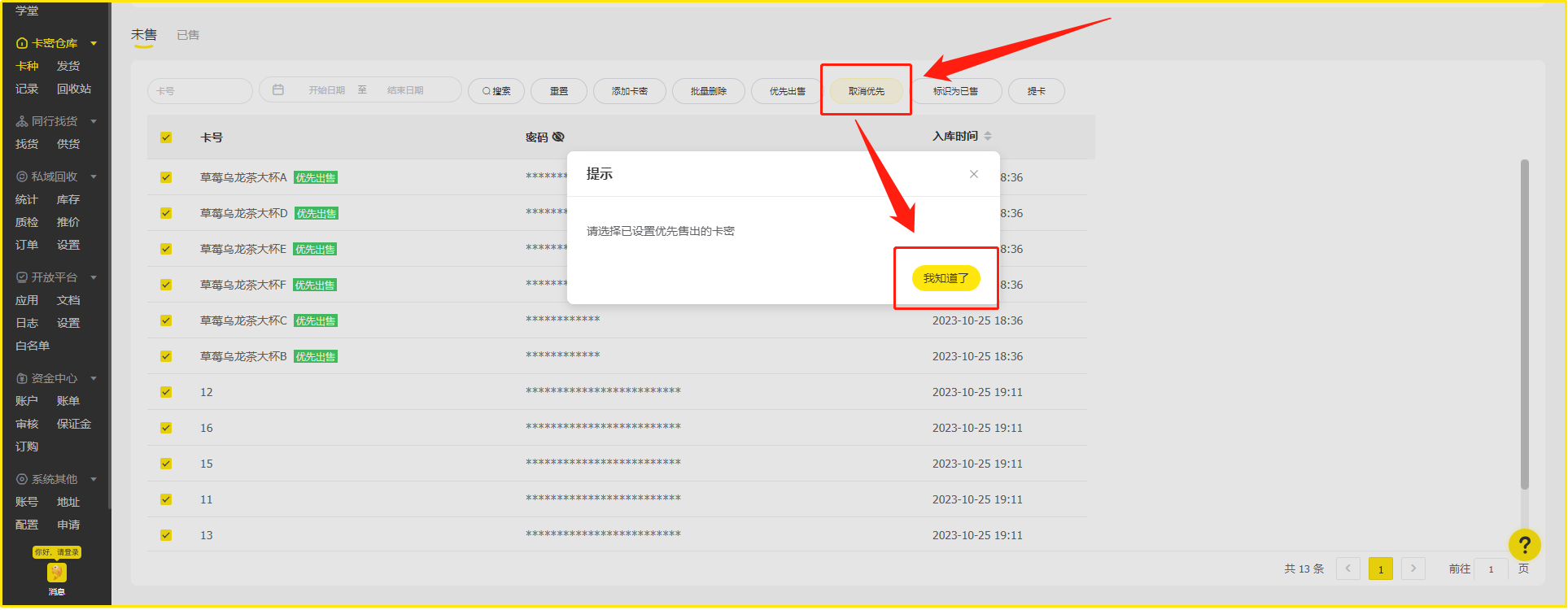
l 当自动发货失效时,可以选择指定的卡密账号发给客户
2.1.7 提卡
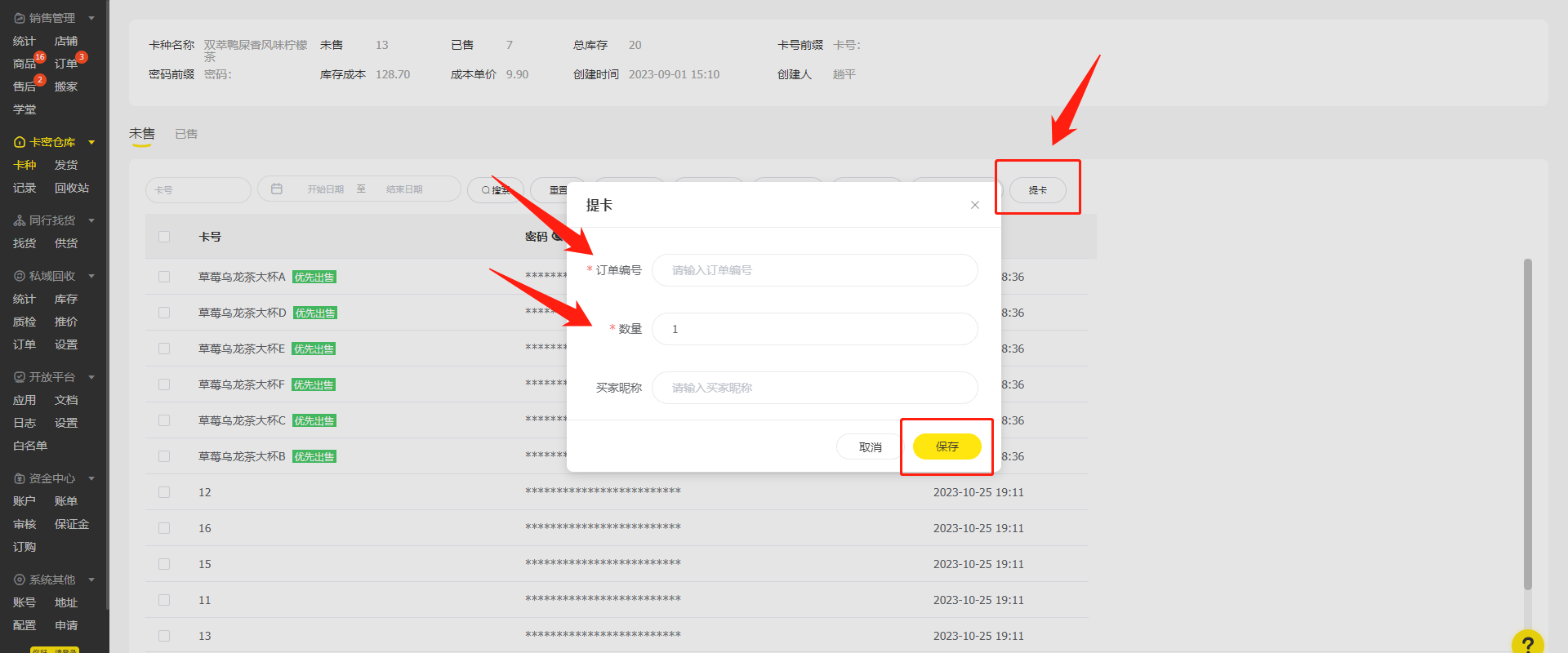
l 当自动发货失效时,使用【提卡】功能,系统会任意选择卡密账号发给客户
2.1 已售页面
2.2.1 搜索栏
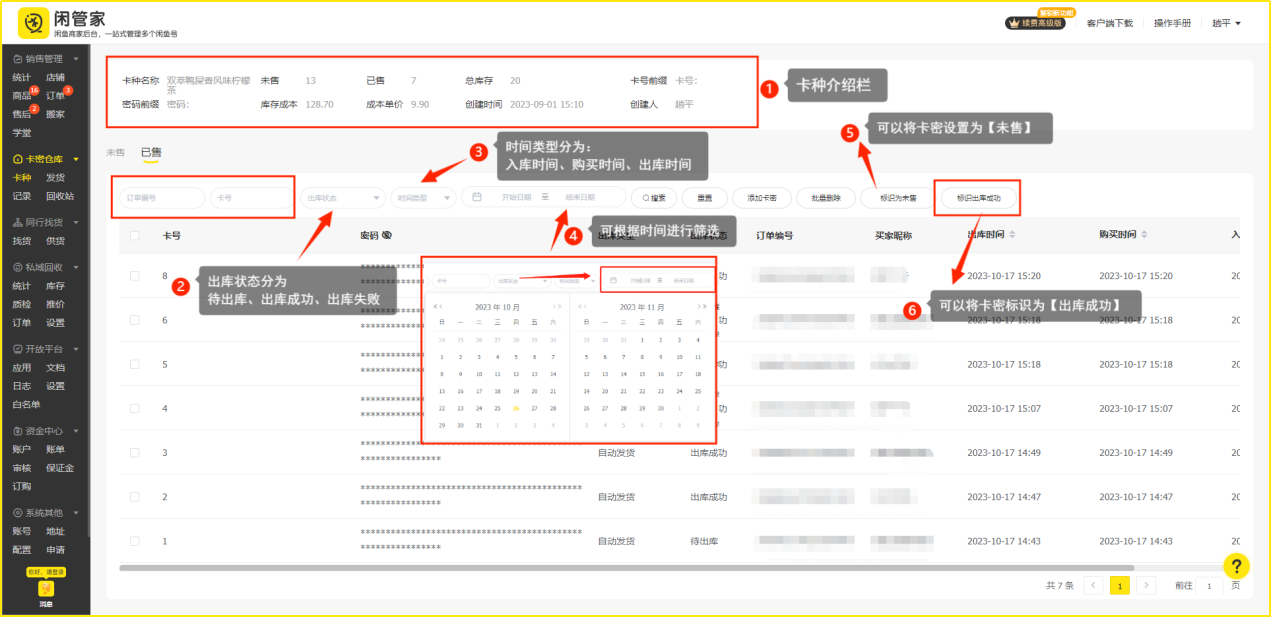
2.2.2 标识为未售
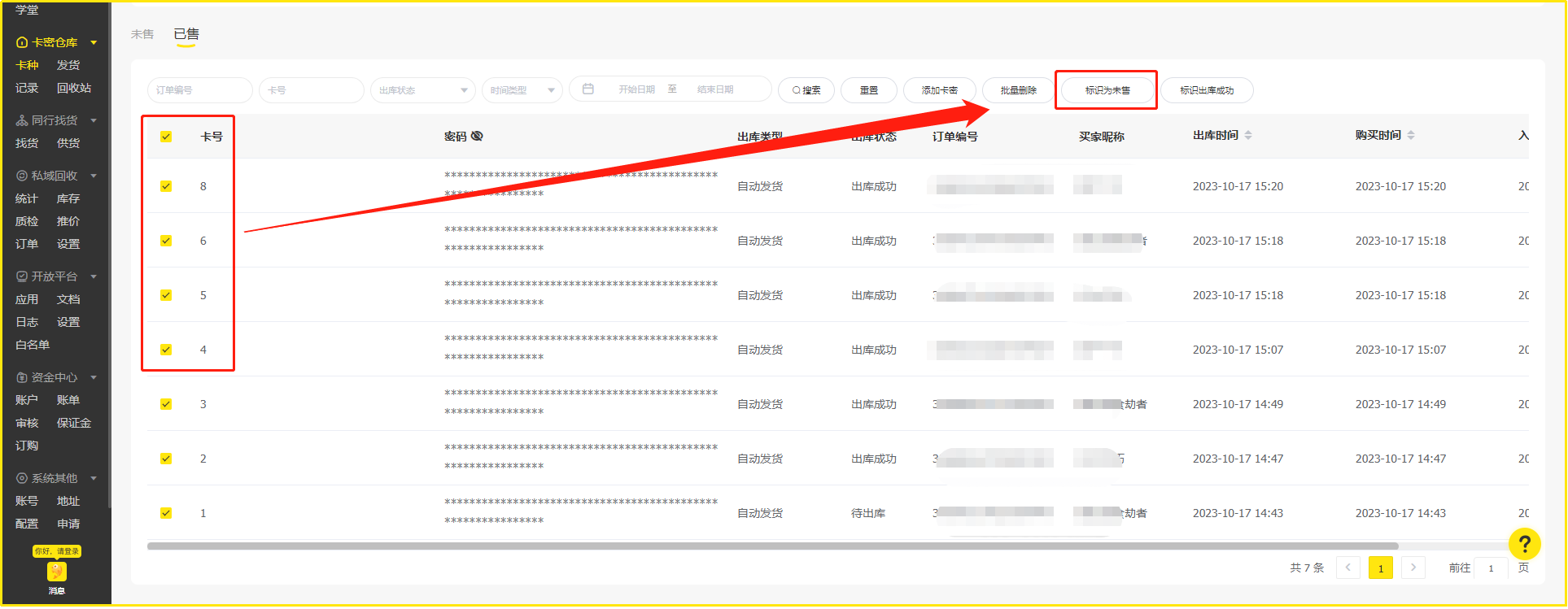
l 将已售的卡密标识未售,将默认设置优先出库
l 适用于能够重复使用的卡密,例如百度网盘链接
2.2.3 表示为出库成功
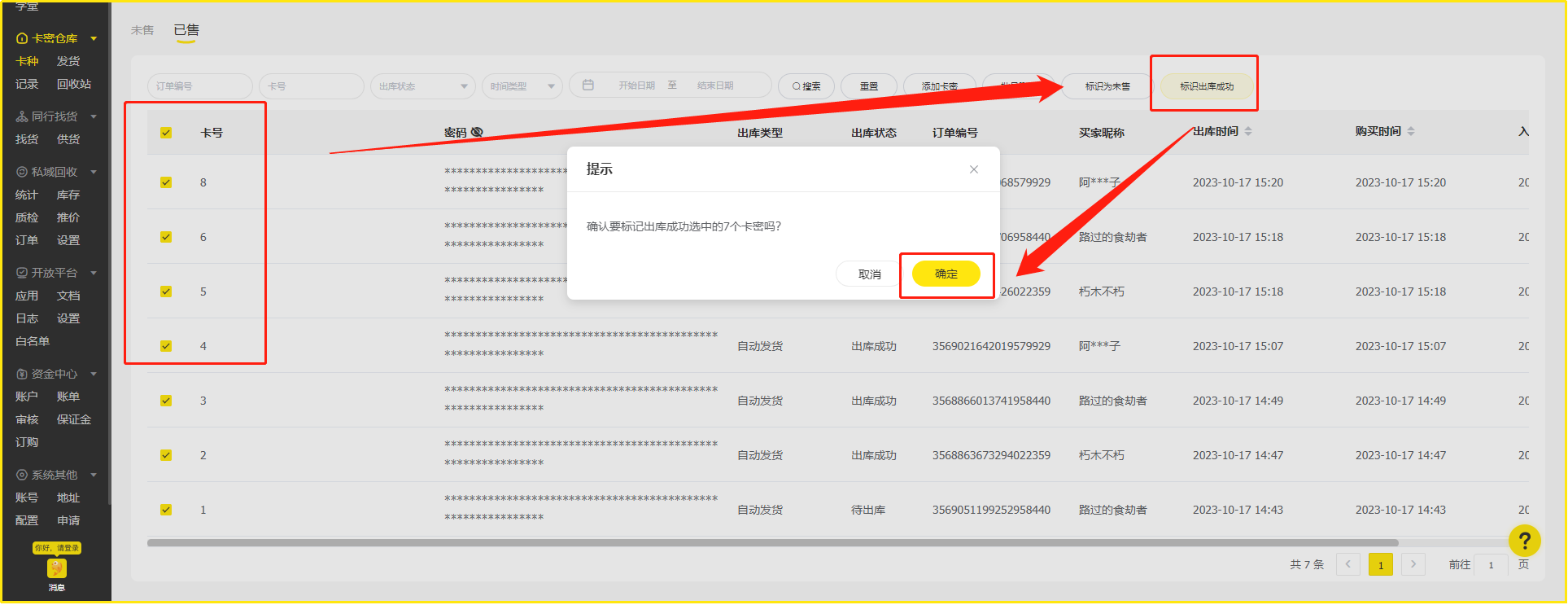
l 适用于待出库的卡密,实际已出库的情况下使用
3. 自动发货设置
3.1 发货设置的页面说明
3.1.1 已设置页面
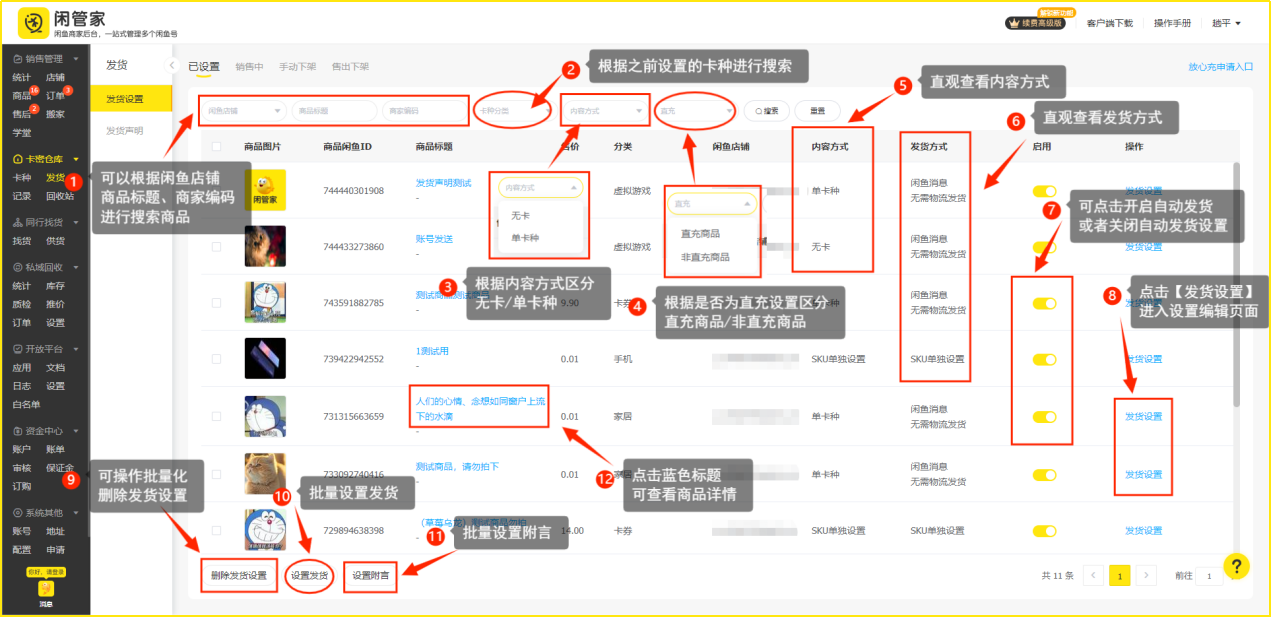
3.1.2 删除发货设置
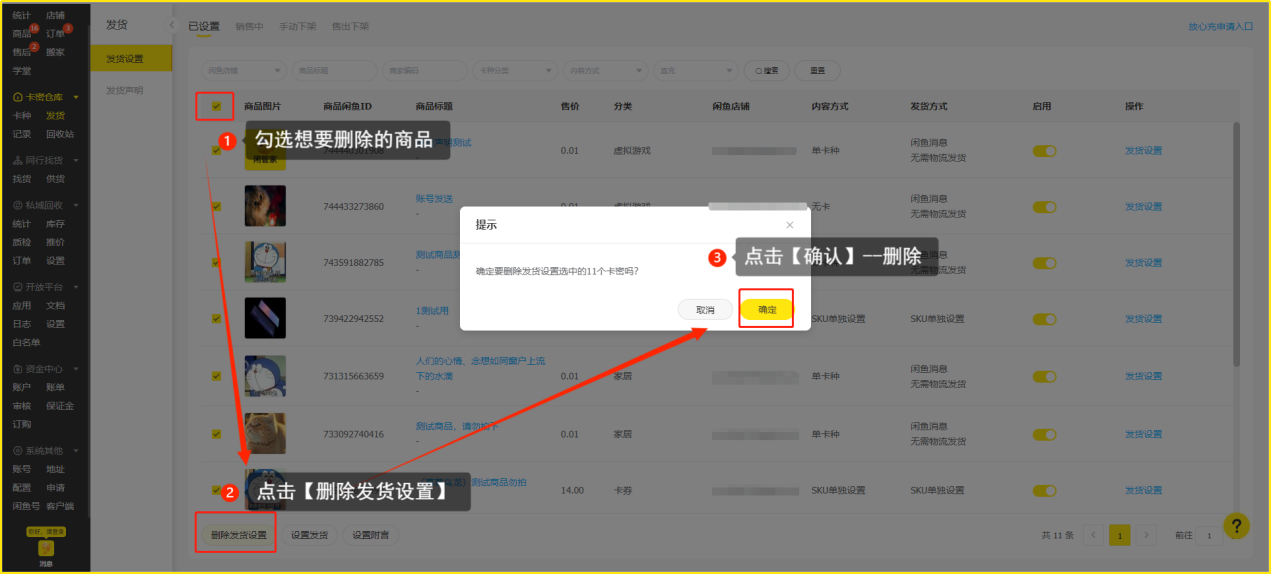
l 勾选需要删除的商品--点击【删除发货设置】--点击【确定】
3.1.3 批量设置发货
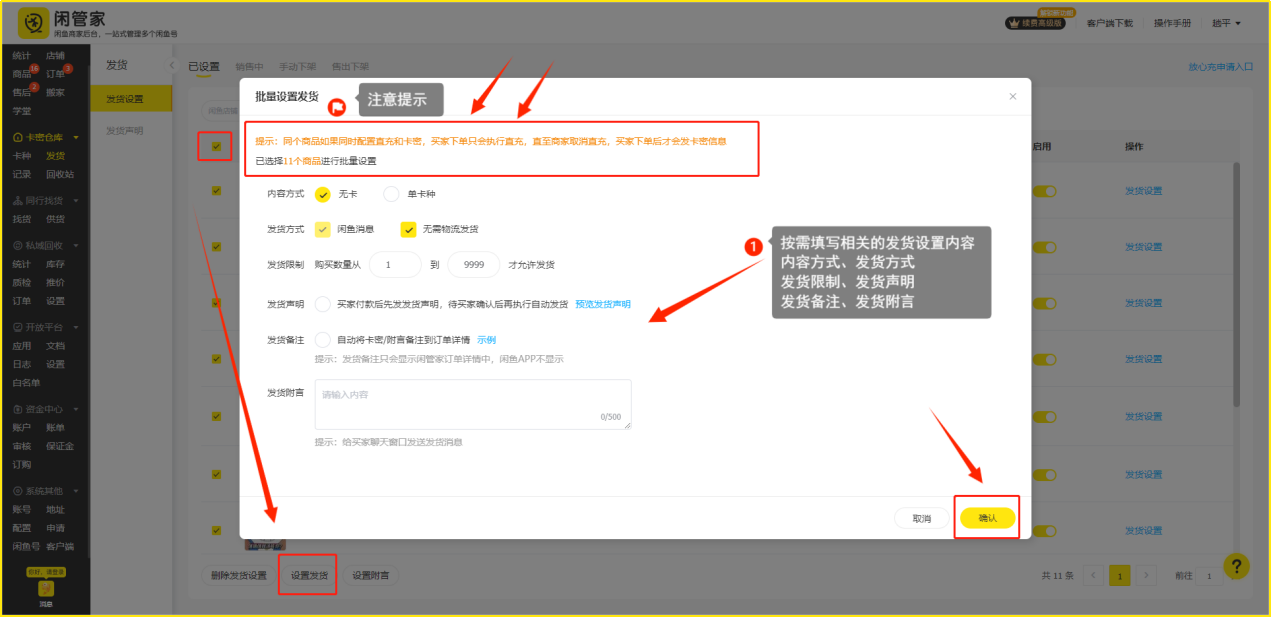
l 同个商品如果同时配置直充和卡密,买家下单只会执行直充,直至商家取消直充,买家下单后才会发卡密信息
3.1.4 批量设置发货附言
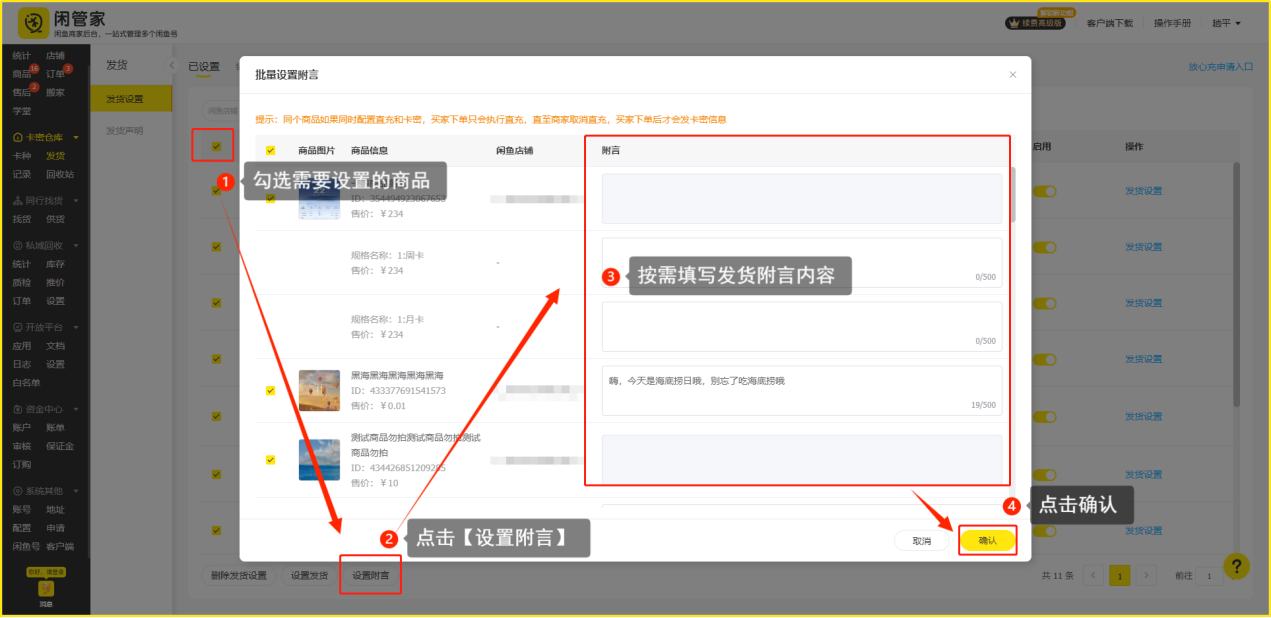
l 同个商品如果同时配置直充和卡密,买家下单只会执行直充,直至商家取消直充,买家下单后才会发卡密信息
3.2 单卡种的自动发货设置
*需要前面的卡种设置
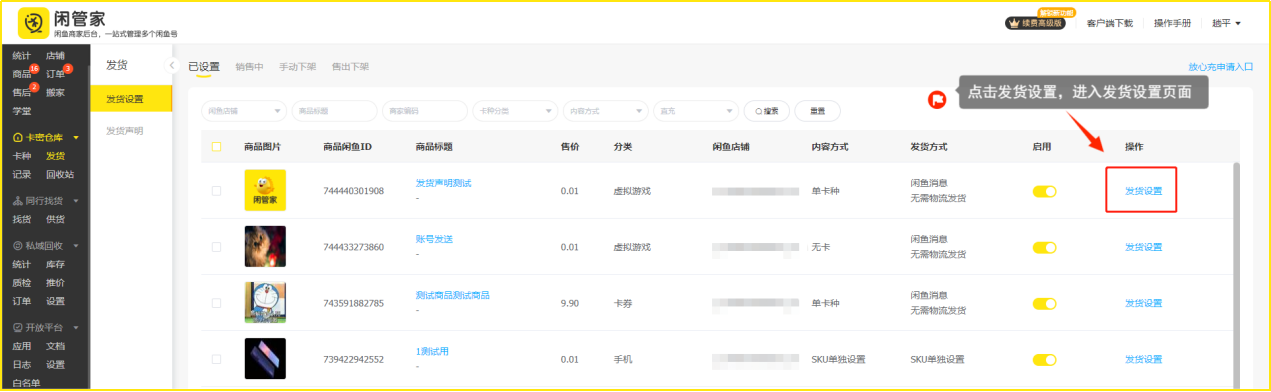
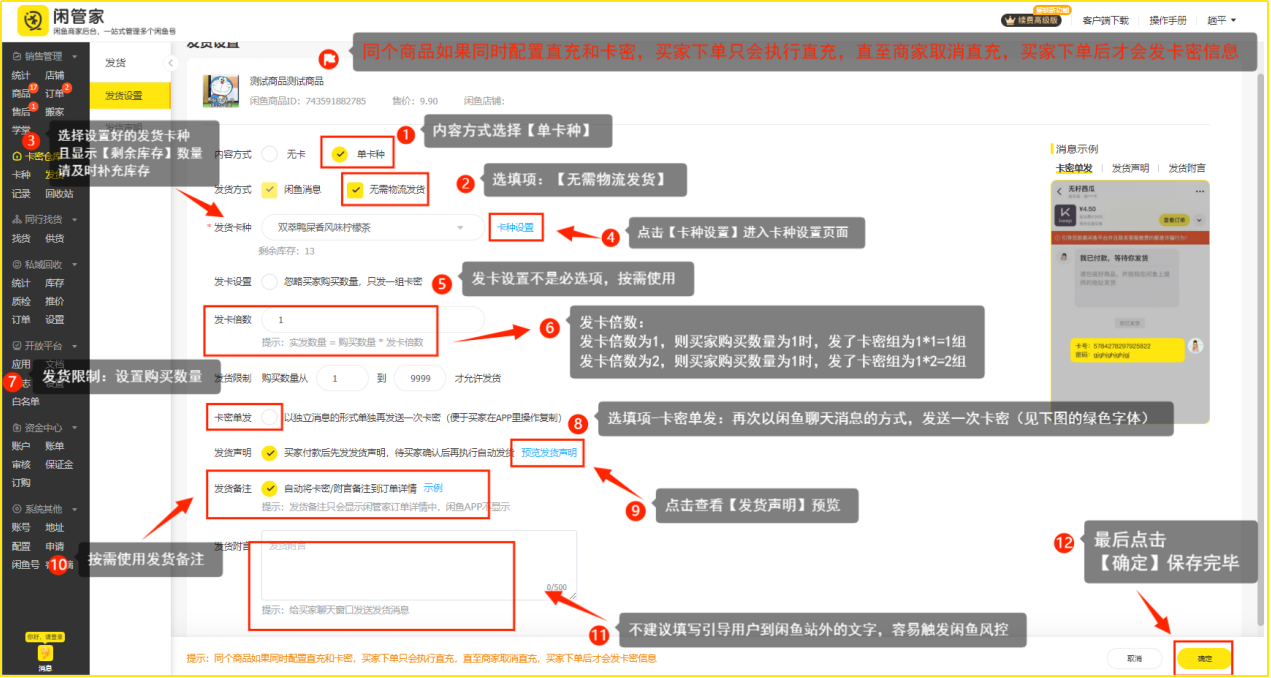
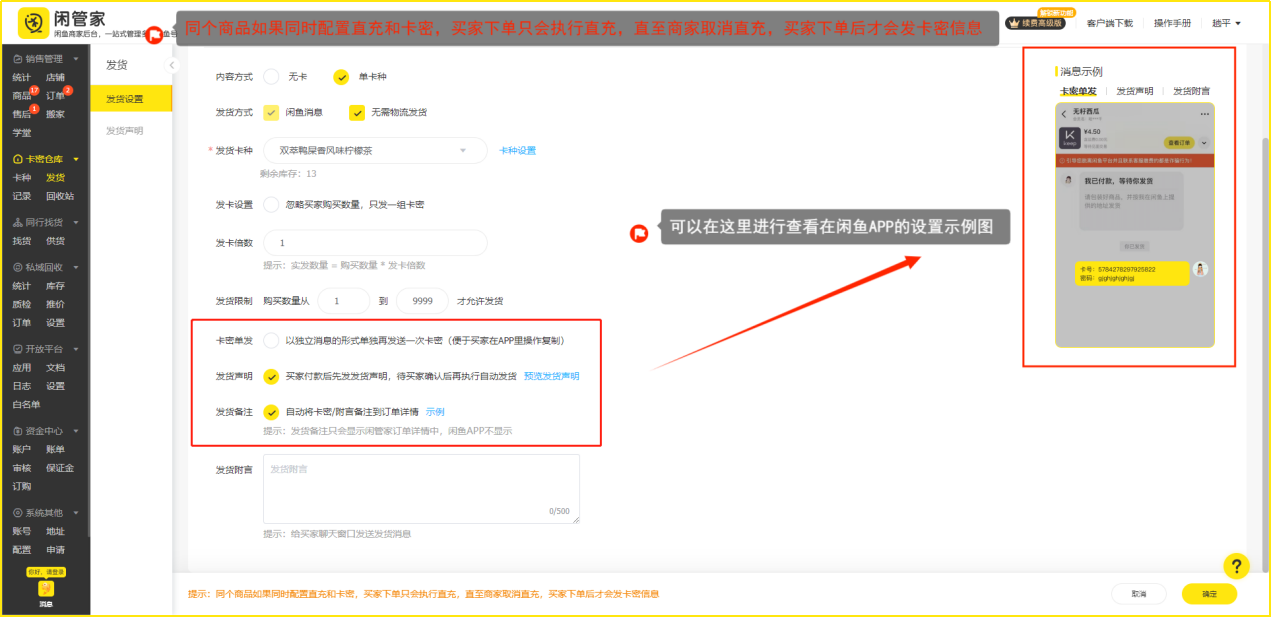
l 选择单卡种模式发货,建议发货声明使用默认文案
设置后的APP效果图:
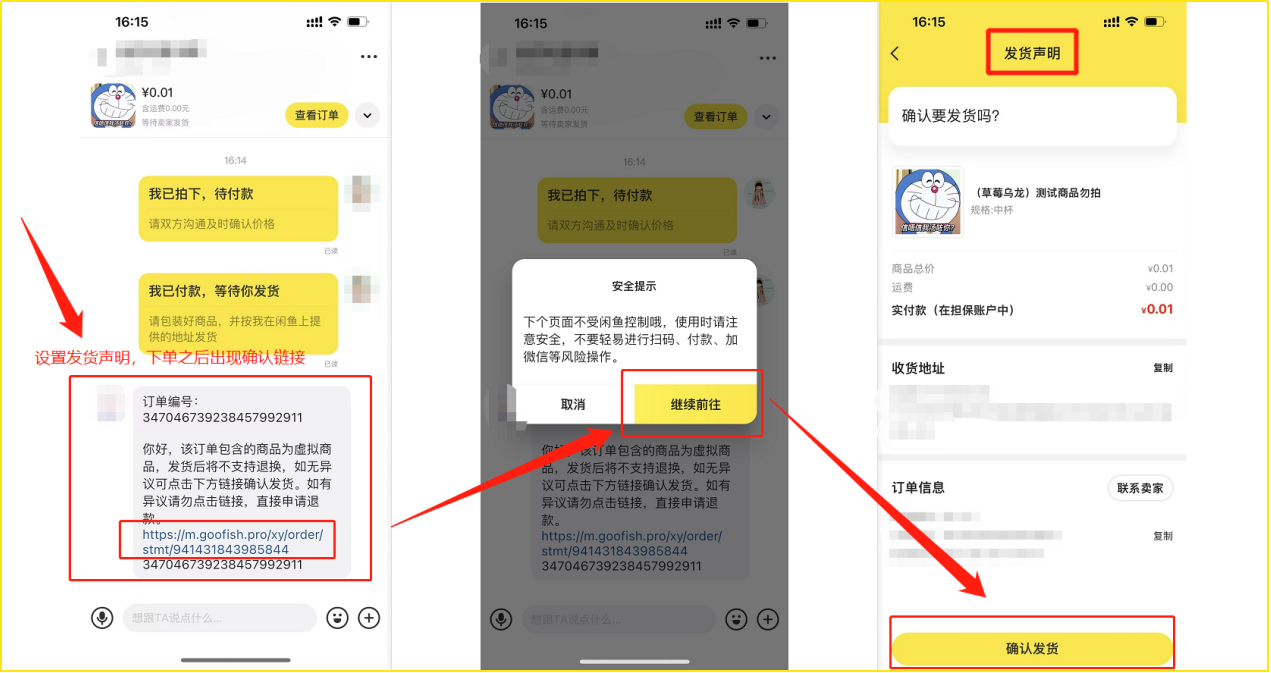
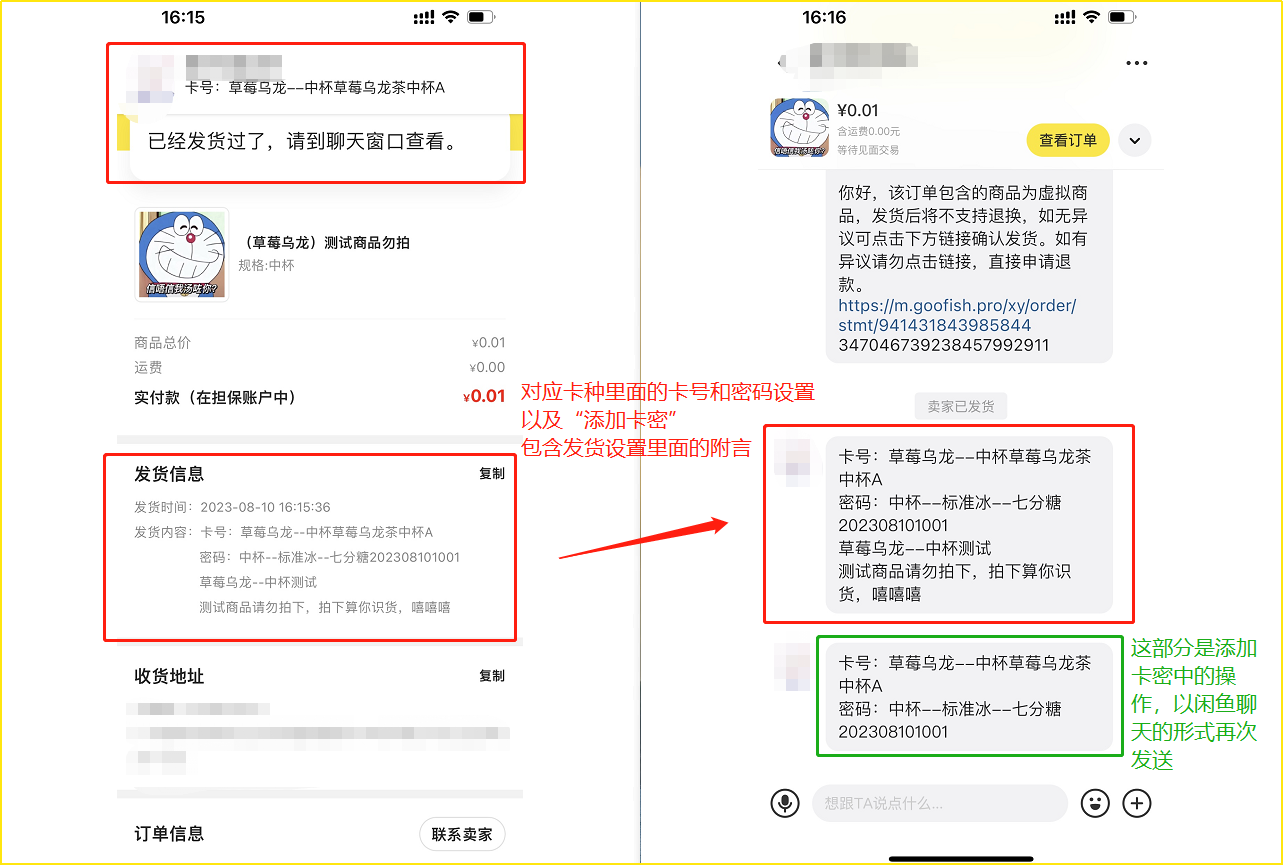
3.3 无卡商品的自动发货设置
*不需要前面的卡种设置;将需要发送的内容,放在附言中
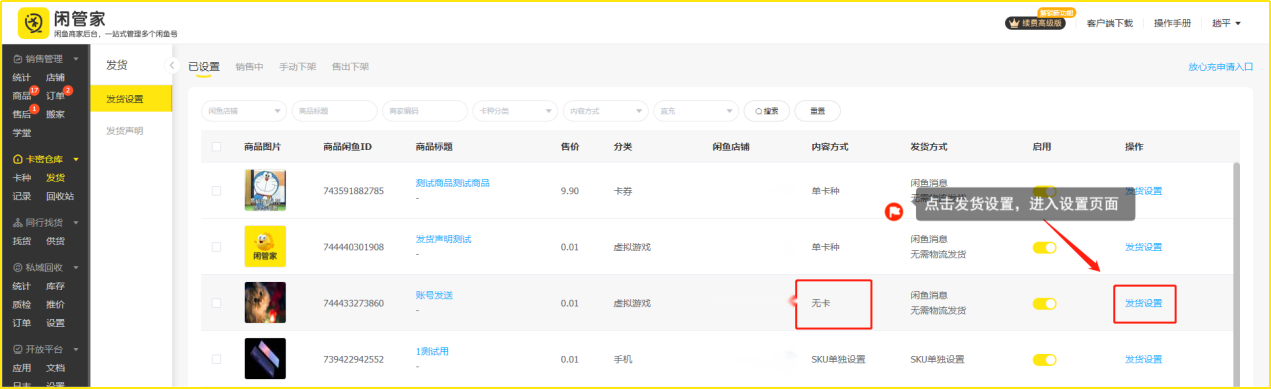
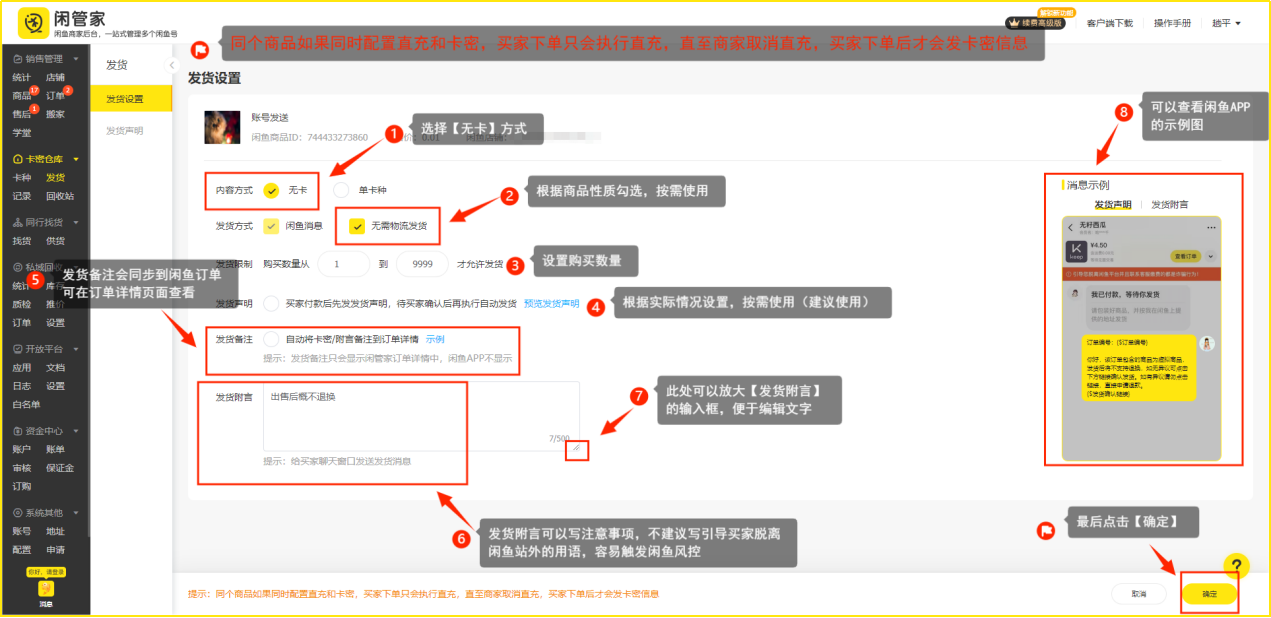
l 注意:选择无卡模式发货,建议打开发货声明,将发送的内容备注在发货声明里面,同时勾选④⑤⑥
设置后的APP效果图如下:
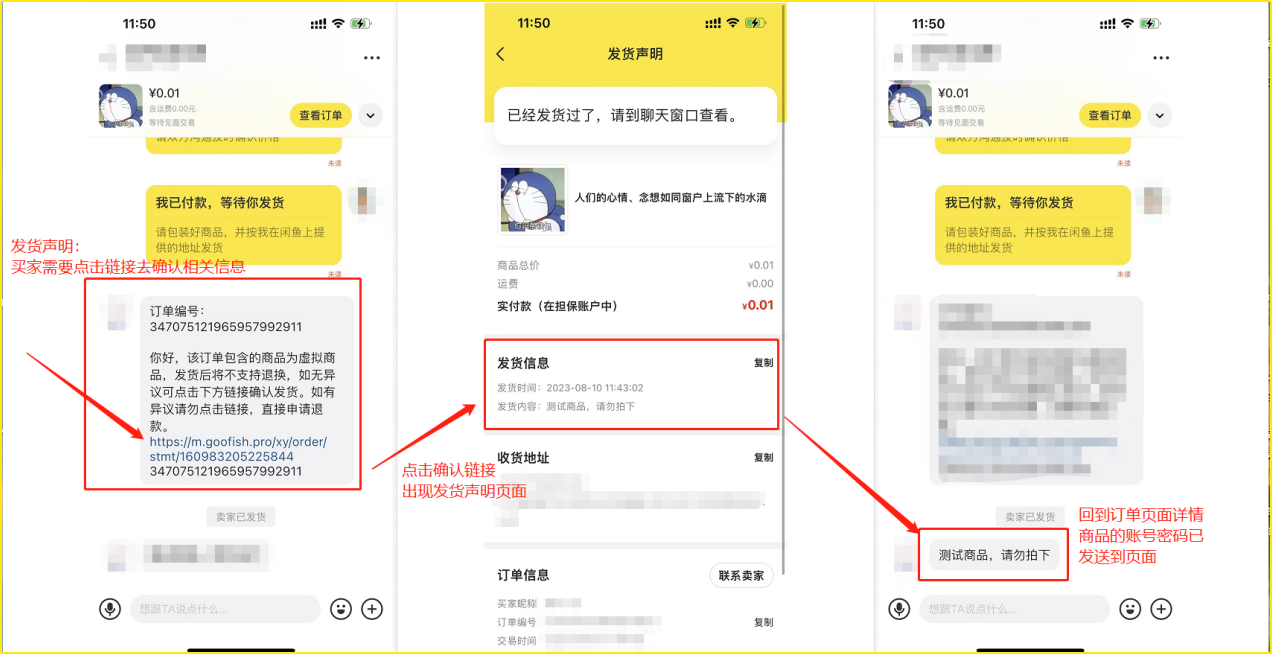
3.4 多规格商品的单独设置
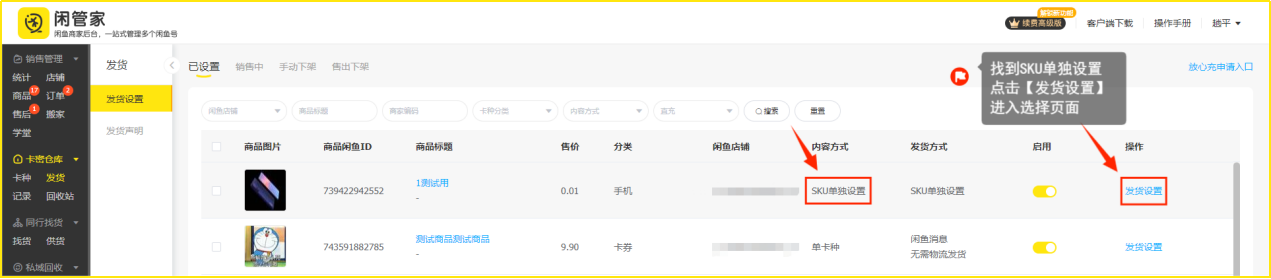
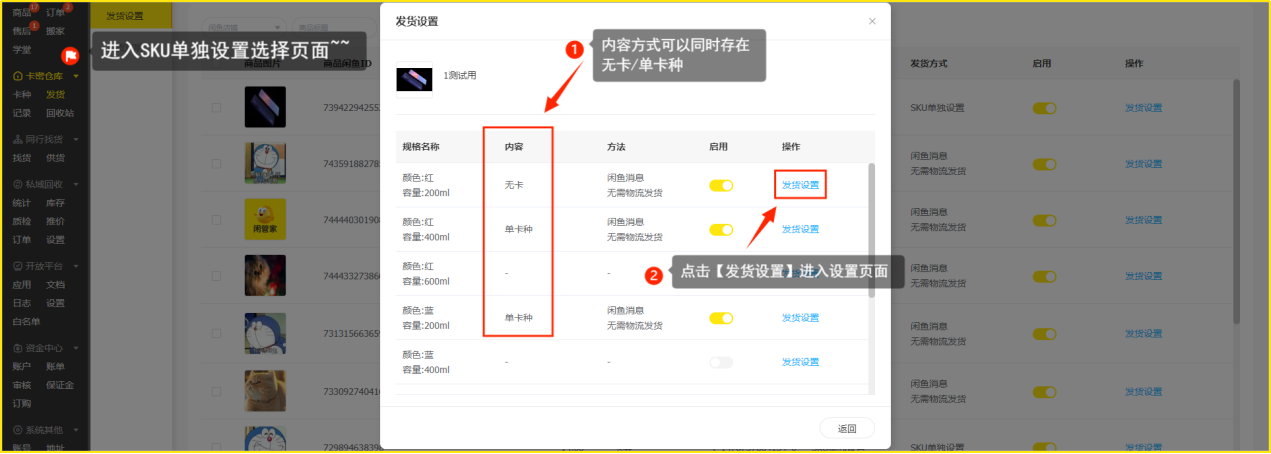
l 进入【发货设置】页面之后,根据上述的3.2 单卡种的自动发货设置和3.3 无卡商品的自动发货设置的方法使用
4. 发货声明
4.1 发货声明的设置
①建议按照“默认文案”的设置,进行发货声明的编辑,避免风控原因,隐藏卡密内容
②发货声明建议包含“订单编号”+“发货确认链接”(发货确认链接:包含卡密信息)
③买家付款后,先发发货声明文案,待买家确认后,再执行订单的自动发货流程
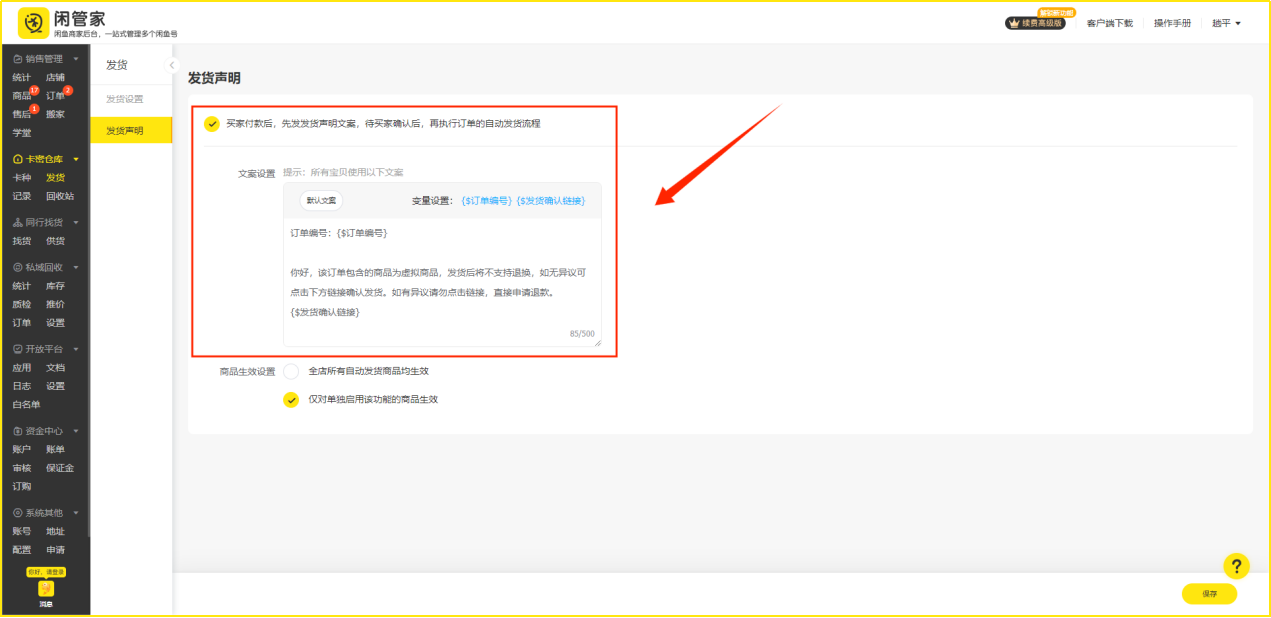
4.2 文案设置
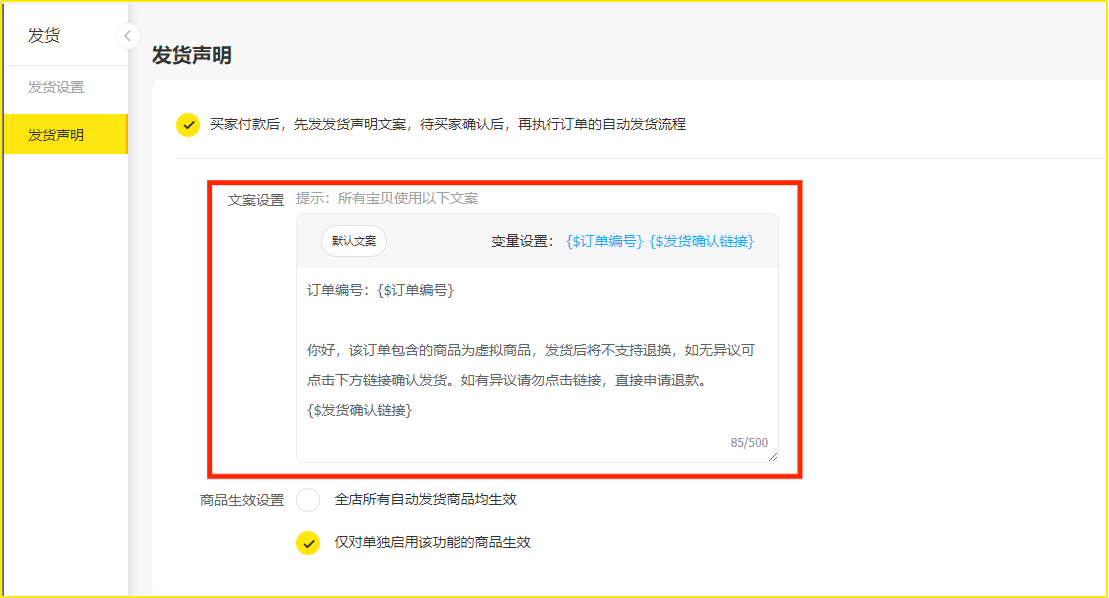
4.3 商品生效设置
l 在发货设置里面勾选是否启用“发货声明”
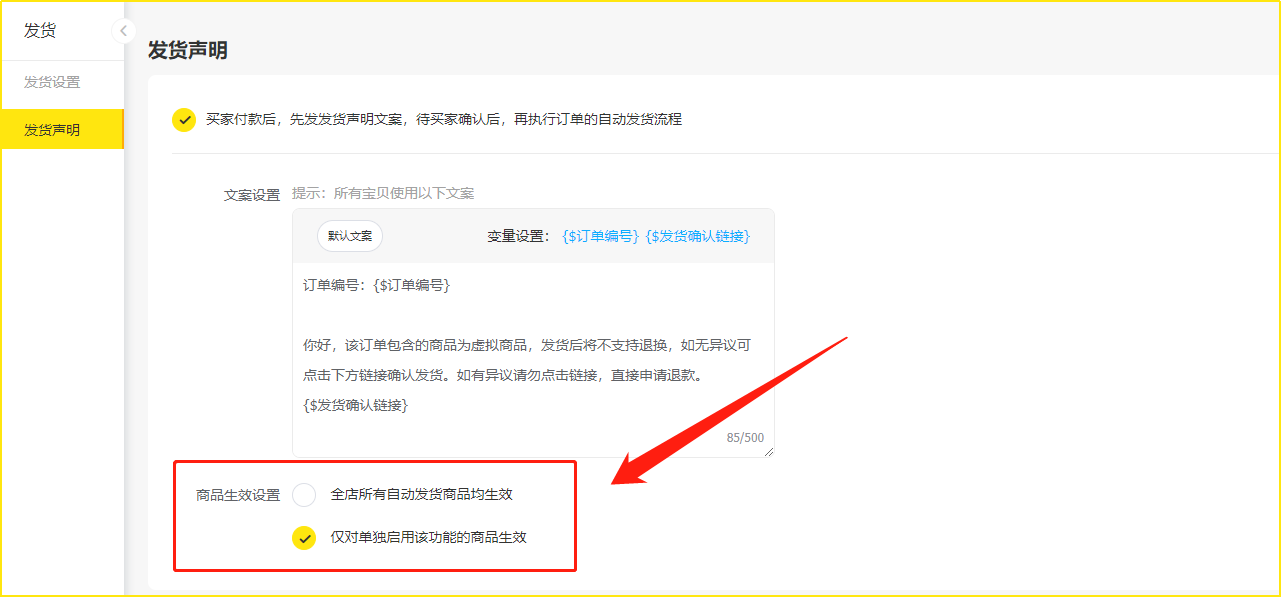
l 全店所有自动发货商品均生效
l 仅对单独启用该功能的商品生效
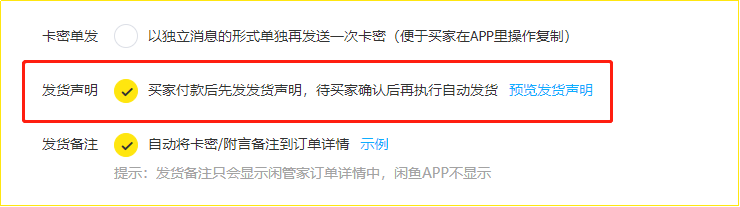
l 注意:如果店内有商品不需要发货声明的功能,建议开启“仅对单独启用该功能的商品生效”,在进行商品的自动发货设置时,如上图所示,勾选“发货声明”。
l 反之,如果你开启了“全店所有自动发货商品均生效”,在发货设置这边,无论勾选或者不勾选“发货声明”功能,该商品产生订单,都会发送发货声明文案
设置后的APP效果图:
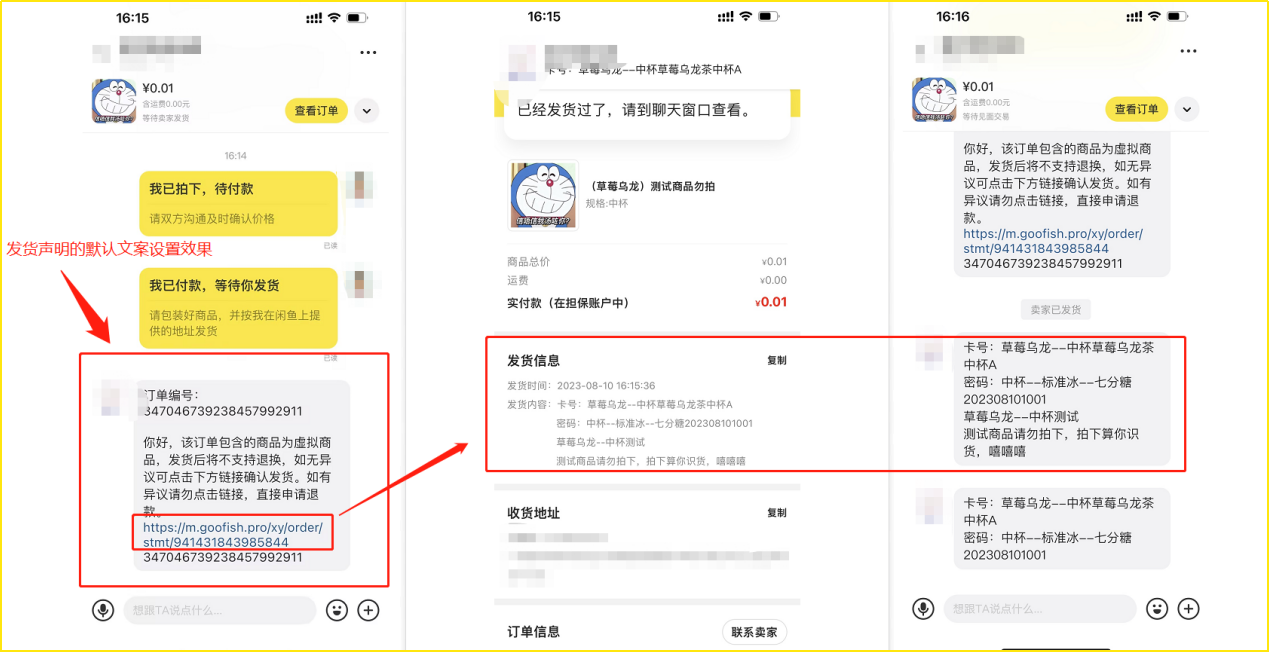
5. 卡密仓库的消耗管理
5.1 卡密的使用记录
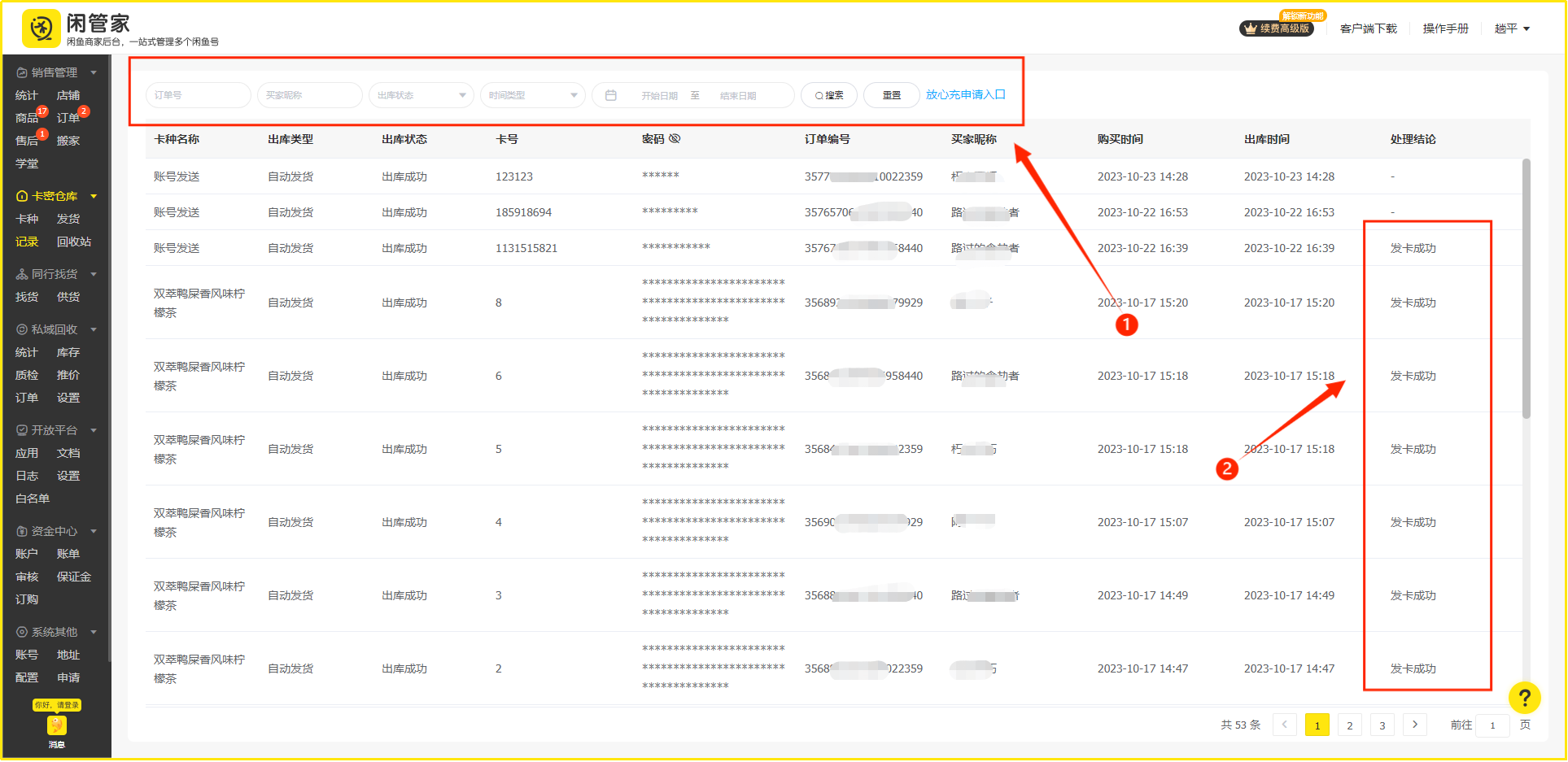
l 订单号:可以根据“买家的订单编号”搜索相关的使用记录
l 买家昵称:可以根据“买家的闲鱼昵称”搜索相关的使用记录
l 出库状态:根据“卡密的状态”搜索相关的使用记录(卡密状态:待出库/出库成功/出库失败)
l 时间类型:根据“卡密订单的时间类型”搜索相关的使用记录(时间类型:购买时间/出库时间)
l 处理结论:发卡成功/发卡失败
5.2 卡种的回收站
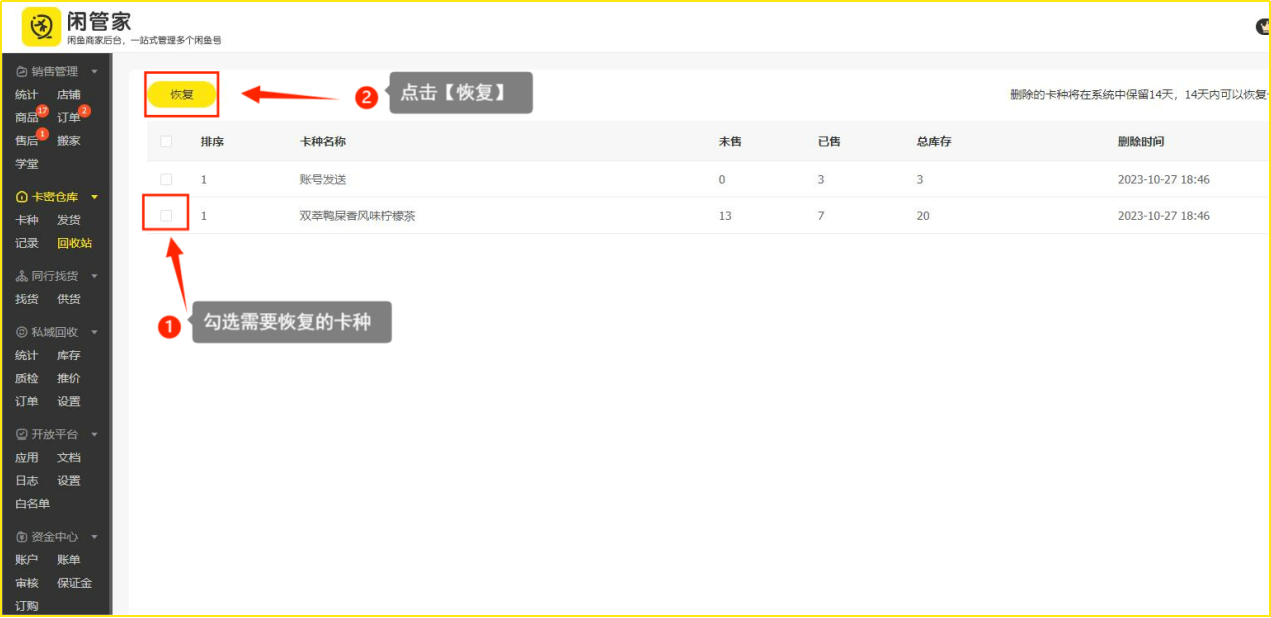
l 点击恢复,可以恢复之前删除的卡种设置
l 删除的卡种将在系统中保留14天,14天内可以恢复卡种。
l 系统会在每天0点,开始清理14天前删除的卡种
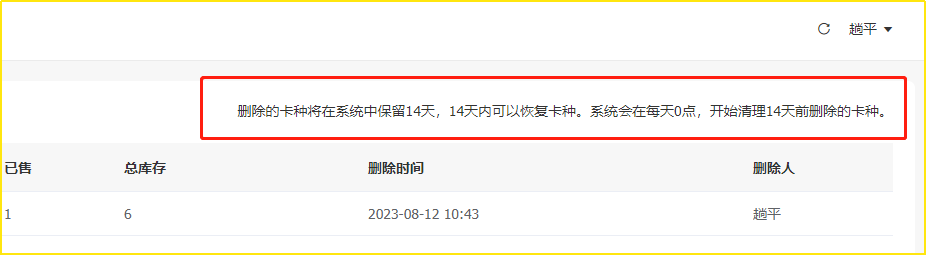
十、IM聊天客户端
1. 客户端--暂支持同时登录5个闲鱼号(鱼小铺)
IM聊天下载路径指引:【管家页面】--【系统其他】--【客户端】-下载IM聊天客户端
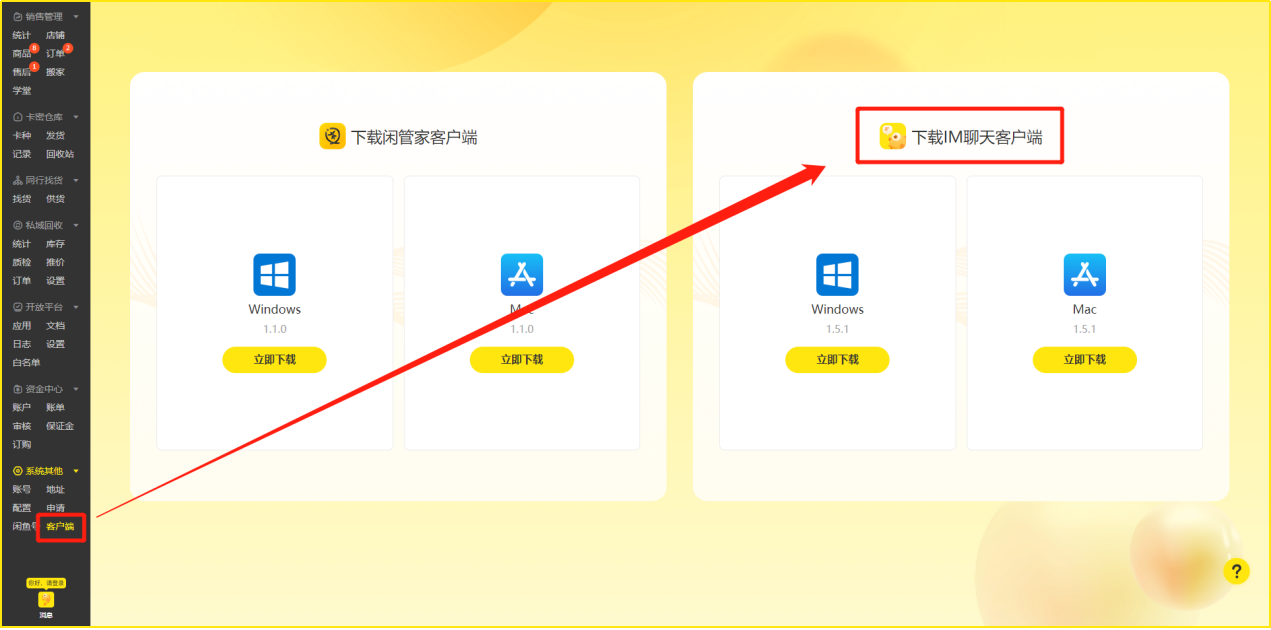
*支持Mac系统和Win系统,根据自己的电脑系统,下载安装
2. 打开客户端,进入IM聊天中的管家账号登录页面,登录管家账号(不是闲鱼账号)
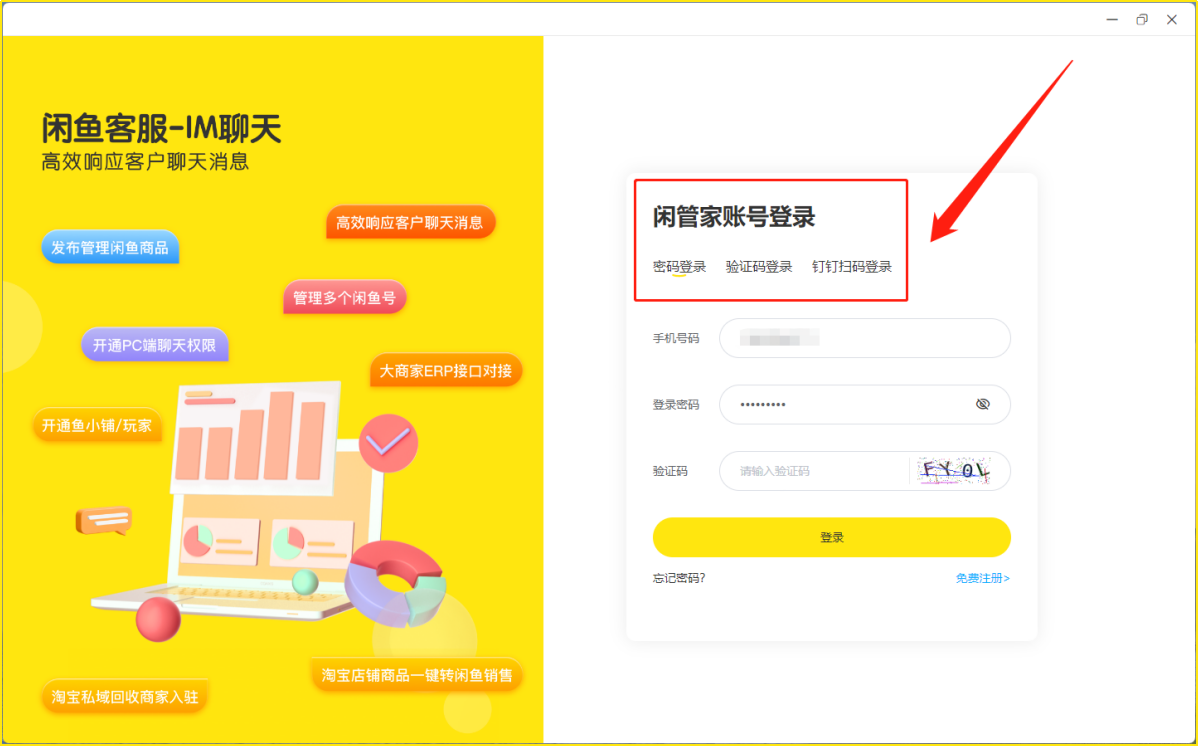
*支持【账号密码】、【短信验证码】、【钉钉扫码】,这三种管家账号登陆方式
3. 进入勾选闲鱼号页面,勾选需要登录的闲鱼号,点击确认(只能登录鱼小铺哦)
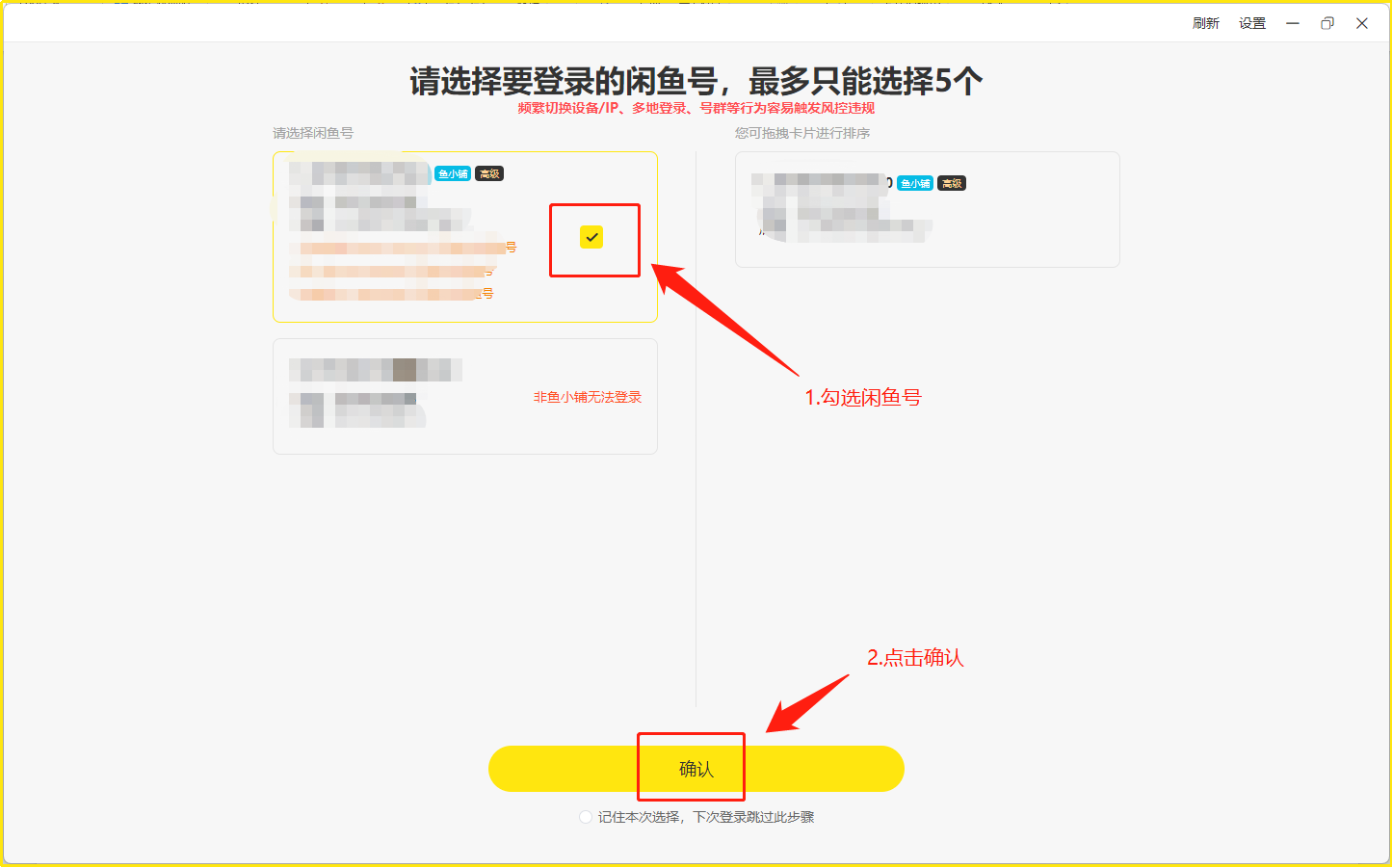
*点击勾选【记住本次选择,下次登录跳过此步骤】--可勾选,也可以不勾选

*如果是非鱼小铺的闲鱼号登录,会显示为“非鱼小铺无法登录”
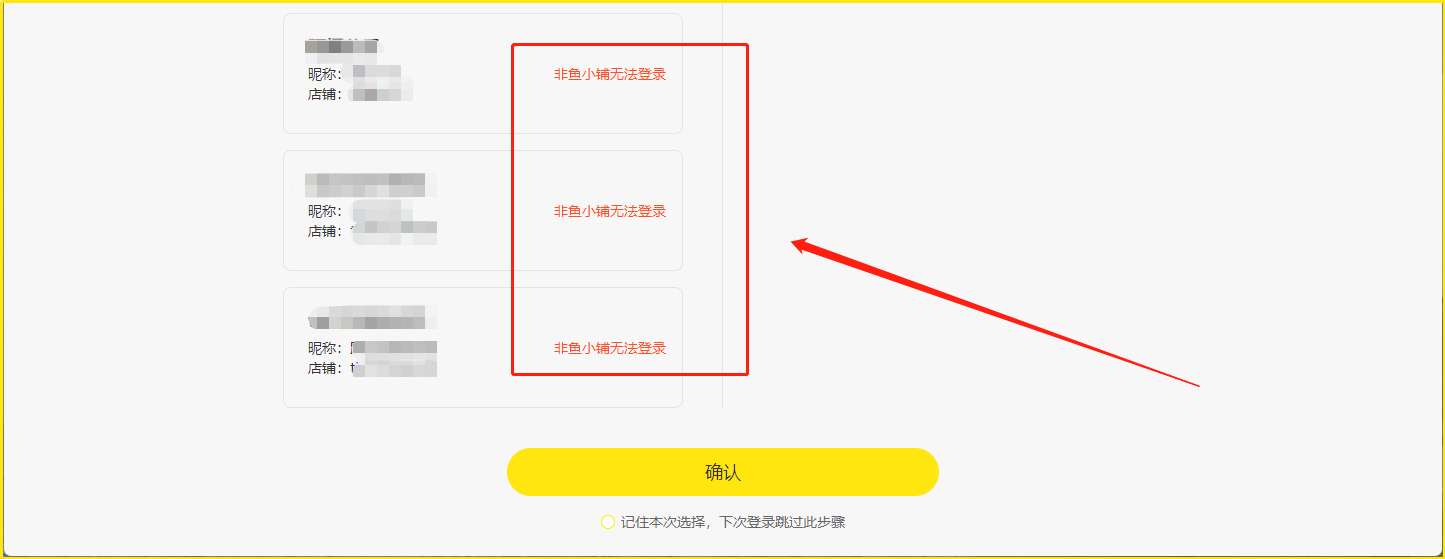
4. 跳转到闲鱼号的登录页面
第一种登录方式:使用账户密码登录(=闲鱼会员名+密码),该操作会记住账号密码
*注意:这里说的账号是闲鱼会员名,不是管家账号!!不是管家账号!!!
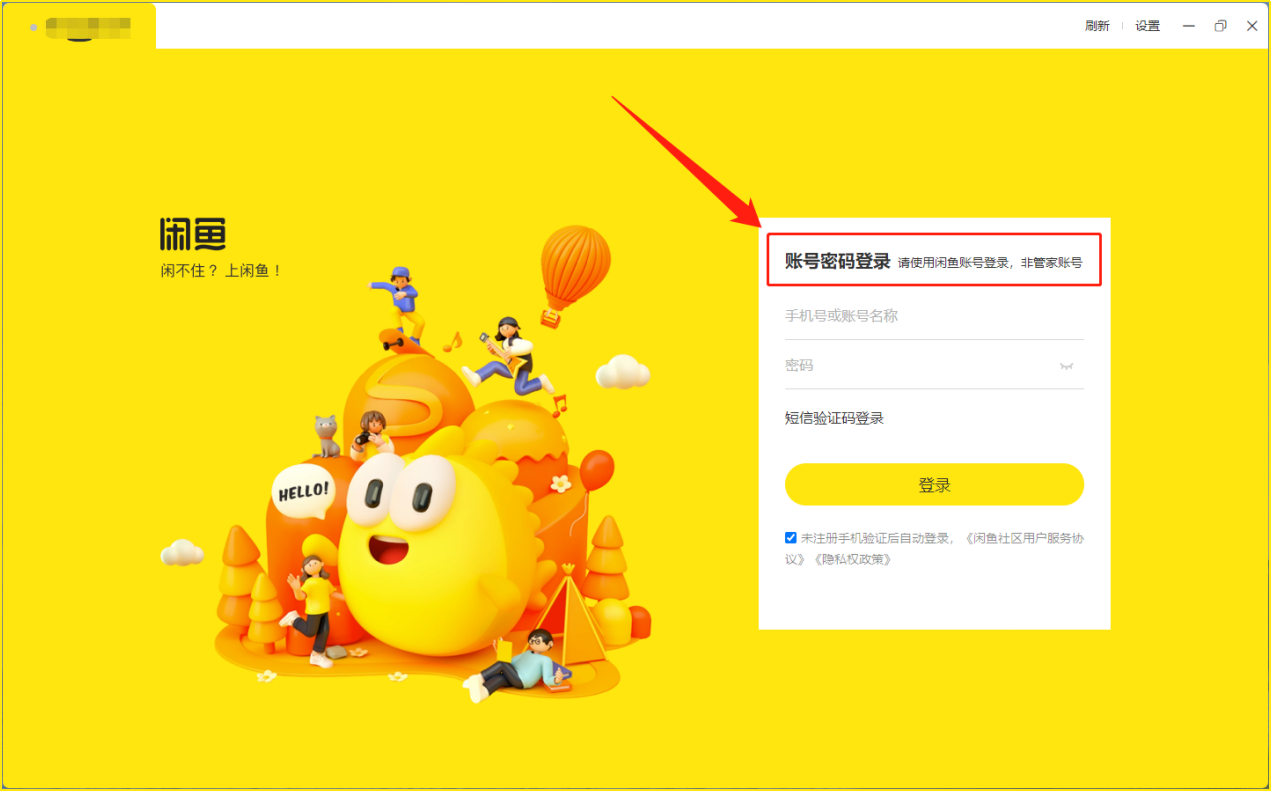
*如果不确定闲鱼会员名,注意:闲鱼号=闲鱼账号=闲鱼会员名
请按照以下步骤进行查看:
闲鱼APP--我的--设置--账号与安全--会员名
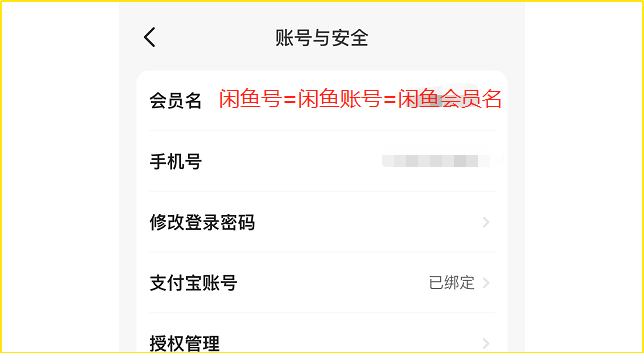
第二种登录方式:使用短信验证码登录(闲鱼号绑定的手机号)
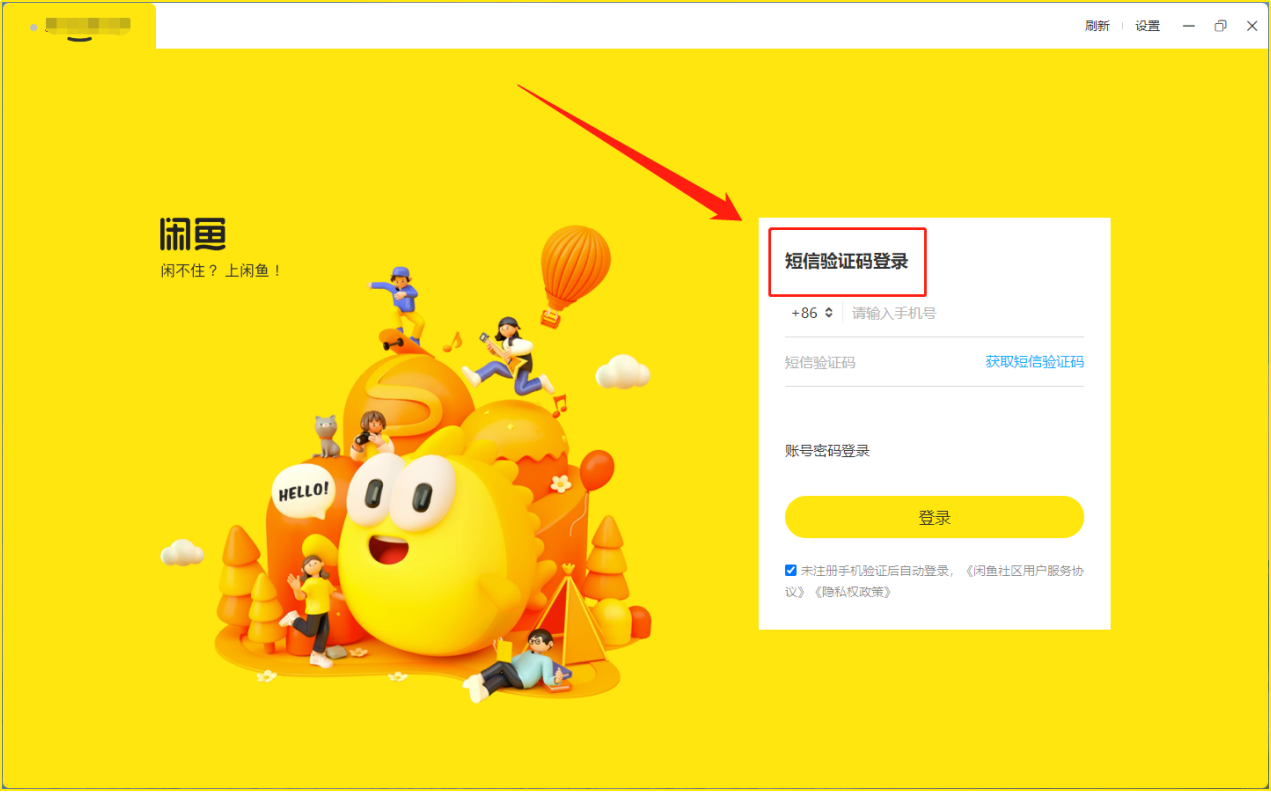
***如何切换闲鱼号的登录方式**:
1.点击【短信验证码登录】--使用闲鱼号绑定的手机号接收【短信验证码】登录
2.点击【账号密码登录】--使用【闲鱼号的会员名】+密码(如果忘记了,前往闲鱼APP进行修改) 登录
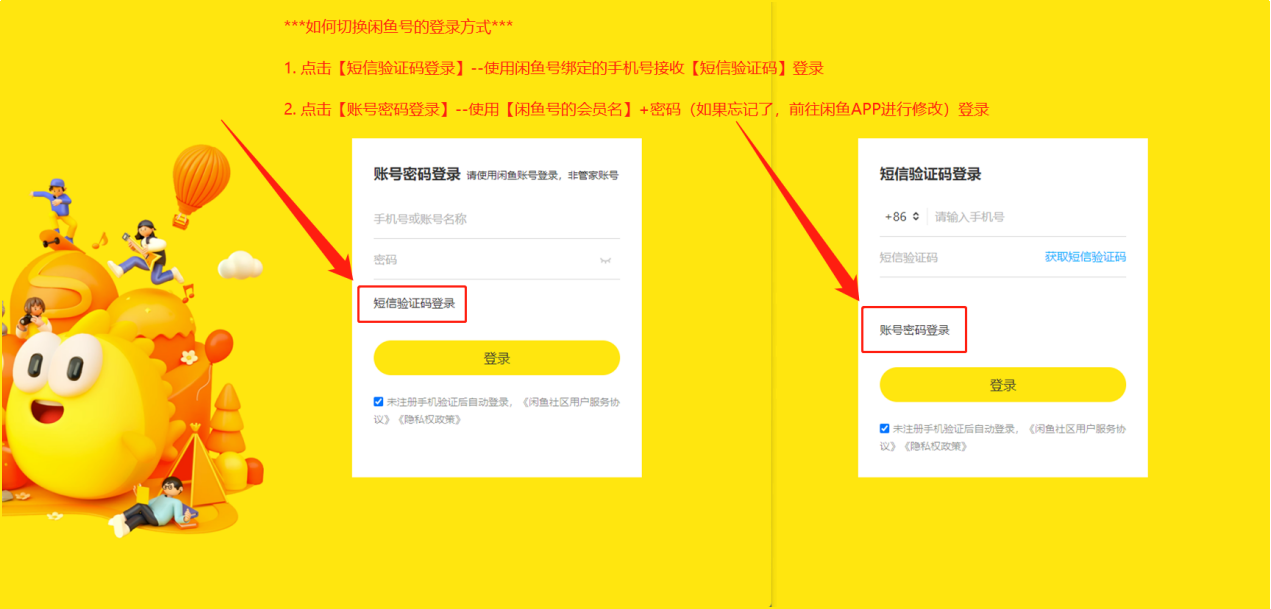
5. 进入客户端IM聊天页面,开始聊天~~
5.1 聊天页面介绍
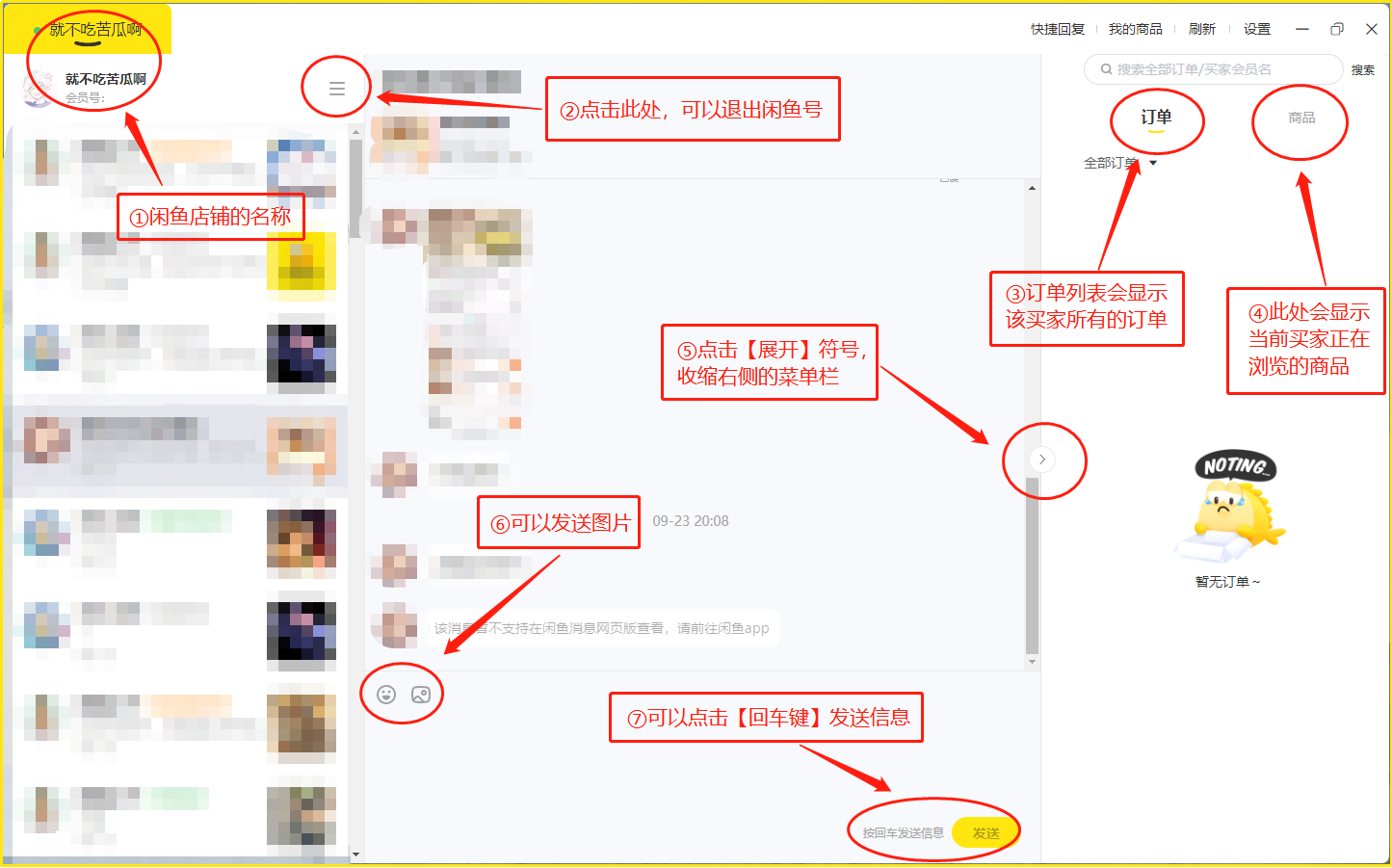
①闲鱼店铺的名称
②闲鱼号的退出符号
③订单:当前买家在闲鱼号里面产生的所有订单(点击订单编号--查看订单详情)
l 待付款:取消订单、修改价格
l 等待发货:取消订单、发货
l 已发货:查看物流
l 交易成功:查看物流
l 退款中:查看退款信息
l 已退款:查看退款信息
l 交易关闭:查看订单关闭信息
④商品:买家当前浏览的商品
⑤右侧菜单栏【展开】,页面缩小化时,点击会展开右侧菜单栏
⑥支持可以发送图片
⑦点击【回车键】发送信息
⑧使用快捷键【Ctrl+V】可直接发送截图/复制的图片
5.2 聊天页面功能介绍--最小化、最大化、关闭
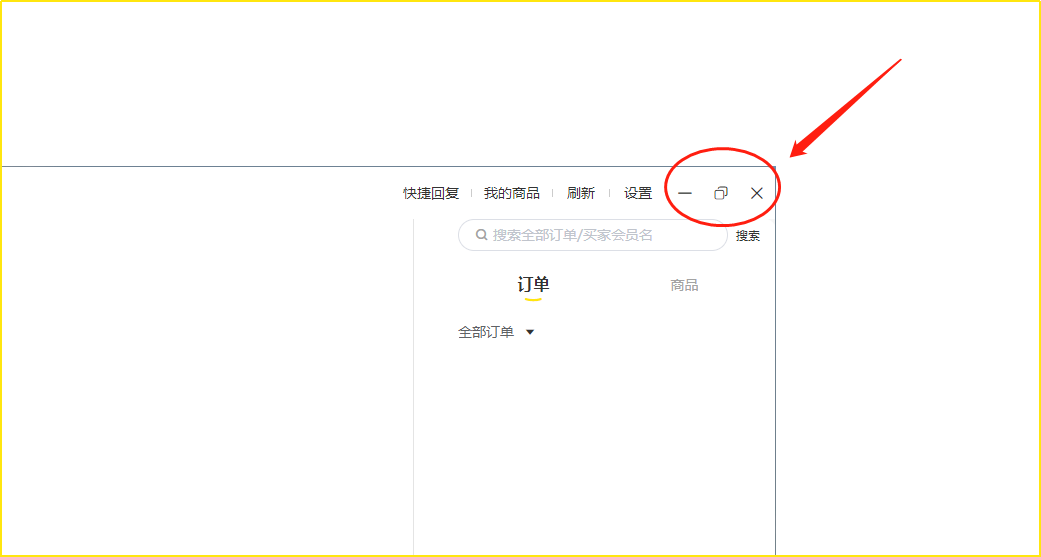
5.3 聊天页面功能介绍--设置
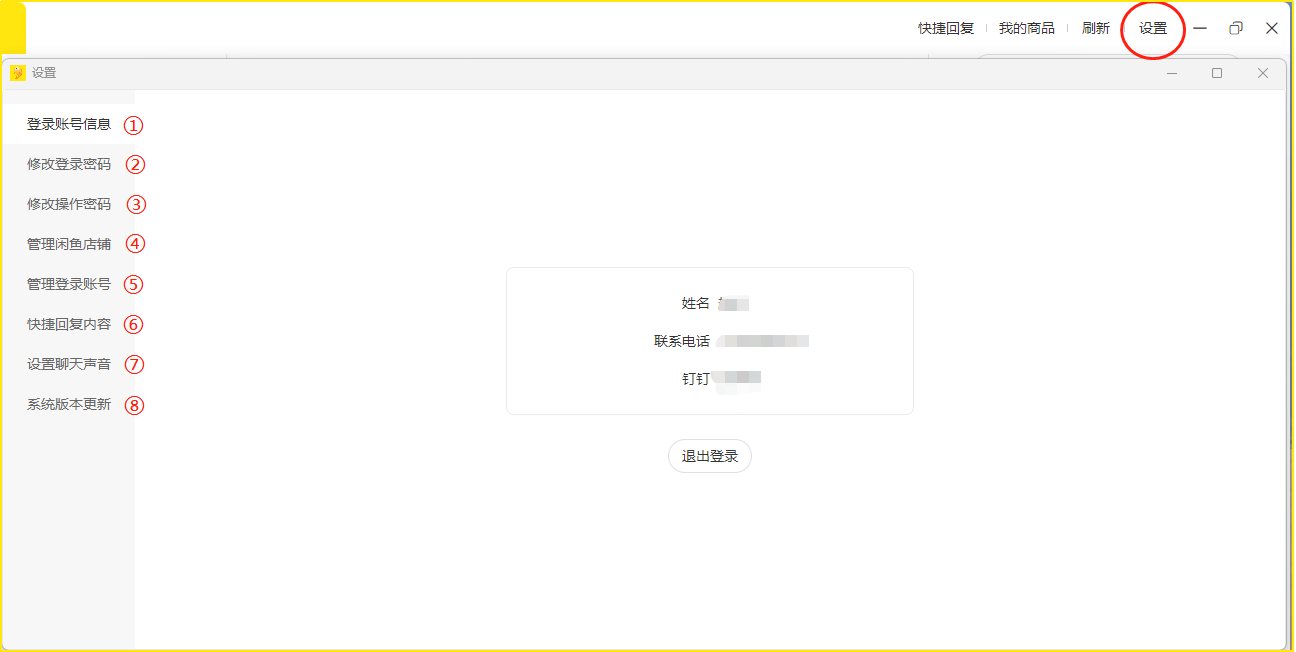
①登录账号信息:可以查看登录的管家账号信息
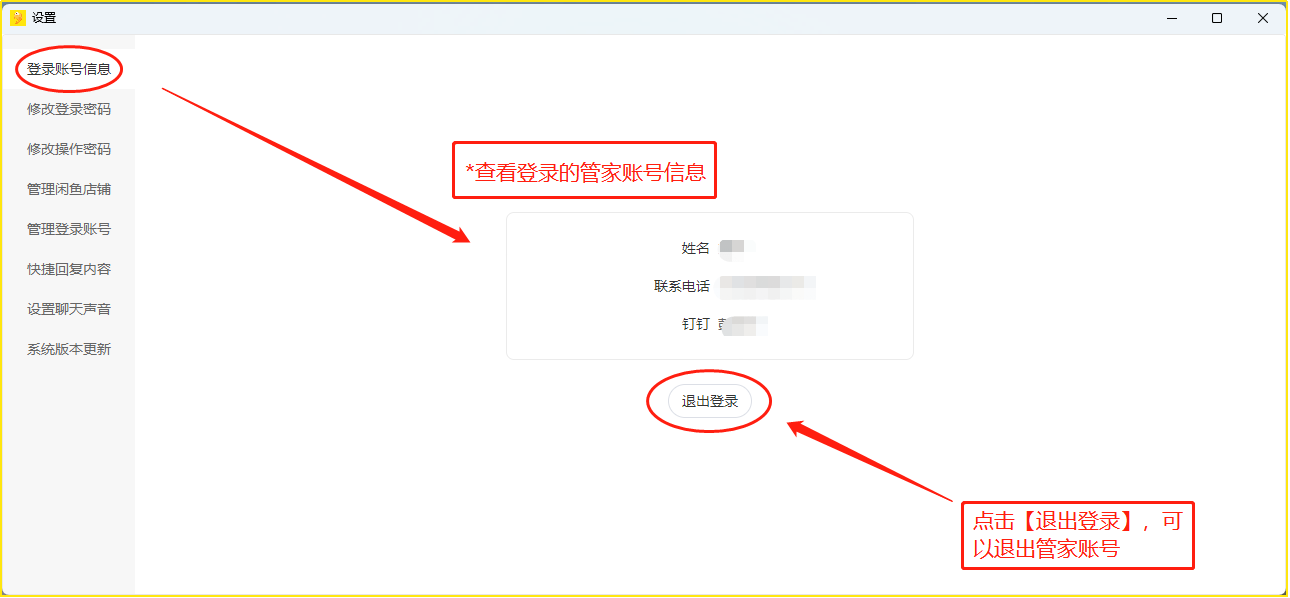
②修改登录密码:修改管家账号的登录密码(不是闲鱼号的登录密码哦)
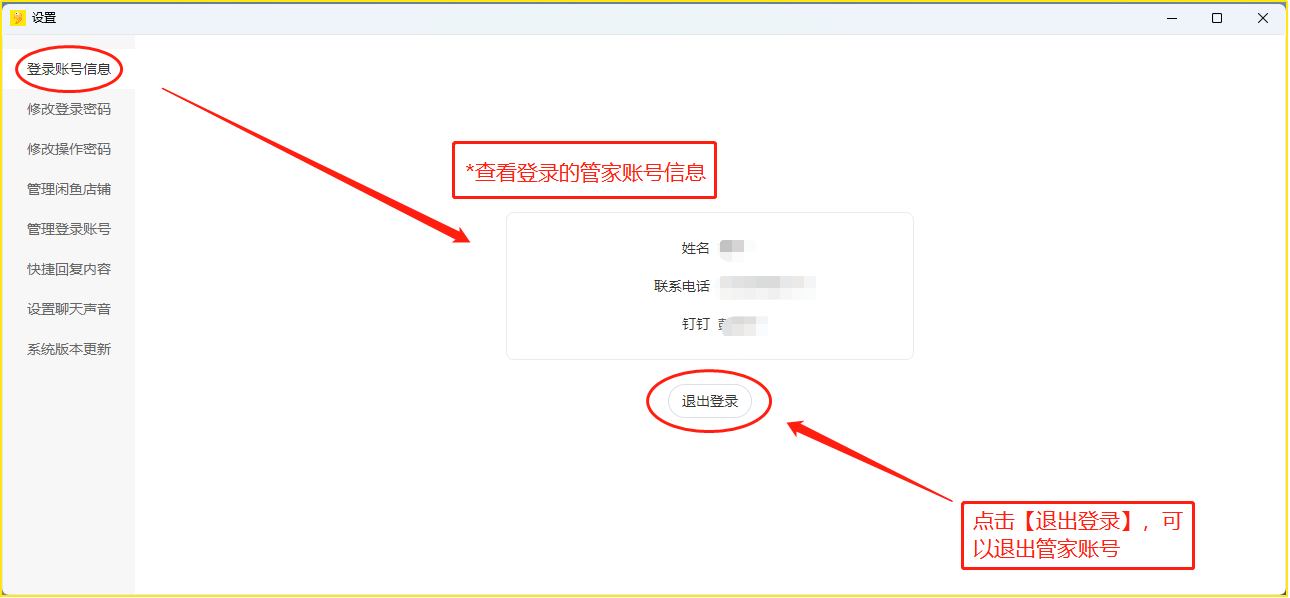
③修改操作密码:当您取消订单、修改价格、操作退款时,系统需要您输入操作密码进行安全验证
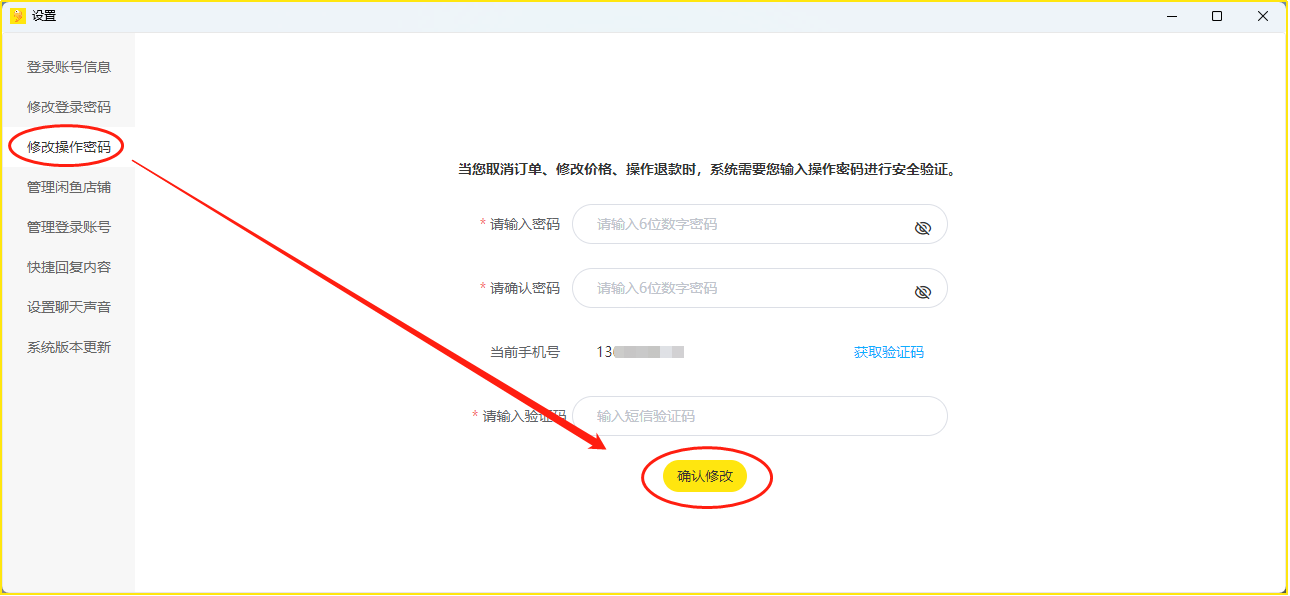
④管理闲鱼店铺:支持创建闲鱼店铺、闲鱼号重新授权、删除闲鱼店铺
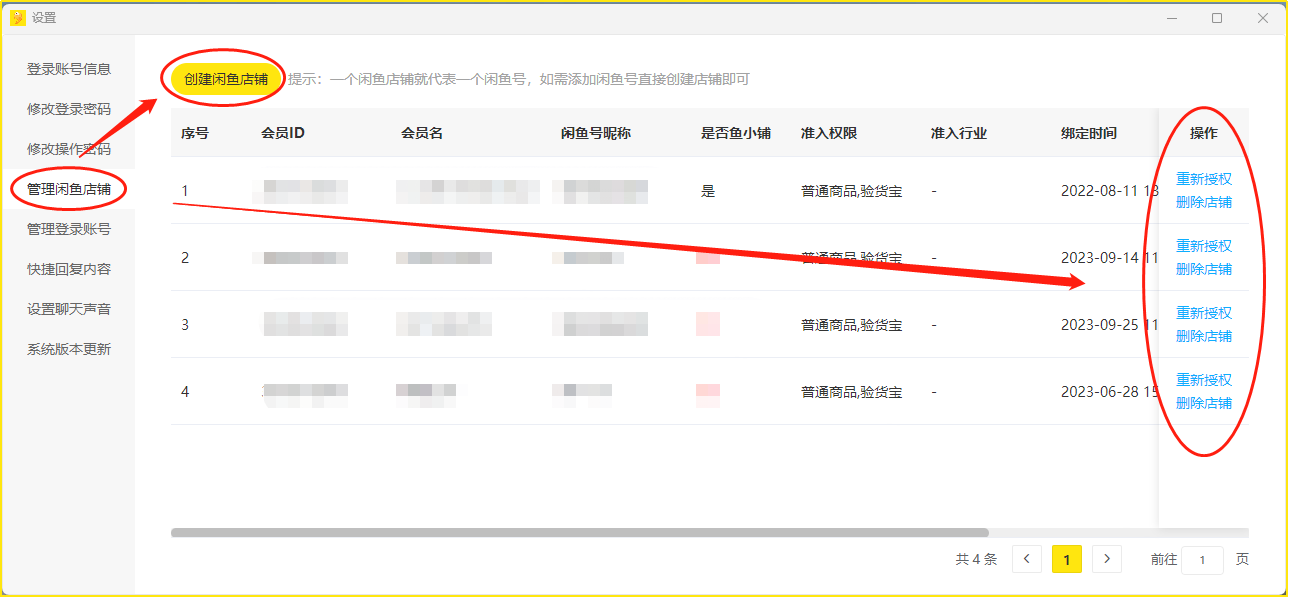
⑤管理登录账号:按需求选择闲鱼号登录进行聊天,客户端最多只能选择5个闲鱼号
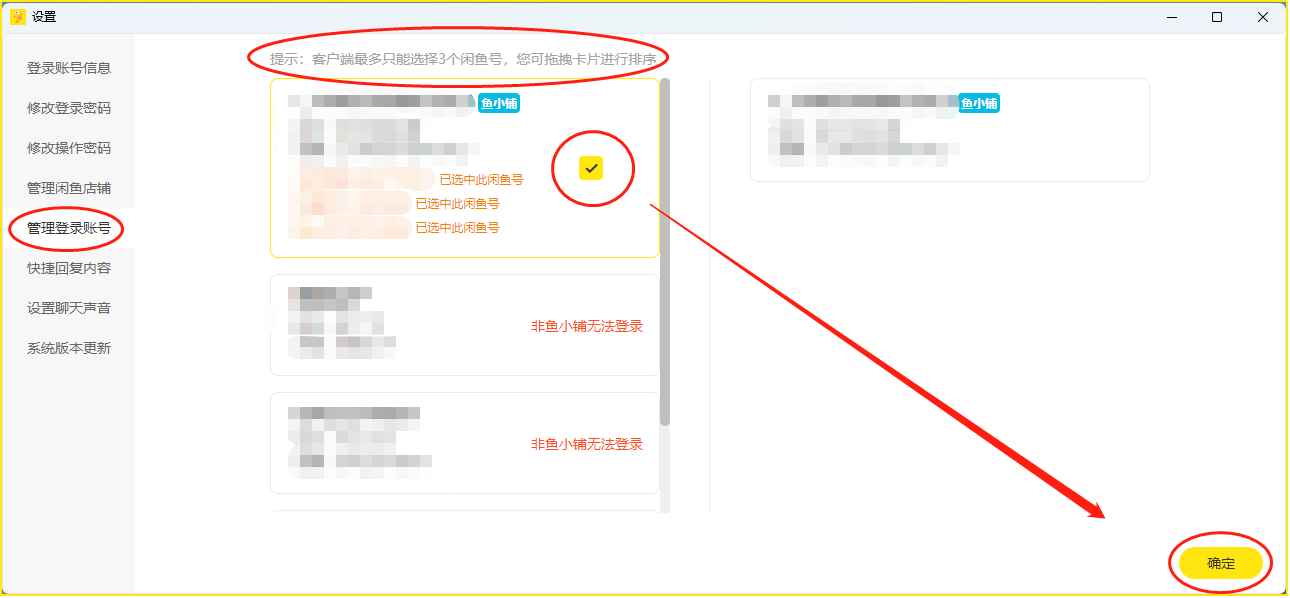
⑥快捷回复内容:编辑时支持换行
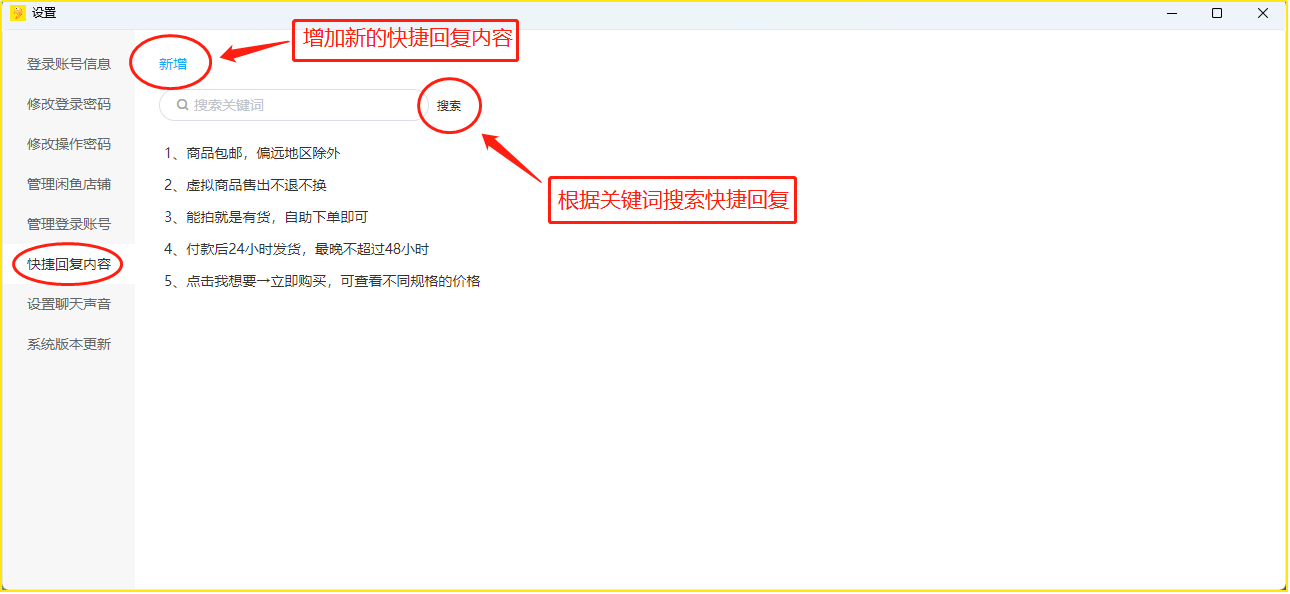
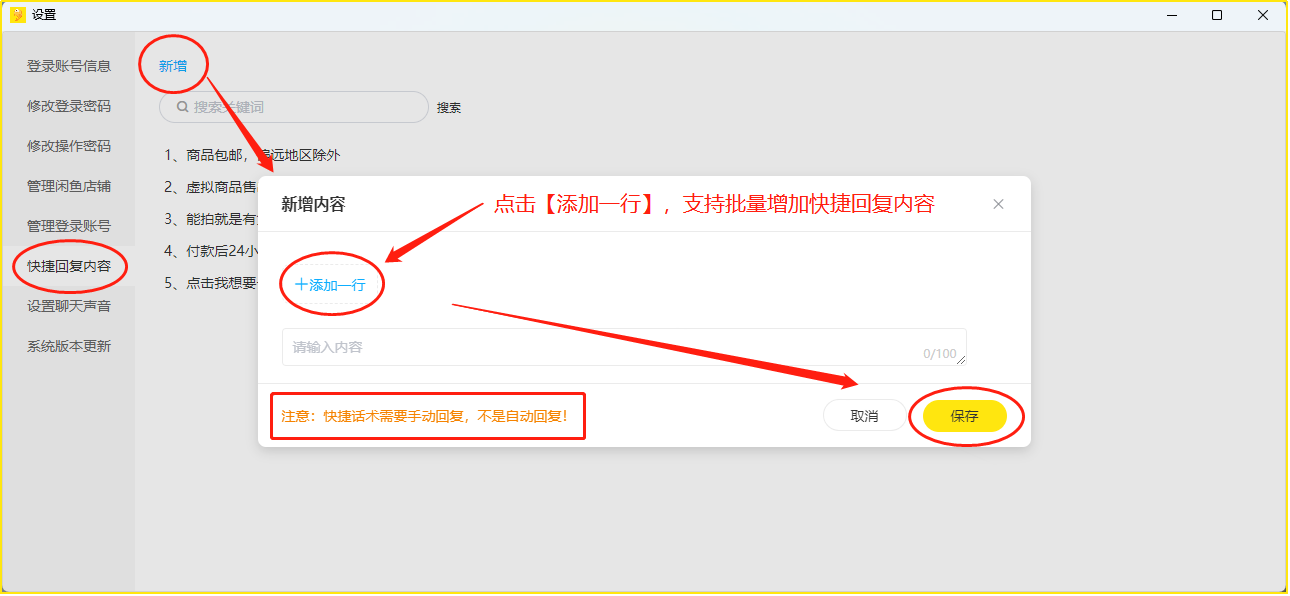
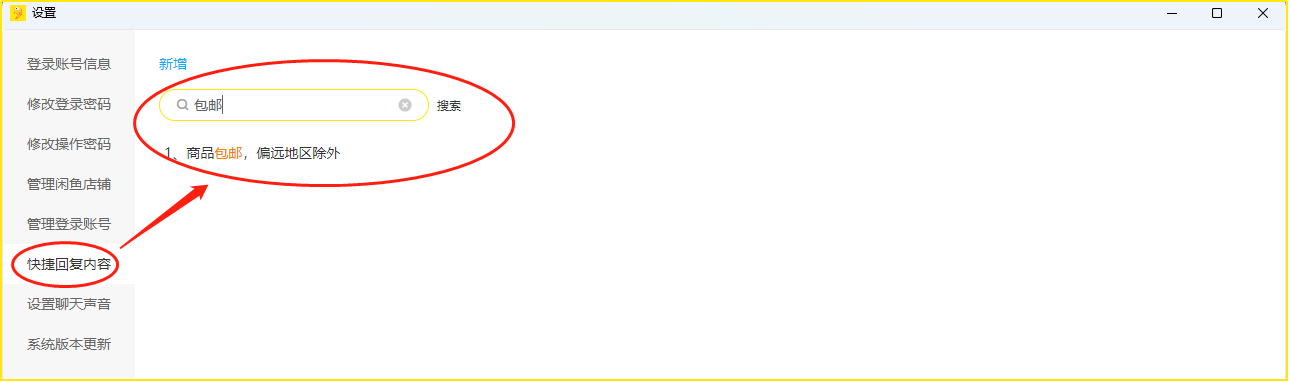
⑦设置聊天声音:
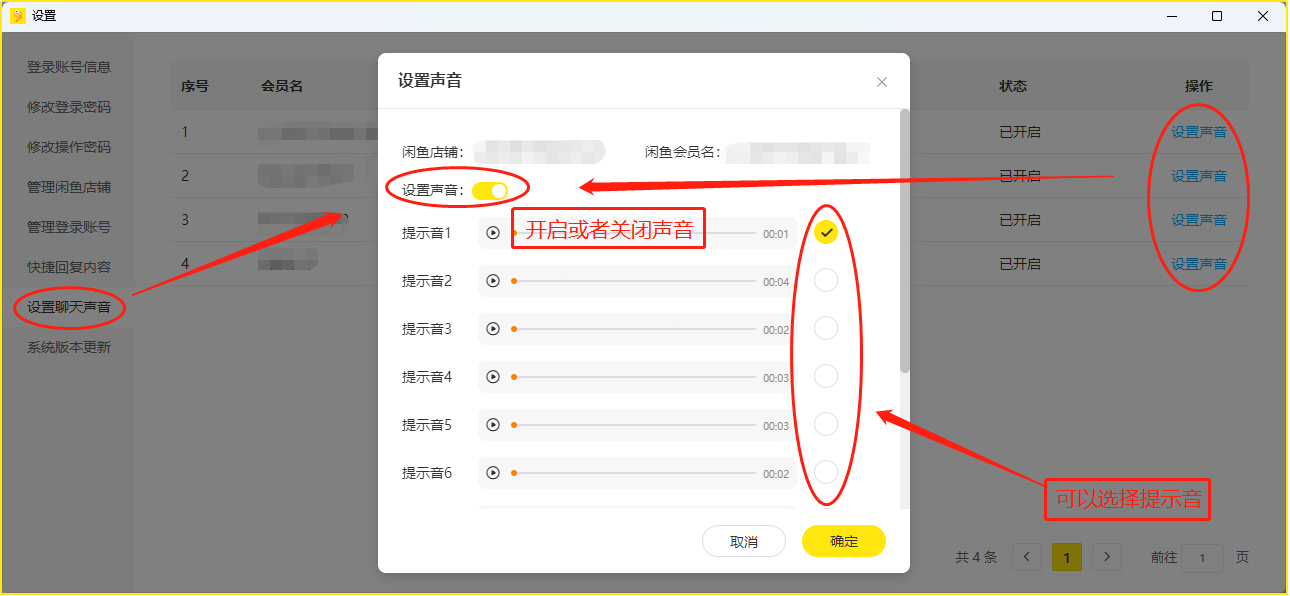
⑧系统版本更新:查看IM聊天客户端的版本
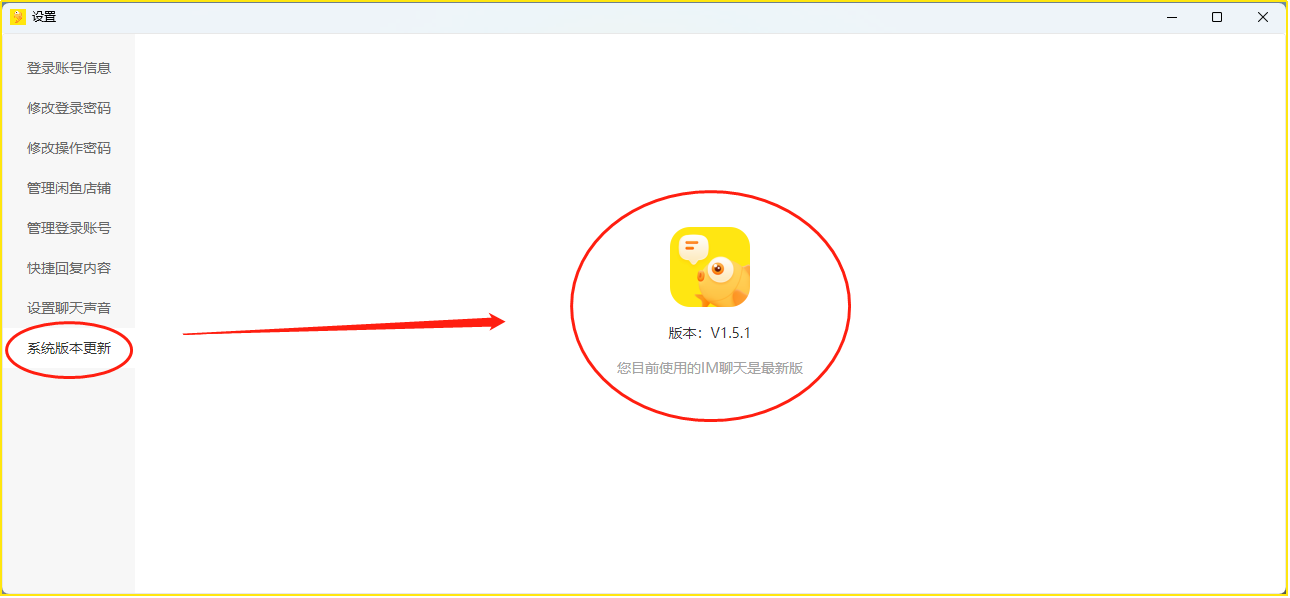
5.4 聊天页面功能介绍--我的商品
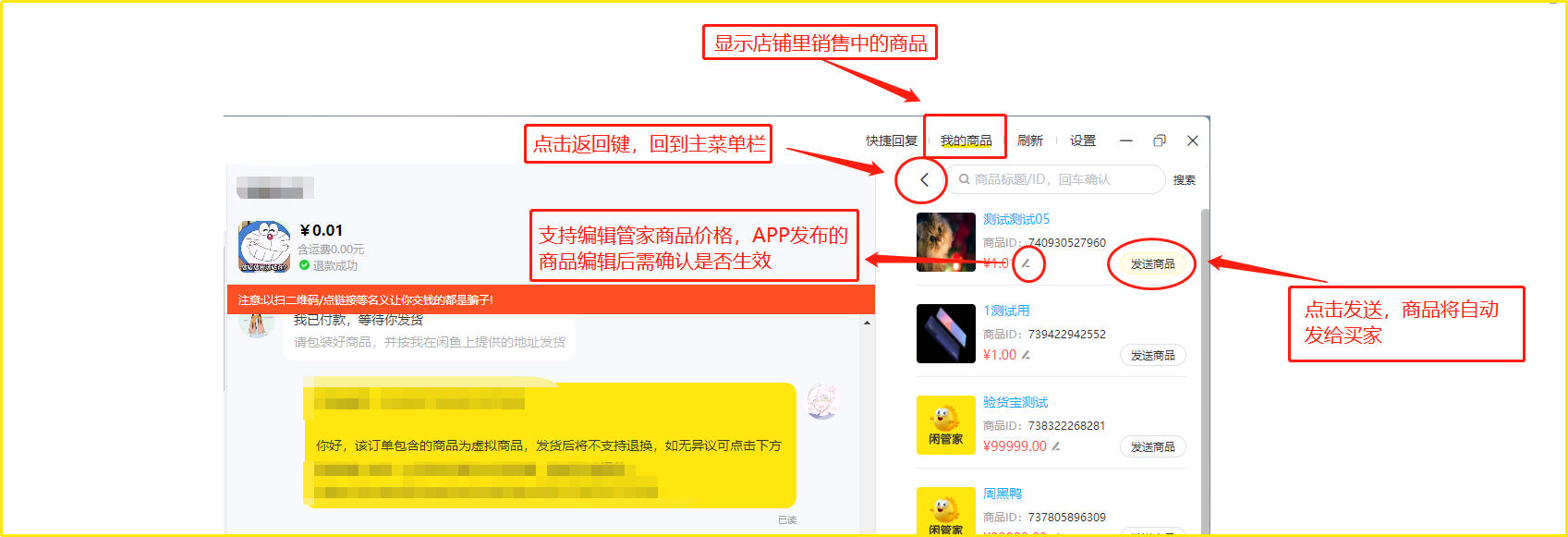
5.5 聊天页面功能介绍--快捷回复
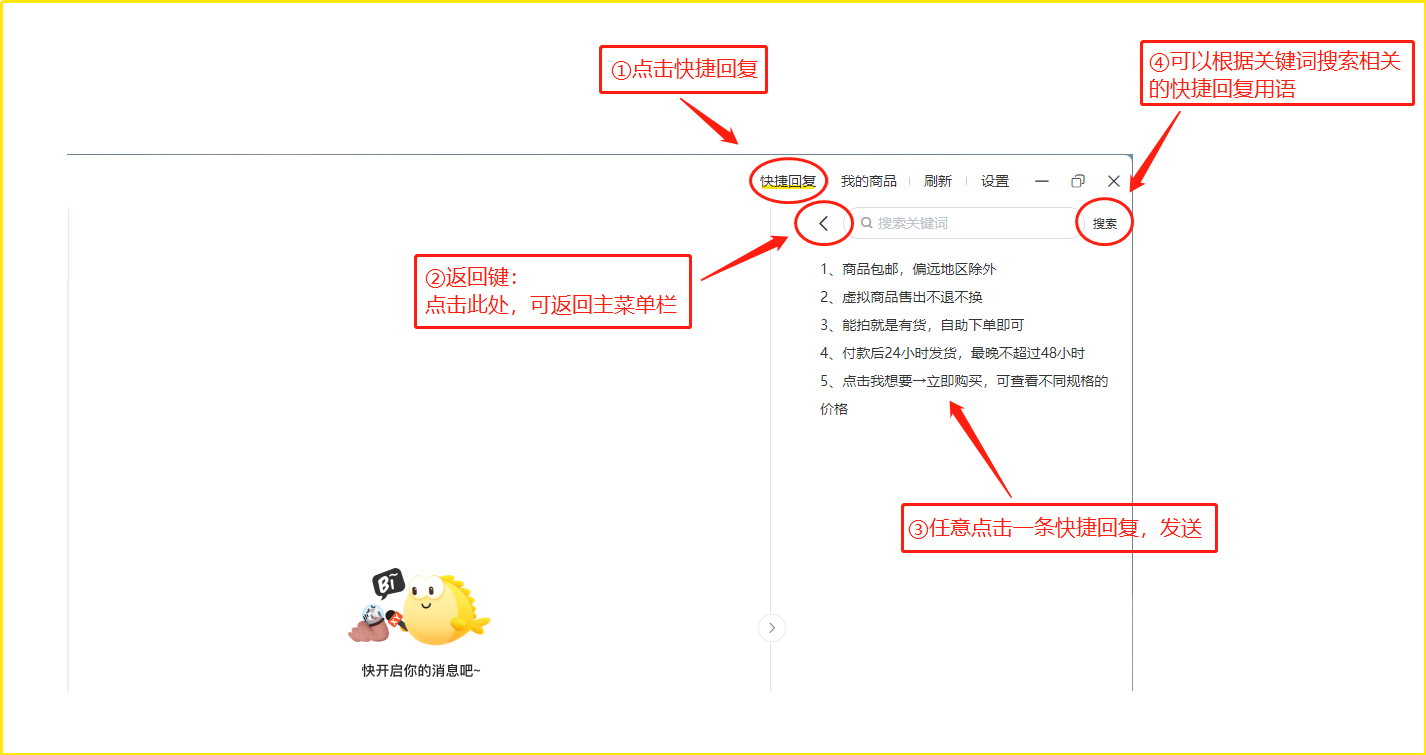
6. 如何添加多个闲鱼店铺进行聊天
6.1 操作步骤如下:
①聊天页面右上角,点击【设置】
②点击【管理登录账号】
③点击勾选鱼小铺账号
④勾选需要登录的闲鱼号之后,点击【确认】
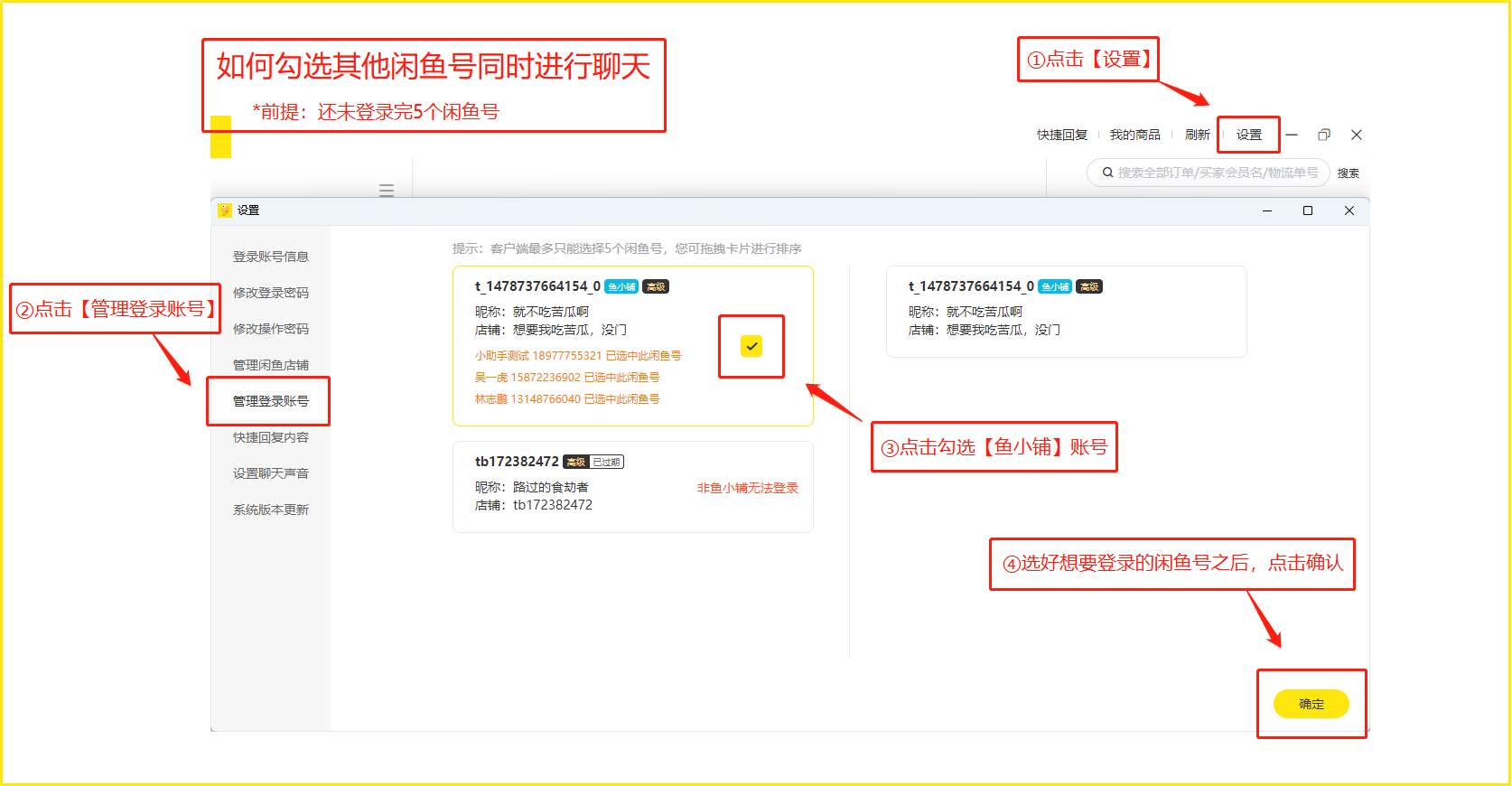
6.2 注意事项:
*前提:还没登录满3个闲鱼店铺
*非鱼小铺的闲鱼号无法登录IM聊天(如有不懂--请咨询小助手)
*1个管家账号暂支持同时登录3个闲鱼号(如有不懂--请咨询小助手)
7. 如何取消其中一个闲鱼店铺不再进行聊天
7.1 操作步骤如下:
①先要退出闲鱼号
②聊天页面右上角,点击【设置】
③点击【管理登录账号】
④勾选需要取消的闲鱼号
⑤点击【确认】
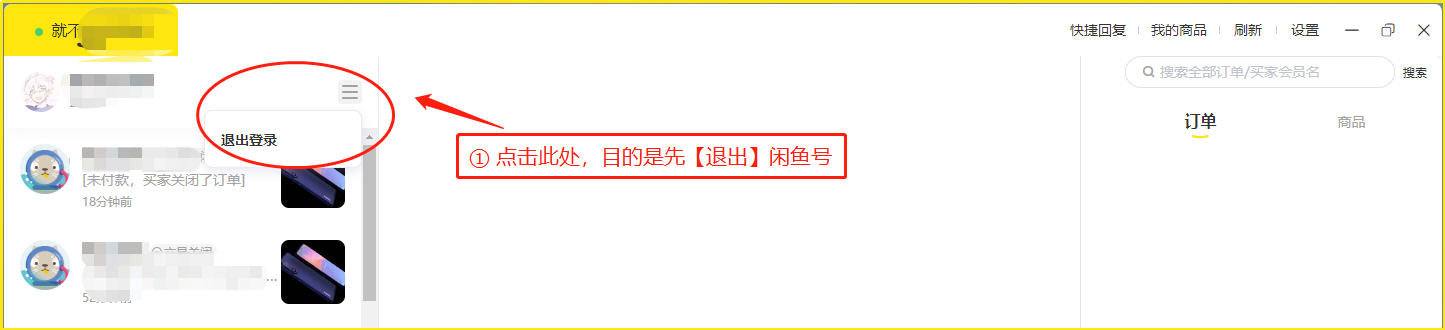
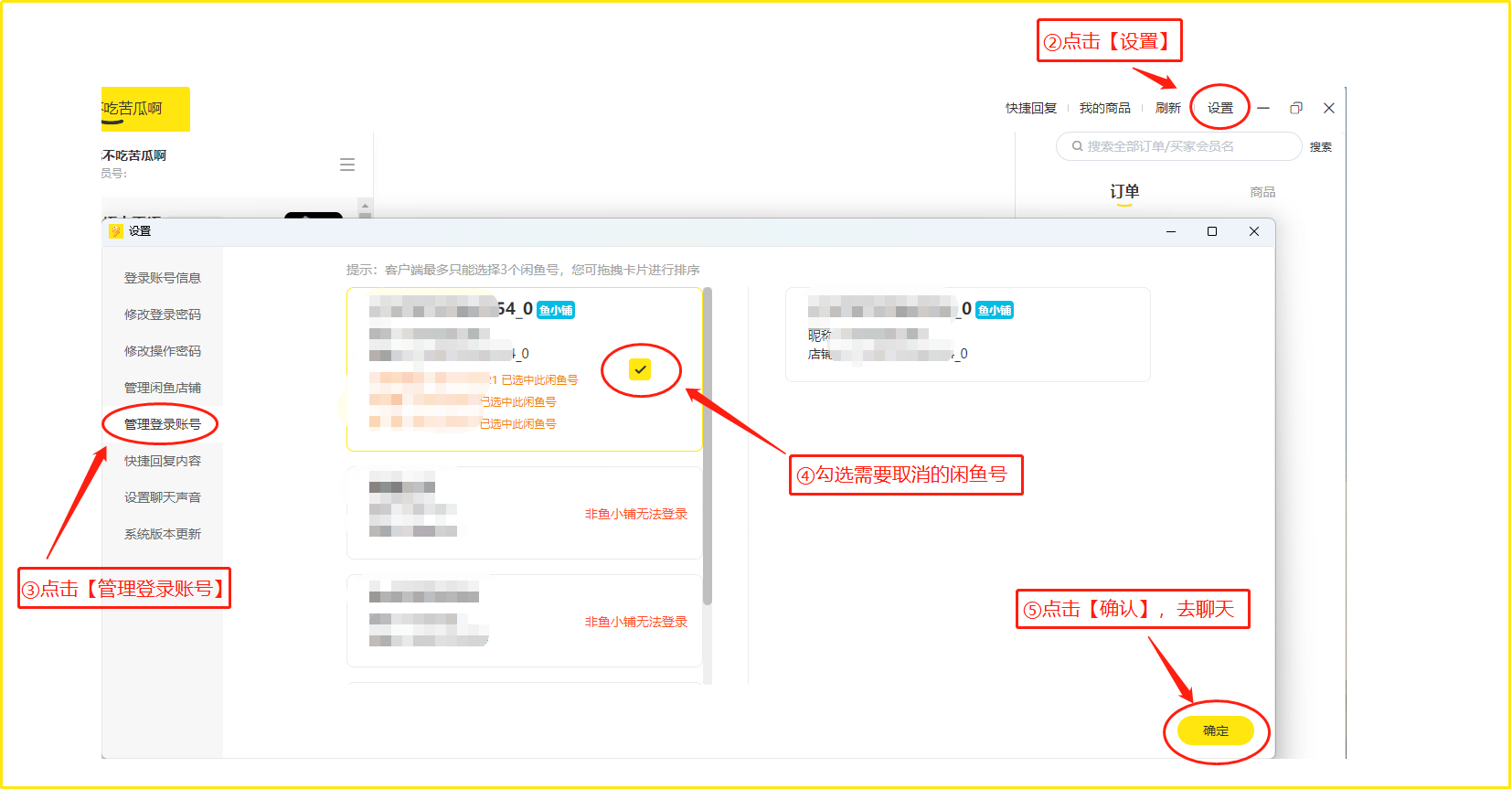
7.2 注意事项:
*非鱼小铺的闲鱼号无法登录IM聊天(如有不懂--请咨询小助手)
*1个管家账号暂支持同时登录3个闲鱼号(如有不懂--请咨询小助手)
8. 切换新的闲鱼店铺进行聊天
8.1 操作步骤如下:
①先要退出闲鱼号
②聊天页面右上角,点击【设置】
③点击【管理登录账号】
④勾选不需要聊天的闲鱼号,勾选新的闲鱼号去进行聊天
⑤点击【确认】
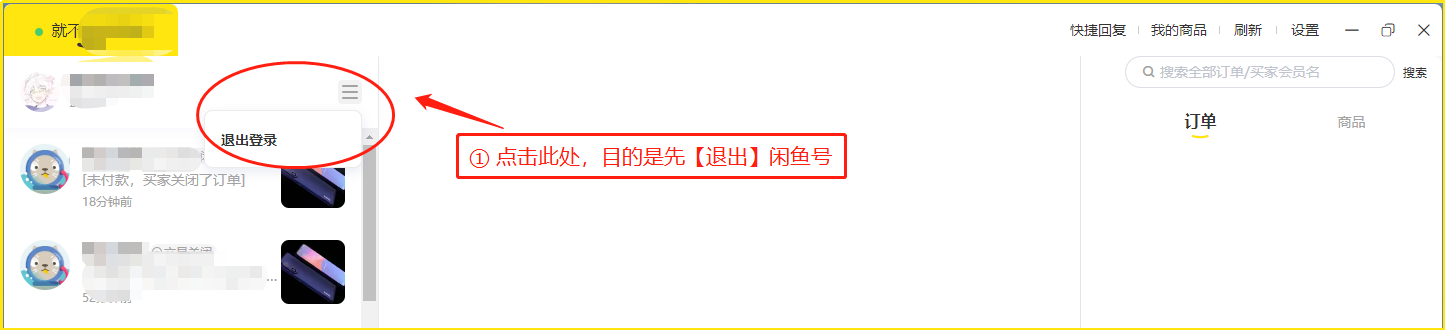
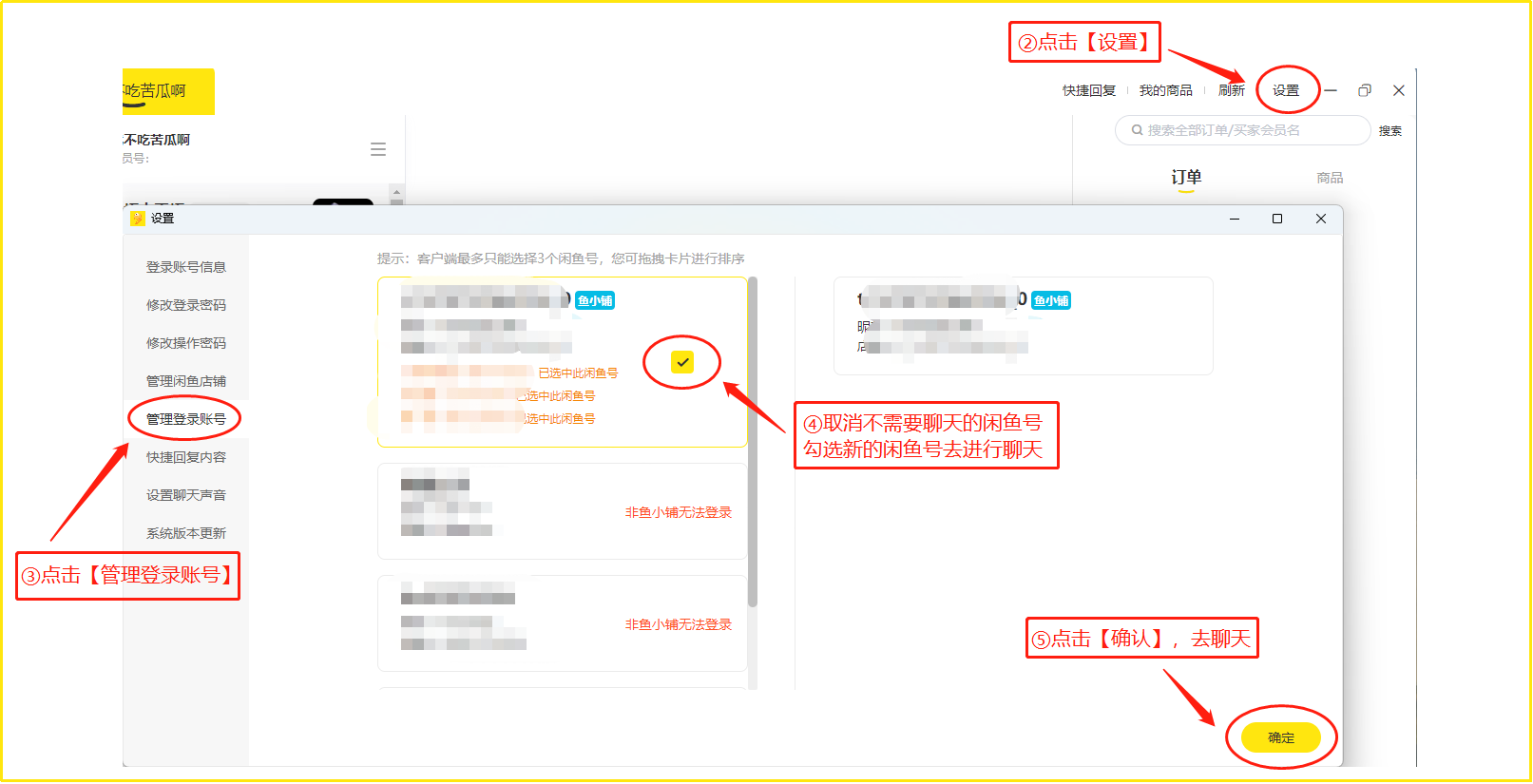
8.2 注意事项:
*该管家账号已经登录了3个闲鱼店铺
*非鱼小铺的闲鱼号无法登录IM聊天;1个管家账号暂支持同时登录3个闲鱼号
9. 如何查看谁正在使用此闲鱼号
9.1 操作步骤如下:
①聊天页面右上角,点击【设置】
②点击【管理登录账号】
③查看选中闲鱼号聊天的操作人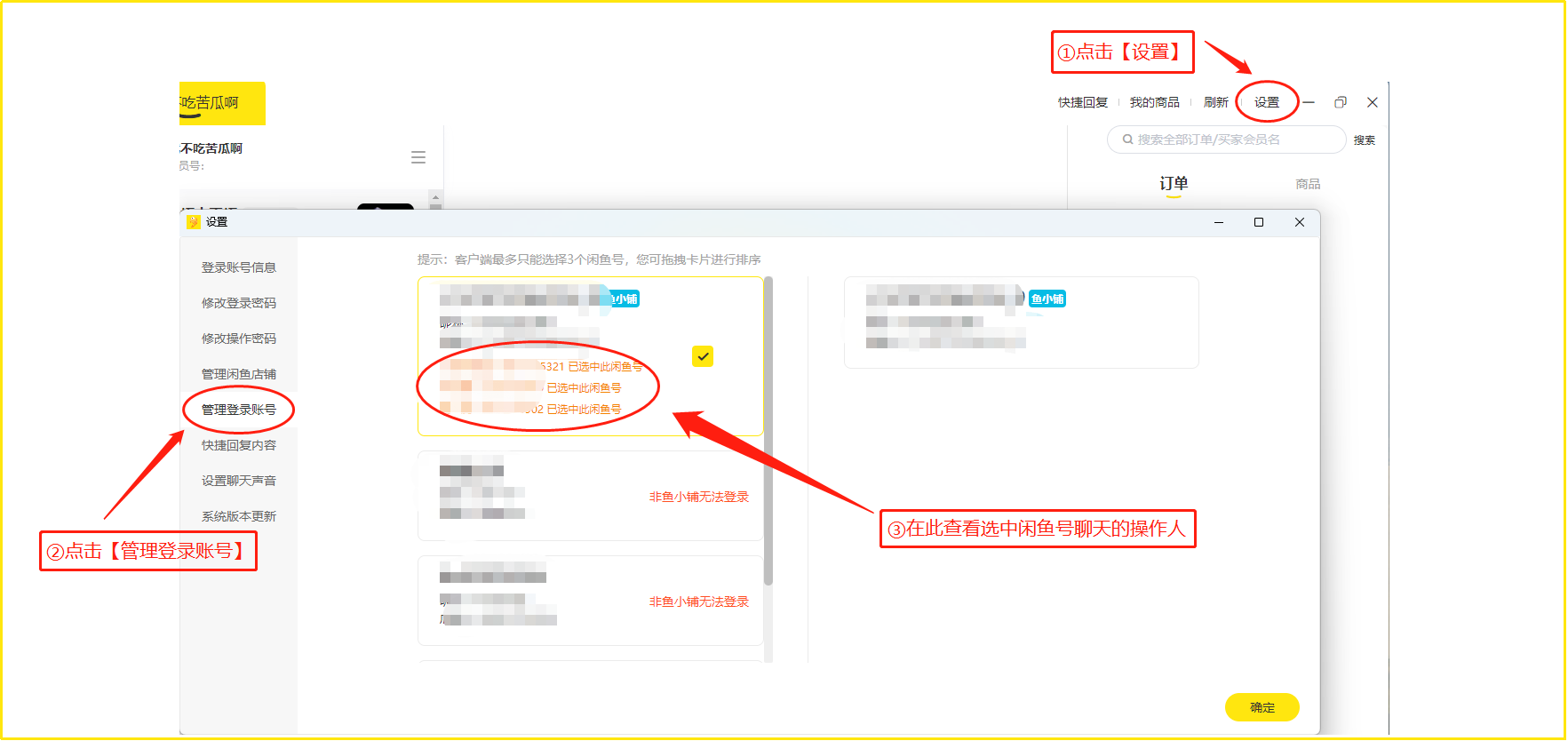
十一、开放平台
1. 什么是开放平台
闲管家开放平台,聚合众多优质服务商,为千万商家提供经营全链路中所需的专业服务与工具,您可以根据您店铺的需求选择需要的服务软件,亦或是接入您的自研系统,解决您多业务场景的店铺问题 ,助力店铺高效发展。目前已实现的功能有:
①商品及库存同步
商家可快速导入ERP系统的商品,铺货到闲鱼店铺;或将闲管家的商品同步至ERP,实现多店铺商品统一管理;并且在商品库存发生变化时也会同步更新闲管家的库存。
②订单同步
闲管家的订单可自动同步至ERP系统,您可在ERP系统发货,轻松处理订单。
③发货同步
订单在ERP发货后,会自动同步发货状态和物流单号至闲管家,无需二次操作。
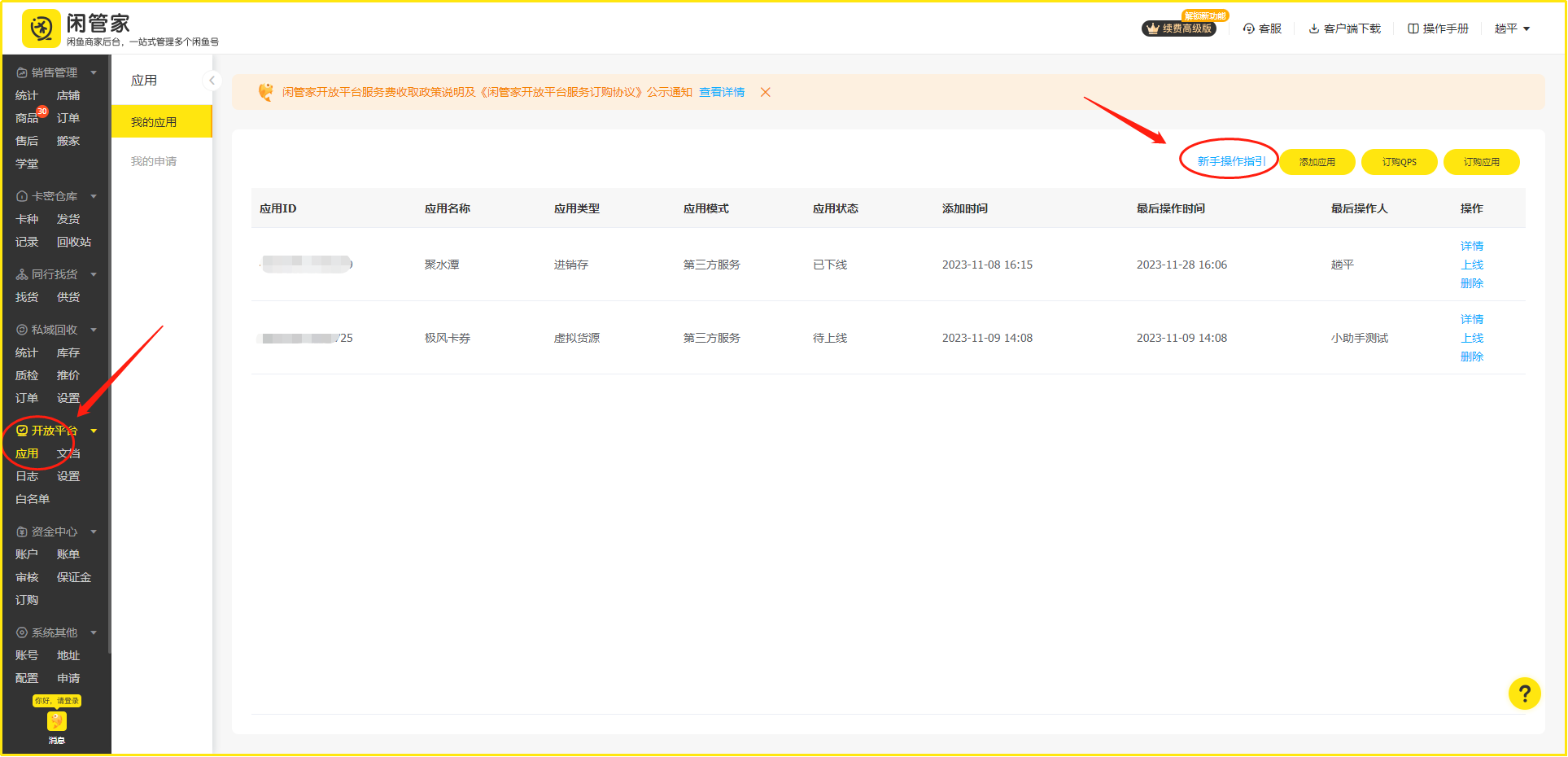
2. 第三方ERP对接方法
2.1 如果用的是市面上的第三方ERP应用,如聚水潭、管易云等,选择“从应用市场选择”
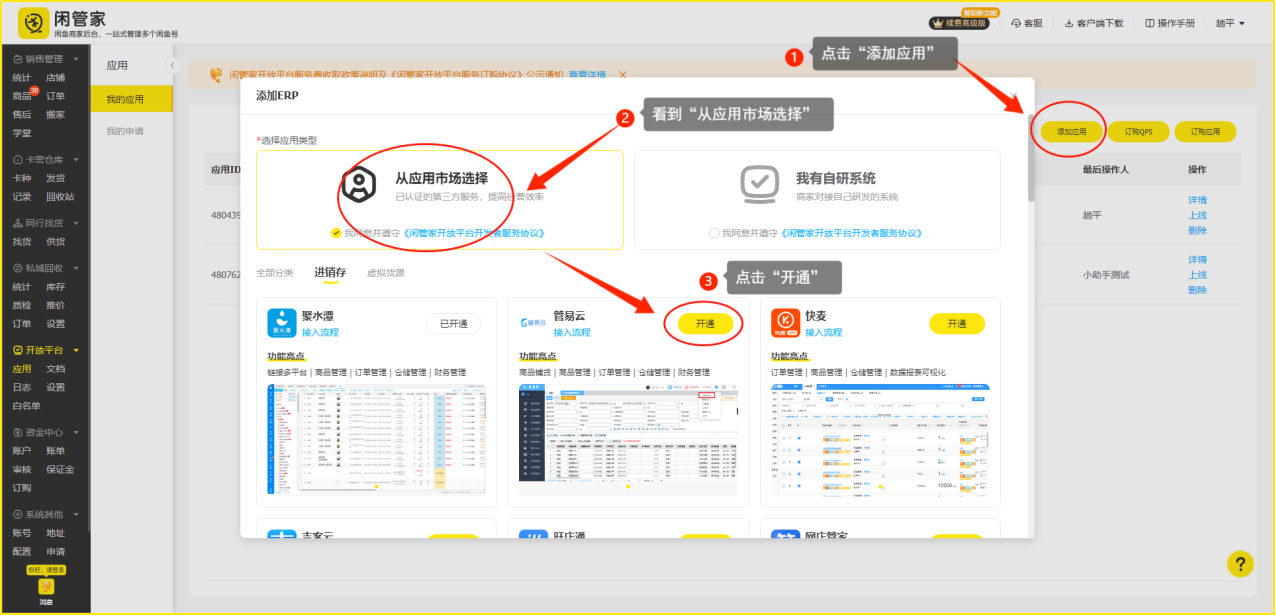
2.2 进入完善个人信息页面
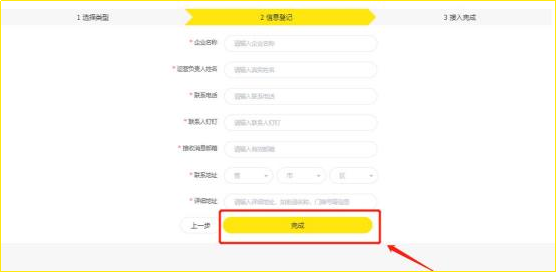
2.3 进入应用详情页面,点击“接入流程”,在ERP内完成授权
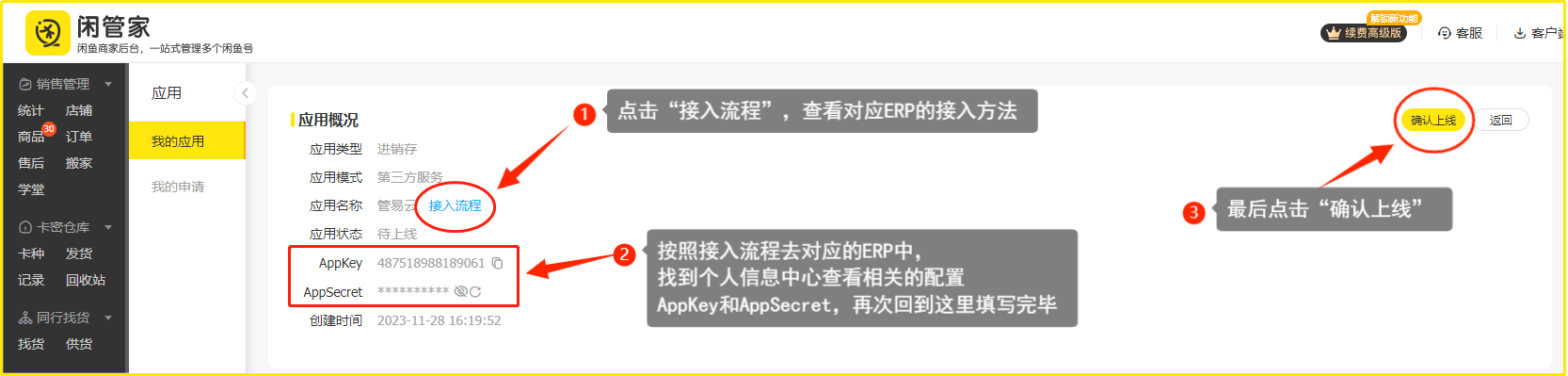
2.4 完成ERP上线
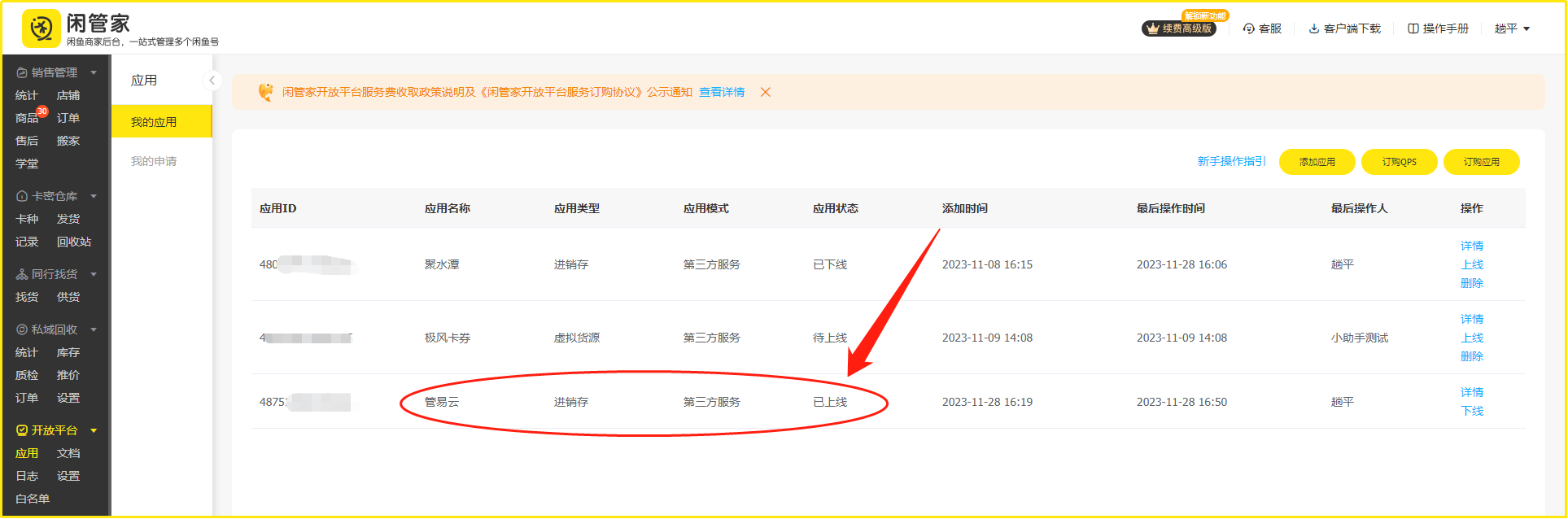
3. 自研系统对接
3.1 如果有自己的ERP系统,选择“我有自研系统”
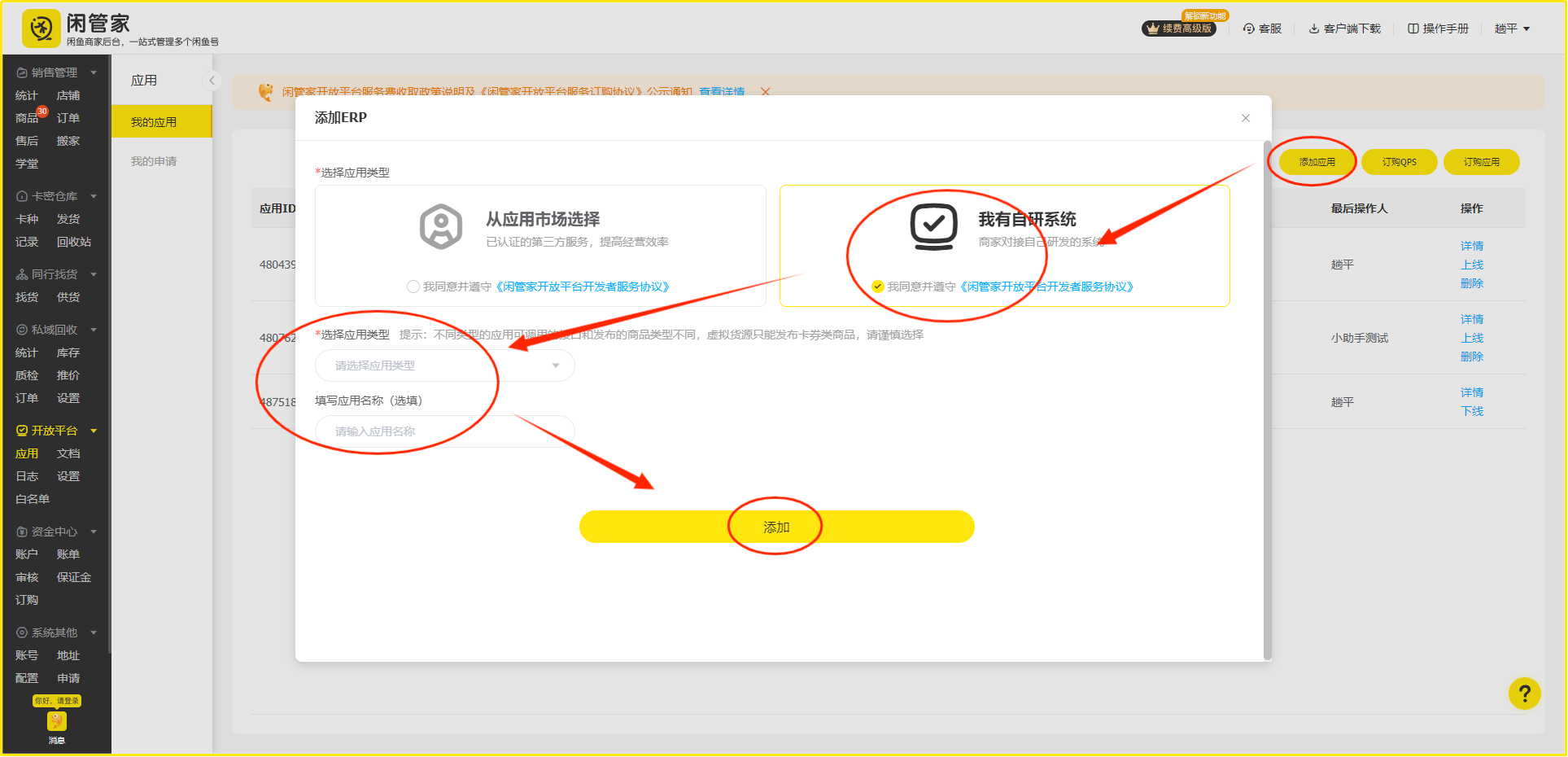
3.2 进入完善个人信息页面
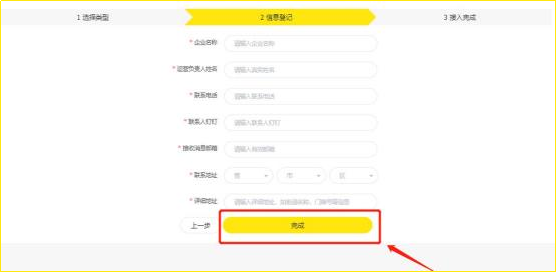
3.3 进入应用的详情页面,完成上线